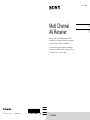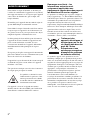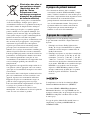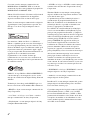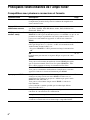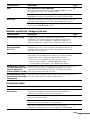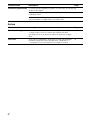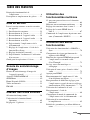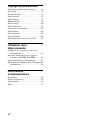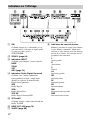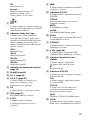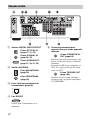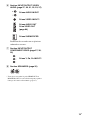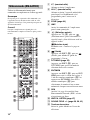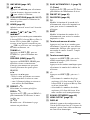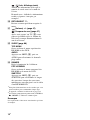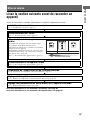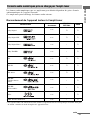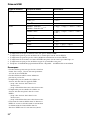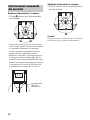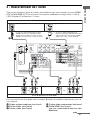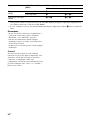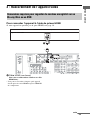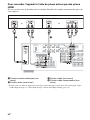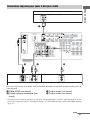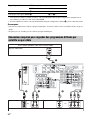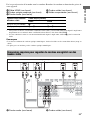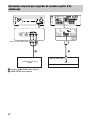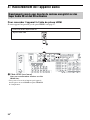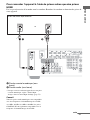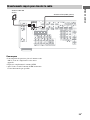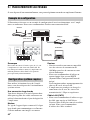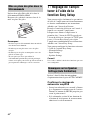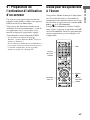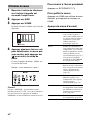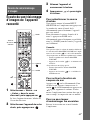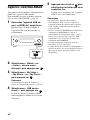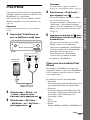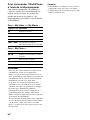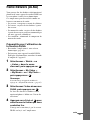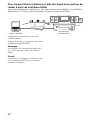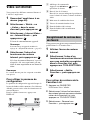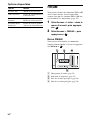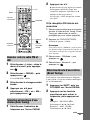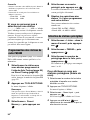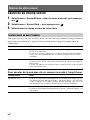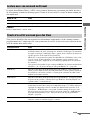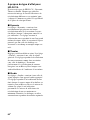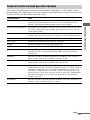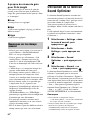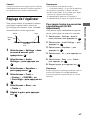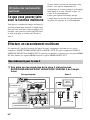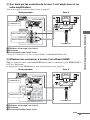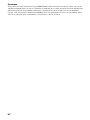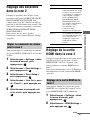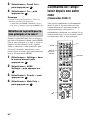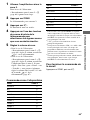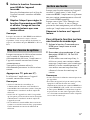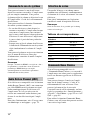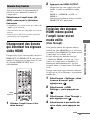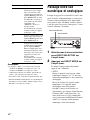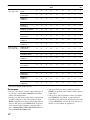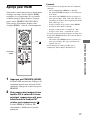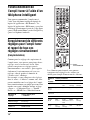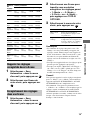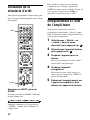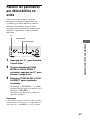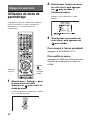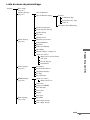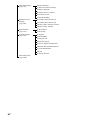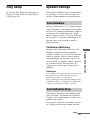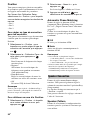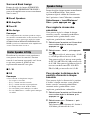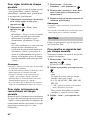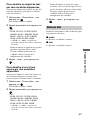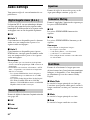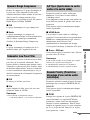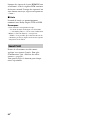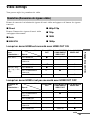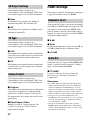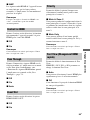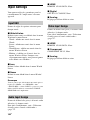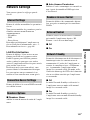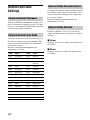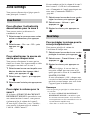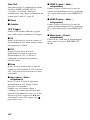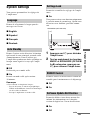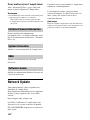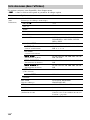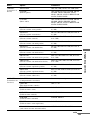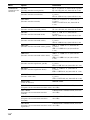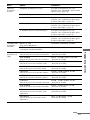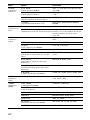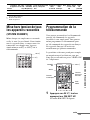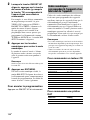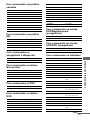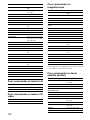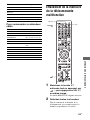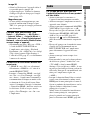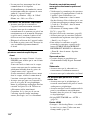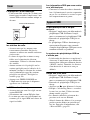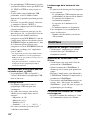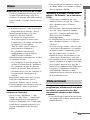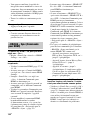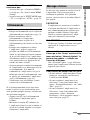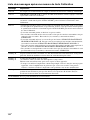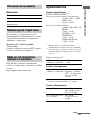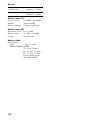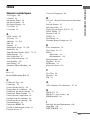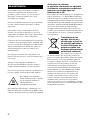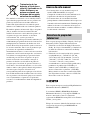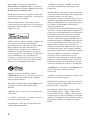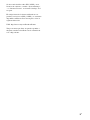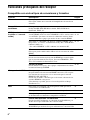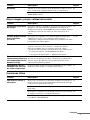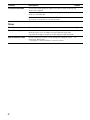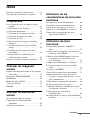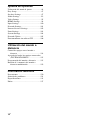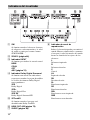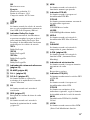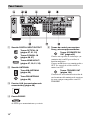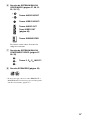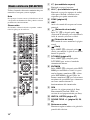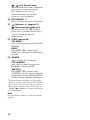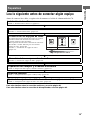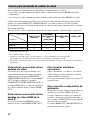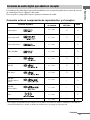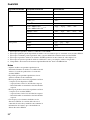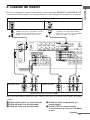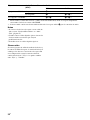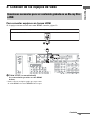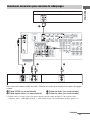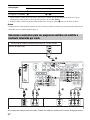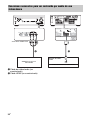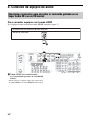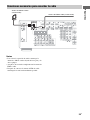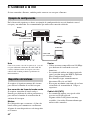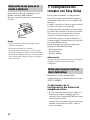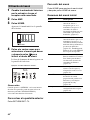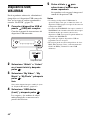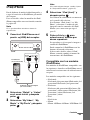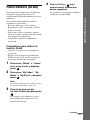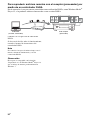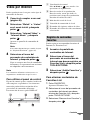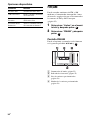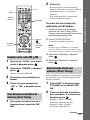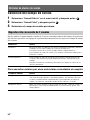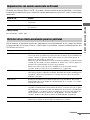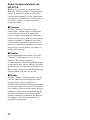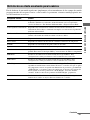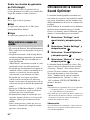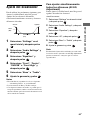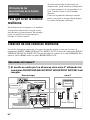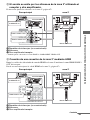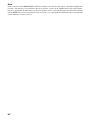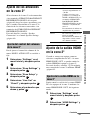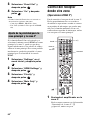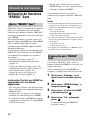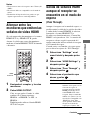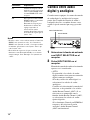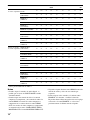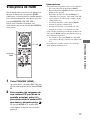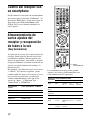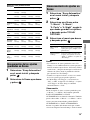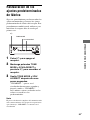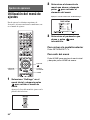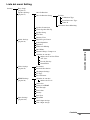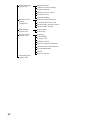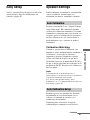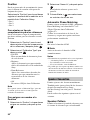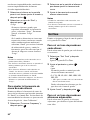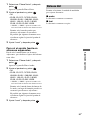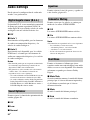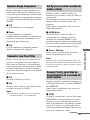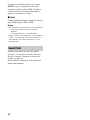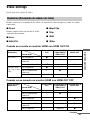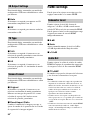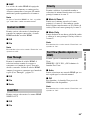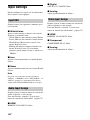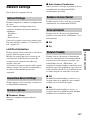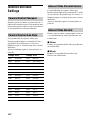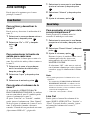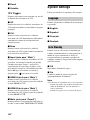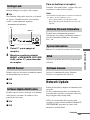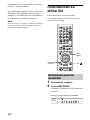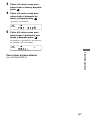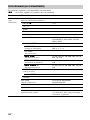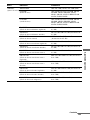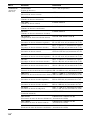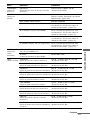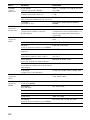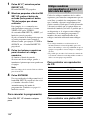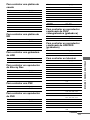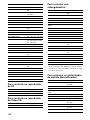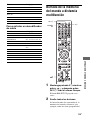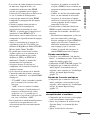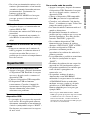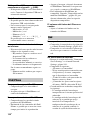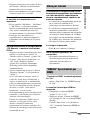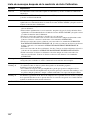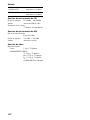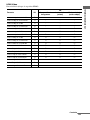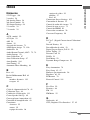Sony STR-DA2800ES Manual de usuario
- Categoría
- Receptores AV
- Tipo
- Manual de usuario

STR-DA2800ES
©2013 Sony Corporation Printed in Malaysia
Multi Channel
AV Receiver
4-429-113-41(3)
Mode d’emploi FR
Manual de instrucciones ES
Lisez tout d’abord ce Guide d’installation rapide fourni avec
l’ampli-tuner. Cela vous permet de comprendre plus facilement les
connexions et le flux des opérations de l’ampli-tuner.
Lea primero la Guía de preparación inicial rápida suministrada
con el receptor. Le permitirá entender las conexiones y el flujo de
operaciones del receptor con mayor facilidad.
La página se está cargando...
La página se está cargando...
La página se está cargando...
La página se está cargando...
La página se está cargando...
La página se está cargando...
La página se está cargando...
La página se está cargando...
La página se está cargando...
La página se está cargando...
La página se está cargando...
La página se está cargando...
La página se está cargando...
La página se está cargando...
La página se está cargando...
La página se está cargando...
La página se está cargando...
La página se está cargando...
La página se está cargando...
La página se está cargando...
La página se está cargando...
La página se está cargando...
La página se está cargando...
La página se está cargando...
La página se está cargando...
La página se está cargando...
La página se está cargando...
La página se está cargando...
La página se está cargando...
La página se está cargando...
La página se está cargando...
La página se está cargando...
La página se está cargando...
La página se está cargando...
La página se está cargando...
La página se está cargando...
La página se está cargando...
La página se está cargando...
La página se está cargando...
La página se está cargando...
La página se está cargando...
La página se está cargando...
La página se está cargando...
La página se está cargando...
La página se está cargando...
La página se está cargando...
La página se está cargando...
La página se está cargando...
La página se está cargando...
La página se está cargando...
La página se está cargando...
La página se está cargando...
La página se está cargando...
La página se está cargando...
La página se está cargando...
La página se está cargando...
La página se está cargando...
La página se está cargando...
La página se está cargando...
La página se está cargando...
La página se está cargando...
La página se está cargando...
La página se está cargando...
La página se está cargando...
La página se está cargando...
La página se está cargando...
La página se está cargando...
La página se está cargando...
La página se está cargando...
La página se está cargando...
La página se está cargando...
La página se está cargando...
La página se está cargando...
La página se está cargando...
La página se está cargando...
La página se está cargando...
La página se está cargando...
La página se está cargando...
La página se está cargando...
La página se está cargando...
La página se está cargando...
La página se está cargando...
La página se está cargando...
La página se está cargando...
La página se está cargando...
La página se está cargando...
La página se está cargando...
La página se está cargando...
La página se está cargando...
La página se está cargando...
La página se está cargando...
La página se está cargando...
La página se está cargando...
La página se está cargando...
La página se está cargando...
La página se está cargando...
La página se está cargando...
La página se está cargando...
La página se está cargando...
La página se está cargando...
La página se está cargando...
La página se está cargando...
La página se está cargando...
La página se está cargando...
La página se está cargando...
La página se está cargando...
La página se está cargando...
La página se está cargando...
La página se está cargando...
La página se está cargando...
La página se está cargando...
La página se está cargando...
La página se está cargando...
La página se está cargando...
La página se está cargando...
La página se está cargando...
La página se está cargando...
La página se está cargando...
La página se está cargando...
La página se está cargando...
La página se está cargando...
La página se está cargando...
La página se está cargando...
La página se está cargando...
La página se está cargando...
La página se está cargando...
La página se está cargando...
La página se está cargando...
La página se está cargando...
La página se está cargando...
La página se está cargando...
La página se está cargando...
La página se está cargando...
La página se está cargando...
La página se está cargando...
La página se está cargando...
La página se está cargando...
La página se está cargando...

2
ES
Para reducir el riesgo de incendio, no cubra la
abertura de ventilación del dispositivo con
periódicos, paños, cortinas, etc. No exponga el
dispositivo a fuentes de llamas vivas (velas
encendidas, por ejemplo).
No instale la unidad en un lugar de espacio reducido,
tal como en una estantería para libros o vitrina
empotrada.
Para reducir el riesgo de incendio o descarga
eléctrica, no exponga el dispositivo a goteos ni
salpicaduras de líquidos. No coloque objetos llenos
de líquido, como vasos, sobre el dispositivo.
Como para desconectar la unidad de la red eléctrica
se utiliza la clavija principal, conecte la unidad a una
toma de corriente de ca fácilmente accesible. Si nota
alguna anormalidad en la unidad, desconecte la
clavija principal de la toma de corriente de ca
inmediatamente.
No exponga las baterías ni los dispositivos con
batería a un calor excesivo, como la luz directa del
sol o fuego.
Aunque se haya apagado, la unidad no se
desconectará del suministro eléctrico siempre y
cuando continúe enchufada a la toma de pared.
Una excesiva presión de sonido de los auriculares y
los cascos podrá ocasionar una pérdida auditiva.
Este símbolo está destinado a
alertar al usuario de que es posible
que la superficie señalada se
caliente durante el
funcionamiento normal.
Este equipo ha sido probado y conformado a los
límites establecidos en la Directiva de EMC con un
cable de conexión de menos de 3 metros de longitud.
Aviso para los clientes:
la siguiente información es aplicable
únicamente a productos vendidos en
países en los cuales rigen las
directivas de la UE.
Este producto ha sido fabricado por, o en nombre de
Sony Corporation, 1-7-1 Konan Minato-ku Tokyo,
108-0075 Japón. Las consultas relacionadas con la
conformidad del producto basadas en la legislación
de la Unión Europea deben dirigirse al representante
autorizado, Sony Deutschland GmbH, Hedelfinger
Strasse 61, 70327 Stuttgart, Alemania. Para
cualquier asunto relacionado con el servicio o la
garantía, por favor diríjase a la dirección indicada en
los documentos de servicio o garantía adjuntados
con el producto.
Tratamiento de los
equipos eléctricos y
electrónicos al final de
su vida útil (aplicable en
la Unión Europea y en
países europeos con
sistemas de tratamiento
selectivode residuos)
Este símbolo en el equipo o en
su embalaje indica que el presente producto no
puede ser tratado como residuos doméstico normal.
Debe entregarse en el correspondiente punto de
recogida de equipos eléctricos y electrónicos. Al
asegurarse de que este producto se desecha
correctamente, usted ayuda a prevenir las
consecuencias potencialmente negativas para el
medio ambiente y la salud humana que podrían
derivarse de la incorrecta manipulación en el
momento de deshacerse de este producto. El
reciclaje de materiales ayuda a conservar los
recursos naturales. Para recibir información
detallada sobre el reciclaje de este producto,
póngase en contacto con el ayuntamiento, el punto
de recogida más cercano o el establecimiento donde
ha adquirido el producto.
ADVERTENCIA

3
ES
Tratamiento de las
baterías al final de su
vida útil (aplicable en la
Unión Europea y en
países europeos con
sistemas de recogida
selectiva de residuos)
Este símbolo en la batería o en el embalaje indica
que la batería proporcionada con este producto no
puede ser tratada como un residuo doméstico
normal. En algunas baterías este símbolo puede
utilizarse en combinación con el símbolo químico.
El símbolo químico del mercurio (Hg) o del plomo
(Pb) se añadirá si la batería contiene más del
0,0005% de mercurio o del 0,004% de plomo. Al
asegurarse de que estas baterías se desechan
correctamente, Ud. ayuda a prevenir las
consecuencias negativas para el medio ambiente y la
salud humana que podrían derivarse de la incorrecta
manipulación en el momento de deshacerse de la
batería. El reciclaje de materiales ayuda a conservar
los recursos naturales. En el caso de productos que
por razones de seguridad, rendimiento o
mantenimiento de datos, sea necesaria una conexión
permanente con la batería incorporada, esta batería
solo deberá ser reemplazada por personal técnico
cualificado para ello. Para asegurarse de que la
batería será tratada correctamente, entregue el
producto al final de su vida útil en un punto de
recogida para el reciclado de aparatos eléctricos y
electrónicos. Para las demás baterías, vea la sección
donde se indica cómo quitar la batería del producto
de forma segura. Deposite la batería en el
correspondiente punto de recogida para el reciclado.
Para recibir información detallada sobre el reciclaje
de este producto o de la batería, póngase en contacto
con el ayuntamiento, el punto de recogida más
cercano o el establecimiento donde ha adquirido el
producto.
Acerca de este manual
• Las instrucciones en este manual son para el
modelo STR-DA2800ES (el receptor).
Compruebe el número de modelo mirando en la
esquina derecha inferior del panel frontal.
• Las instrucciones de este manual describen
principalmente el funcionamiento del receptor con
el mando a distancia suministrado. También puede
utilizar los botones o los mandos del receptor si
tienen los mismos nombres o nombres similares a
los del mando a distancia.
Este receptor incorpora Dolby* Digital y Pro Logic
Surround y DTS** Digital Surround System.
* Fabricado con licencia de Dolby Laboratories.
Dolby, Pro Logic, Surround EX y el símbolo de
la doble D son marcas comerciales de Dolby
Laboratories.
** Fabricado con la autorización de las patentes
estadounidenses nº: 5.956.674, 5.974.380,
5.978.762, 6.487.535, 6.226.616, 7.212.872,
7.003.467, 7.272.567, 7.668.723, 7.392.195,
7.333.929, 7.548.853 y otras patentes
estadounidenses e internacionales publicadas y
pendientes de publicación. DTS-HD y el
símbolo, junto a DTS-HD y el símbolo son
marcas comerciales registradas, y DTS-HD
Master Audio es una marca comercial de DTS,
Inc. El producto incluye software. © DTS, Inc.
Reservados todos los derechos.
Este receptor incorpora tecnología High-Definition
Multimedia Interface (HDMI™).
Los términos HDMI y HDMI High-Definition
Multimedia Interface y el logotipo de HDMI son
marcas comerciales o marcas comerciales
registradas de HDMI Licensing LLC en los Estados
Unidos y otros países.
El tipo de caracteres (Shin Go R) instalado en este
receptor ha sido provisto por MORISAWA &
COMPANY LTD.
Derechos de propiedad
intelectual
Continúa

4
ES
Estos nombres son marcas comerciales de
MORISAWA & COMPANY LTD., y los derechos
de autor del tipo de caracteres también pertenecen a
MORISAWA & COMPANY LTD.
iPhone, iPod, iPod classic, iPod nano y iPod touch
son marcas registradas de Apple Inc., registradas en
Estados Unidos y otros países.
Todas las demás marcas comerciales y marcas
comerciales registradas pertenecen a sus respectivos
propietarios. En este manual, no se especifican los
símbolos ™ y ®.
“Made for iPod” y “Made for iPhone” significa que
un accesorio electrónico ha sido diseñado
específicamente para conectarse con iPod y iPhone.
Respectivamente, ha sido certificado por el
desarrollador para cumplir con los estándares de
rendimiento de Apple. En ningún caso Apple se
hace responsable de la operación de este dispositivo
o de su cumplimiento con los estándares de
regulación y seguridad. Por favor, tenga en cuenta
que el uso de este accesorio con el iPod o iPhone
puede afectar al rendimiento del wireless.
DLNA™, el logotipo de DLNA y DLNA
CERTIFIED™ son marcas comerciales, marcas de
servicio o marcas de certificación de la Digital
Living Network Alliance.
Tecnología de codificación de audio MPEG Layer-3
y patentes con licencia de Fraunhofer IIS y
Thomson.
“BRAVIA” Sync es una marca registrada de Sony
Corporation.
“x.v.Colour” y el logotipo “x.v.Colour” son marcas
registradas de Sony Corporation.
“PlayStation
®
” es una marca registrada de Sony
Computer Entertainment Inc.
“AVCHD” y el logotipo “AVCHD” son marcas
comerciales de Panasonic Corporation y Sony
Corporation.
Windows Media es una marca comercial registrada
o una marca comercial de Microsoft Corporation en
los Estados Unidos o en otros países.
Este producto contiene tecnología sujeta a ciertos
derechos de propiedad intelectual de Microsoft. La
utilización o distribución de esta tecnología fuera de
este producto está prohibida sin la licencia(s)
apropiada de Microsoft.
Los propietarios de contenidos utilizan la tecnología
de acceso a contenidos PlayReady™ de Microsoft
para proteger su propiedad intelectual, incluyendo el
contenido protegido por derechos de autor. Este
dispositivo utiliza la tecnología PlayReady para
acceder a contenido protegido por PlayReady y/o
contenido protegido por WMDRM. Si el dispositivo
no ejecuta debidamente las restricciones sobre la
utilización del contenido, los propietarios de
contenidos podrán pedir a Microsoft que cancele la
capacidad del producto para consumir contenido
protegido por PlayReady. La cancelación no deberá
afectar al contenido no protegido o contenido
protegido por otras tecnologías de acceso a
contenidos. Los propietarios de contenido podrán
pedirle que actualice PlayReady para acceder a su
contenido. Si rechaza una actualización, no podrá
acceder al contenido que requiera la actualización.
“WALKMAN” y el logotipo de “WALKMAN” son
marcas comerciales registradas de Sony
Corporation.
“Android” es una marca comercial registrada o una
marca comercial de Google Inc.
InstaPrevue™ es una marca comercial o una marca
comercial registrada de Silicon Image, Inc. en los
Estados Unidos y otros países.
Este producto contiene software sujeto a GNU
General Public License (“GPL”) o GNU Lesser
General Public License (“LGPL”). Estas licencias
establecen que los clientes tienen derecho a adquirir,
modificar y redistribuir el código fuente del software
mencionado conforme a los términos de GPL o
LGPL.

5
ES
Si desea más detalles sobre GPL, LGPL y otras
licencias de software, consulte “System Settings”
t “Software License” en el menú “Settings” del
receptor.
El código fuente del software utilizado en este
producto está sujeto a GPL y LGPL y se encuentra
disponible en Internet. Para descargarlo, visite la
siguiente dirección:
URL: http://www.sony.net/Products/Linux
Tenga en cuenta que Sony no puede responder a
ninguna consulta relacionada con el contenido de
este código fuente.

6
ES
Funciones principales del receptor
Compatible con varios tipos de conexiones y formatos
Función Descripción Página
7.2 canales El receptor puede emitir audio en sistemas de hasta 7.2 canales.
El receptor admite una conexión de biamplificador de un altavoz
delantero.
23, 25
Compatible con varios
estándares
El receptor es compatible con varios formatos de audio, tales como
Dolby TrueHD, DTS-HD Master Audio, DSD, PCM lineal
multicanal, FLAC, etc.
21
HDMI (8 entradas
2 salidas + 1 zona de
salida)
El receptor está equipado en el panel trasero con 8 tomas de
entrada HDMI (dos de las cuales, HDMI IN 2 e IN 3, son las tomas
“for AUDIO” que tienen en cuenta la calidad del sonido). Puede
conectar diferentes equipos por medio de una conexión HDMI.
27, 29, 31,
32, 36
El receptor es compatible con diversos estándares HDMI, como
Deep Color, “x.v.Color” o transmisión en 3D y 4K*, Audio Return
Channel (ARC), etc.
* Las tomas HDMI IN 1 e IN 2 admiten la transmisión 4K.
35, 74
4K
El receptor puede emitir señales 4K a través de sus tomas de salida
HDMI.
20, 35
Fast View
Puede seleccionar un método de entrada HDMI que sea más rápido
que la selección normal (Fast View). Las tomas HDMI IN 1, IN 2,
IN 3 e IN 4 admiten la función Fast View.
99
Control for HDMI
Puede utilizar el receptor y otros equipos conjuntamente mediante
la función Control por HDMI.
70, 99
Vista previa de HDMI El receptor le permite mostrar una vista previa de imagen en
imagen en directo de una entrada HDMI conectada a este receptor.
Las ventanas de vista previa solo se mostrarán para la entrada
HDMI IN 1/IN 2/IN 3/IN 4.
Puede usar el mando a distancia para seleccionar cada una de las
entradas HDMI de vista previa.
(Esta función es posible gracias a la tecnología Silicon Image
InstaPrevue™.)
77
Red El receptor está equipado con cuatro puertos LAN que tienen
concertadores de conmutación.
40
El receptor es compatible con la emisión de vídeo por Internet. 53
El receptor le permite reproducir contenidos de una red por medio
de la función de red doméstica compatible con DLNA.
51
USB Puerto USB aplicable a iPod/iPhone
Puede reproducir fácilmente el contenido de un iPod/iPhone por
medio del receptor utilizando una conexión USB.
49
Puede reproducir fácilmente el contenido de un dispositivo USB/
WALKMAN por medio del receptor utilizando una conexión USB.
48

7
ES
Mejor imagen y mejor calidad del sonido
Funciones útiles
Multizona Además de la sala principal, puede disfrutar de la música en otra
sala y escuchar un contenido distinto al de la sala principal.
64
Puede emitir señales HDMI de las tomas HDMI IN a la toma
HDMI ZONE 2 OUT.
20, 64, 67
Función Descripción Página
Conversión ascendente
de imagen
El receptor aumenta o disminuye el nivel de las señales de vídeo
analógicas. Las señales pueden aumentarse a un nivel de 4k
mediante una toma de salida HDMI. El receptor también aumenta
o disminuye el nivel de las señales de vídeo analógicas de la
zona 2ª.
20
Función Digital Cinema
Auto Calibration
(D.C.A.C.)
El receptor está equipado con la función Digital Cinema Auto
Calibration (D.C.A.C.). Esta función permite realizar la
calibración y configuración automática de los parámetros de audio
para producir un sonido óptimo.
87, 88
Campos de sonido Puede seleccionar uno de los diversos modos de campo de sonido
según las conexiones de los altavoces o fuentes de entrada.
El receptor también ofrece la siguiente opción de sonido:
– Tres modos para reproducir las características de sonido de salas
de conciertos famosas: “Berlin Philharmonic Hall”,
“Concertgebouw Amsterdam” o “Musikverein Vienna”.
59, 61
Elevación del sonido del
altavoz central hasta una
altura adecuada (Center
Speaker Lift Up)
Puede usar los altavoces delanteros elevados para elevar el sonido
del altavoz central hasta una altura adecuada en la pantalla. Esta
función (Center Speaker Lift Up) le permite disfrutar de una
representación natural agradable.
89
Reproducción de alta
calidad de los archivos
de audio comprimidos
Puede reproducir archivos de audio comprimidos en alta calidad
mediante la función D.L.L. (Digital Legato Linear).
92
Función Descripción Página
Operaciones fáciles y
accesibles
El receptor está equipado con una GUI (Graphical User Interface).
Puede controlar el receptor intuitivamente mediante un menú que
se muestra en la pantalla del televisor.
45
Puede ajustar fácilmente la configuración básica del receptor con
Easy Setup.
42
El receptor se suministra con un mando a distancia para controlar
los equipos conectados y la función multizona.
16
Puede recuperar varios ajustes del receptor a la vez pulsando el
botón EASY AUTOMATION.
78
Función Descripción Página
Continúa

8
ES
Otras
Funciones flexibles La función Sound Optimizer optimiza la salida de audio en función
del nivel de volumen.
62
La función A/V Sync ajusta el lapso de tiempo entre la salida de
audio y la visualización.
93
La función Pass Through emite señales HDMI al televisor aunque
el receptor se encuentre en el modo de espera.
73
Función Descripción Página
Función ecológica La función Auto Standby cambia el receptor automáticamente al
modo de espera si no se utiliza el receptor durante un periodo
específico de tiempo o cuando no recibe ninguna señal de entrada.
104
Más funciones útiles Puede controlar el receptor con un smartphone equipado con la
aplicación “ES Remote”.*
* Compatible con iPod touch/iPhone y teléfonos Android
78
Función Descripción Página

9
ES
Índice
Funciones principales del receptor ...............6
Descripción y ubicación de las partes ........ 11
Preparativos
Lea lo siguiente antes de conectar algún
equipo .................................................... 19
1: Instalación de los altavoces .................... 23
2: Conexión del monitor ............................ 27
3: Conexión de los equipos de vídeo ......... 29
4: Conexión de equipos de audio ............... 36
5: Conexión a la red ................................... 40
6: Preparación del receptor y el mando a
distancia ................................................ 41
7: Configuración del receptor con Easy
Setup ..................................................... 42
8: Configuración de equipos de vídeo
conectados ............................................. 44
9: Preparación de un ordenador para
utilizarlo como servidor ........................ 45
Guía para utilizar los menús en pantalla .... 45
Disfrutar de imágenes/
sonido
Disfrutar de imágenes/sonido de los equipos
conectados ............................................. 47
Dispositivo USB/WALKMAN ................... 48
iPod/iPhone ................................................ 49
Home Network (DLNA) ............................ 51
Vídeo por Internet ...................................... 53
FM/AM ...................................................... 54
Disfrutar de efectos de
sonido
Selección del campo de sonido .................. 58
Utilización de la función Sound
Optimizer .............................................. 62
Ajuste del ecualizador ................................ 63
Utilización de las
características de la función
multizona
Para qué sirve la función multizona ...........64
Creación de una conexión multizona .........64
Ajuste de los altavoces en la zona 2ª ..........67
Ajuste de la salida HDMI en la zona 2ª ......67
Control del receptor desde otra zona
(Operaciones ZONA 2ª) ........................68
Utilización de otras
funciones
Utilización de funciones “BRAVIA”
Sync .......................................................70
Alternar entre los monitores que emiten las
señales de video HDMI .........................73
Salida de señales HDMI aunque el receptor
se encuentre en el modo de espera
(Pass Through) ......................................73
Cambio entre audio digital y analógico ......74
Uso de otras tomas de entrada de vídeo/
audio ......................................................75
Vista previa de HDMI ................................77
Control del receptor con un smartphone ....78
Almacenamiento de varios ajustes del
receptor y recuperación de todos a la vez
(Easy Automation) ................................78
Utilización del temporizador de dormir .....80
Grabación utilizando el receptor ................80
Cambio del modo de comando del receptor
y del mando a distancia .........................81
Utilización de una conexión de
biamplificador .......................................82
Restauración de los ajustes predeterminados
de fábrica ...............................................83
Continúa

10
ES
Ajustes de opciones
Utilización del menú de ajustes ..................84
Easy Setup ..................................................87
Speaker Settings .........................................87
Audio Settings ............................................92
Video Settings .............................................95
HDMI Settings ............................................98
Input Settings ............................................100
Network Settings ......................................101
Internet Services Settings .........................102
Zone Settings ............................................103
System Settings ........................................104
Network Update ........................................105
Funcionamiento sin utilizar GUI ..............106
Utilización del mando a
distancia
Control de equipos con el mando a
distancia ...............................................114
Apagado del todos los equipos conectados
(SYSTEM STANDBY) .......................115
Programación del mando a distancia ........115
Borrado de la memoria del mando a
distancia multifunción .........................119
Información adicional
Precauciones .............................................120
Solución de problemas .............................121
Especificaciones .......................................133
Índice ........................................................137

11
ES
Descripción y ubicación de las partes
A ?/1 ON/STANDBY
Enciende o apaga el receptor.
La luz situada encima del botón se
ilumina del siguiente modo:
Verde: el receptor está encendido.
Ámbar: el receptor está en modo de
espera y
– “Control for HDMI” (página 99) o
“Network Standby” (página 101) está
ajustado en “On”.
– “Pass Through” (página 99) está
ajustado en “On” o “Auto”.
– El receptor de la zona 2ª está encendido.
La luz se apaga cuando el receptor está en
modo de espera y los ajustes anteriores
están desactivados.
B INPUT SELECTOR (página 47)
INPUT MODE (página 74)
C Sensor remoto
Recibe las señales del mando a distancia.
D Visualizador (página 12)
E DISPLAY MODE (página 113)
F DIMMER
Pulse DIMMER varias veces para ajustar
el brillo del visualizador.
G MASTER VOLUME (página 47)
H SPEAKERS (OFF/A/B/A+B)
(página 43)
I Toma PHONES
Para la conexión de unos auriculares.
J MEMORY/ENTER, TUNING MODE,
TONE MODE, TONE/TUNING +/–
Pulse TONE MODE varias veces para
seleccionar el altavoz y la gama. A
continuación, pulse TONE/TUNING +/–
para ajustar el nivel de graves/agudos del
altavoz.
K 2CH/A.DIRECT, A.F.D., MOVIE/
HD-D.C.S., MUSIC (página 58, 59)
L Toma AUTO CAL MIC (página 87)
Conecte el micrófono optimizador
suministrado para realizar “Auto
Calibration” en esta toma.
M Puerto iPod/iPhone (Puerto
(USB) y toma VIDEO IN)
(página 34, 48, 49)
N Tomas VIDEO 2 IN (página 34)
Panel frontal

12
ES
A SW
Se ilumina cuando el altavoz o altavoces
de subgraves están conectados y la señal
de audio se emite por la toma o tomas
SUBWOOFER.
B ZONE 2 (página 64)
C Indicador INPUT
Se ilumina para indicar la entrada actual.
HDMI
COAX
OPT
ARC (página 74)
D Indicador Dolby Digital Surround
Se ilumina con uno de los indicadores
respectivos cuando el receptor decodifica
las señales de formato Dolby Digital
correspondientes.
;D
Dolby Digital
;D+
Dolby Digital Plus
;D EX
Dolby Digital Surround EX
E ;TrueHD
Se ilumina cuando el receptor está
decodificando Dolby TrueHD.
F HDMI OUT A/B (página 73)
G SLEEP (página 80)
H Indicador de canal de
reproducción
Indica el altavoz designado para emitir el
sonido. Muestra cómo reduce o aumenta
el receptor la señal de mezcla del sonido
fuente en función de los ajustes de los
altavoces.
L
Delantero izquierdo
R
Delantero derecho
C
Central
LH
Izquierdo elevado
RH
Derecho elevado
SL
Envolvente izquierdo
SR
Envolvente derecho
SBL
Envolvente trasero izquierdo
SBR
Envolvente trasero derecho
Indicadores del visualizador

13
ES
SB
Envolvente trasero
Ejemplo:
Formato de grabación: 5.1
Patrón de altavoces: 3/0.1
Campo de sonido: A.F.D. Auto
I LFE
Se ilumina cuando las señales de entrada
que se están reproduciendo contienen un
canal LFE (Low Frequency Effects).
J Indicador Dolby Pro Logic
Se ilumina con uno de los indicadores
respectivos cuando el receptor realiza el
procesamiento Dolby Pro Logic. Esta
tecnología de decodificación envolvente
puede mejorar las señales de entrada.
;PL
Dolby Pro Logic
;PLII
Dolby Pro Logic II
;PLIIx
Dolby Pro Logic IIx
;PLIIz
Dolby Pro Logic IIz
K Indicador del sistema de altavoces
(página 43)
L BI-AMP (página 82)
M D.L.L. (página 92)
N D.C.A.C. (página 87)
Se ilumina cuando se aplican los
resultados de la medición de la función
“Auto Calibration”.
O EQ
Se ilumina cuando está activado el
ecualizador.
P RDS (página 57)
Recepción del sistema de datos de radio
Q S.OPT.
Se ilumina cuando está activada la
función de optimización de sonido
(página 62).
R MEM
Se ilumina cuando está activada la
función de memoria preajustada.
S Indicador DTS-HD
Se ilumina cuando el receptor está
decodificando DTS-HD.
DTS-HD
Se ilumina permanentemente con uno de
los indicadores siguientes.
MSTR
DTS-HD Master Audio
HI RES
DTS-HD High Resolution Audio
T NEO:6
Se ilumina cuando está activada la
decodificación DTS Neo:6 Cinema/
Music.
U D.RANGE
Se ilumina cuando está activada la
compresión de gama dinámica.
V A.P.M. (página 88)
Se ilumina cuando está activada la
función A.P.M. (Automatic Phase
Matching).
W Indicador de sintonización
Se ilumina cuando el receptor sintoniza
una emisora de radio.
ST
Recepción en estéreo
X Indicador DTS(-ES)
Se ilumina cuando entran las señales DTS
o DTS-ES.
DTS
Se ilumina cuando el receptor está
decodificando señales DTS.
DTS-ES
Se ilumina con cualquiera de los
indicadores siguientes, según el formato
de decodificación de la señal de entrada.
96/24
Decodificación DTS 96/24 (96 kHz/
24 bits)
Y LPCM
Se ilumina cuando entran señales PCM
(Pulse Code Modulation) lineales.

14
ES
Panel trasero
A Sección DIGITAL INPUT/OUTPUT
Tomas OPTICAL IN
(página 27, 31, 32)
Tomas COAXIAL IN
(página 30, 37)
Tomas HDMI IN/OUT*
(página 27, 29, 31, 32)
B Sección ANTENNA
Toma AM ANTENNA
(página 39)
Toma FM ANTENNA
(página 39)
C Puertos LAN (concentradores de
conmutación) (página 40)
D Puerto RS232C
Se utiliza para mantenimiento y servicio.
E Tomas de control para equipos
Sony y otros equipos externos
Tomas IR REMOTE IN/
OUT (página 64)
Conecte un repetidor de infrarrojos (no
suministrado) con IN para utilizar la
función multizona.
Conecte un IR blaster (no suministrado) a
OUT. La entrada de señales de IN se
emitirá en OUT.
Tomas TRIGGER OUT
(página 104)
Conexión de activación/desactivación de
enclavamiento del suministro de corriente
de otros equipos compatibles con 12V
TRIGGER.

15
ES
* Es necesario que conecte la toma HDMI OUT o
MONITOR OUT al televisor para ver la imagen de
entrada seleccionada (página 27).
F Sección de ENTRADA/SALIDA
VIDEO/AUDIO (página 27, 30, 31,
32, 33, 37)
Tomas AUDIO IN/OUT
Tomas VIDEO IN/OUT*
Tomas AUDIO OUT
Toma VIDEO OUT
(página 64)
Tomas SUBWOOFER
Se conecta a uno o más altavoces de
subgraves externos.
G Sección de ENTRADA/SALIDA
COMPONENT VIDEO (página 27,
30, 32)
Tomas Y, P
B
, P
R
IN/OUT*
H Sección SPEAKERS (página 25)

16
ES
Utilice el mando a distancia suministrado para
controlar el receptor y otros equipos.
Nota
No exponga el sensor remoto a la luz directa del sol
o de aparatos de iluminación. Esto podría ocasionar
problemas de funcionamiento.
Observación
Si el mando a distancia deja de responder, cambie
todas las pilas por otras nuevas.
A ?/1 (encendido/en espera)
Enciende o apaga el receptor.
B AV ?/1 (encendido/en espera)
Enciende o apaga los equipos de audio/
vídeo que el mando a distancia tiene
asignados para poder controlarlos.
C ZONE (página 64)
D AMP
Activa el control del receptor en la zona
principal.
E (Selección de entrada)
Pulse TV (ws) y después pulse
(Selección de entrada) para seleccionar la
señal de entrada (televisor o vídeo).
(Retención de texto)
En el modo de texto: mantiene la página
actual.
F (Guía)
Pulse SHIFT (wd) y después pulse
(Guía) para mostrar la guía de uso de los
menús en pantalla.
G D.TUNING (página 55)
Pulse SHIFT (wd) y después pulse
D.TUNING para activar el modo de
sintonización directa.
H ENT/MEM
Pulse SHIFT (wd) y después pulse ENT/
MEM para introducir el valor o la pista
con los botones numéricos (wg), o bien
pulse ENT/MEM y después pulse los
botones numéricos (wg) para seleccionar
un número de presintonía para almacenar
en él una emisora durante el
funcionamiento del sintonizador.
I SEN
Accede a la página principal de Sony
Entertainment Network (SEN), un
servicio de red proporcionado por Sony.
J WATCH, LISTEN (página 47)
K SOUND FIELD +/– (página 58, 59,
61)
L Botones en color
Funcionan según se indica en la guía de la
pantalla del televisor.
Mando a distancia (RM-AAP082)

17
ES
M AMP MENU (página 106)
N V/v/B/b
Pulse V/v/B/b para seleccionar los
elementos de menú. A continuación,
pulse para introducir la selección.
O TOOLS/OPTIONS (página 46, 54,
57)
Muestra y selecciona elementos del menú
de opciones.
P HOME (página 46)
Aparece el menú inicial en la pantalla del
televisor.
Q m/M
1)
, x
1)
, X
1)
, N
1) 2)
,
./>
1)
Pulse los botones para controlar el
reproductor de DVD, reproductor de
Blu-ray Disc, reproductor de CD, platina
de MD, platina de casete, equipos
conectados al puerto (USB) o a la red,
o bien un dispositivo de vídeo por
Internet, etc.
TUNING +/–
Pulse SHIFT (wd) y después pulse
TUNING +/– para seleccionar una
emisora.
PREVIEW (HDMI) (página 77)
Pulse PREVIEW (HDMI) para abrir las
pantallas de imagen en imagen, que
ofrecen una vista previa de la entrada de
las cuatro tomas HDMI IN.
B·/·b
Pulse B·/·b para
– Reproducir la escena anterior o avanzar
rápido hasta la escena actual.
– Saltar al álbum anterior o siguiente
cuando utilice un iPod/iPhone.
R PRESET +
2)
/–
Selecciona las emisoras presintonizadas.
PROG +
2)
/–
Pulse TV (ws) y después pulse
PROG +/– para controlar un televisor,
sintonizador de satélite, etc.
c
2)
/C
En el modo de texto: selecciona la página
anterior o siguiente.
S EASY AUTOMATION 1, 2
(página 78)
/ (Texto)
Pulse TV (ws) y después pulse / (Texto)
para mostrar información de texto.
T RM SET UP (página 81)
U FAVORITES (página 53)
V TV
Cambia la función del botón del mando a
distancia al impreso en color amarillo
para permitir que se controle el televisor.
W SHIFT
Cambia la función del botón del mando a
distancia para activar los botones
impresos en color rosa.
X Botones de entrada
Pulse uno de los botones para seleccionar
el equipo que desee utilizar. Cuando pulse
cualquiera de los botones de entrada, se
encenderá el receptor.
Y Botones numéricos
Pulse SHIFT (wd) y después pulse los
botones numéricos para introducir los
números.
Pulse los botones numéricos para
seleccionar los números de los canales del
televisor.
Z -/--
Pulse SHIFT (wd) y después pulse -/--
para
– seleccionar los números de pista
superiores a 10 del reproductor de CD,
reproductor de DVD, reproductor de
Blu-ray Disc o platina de MD.
– seleccionar números de canal
superiores a 10 en el televisor,
sintonizador de satélite o
videograbadora.
wj SOUND OPTIMIZER (página 62)
wk HDMI OUTPUT (página 73)
wl DISPLAY
Muestra el panel de control en la pantalla
del televisor cuando se estén
reproduciendo contenidos mediante
vídeo por Internet o una red doméstica.
Continúa

18
ES
, (Info, Revelar texto)
Muestra información como el número de
canal actual y el modo de pantalla.
En el modo de texto: revela la
información oculta (por ejemplo,
respuestas a un cuestionario).
e; RETURN/EXIT O
Regresa al menú anterior o sale del menú.
ea (Volumen) +/– (página 47)
(Silenciamiento) (página 47)
Después de pulsar TV (ws), también
puede ajustar el volumen del televisor y
apagar el sonido del televisor
temporalmente.
es SLEEP (página 80)
TOP MENU
Abre o cierra el menú superior del DVD o
BD-ROM.
AUDIO
Pulse SHIFT (wd) y después pulse
AUDIO para seleccionar el formato/pista
de audio.
ed DIMMER
Ajusta el brillo del visualizador.
POP UP/MENU
Abre o cierra el menú emergente del
BD-ROM o el menú del DVD.
SUBTITLE
Pulse SHIFT (wd) y después pulse
SUBTITLE para seleccionar el idioma de
los subtítulos cuando el BD-ROM/DVD
VIDEO contenga subtítulos multilingües.
1)
Consulte la tabla de la página 114 para obtener
información sobre los botones que puede utilizar
para controlar cada uno de los tipos de equipos.
2)
Hay un punto en relieve sobre estos botones (5/
VIDEO 2, N, PRESET +). Utilícelo como marca
de funcionamiento.
Nota
Las explicaciones anteriores se ofrecen a título de
ejemplo.

19
ES
Preparativos
Lea lo siguiente antes de conectar algún equipo
Antes de conectar los cables, asegúrese de desconectar el cable de alimentación de CA.
Para más detalles sobre la conexión multizona, consulte página 64.
Para más detalles sobre la conexión de biamplificador, consulte página 82.
Preparativos
Instalación de los altavoces
Consulte “1: Instalación de los altavoces” (página 23).
Conexión del monitor
Consulte “2: Conexión del monitor” (página 27).
Conexión de los equipos de vídeo
La calidad de la imagen depende de la toma de conexión.
Consulte la ilustración de la derecha. Seleccione la
conexión según las tomas del equipo.
El receptor tiene una función de conversión de vídeo. Para
más detalles, consulte “Función para conversión de
señales de vídeo” (página 20).
Consulte “3: Conexión de los equipos de vídeo”
(página 29).
Conexión de los componentes de audio
Consulte “4: Conexión de equipos de audio” (página 36).
Preparación del receptor y el mando a distancia
Consulte “6: Preparación del receptor y el mando a distancia” (página 41).
Ajuste del receptor
Consulte “7: Configuración del receptor con Easy Setup” (página 42).
Ajuste de los ajustes de salida de audio en los equipos conectados
Consulte “8: Configuración de equipos de vídeo conectados” (página 44).
v
v
Imagen de alta calidad
Digital Analógica
v
v
v
v

20
ES
Este receptor está equipado con una función para convertir señales de vídeo.
• Las señales de vídeo compuesto pueden emitirse como señales de vídeo HDMI y de vídeo
componente.
• Las señales de vídeo componente pueden emitirse como señales de vídeo HDMI y de vídeo.
Como valor predeterminado de fábrica, las señales de vídeo recibidas del equipo conectado se
emiten a las tomas HDMI OUT o MONITOR OUT, tal como se indica en la tabla siguiente.
Se recomienda ajustar la función de conversión de vídeo de forma que coincida con la resolución
del monitor utilizado.
Para ver detalles sobre la función de conversión de vídeo, consulte “Video Settings” (página 95).
a: Se emiten señales de vídeo.
–: No se emiten señales de vídeo.
* Cuando se selecciona “Auto” en “Resolution”, se activa el aumento de escala hasta 4K.
Para disfrutar de las señales 4K, debe conectarse un monitor compatible con 4K.
** Puede que las señales de vídeo no se lleguen a emitir dependiendo del ajuste seleccionado en “Resolution”
(página 95).
Nota sobre la conversión de las
señales de vídeo
Las señales de vídeo cuya resolución se ha
convertido puede que no se emitan de forma
simultánea por las tomas COMPONENT
VIDEO MONITOR OUT o las tomas HDMI
OUT. Si conecta equipos a las tomas
COMPONENT VIDEO MONITOR OUT y a
las tomas HDMI OUT, se concede prioridad a
las señales emitidas desde las tomas HDMI
OUT.
Nota sobre la conversión de las
señales de vídeo HDMI de la
zona 2ª
Las señales de entrada HDMI IN pueden
emitirse desde la toma HDMI ZONE 2 OUT.
Para mostrar subtítulos
opcionales
Ajuste “Resolution” en “Direct” en el menú
Video Settings cuando reciba una señal que
admita subtítulos opcionales.
Use cables del mismo tipo para las señales de
entrada/salida.
Para conectar un dispositivo de
grabación
Cuando desee grabar, conecte el dispositivo de
grabación a las tomas VIDEO OUT del
receptor. Conecte los cables para señales de
entrada y salida a una toma del mismo tipo, ya
que las tomas VIDEO OUT no tienen función
de conversión ascendente.
Las tomas HDMI OUT y MONITOR OUT no
pueden utilizarse para grabar.
Función para conversión de señales de vídeo
HDMI OUT A/B
(hasta 4K)
COMPONENT
VIDEO MONITOR
OUT
(hasta 1080i)
MONITOR VIDEO
OUT
VIDEO 1 OUT
HDMI IN a –––
VIDEO IN a* a** a** a
COMPONENT VIDEO IN a* a** a** –
Toma INPUT
Toma OUTPUT

21
ES
Preparativos
Los formatos de audio digital que puede decodificar este receptor dependen de las tomas de entrada
de audio digital de los equipos conectados.
Este receptor es compatible con los siguientes formatos de audio.
Conexión entre el componente de reproducción y el receptor
* Si el equipo de reproducción no coincide con el formato, las señales de audio se emitirán en otro formato.
Para más información, consulte el manual de instrucciones del equipo de reproducción.
Formatos de audio digital que admite el receptor
Formato de audio
Número máximo
de canales
COAXIAL/
OPTICAL
HDMI
Dolby Digital
5.1 canales
aa
Dolby Digital EX
6.1 canales
aa
Dolby Digital Plus*
7.1 canales
– a
Dolby TrueHD*
7.1 canales
– a
DTS
5.1 canales
aa
DTS-ES
6.1 canales
aa
DTS 96/24
5.1 canales
aa
DTS-HD
High Resolution
Audio*
7.1 canales
– a
DTS-HD
Master Audio*
7.1 canales
– a
DSD*
5.1 canales
– a
PCM lineal multicanal*
7.1 canales
– a
Continúa

22
ES
Red/USB
1)
El receptor no reproduce archivos codificados como DRM.
2)
El receptor quizá no pueda reproducir un archivo con este formato que se encuentre en un servidor DLNA.
3)
El receptor solamente puede reproducir vídeo con una definición estándar en un servidor DLNA.
4)
El receptor reproduce archivos de formato AVCHD grabados en una cámara de vídeo digital, etc.
5)
El receptor no puede reproducir archivos codificados como, por ejemplo, archivos sin pérdida.
6)
Compatible con frecuencia de muestreo/profundidad de bits: hasta 192 kHz/24 bits
Notas
• Algunos archivos no pueden reproducirse en
función del formato de archivo, la codificación del
archivo, el estado de grabación o el estado del
servidor DLNA.
• Es posible que no puedan reproducirse ciertos
archivos editados en un ordenador.
• El receptor puede reconocer los siguientes archivos
o carpetas en los dispositivos USB:
– carpetas hasta el nivel 3º del árbol de carpetas
– hasta 500 archivos en un único nivel del árbol de
carpetas
• El receptor puede reconocer los siguientes archivos
o carpetas en el servidor DLNA:
– carpetas hasta el nivel 18º del árbol de carpetas
– hasta 999 archivos en un único nivel del árbol de
carpetas
• Con respecto a los formatos definidos en las
directrices DLNA, el servidor debe ofrecer el
contenido al cual se haya añadido correctamente la
información de formato que se ha definido en
dichas directrices DLNA.
Tipo de contenido Formato de archivo Extensiones
Música WAV
6)
“.wav”
WMA
1) 2) 5)
“.wma”
MP3
“.mp3”
AAC
1) 2) 5)
“.m4a”
FLAC
6)
“.flac”
Vídeo Vídeo MPEG-1/PS
1) 2)
Vídeo MPEG-2/PS, TS
1) 3)
“.mpg”, “.mpeg”, “.m2ts”, “.mts”
MPEG-4 AVC
1) 2)
“.mkv”, “.mp4”, “.m4v”, “.m2ts”, “.mts”
WMV9
1) 2)
“.wmv”, “.asf”
AV C H D
2) 4)
Xvid “.avi”
Fotografías JPEG “.jpg”, “.jpeg”, “.mpo”
PNG “.png”
GIF “.gif”

23
ES
Preparativos
1: Instalación de los altavoces
Este receptor le permite utilizar un sistema de
hasta 7.2 canales (7 altavoces y dos altavoces
de subgraves).
Sistema de altavoces de
7.1 canales con altavoces
envolventes traseros
Puede disfrutar de la reproducción en alta
fidelidad de un DVD o un Blu-ray Disc con
sonido grabado en software en formato de
6.1 canales o 7.1 canales.
AAltavoz delantero izquierdo
BAltavoz delantero derecho
CAltavoz central
DAltavoz envolvente izquierdo
EAltavoz envolvente derecho
FAltavoz envolvente trasero izquierdo
GAltavoz envolvente trasero derecho
JAltavoz de subgraves
Sistema de altavoces de
7.1 canales utilizando los
altavoces elevados delanteros
Puede disfrutar de efectos de sonido vertical
(por ejemplo, en el modo Pro Logic IIz).
AAltavoz delantero izquierdo
BAltavoz delantero derecho
CAltavoz central
DAltavoz envolvente izquierdo
EAltavoz envolvente derecho
HAltavoz izquierdo elevado
IAltavoz derecho elevado
JAltavoz de subgraves
Sistema de altavoces de
5.1 canales
Para disfrutar plenamente de un sonido
envolvente multicanal como el de las salas de
cine se requieren cinco altavoces (dos
altavoces delanteros, un altavoz central y dos
altavoces envolventes) y un altavoz de
subgraves (sistema de 5.1 canales).
AAltavoz delantero izquierdo
BAltavoz delantero derecho
CAltavoz central
DAltavoz envolvente izquierdo
EAltavoz envolvente derecho
JAltavoz de subgraves
Ejemplos de configuración del
sistema de altavoces

24
ES
Sistema de altavoces de 7 canales
• Se debería aplicar el mismo ángulo A
mostrado en la ilustración.
• Si no puede colocar los altavoces con el
ángulo idóneo, separe lo suficiente los
altavoces envolventes y los altavoces
envolventes traseros, y organícelos de la
manera más simétrica posible.
• Instale los altavoces delanteros elevados
formando el mismo ángulo que los altavoces
delanteros. Deben ubicarse en una posición a
la misma altura o por encima de una línea
diagonal extendida a lo largo de la pantalla
de un televisor o monitor.
Sistema de altavoces de 6 canales
• Coloque el altavoz envolvente trasero detrás
de la posición donde vaya a sentarse.
Observación
Dado que el altavoz de subgraves no emite señales
altamente direccionales, puede ponerlo donde desee.
Ubicación recomendada para
los altavoces
el mismo ángulos
que el del altavoz
delantero

25
ES
Preparativos
Antes de conectar los cables, asegúrese de desconectar el cable de alimentación de CA.
A Cable de audio monofónico (no
suministrado)
B Cables de altavoz (no suministrados)
AAltavoz delantero A (izq.)
BAltavoz delantero A (der.)
CAltavoz central
DAltavoz envolvente (izq.)
EAltavoz envolvente (der.)
FAltavoz envolvente trasero (izq.)
2)
GAltavoz envolvente trasero (der.)
2)
HAltavoz delantero elevado (izq.)
3)
IAltavoz delantero elevado (der.)
3)
JAltavoz de subgraves
4)
1)
Si no utiliza altavoces envolventes traseros:
Si tiene un sistema de altavoces delanteros
adicional, conéctelo a los terminales
SURROUND BACK/FRONT HIGH/
FRONT B/ZONE 2. Puede seleccionar el
sistema de altavoces delanteros que está
utilizando con el botón SPEAKERS del
panel frontal (página 11).
2)
Si conecta solamente un altavoz envolvente
trasero, conéctelo a los terminales
SURROUND BACK/FRONT HIGH/
FRONT B/ZONE 2 L.
3)
Si tiene unos altavoces delanteros elevados,
conéctelos a los terminales SURROUND
BACK/FRONT HIGH/FRONT B/ZONE 2.
Conexión de los altavoces
AB
B
B
B
1)
Continúa

26
ES
4)
Si conecta un altavoz de subgraves con
función de puesta en espera automática,
desactive esta función para ver películas. Si
la función de puesta en espera automática
del altavoz de subgraves está activada, se
pondrá en el modo de espera
automáticamente según el nivel de la señal
de entrada al altavoz de subgraves y puede
que no se emita nada de sonido.
También puede conectar dos altavoces de
subgraves al receptor. Las mismas señales se
emiten desde cada una de las tomas
SUBWOOFER.
Conexión ZONE 2
Solamente si no utiliza altavoces envolventes
traseros y altavoces delanteros elevados, podrá
asignar los terminales SURROUND BACK/
FRONT HIGH/FRONT B/ZONE 2 izquierdo
y derecho a los altavoces de la zona 2ª. Ajuste
los terminales SURROUND BACK/FRONT
HIGH/FRONT B/ZONE 2 en “Zone2
Speakers” en “Speaker Connection” en el
menú Speaker Settings (página 88).
Consulte “Utilización de las características de
la función multizona” (página 64) para detalles
en conexión y operaciones en la zona 2ª.
Conexión de altavoz delantero B
Si no utiliza altavoces envolventes traseros y
altavoces delanteros elevados, puede asignar
los terminales SURROUND BACK/FRONT
HIGH/FRONT B/ZONE 2 L y R al altavoz
delantero B.
Ajuste los terminales SURROUND BACK/
FRONT HIGH/FRONT B/ZONE 2 en
“Front B” desde “Speaker Connection” en el
menú Speaker Settings (página 88).
Puede seleccionar los altavoces delanteros con
SPEAKERS (OFF/A/B/A+B) en la parte
delantera del receptor.

27
ES
Preparativos
2: Conexión del monitor
Puede ver la imagen de la entrada seleccionada si conecta las tomas HDMI OUT o MONITOR OUT
a un televisor. Puede controlar este receptor mediante la GUI (Graphical User Interface) en pantalla.
No es necesario conectar todos los cables. Conecte los cables de acuerdo con las tomas del equipo
externo.
A Cable digital óptico (no suministrado)
B Cable de audio (no suministrado)
C Cable de vídeo (no suministrado)
D Cable de vídeo componente (no
suministrado)
E Cable HDMI (no suministrado)
Le recomendamos que utilice un cable HDMI
de Sony.
* Cuando se conecte el receptor a una toma
HDMI de un televisor compatible con Audio
Return Channel (ARC) mediante un cable
HDMI, esta conexión no será necesaria.
** Cuando se conecta el receptor a un televisor
compatible con Audio Return Channel
(ARC), debe conectarse a una toma HDMI
denominada “ARC” en el televisor.
Monitor de televisión con una toma HDMI
AB
Señales de audio*
CD
E
Señales de vídeo**
Monitor de televisión sin una toma HDMI
Señales de audio Señales de vídeo
oo
A
Continúa

28
ES
* Puede emitir el sonido del televisor (sonido envolvente multicanal) desde el receptor simplemente
conectando el televisor con un cable HDMI.
** Si desea emitir sonido envolvente multicanal desde el receptor, utilice A para la conexión de audio.
Notas
• Si conecta el televisor al receptor con un cable de
vídeo, ajuste “Playback Resolution” en “480i/
576i” (página 97).
• Cuando conecte cables digitales ópticos, inserte las
clavijas en línea recta hasta que encajen
produciendo un clic.
• No doble ni ate los cables digitales ópticos.
Observación
Si conecta la toma de salida de audio del televisor y
las tomas TV IN del receptor, el sonido del televisor
saldrá por los altavoces conectados al receptor. En
esta configuración, ajuste la toma de salida de
sonido del televisor a “Fijo” si se puede cambiar
entre “Fijo” y “Variable”.
Tipo de televisor Audio Return Channel
(ARC)
Cable necesario
Vídeo Audio
Equipado con HDMI Compatible* E –
Incompatible EA o B**
No equipado con HDMI – D o CA o B**

29
ES
Preparativos
3: Conexión de los equipos de vídeo
Para conectar equipos con tomas HDMI
Si el equipo externo no tiene una toma HDMI, consulte página 30.
A Cable HDMI (no suministrado)
Le recomendamos que utilice un cable HDMI
de Sony.
* Puede conectar cualquier equipo que tenga tomas
de salida HDMI a las tomas HDMI IN del receptor.
Conexiones necesarias para ver contenido grabado en un Blu-ray Disc
o DVD
Reproductor de DVD, reproductor de Blu-ray Disc
Señales de vídeo/audio
A
*
Continúa

30
ES
Para conectar equipos con tomas distintas a HDMI
No es necesario conectar todos los cables. Conecte los cables de acuerdo con las tomas del equipo
externo.
A Cable digital coaxial (no
suministrado)
B Cable de audio (no suministrado)
C Cable de vídeo (no suministrado)
D Cable de vídeo componente (no
suministrado)
* Cuando conecte el equipo a una toma de audio analógica y una toma de vídeo analógico, ajuste “Audio Input
Assign” y “Video Input Assign” en el menú Input Settings (página 75).
Reproductor de DVD, reproductor de Blu-ray Disc
Señales de audio Señales de vídeo
oo
ADBC
**

31
ES
Preparativos
No es necesario conectar todos los cables. Conecte los cables de acuerdo con las tomas del equipo
externo.
A Cable HDMI (no suministrado)
B Cable digital óptico (no suministrado)
C Cable de audio (no suministrado)
D Cable de vídeo (no suministrado)
* Cuando conecte el equipo a una toma óptica digital, tomas de audio analógicas o una toma de vídeo
compuesto, ajuste “Audio Input Assign” y “Video Input Assign” en el menú Input Settings (página 75).
Conexiones necesarias para consolas de videojuegos
PlayStation 3 (consola de videojuegos con una toma HDMI)
A
Señales de vídeo/audio
o
BC D
Señales de audio Señales de vídeo
Consola de videojuegos sin una toma HDMI
*
**
Continúa

32
ES
* Puede emitir el sonido de la consola de videojuegos (sonido envolvente multicanal) desde el receptor
simplemente conectando la consola de videojuegos con un cable HDMI.
** Si desea emitir sonido envolvente multicanal desde el receptor, utilice B para la conexión de audio.
Notas
• Cuando conecte cables digitales ópticos, inserte las clavijas en línea recta hasta que encajen produciendo un clic.
• No doble ni ate los cables digitales ópticos.
No es necesario conectar todos los cables. Conecte los cables de acuerdo con las tomas del equipo externo.
Tipo de consola de
videojuegos
Cable necesario
Vídeo Audio
Equipado con HDMI* A –
No equipado con HDMI DB o C**
Conexiones necesarias para ver programas emitidos vía satélite o
mediante televisión por cable
Sintonizador de satélite, Decodificador de cable con una toma HDMI
Señales de vídeo/audio
oo
Señales de audio Señales de vídeo
A
BC D E
Sintonizador de satélite, Decodificador de cable sin una toma HDMI

33
ES
Preparativos
A Cable HDMI (no suministrado)
B Cable digital óptico (no suministrado)
C Cable de audio (no suministrado)
D Cable de vídeo (no suministrado)
E Vídeo de componente (no
suministrado)
* Puede emitir el sonido del sintonizador de satélite/decodificador de cable (sonido envolvente multicanal)
desde el receptor simplemente conectando el sintonizador de satélite/decodificador de cable con un cable
HDMI.
** Si desea emitir sonido envolvente multicanal desde el receptor, utilice B para la conexión de audio.
Notas
• Cuando conecte cables digitales ópticos, inserte las clavijas en línea recta hasta que encajen produciendo un clic.
• No doble ni ate los cables digitales ópticos.
A Cable de audio (no suministrado)
B Cable de vídeo (no suministrado)
Sintonizador de
satélite/decodificador
de cable
Cable necesario
Vídeo Audio
Equipado con HDMI* A –
No equipado con HDMI E o DB o C**
Conexiones necesarias para ver contenido grabado en cintas de vídeo
Videograbadora
AB
Señales de audio Señales de vídeo

34
ES
A Cable de vídeo/audio (no
suministrado)
B Cable HDMI (no suministrado)
Conexiones necesarias para ver contenido por medio de una
videocámara
A las tomas VIDEO 2 IN
Videocámara sin una
toma HDMI
AB
Señales de vídeo/
audio
Videocámara con una toma HDMI

35
ES
Preparativos
• Los altavoces pueden emitir el sonido de las
señales de audio digital trasmitidas por
HDMI. Esta señal es compatible con Dolby
Digital, DTS, DSD y PCM lineal. Para más
detalles, consulte “Formatos de audio digital
que admite el receptor” (página 21).
• Las señales de vídeo analógico de entrada a
la toma VIDEO o las tomas COMPONENT
VIDEO pueden emitirse como señales
HDMI. Las señales de audio no se emiten
por las tomas HDMI OUT mientras se
convierte la imagen.
• Sin embargo, la entrada de vídeo analógico
no puede emitirse por las tomas HDMI OUT
en la zona 2ª.
• El receptor admite la transmisión High
Bitrate Audio (DTS-HD Master Audio,
Dolby TrueHD), Deep Color, “x.v.Color” y
3D o 4K.
• Las tomas HDMI de este receptor son
compatibles con la función Control por
HDMI. No obstante, la toma HDMI OUT B
y las tomas HDMI ZONE 2 OUT no son
compatibles con la función Control por
HDMI.
• Para visualizar imágenes en 3D, conecte
equipos de televisión y vídeo compatibles
con 3D (reproductor Blu-ray Disc,
grabadora Blu-ray Disc, PlayStation 3, etc.)
al receptor utilizando cables High Speed
HDMI, póngase unas gafas 3D y después
reproduzca contenidos compatibles con 3D.
• El receptor puede emitir señales 4K a través
de sus tomas de salida HDMI. Puede
aumentarse la escala de las señales de vídeo
analógico hasta 4K. Las señales de entrada
4K a través de HDMI IN 1/IN 2 en la parte
trasera de un reproductor compatible con 4K
se emiten como señales 4K. Para disfrutar de
imágenes 4K, conecte un televisor o
proyector compatible con 4K a las tomas de
salida HDMI.
• Puede ver la entrada HDMI IN 1/IN 2/IN 3/
IN 4 en ventanas de vista previa de imagen
en imagen.
Notas sobre la conexión de
cables
• Utilice un cable High Speed HDMI. Si
utiliza un cable Standard HDMI, es posible
que las imágenes de formato 4K, 1080p,
Deep Color o 3D no se muestren
correctamente.
• Sony recomienda la utilización de un cable
HDMI autorizado o un cable HDMI de
Sony.
Nota sobre el uso de un cable
de conversión HDMI-DVI
No recomendamos utilizar un cable de
conversión HDMI-DVI. Si conecta un cable de
conversión HDMI-DVI a un dispositivo
DVI-D, es posible que se pierda el sonido y/o
la imagen. Conecte cables de audio o cables de
conexión digital por separado y después ajuste
“Video Input Assign” y “Audio Input Assign”
en el menú Input Settings si el sonido no se
emite correctamente.
Características de HDMI

36
ES
4: Conexión de equipos de audio
Para conectar equipos con tomas HDMI
Si el equipo externo no tiene una toma HDMI, consulte página 37.
A Cable HDMI (no suministrado)
Le recomendamos que utilice un cable HDMI
de Sony.
* Puede conectar cualquier equipo que tenga tomas
de salida HDMI a las tomas HDMI IN del receptor.
Conexiones necesarias para escuchar el contenido grabado en un
Super Audio CD o en un CD normal
Reproductor de CD, reproductor de Super Audio CD
A
Señales de vídeo/audio
*

37
ES
Preparativos
Para conectar equipos con tomas distintas a HDMI
No es necesario conectar todos los cables. Conecte los cables de acuerdo con las tomas del equipo
externo.
A Cable digital coaxial (no
suministrado)
B Cable de audio (no suministrado)
* Cuando conecte el equipo a una toma digital
coaxial, ajuste “Audio Input Assign” en el menú
Input Settings (página 75).
Observación
Todas las tomas de audio digital son compatibles
con frecuencias de muestreo de 32 kHz, 44,1 kHz,
48 kHz, 88,2 kHz y 96 kHz. Las tomas COAXIAL
IN es también compatible con la frecuencia de
muestreo de 192 kHz.
Reproductor de CD, reproductor de Super Audio CD
AB
o
*
Continúa

38
ES
Nota sobre la reproducción de
un Super Audio CD en un
reproductor de Super Audio CD
No se emitirá sonido cuando reproduzca un
Super Audio CD en un reproductor de Super
Audio CD conectado solamente a la toma
COAXIAL de este receptor. Cuando
reproduzca un Super Audio CD, conecte el
reproductor a las tomas SA-CD/CD IN o bien
conecte un reproductor que pueda emitir
señales DSD desde la toma HDMI al receptor
a través de un cable HDMI. Consulte el
manual de instrucciones suministrado con el
reproductor de Super Audio CD.
Si quiere conectar varios
dispositivos digitales pero no
encuentra una entrada sin
utilizar
Consulte “Uso de otras tomas de entrada de
vídeo/audio” (página 75).

39
ES
Preparativos
Notas
• Para evitar la captación de ruido, mantenga la
antena de AM de cuadro alejada del receptor y de
otros equipos.
• Asegúrese de extender completamente la antena de
FM de cable.
• Después de conectar la antena de FM de cable,
manténgala lo más horizontalmente posible.
Conexiones necesarias para escuchar la radio
Antena de FM de cable (suministrada)
Antena de AM de cuadro
(suministrada)

40
ES
5: Conexión a la red
Si tiene conexión a Internet, también puede conectar este receptor a Internet.
En la ilustración siguiente se ofrece un ejemplo de configuración de una red doméstica con el
receptor y un ordenador. Le recomendamos que utilice una conexión cableada.
Nota
Conecte un router a uno de los puertos de 1 a 4 del
receptor utilizando solamente un cable LAN. No
conecte el mismo router al receptor con varios
cables LAN. Podrían producirse problemas de
funcionamiento.
Se requiere el siguiente entorno del sistema
para utilizar la función de red del receptor.
Una conexión de línea de banda ancha
Se requiere conexión de banda ancha a
Internet para disfrutar de vídeos por Internet y
para utilizar la función de actualización de
software del receptor.
Módem
Es el dispositivo que se conecta a la línea de
banda ancha para comunicarse con Internet.
Algunos de estos dispositivos están integrados
en el router.
Router
• Utilice un router compatible con 100 Mbps
para disfrutar del contenido en su red
doméstica.
• Se recomienda utilizar un router equipado
con el servidor integrado DHCP (Dynamic
Host Configuration Protocol).
Esta función asigna automáticamente
direcciones IP en la red LAN.
• El receptor no admite conexiones de red con
velocidades de transmisión de 1 Gbps o
superiores.
Cable LAN (CAT5)
• Se recomienda utilizar este tipo de cable
para una red LAN cableada.
Algunos cables LAN planos son muy
sensibles a los ruidos. Recomendamos que
utilice cables normales.
Ejemplo de configuración
Módem Internet
Ordenador
Router
Cable LAN
(no suministrado)
Cable LAN
(no suministrado)
Requisitos del sistema

41
ES
Preparativos
• Si el receptor se utiliza en un entorno donde
existen ruidos de red producidos por
aparatos eléctricos o en un entorno de red
con ruidos, utilice un cable de red LAN
apantallado.
6: Preparación del
receptor y el mando a
distancia
Conecte firmemente el cable de alimentación
de CA suministrado al terminal AC IN del
receptor y después conecte el cable de
alimentación de CA a una toma de corriente.
Siempre queda un pequeño espacio entre la
clavija y el panel trasero, aunque el cable de
alimentación se inserte firmemente. El cable
está diseñado para conectarlo de esta forma.
Esto no es un defecto de funcionamiento.
Pulse ?/1 para encender el
receptor.
También puede encender el receptor con ?/1
del mando a distancia.
Cuando desee apagar el receptor, pulse ?/1 de
nuevo. “STANDBY” parpadea en el
visualizador. No desconecte el cable de
alimentación de CA mientras “STANDBY”
esté parpadeando. Esto podría producir
problemas de funcionamiento.
Para ahorrar energía en el modo
de espera
Ajuste “Control for HDMI” (página 99), “Pass
Through” (página 99), “Network Standby”
(página 101) y “RS232C Control”
(página 105) a “Off” o “Auto” (solamente en
“Pass Through”) y apague la alimentación de
la zona 2ª.
Si “Control for HDMI” (página 99), “Pass
Through” (página 99) o “Network Standby”
(página 101) están ajustado en “On” o se
enciende la alimentación de la zona 2ª, la luz
situada encima de ?/1 se ilumina en color
ámbar.
Nota
La parte superior del receptor puede calentarse
mientras el receptor se encuentre en el modo de
espera. Esto se debe a que circula corriente por sus
circuitos internos. Esto no es un defecto de
funcionamiento.
Conexión del cable de
alimentación de CA
Ter minal AC IN
A la toma de corriente
de la pared
Cable de
alimentación de
CA (suministrado)
Encienda el receptor
?/1

42
ES
Ponga dos pilas R6 (de tamaño AA) en el
mando a distancia RM-AAP082.
Respete la polaridad correcta cuando inserte
las pilas.
Notas
• No deje el mando a distancia en lugares muy
calurosos o húmedos.
• No mezcle pilas nuevas con usadas.
• No mezcle pilas de manganeso y de otros tipos.
• Si no piensa utilizar el mando a distancia durante
un periodo de tiempo prolongado, extraiga las pilas
para evitar posibles daños por fugas en las pilas y
por la corrosión.
7: Configuración del
receptor con Easy Setup
Puede ajustar fácilmente la configuración
básica del receptor controlándolo según las
instrucciones que aparecen en la pantalla del
televisor.
Cambie la entrada del televisor por la entrada
a la que el receptor está conectado.
Cuando encienda por primera vez el receptor,
la pantalla del acuerdo de licencia de usuario
final aparecerá en la pantalla del televisor.
Acepte el acuerdo de licencia para ir a la
pantalla Easy Setup y después configure el
receptor según las instrucciones que aparecen
en la pantalla Easy Setup.
Puede configurar las siguientes funciones
mediante la función Easy Setup.
– Network Settings
– Input Settings
– Speaker Settings
Observación
Aparecerá una marca de verificación a la derecha de
cualquier elemento de función que haya
configurado.
Introduzca la clavija del micrófono
optimizador hasta el fondo dentro de la toma
AUTO CAL MIC.
Confirmación de la
configuración del altavoz de
subgraves activo
• Si está conectado un altavoz de subgraves,
enciéndalo y suba el volumen antes de
activarlo. Gire el mando LEVEL hasta justo
antes del punto medio.
• Si conecta un altavoz de subgraves que tenga
función de frecuencia de cruce, ajuste el
valor al máximo.
Colocación de las pilas en el
mando a distancia
RM-AAP082
Notas sobre Speaker Settings
(Auto Calibration)

43
ES
Preparativos
• Si conecta un altavoz de subgraves que tenga
función de puesta en espera automática,
desactive esta función.
Notas
• Dependiendo de las características del altavoz de
subgraves que esté utilizando, el valor de la
distancia de configuración puede ser diferente al de
su posición real.
• Si realiza “Speaker Settings (Auto Calibration)”
mediante Easy Setup, los resultados de la medición
se sobrescribirán y se guardarán en la posición
actualmente seleccionada (“Pos.1” está
seleccionado como el ajuste predeterminado de
fábrica).
Observaciones
• Los resultados de la medición de polaridad pueden
variar según la posición del altavoz de subgraves.
Sin embargo, esto no plantea ningún problema,
aunque continúe utilizando el receptor con ese
valor.
• En función de los altavoces, puede ser que aparezca
“Out Phase” incluso si no hay ningún problema
con la conexión de los altavoces. Esto se debe a las
especificaciones de los altavoces y el uso de los
altavoces no presentará ningún problema.
Cuando conecte dos altavoces
de subgraves al receptor
Si no puede obtener correctamente los
resultados de la medición de la función “Auto
Calibration” dependiendo del entorno, o si
desea realizar ajustes precisos, puede
configurar manualmente los altavoces de
subgraves. Para más detalles, consulte
“Speaker Setup” en el menú Speaker Settings
(página 89).
Notas sobre la impedancia de
los altavoces
• Si no está seguro de la impedancia de los
altavoces, consulte el manual de
instrucciones suministrado con los
altavoces. (Esta información suele estar en la
parte posterior de los altavoces.)
• Si conecta altavoces delanteros a los dos
terminales FRONT A y SURROUND
BACK/FRONT HIGH/FRONT B/ZONE 2,
conecte los altavoces con una impedancia
nominal de 8 ohmios o más alta.
Para seleccionar los altavoces
delanteros
Puede seleccionar los altavoces delanteros que
quiera activar.
Pulse SPEAKERS (OFF/A/B/A+B) varias
veces para seleccionar el sistema de
altavoces delanteros que desee activar.
Puede confirmar el conjunto de terminales (A
o B) que está seleccionado comprobando los
indicadores del visualizador.
Indicadores Altavoces seleccionados
SP A Los altavoces conectados a los
terminales FRONT A.
SP B Los altavoces conectados a los
terminales SURROUND BACK/
FRONT HIGH/FRONT B/ZONE 2.
SP AB Los altavoces conectados a los
terminales FRONT A y
SURROUND BACK/FRONT
HIGH/FRONT B/ZONE 2
(conexión en paralelo).
“SPEAKERS OFF” aparece en el
visualizador.
No se emiten señales de audio por
ninguno de los terminales de
altavoz.
SPEAKERS (OFF/A/B/A+B)
Continúa

44
ES
Nota
Para seleccionar los altavoces delanteros B
debe ajustar la asignación de los terminales
SURROUND BACK/FRONT HIGH/
FRONT B/ZONE 2 por medio de “Speaker
Connection” en el menú Speaker Settings.
Para cancelar el proceso de
medición
El proceso de medición se puede cancelar
realizando una de las siguientes operaciones.
– Apagando el receptor
– Modificando el volumen
– Conmutando las entradas
– Cambiando el ajuste de SPEAKERS (OFF/
A/B/A+B)
– Conectando unos auriculares
Las operaciones distintas a las anteriores no
están permitidas durante el proceso de
medición.
Para ajustar manualmente el
receptor
Consulte “Ajustes de opciones” (página 84).
8: Configuración de
equipos de vídeo
conectados
Para emitir audio digital multicanal,
compruebe el ajuste de salida de audio digital
en los equipos conectados.
En reproductores de Blu-ray Disc de Sony,
compruebe si “Audio (HDMI)”, “DSD Output
Mode”, “Dolby Digital/DTS”, “Dolby
Digital” y “DTS” están ajustados en “Auto”,
“On”, “Bitstream”, “Dolby Digital” y “DTS”
respectivamente (desde el 1 de agosto de
2012).
En una PlayStation 3, después de conectar el
receptor con un cable HDMI, seleccione
“Audio Output Settings” en “Sound Settings”
y seleccione “HDMI” y “Automatic” (con la
versión del software 4.21).
Para más información, consulte el manual de
instrucciones suministrado con los equipos
conectados.

45
ES
Preparativos
9: Preparación de un
ordenador para utilizarlo
como servidor
Un servidor es un dispositivo que suministra
contenidos (música, fotografías y vídeos) a un
dispositivo DLNA conectado a una red
doméstica.
Este receptor le permite reproducir en una red
doméstica el contenido almacenado en un
ordenador a través de dicha red, siempre y
cuando haya instalado una aplicación de
software* que disponga de una función de
servidor compatible con DLNA.
* Si utiliza un ordenador Windows 7, use Windows
Media
®
Player 12, que se entrega con Windows 7.
Si utiliza un ordenador con Windows 8, es posible
que el nuevo sistema de interfaz de usuario no
reconozca el receptor. Si esto ocurre, cambie el
ajuste a “Desktop UI”.
Guía para utilizar los
menús en pantalla
Puede mostrar el menú del receptor en la
pantalla del televisor y seleccionar la función
que desee utilizar pulsando V/v/B/b y en
el mando a distancia.
Cuando empiece a utilizar el receptor,
asegúrese de pulsar primero AMP en el mando
a distancia. De lo contrario, es posible que las
operaciones siguientes no lleguen al receptor.
V/v/B/b,
HOME
RETURN/
EXIT O
TOOLS/
OPTIONS
Botones
de
entrada
AMP

46
ES
1 Cambie la entrada del televisor
por la entrada a la que el
receptor está conectado.
2 Pulse AMP.
3 Pulse HOME.
Aparecerá el menú inicial en la pantalla
del televisor.
4 Pulse B/b varias veces para
seleccionar el menú que desee
y después pulse para
activar el modo de menú.
La lista de elementos de menú aparece en
la pantalla del televisor.
Ejemplo: Cuando seleccione “Watch”.
Observación
Cuando aparezca “OPTIONS” en la zona inferior
derecha de la pantalla, puede mostrar la lista de
funciones pulsando TOOLS/OPTIONS y
seleccionar una función relacionada.
Para volver a la pantalla anterior
Pulse RETURN/EXIT O.
Para salir del menú
Pulse HOME para mostrar el menú inicial
y después pulse HOME de nuevo.
Resumen del menú inicial
Utilización del menú
Menú Descripción
Watch Selecciona la fuente de
entrada de vídeos o
fotografías que se va a
transmitir al receptor, o el
contenido de vídeos o
fotografías recibido por una
toma USB o por una red
doméstica (página 47).
Listen Selecciona la fuente de
entrada de música que se va a
transmitir al receptor, o el
contenido de música recibido
mediante vídeo por Internet o
por una red doméstica
(página 47). También puede
disfrutar de la radio FM/AM
del receptor incorporado.
Favorites Muestra los contenidos de
Internet añadidos a Favorites
List. Puede guardar hasta
18 elementos favoritos de
contenidos de Internet
(página 53).
Easy Automation Permite guardar varios
ajustes con el receptor y
recuperarlos todos a la vez
(página 78).
Sound Effects Le permite disfrutar de un
desarrollo de sonido
proporcionado por diversas
funciones y tecnologías
propiedad de Sony
(página 58).
Settings Permite ajustar la
configuración del receptor
(página 84).

47
ES
Disfrutar de imágenes/sonido
Disfrutar de imágenes/
sonido de los equipos
conectados
1 Seleccione “Watch” o “Listen”
en el menú inicial y después
pulse .
La lista de elementos de menú aparece en
la pantalla del televisor.
2 Seleccione el equipo externo
que desee y pulse .
3 Encienda el equipo e inicie la
reproducción.
4 Pulse +/– para ajustar el
volumen.
Para seleccionar la fuente de
entrada
Puede girar el dial INPUT SELECTOR en el
receptor o pulsar los botones de entrada del
mando a distancia para seleccionar el equipo
que desee.
Para seleccionar la fuente de entrada de la
zona 2ª, pulse primero ZONE en el mando a
distancia para seleccionar la zona 2ª (en el
visualizador aparece “ZONE 2 [nombre de
entrada]”).
Observaciones
Puede ajustar el volumen tanto con el mando
MASTER VOLUME del receptor, como con el
botón +/– del mando a distancia.
• Para subir o bajar el volumen rápidamente
– Gire el mando MASTER VOLUME
rápidamente.
– Mantenga pulsado el botón +/–.
• Para realizar un ajuste preciso
– Gire el mando MASTER VOLUME con
lentitud.
– Pulse el botón +/– y suéltelo
inmediatamente.
Para activar la función de
silenciamiento
Pulse en el mando a distancia. Para
cancelar, vuelva a pulsar en el mando a
distancia o pulse + para subir el volumen.
Si apaga el receptor mientras el sonido está
silenciado, la función de silenciamiento se
cancelará.
Para evitar dañar los altavoces
Antes de apagar el receptor, asegúrese de bajar
el nivel de volumen.
Disfrutar de imágenes/sonido
ZONE
HOME
V/v/B/b,
Botones
de
entrada

48
ES
Dispositivo USB/
WALKMAN
Puede reproducir archivos de vídeo/música/
fotografías en el dispositivo USB conectado.
Para ver los tipos de archivo reproducibles,
consulte “Red/USB” (página 22).
1 Conecte el dispositivo USB al
puerto (USB) del receptor.
Consulte el manual de instrucciones del
dispositivo USB conectado.
2 Seleccione “Watch” o “Listen”
en el menú inicial y después
pulse .
3 Seleccione “My Video”, “My
Music” o “My Photo” y después
pulse .
Nota
Si no emite ninguna imagen, cambie el ajuste
de “Playback Resolution” (página 97).
4 Seleccione “USB device
(front)” y después pulse .
Las carpetas y los archivos de vídeo/
música/fotografía se muestran en la
pantalla del televisor.
5 Pulse V/v/B/b y para
seleccionar el archivo que
desea reproducir.
Se reproduce en el receptor la imagen o el
sonido del dispositivo USB.
Notas
• No extraiga el dispositivo USB durante la
operación. Para evitar que se dañen los datos o el
dispositivo USB, apague el receptor al desconectar
el dispositivo USB.
• Si conecta un WALKMAN al receptor, controle el
WALKMAN con el mando a distancia del receptor
del mismo modo que cuando conecta otros
dispositivos USB al receptor. No puede utilizar los
controles del WALKMAN.
• Es posible que algunos dispositivos USB no
respondan con este receptor.
• El receptor puede reconocer dispositivos de clase
MSC (Mass Storage Class) (como una memoria
flash o un HDD) (solamente la toma USB
delantera).
Dispositivo USB

49
ES
Disfrutar de imágenes/sonido
iPod/iPhone
Puede disfrutar de música/vídeo/fotografías y
cargar la batería de un iPod/iPhone por medio
del receptor.
Para ver detalles sobre los modelos de iPod/
iPhone compatibles con esta función, consulte
la página 49.
Nota
No se pueden utilizar auriculares durante la
reproducción.
1 Conecte el iPod/iPhone en el
puerto (USB) del receptor.
2 Seleccione “Watch” o “Listen”
en el menú inicial y después
pulse .
3 Seleccione “My Video”, “My
Music” o “My Photo” y después
pulse .
Nota
Si no emite ninguna imagen, cambie el ajuste
de “Playback Resolution” (página 97).
4 Seleccione “iPod (front)” y
después pulse .
Los archivos de vídeo/música se muestran
en la pantalla del televisor.
Si selecciona “iPod (front)” en “My
Photo”, seleccione el archivo de una
fotografía con los controles del iPod/
iPhone (no es necesario que siga el
paso 5).
5 Pulse V/v/B/b y para
seleccionar el archivo que
desea reproducir.
Se reproduce en el receptor la imagen o
sonido del iPod/iPhone.
Puede controlar el iPod/iPhone con los
botones del mando a distancia.
Si desea más detalles sobre el iPod/
iPhone, consulte también el manual de
instrucciones del iPod/iPhone.
Compatible con los modelos
iPod/iPhone
Los modelos de iPod/iPhone compatibles son
los siguientes. Actualice su iPod/iPhone con el
software más reciente antes de utilizarlo con el
receptor.
Los modelos compatibles son los siguientes:
•iPod touch
iPod touch (4th generation)/iPod touch (3rd
generation)/iPod touch (2nd generation)
• iPod nano
iPod nano (6th generation)/iPod nano (5th
generation) (video camera)/iPod nano (4th
generation) (video)/iPod nano (3rd
generation) (video)
•iPod
iPod classic
•iPhone
iPhone 4S/iPhone 4/iPhone 3GS/iPhone 3G
iPod/iPhone
(no suministrado)
Cable AV compuesto Apple
(no suministrado)
Continúa

50
ES
Para controlar un iPod/iPhone
utilizando el mando a distancia
Puede controlar el iPod/iPhone con los
botones del mando a distancia. La siguiente
tabla muestra un ejemplo de los botones que
pueden utilizarse. (En función del modelo de
iPod/iPhone, puede que la operación sea
diferente.)
Para “My Video”/“My Music”
Para “My Photo”
Notas
• No puede transferir canciones al iPod/iPhone
desde el receptor.
• Sony no asume responsabilidad en caso de que los
datos grabados en el iPod/iPhone se pierdan o
resulten dañados al utilizar un iPod/iPhone
conectado a este receptor.
• Este producto se ha diseñado específicamente para
trabajar con iPod/iPhone y se ha certificado que
cumple los estándares de rendimiento de Apple.
• No extraiga el dispositivo iPod/iPhone durante la
operación. Para evitar que se dañen los datos o el
iPod/iPhone, apague el receptor al conectar o
desconectar el iPod/iPhone.
• Cuando conecte un iPod que no sea compatible con
la función de salida de vídeo y seleccione “iPod
(front)” en “My Video” o “My Photo”, aparecerá
un mensaje de aviso en la pantalla del televisor.
Observaciones
• El iPod/iPhone se carga cuando se conecta al
receptor encendido.
• El receptor puede reconocer hasta 3.000 archivos
(incluyendo carpetas).
Pulse Operación
N Inicia la reproducción.
X Realiza una pausa en la
reproducción.
x Detiene la reproducción.
m o M Avanza o retrocede rápidamente.
. o > Va al archivo o capítulo anterior/
siguiente (si hay alguno).
Pulse Operación
N, X Inicia/realiza una pausa en la
reproducción.
x Realiza una pausa en la
reproducción.
m o M Avanza o retrocede rápidamente.
. o > Va al archivo anterior/siguiente.

51
ES
Disfrutar de imágenes/sonido
Home Network (DLNA)
Puede reproducir archivos de vídeo/música/
fotografías en otros dispositivos con
certificación DLNA conectándolos en su red
doméstica.
Este receptor puede utilizarse como un
reproductor y procesador.
• Servidor: almacena y envía archivos.
• Reproductor: recibe y reproduce archivos
desde el servidor.
• Procesador: recibe y reproduce archivos
desde el servidor, y puede controlarse desde
otro dispositivo (controlador).
• Controlador: controla el componente
procesador.
Preparativos para utilizar la
función DLNA
• Conecte el receptor a una red doméstica
(página 40).
• Prepare el otro equipo con certificación
DLNA. Si desea más detalles, consulte el
manual de instrucciones del equipo.
1 Seleccione “Watch” o “Listen”
en el menú inicial y después
pulse .
2 Seleccione “My Video”, “My
Music” o “My Photo” y después
pulse .
Nota
Si no emite ninguna imagen, cambie el ajuste
de “Playback Resolution” (página 97).
3 Seleccione el icono del
servidor DLNA y después pulse
.
Las carpetas y los archivos de vídeo/
música/fotografía se muestran en la
pantalla del televisor.
4 Pulse V/v/B/b y para
seleccionar el archivo que
desea reproducir.
Se reproduce en el receptor la imagen o
sonido del servidor DLNA.
Continúa

52
ES
Para reproducir archivos remotos con el receptor (procesador) por
medio de un controlador DLNA
Puede controlar el receptor con un controlador con certificación DLNA, como Windows Media
®
Player 12, al reproducir archivos almacenados en un servidor DLNA.
Controle este receptor con un controlador
DLNA.
Si desea más detalles sobre el funcionamiento,
consulte el manual de instrucciones del
controlador DLNA.
Nota
No controle el receptor al mismo tiempo con el
mando a distancia suministrado y con un
controlador DLNA.
Observación
El receptor es compatible con la función
“Reproducir en” de Windows Media
®
Player 12,
que se incluye de manera predeterminada en
Windows 7.
Este receptor
(procesador)
Ordenador
(servidor, controlador)

53
ES
Disfrutar de imágenes/sonido
Vídeo por Internet
Puede reproducir con el receptor varios tipos de
contenidos de Internet.
1 Conecte el receptor a una red
(página 40).
2 Seleccione “Watch” o “Listen”
en el menú inicial y después
pulse .
3 Seleccione “Internet Video” o
“Internet Music” y después
pulse .
Aparece la pantalla de contenidos de
Internet.
Nota
Si no emite ninguna imagen, cambie el ajuste
de “Playback Resolution” (página 97).
4 Seleccione el icono del
proveedor de contenidos de
Internet y después pulse .
Si no se recupera una lista de contenidos
de Internet, se representará con un icono
no adquirido o un icono nuevo.
Nota
Los contenidos de Internet están sujetos a ser
suspendidos o modificados sin previo aviso.
Para utilizar el panel de control
El panel de control aparece cuando el archivo de
vídeo empieza a reproducirse. Los elementos
mostrados pueden diferir en función de los
proveedores de contenidos de Internet.
Para mostrarlo de nuevo, pulse DISPLAY.
A Visualización de control
Pulse V/v/B/b o para acceder a las
operaciones de reproducción.
B Barra de estado de la reproducción
Barra de estado, cursor que indica la
posición actual, tiempo de reproducción,
duración del archivo de vídeo
C Indicador del estado de la red
D Velocidad de transmisión de la red
E El nombre del siguiente archivo de vídeo
F El nombre del archivo de vídeo actualmente
seleccionado
Puede registrar sus contenidos favoritos de
Internet en “Favorites List”.
1 Acceda a la pantalla de
contenidos de Internet.
2 Seleccione el icono del
proveedor de contenidos de
Internet que desea registrar en
Favorites List y después pulse
TOOLS/OPTIONS.
3 Seleccione “Add to Favorites” y
después pulse .
Para eliminar contenidos de
Favorites List
1
Pulse FAVORITES.
Aparecerá Favorites List.
2 Seleccione el icono del proveedor de
contenidos de Internet que desea
eliminar de Favorites List y después
pulse TOOLS/OPTIONS.
3 Seleccione “Remove from Favorites” y
después pulse .
Registro de contenidos
favoritos
Continúa

54
ES
Opciones disponibles
FM/AM
Puede escuchar emisiones de FM y AM
mediante el sintonizador incorporado. Antes
de hacerlo, asegúrese de que estén conectadas
las antenas de FM y AM al receptor
(página 39).
1 Seleccione “Listen” en el menú
inicial y después pulse .
2 Seleccione “FM/AM” y después
pulse .
Pantalla FM/AM
Puede seleccionar y controlar cada elemento
en la pantalla pulsando V/v/B/b y .
A Conmutador de banda (página 55)
B Indicador de frecuencia (página 55)
C Lista de emisoras presintonizadas
(página 56)
D Nombre de la emisora presintonizada
(página 56)
Elemento Detalles
Favorites List Visualiza Favorites List.
Add to Favorites Añade contenido de Internet
a Favorites List.
Remove from
Favorites
Quita contenido de Internet
de Favorites List.
IP Content Noise
Reduction
Ajusta la calidad de imagen
del contenido de Internet.

55
ES
Disfrutar de imágenes/sonido
1 Seleccione “Listen” en el menú
inicial y después pulse .
2 Seleccione “FM/AM” y después
pulse .
Aparece la pantalla FM/AM.
3 Seleccione el conmutador de
banda.
4 Pulse V/v para seleccionar
“FM” o “AM” y después pulse
.
1 Seleccione la indicación de la
frecuencia en la pantalla FM/
AM.
2 Pulse V/v.
V busca emisoras desde frecuencias
menores a frecuencias mayores y v desde
frecuencias mayores a frecuencias
menores.
El receptor detendrá la exploración
cuando reciba una emisora.
En caso de una recepción
deficiente de FM estéreo
1
Sintonice la emisora que desee
escuchar con Auto Tuning, Direct
Tuning, o bien seleccione una emisora
presintonizada (página 56).
2 Pulse TOOLS/OPTIONS.
Se muestra el menú de opciones.
Nota
Se puede ajustar “FM Mode” en el menú de
opciones cuando se selecciona la indicación de
frecuencia o cuando se le llama en otra situación.
3 Seleccione “FM Mode” y después
pulse .
4 Seleccione “Monaural” y después
pulse .
Puede introducir la frecuencia de una emisora
directamente con los botones numéricos del
mando a distancia.
1 Pulse SHIFT y después pulse
D.TUNING en la pantalla FM/
AM.
2 Pulse los botones numéricos
para introducir la frecuencia y
después pulse .
Ejemplo 1: FM 102,50 MHz
Seleccione 1 b 0 b 2 b 5 b 0
Ejemplo 2: AM 1.350 kHz
Seleccione 1 b 3 b 5 b 0
Cambiar entre radio FM y AM
Sintonización automática de
emisoras (Auto Tuning)
V/v/B/b,
HOME
TOOLS/
OPTIONS
D.TUNING
Botones
numéricos
SHIFT
?/1
RETURN/
EXIT O
Sintonización directa de
emisoras (Direct Tuning)
Continúa

56
ES
Observaciones
• Ajuste la dirección de la antena de AM de cuadro
para obtener una recepción óptima al sintonizar
una emisora AM.
• A continuación se muestra la escala de
sintonización para sintonización directa.
– Banda FM 50 kHz
– Banda AM 9 kHz
Si no puede sintonizar una
emisora
Aparece “– – – .– – MHz” o “– – – – kHz” y el
visualizador vuelve a mostrar la frecuencia
actual.
Asegúrese de que ha introducido la frecuencia
correcta. Si no es así, repita el paso 2. Si aún
no puede sintonizar una emisora, significa que
esa frecuencia no se utiliza en su área.
Puede programar hasta 30 emisoras de FM y
30 emisoras de AM para presintonizarlas
como sus emisoras favoritas.
1 Sintonice la emisora que desee
programar con Auto Tuning
(página 55) o Direct Tuning
(página 55).
Si la recepción de FM estéreo es
deficiente, cambie el modo de recepción
de FM (página 55).
2 Pulse TOOLS/OPTIONS.
Se muestra el menú de opciones.
Nota
Se puede ajustar “Preset Memory” en el menú
de opciones cuando se selecciona la indicación
de frecuencia o cuando se le llama en otra
situación.
3 Seleccione “Preset Memory” y
después pulse .
4 Seleccione un número de
presintonía y después pulse
.
La emisora se almacena en el número de
presintonía seleccionado.
5 Repita los pasos 1 a 4 para
programar otra emisora.
Puede memorizar las siguientes emisoras:
• Banda FM: FM1 a FM30
• Banda AM: AM1 a AM30
1 Seleccione “Listen” en el menú
inicial y después pulse .
2 Seleccione “FM/AM” y después
pulse .
3 Seleccione un número en la
lista y después pulse .
Dispone de los números de presintonía de
1 a 30.
Para asignar nombres a las
emisoras presintonizadas
(Name Input)
1
Seleccione el número de la presintonía
a la que desea asignar un nombre.
2 Pulse TOOLS/OPTIONS.
Se muestra el menú de opciones.
3 Seleccione “Name Input” y después
pulse .
El teclado de software aparece en la
pantalla.
4 Pulse V/v/B/b y para seleccionar
caracteres, de uno en uno, y escribir el
nombre.
5 Seleccione “Enter” y después pulse
.
El nombre que ha escrito se registra.
Programación de emisoras de
radio FM/AM
Sintonización de emisoras
presintonizadas

57
ES
Disfrutar de imágenes/sonido
Para cancelar la introducción
del nombre
Pulse RETURN/EXIT O o HOME.
El sistema de radio Radio Data System (RDS)
es un servicio de radiodifusión mediante el
cual las emisoras de radio pueden enviar
información adicional junto con su señal
normal de programación. Este sintonizador
ofrece prácticas funciones de RDS, como la
visualización del nombre de la emisora. RDS
solamente está disponible en emisoras FM.*
* No todas las emisoras de FM ofrecen servicios
RDS, ni tampoco todas ofrecen el mismo tipo de
servicios. Si no está familiarizado con el sistema
RDS, solicite a las emisoras de radio locales
información sobre los servicios de RDS en su
zona.
Sólo tiene que seleccionar una
emisora en la banda de FM.
Cuando sintonice una emisora que ofrece
servicios RDS, aparecerá el nombre de la
emisora* en la pantalla del televisor y en el
visualizador.
* Si la emisión que se recibe no utiliza el sistema
RDS, el nombre de la emisora no aparecerá en el
visualizador.
Nota
En la pantalla del televisor pueden aparecer letras
que no se pueden mostrar en el visualizador.
Observación
Mientras se muestra el nombre de una emisora,
puede comprobar su frecuencia pulsando varias
veces DISPLAY MODE.
Recepción de emisiones RDS
Opciones disponibles
Elemento Detalles
FM Mode Cambia el modo de
recepción FM a estéreo o
monofónico.
Preset Memory Almacena una emisora de
radio en un número de
presintonía específico.
Name Input Asigna un nombre a una
emisora presintonizada.

58
ES
Selección del campo de sonido
1
Seleccione “Sound Effects” en el menú inicial y después pulse .
2 Seleccione “Sound Field” y después pulse .
3 Seleccione el campo de sonido que desee.
Puede cambiar el sonido emitido a sonido de 2 canales con independencia del formato de grabación
del software que utilice, del equipo de reproducción conectado o de los ajustes del campo de sonido
del receptor.
Para escuchar música por unos auriculares conectados al receptor
Disfrutar de efectos de sonido
Reproducción con sonido de 2 canales
Modo 2CH Efecto
2ch Stereo El receptor emite el sonido por los altavoces delanteros izquierdo y derecho
solamente. No se emite sonido por el altavoz de subgraves.
Las fuentes estéreo de 2 canales estándar omiten completamente el
procesamiento de campo de sonido y los formatos envolventes multicanal se
reducen a 2 canales.
2ch Analog Direct Puede cambiar el audio de la entrada seleccionada a entrada analógica de
2 canales. Esta función le permite disfrutar de fuentes analógicas de gran
calidad.
Si utiliza esta función, solamente podrá ajustar el volumen y el nivel de los
altavoces delanteros.
Campo de sonido Efecto
Headphone (2ch) Este modo se selecciona automáticamente si se utilizan auriculares y cuando se
selecciona un modo distinto a “2ch Analog Direct”. Las fuentes estéreo de
2 canales estándar omiten completamente el procesamiento de campo de
sonido y los formatos envolventes multicanal se reducen a 2 canales.
Headphone (Direct) Emite las señales analógicas sin procesamiento de tono, campo de sonido, etc.
Este modo se selecciona automáticamente si se selecciona la opción “2ch
Analog Direct”.

59
ES
Disfrutar de efectos de sonido
El modo Auto Format Direct (A.F.D.) le permite escuchar sonido de mayor fidelidad y seleccionar
el modo de decodificación para escuchar un sonido monofónico o estéreo de 2 canales como sonido
multicanal.
Observación
Recomendamos “A.F.D. Auto”.
Puede disfrutar de un sonido envolvente simplemente seleccionando uno de los campos de sonido
preprogramados del receptor. Gracias a ellos tendrá el apasionante e intenso sonido propio de una
sala de cine en su casa.
Reproducción con sonido envolvente multicanal
Modo A.F.D. Efecto
A.F.D. Auto Preajusta el sonido tal y como fue grabado/codificado, sin añadir ningún efecto
envolvente.
Multi Stereo Emite señales de 2 canales izquierdo/derecho o señales monofónicas por todos
los altavoces.
Disfrutar de un efecto envolvente para las películas
Campo de sonido Efecto
HD-D.C.S. HD Digital Cinema Sound (HD-D.C.S.) es la innovadora tecnología para cine
en casa de Sony que utiliza las tecnologías más recientes de procesamiento de
señales acústicas y digitales. Está basada en precisos datos de medición de
respuesta de un estudio de grabación.
HD-D.C.S. permite disfrutar en casa de las películas de Blu-ray y DVD con una
calidad alta de sonido y el mejor ambiente de sonido, tal y como lo dispuso el
ingeniero de sonido durante el proceso de grabación.
Puede seleccionar el tipo de efecto de HD-D.C.S. Si desea más detalles,
consulte “Sobre los tipos de efecto de HD-D.C.S.” (página 60).
PLII Movie Realiza la decodificación en modo Dolby Pro Logic II Movie. Este ajuste es
ideal para películas codificadas en Dolby Surround. Este modo también puede
reproducir sonido en un sistema de 5.1 canales para ver vídeos de películas
dobladas o antiguas.
PLIIx Movie Realiza la decodificación en modo Dolby Pro Logic IIx Movie. Este ajuste
amplía Dolby Pro Logic II Movie o Dolby Digital de 5.1 canales a 7.1 canales
de películas discretos.
PLIIz Height Realiza la decodificación en modo Dolby Pro Logic IIz. Este ajuste puede
expandir un sonido fuente en un sistema de hasta 7.1 canales a los que se aplica
un componente vertical otorgando una dimensión de presencia y profundidad.
“PLIIz Height” es el mismo campo de sonido que el descrito en la página 61.
Puede ajustar el nivel de ganancia de “PLIIz Height”. Para más detalles,
consulte “Sobre los niveles de ganancia de PLIIz Height” (página 62).
Neo:6 Cinema Realiza la decodificación en modo DTS Neo:6 Cinema. Una fuente grabada en
formato de 2 canales se mejora hasta un formato de 7 canales.
Continúa

60
ES
Sobre los tipos de efecto de
HD-D.C.S.
HD-D.C.S. cuenta con tres tipos distintos:
Dynamic, Theater y Studio. Cada uno aporta
niveles de mezcla de sonido de reflexión y
reverberación diferentes y están optimizados
para imitar las características exclusivas de las
salas de los oyentes, así como sus gustos y
estados de ánimo.
x Dynamic
El ajuste “Dynamic” es adecuado para
entornos que, aunque tengan reverberación,
carecen de una sensación de amplitud de
espacio (donde la absorción del sonido no es
suficiente). Esta ajuste enfatiza la reflexión del
sonido y reproduce el sonido de una clásica
sala de cine de gran tamaño. Por lo tanto, se
enfatiza la sensación de amplitud de espacio
propia de las salas de doblaje, creándose un
campo acústico único.
x Theater
Ajuste predeterminado de fábrica. El ajuste
“Theater” es adecuado para salas de estar
normales. Este ajuste reproduce la
reverberación del sonido del mismo modo que
en una sala de cine (sala de doblaje). Es lo más
apropiado para ver contenidos grabados en un
Blu-ray Disc cuando desee reproducirlos en un
entorno similar al de una sala de cine.
x Studio
El ajuste “Studio” es adecuado para salas de
estar que cuentan con un equipo de sonido
apropiado. Este ajuste reproduce la
reverberación del sonido suministrado cuando
una fuente de sonido de cine está remezclada
para un Blu-ray Disc de manera que el nivel de
volumen se ajusta para un uso doméstico. El
nivel de la reflexión y la reverberación del
sonido se mantienen al mínimo. No obstante,
los diálogos y los efectos envolventes se
reproducen vívidamente.

61
ES
Disfrutar de efectos de sonido
Puede disfrutar de un sonido envolvente simplemente seleccionando uno de los campos de sonido
preprogramados del receptor. Gracias a ellos tendrá el apasionante e intenso sonido propio de una
sala de conciertos en su casa.
Disfrutar de un efecto envolvente para la música
Campo de sonido Efecto
Berlin Philharmonic Hall Reproduce las características del sonido de la sede de la Orquesta Filarmónica
de Berlín. También está enlazado automáticamente con la recepción del
servicio de Internet “The Berliner Philharmoniker’s Digital Concert Hall”.
Concertgebouw Amsterdam Reproduce las características acústicas de una sala de conciertos en
Ámsterdam, Países Bajos, simulando un amplio escenario musical producido
mediante reflectividad.
Musikverein Vienna Reproduce las características acústicas de una sala de conciertos en Viena,
Austria, ofreciendo un sonido resonante con un eco único.
Jazz Club Reproduce la acústica de un club de jazz.
Live Concert Reproduce la acústica de una sala de conciertos en directo de 300 plazas.
Stadium Reproduce la sensación de un gran estadio al aire libre.
Sports Reproduce la sensación de una emisión deportiva.
Portable Audio Reproduce una imagen de sonido clara y realzada de su dispositivo de audio
portátil. Este modo es ideal para MP3 y otros formatos de música comprimida.
PLII Music Realiza la decodificación en modo Dolby Pro Logic II Music. Esta
configuración es ideal para fuentes estéreo normales tales como CD.
PLIIx Music Realiza la decodificación en modo Dolby Pro Logic IIx Music. Esta
configuración es ideal para fuentes estéreo normales tales como CD.
PLIIz Height Realiza la decodificación en modo Dolby Pro Logic IIz. Este ajuste puede
expandir un sonido fuente en un sistema de hasta 7.1 canales a los que se aplica
un componente vertical otorgando una dimensión de presencia y profundidad.
“PLIIz Height” es el mismo campo de sonido que el descrito en la página 59.
Puede ajustar el nivel de ganancia de “PLIIz Height”. Para más detalles,
consulte “Sobre los niveles de ganancia de PLIIz Height” (página 62).
Neo:6 Music Realiza la decodificación en modo DTS Neo:6 Music. Una fuente grabada en
formato de 2 canales se mejora hasta un formato de 7 canales.
Continúa

62
ES
Sobre los niveles de ganancia
de PLIIz Height
Puede ajustar el nivel de ganancia de los
canales delanteros elevados para el modo Pro
Logic IIz (común en vídeo y música).
x Low
No se aplica nada de ganancia.
x Mid
Se aplica una ganancia de +3 dB (ajuste
predeterminado de fábrica).
x High
Se aplica una ganancia de +5 dB.
• El servicio de Internet “Berlin Philharmonic
Hall” podría no estar disponible en su país o
su región.
• No puede seleccionar “2ch Analog Direct”
cuando reproduzca contenidos por medio de
un dispositivo USB, una red doméstica o
vídeo por Internet.
• “Multi Stereo” no funciona cuando se están
recibiendo señales de audio multicanal.
• Es posible que no funcionen los campos de
sonido de vídeos y música en función de la
entrada o el patrón de altavoces que ha
seleccionado, o con formatos de audio.
• Es posible que el receptor reproduzca
señales con una frecuencia de muestreo
menor a la frecuencia de muestreo real de las
señales de entrada en función del formato de
audio.
• Puede que “PLIIx Movie/Music” y “PLIIz
Height” no aparezcan, según el patrón de
altavoces que esté seleccionado.
• En función del campo de sonido que esté
ajustado, algunos altavoces o el altavoz de
subgraves puede que no emitan nada de
sonido.
• Si hay ruido presente, puede que este sea
diferente en función del campo de sonido
que haya seleccionado.
Utilización de la función
Sound Optimizer
La función Sound Optimizer transmite una
sensación de presencia e intensidad de sonido
que puede reproducirse con un volumen alto
independientemente del nivel de volumen del
receptor.
Puede disfrutar de un sonido claro y dinámico
incluso con un volumen bajo por la noche.
Gracias a la función “Auto Calibration” puede
obtener el efecto idóneo para su entorno.
1 Seleccione “Settings” en el
menú inicial y después pulse
.
2 Seleccione “Audio Settings” y
después pulse .
3 Seleccione “Sound Optimizer”
y después pulse .
4 Seleccione “Normal” o “Low” y
después pulse .
La función Sound Optimizer se activa. Para
ajustar el nivel de referencia de una película,
seleccione “Normal”. Para realizar ajustes
para un CD u otro software cuyo nivel medio
de presión de sonido es alto, seleccione
“Low”. También puede ajustar la función
Sound Optimizer en “Normal” o “Low” y
“Off” mediante SOUND OPTIMIZER del
mando a distancia.
Notas
• Esta función no responderá en los casos siguientes.
– “2ch Analog Direct” se está utilizando.
– Se están utilizando los auriculares.
• Es posible que el receptor reproduzca señales con
una frecuencia de muestreo menor a la frecuencia
de muestreo real de las señales de entrada en
función del formato de audio.
Observación
Si usa la función de ecualizador y ajusta todos los
altavoces a la vez, puede realizar ajustes precisos
con el Sound Optimizer.
Notas sobre los campos de
sonido

63
ES
Disfrutar de efectos de sonido
Ajuste del ecualizador
Puede utilizar los parámetros siguientes para
ajustar la calidad tonal (nivel de graves/
agudos) de los altavoces delanteros,
envolventes/envolventes traseros y altavoces
delanteros elevados.
1 Seleccione “Settings” en el
menú inicial y después pulse
.
2 Seleccione “Audio Settings” y
después pulse .
3 Seleccione “Equalizer” y
después pulse .
4 Seleccione “Front”, “Center”,
“SUR/SB” o “Front High” y
después pulse .
5 Seleccione “Bass” o “Treble”.
6 Ajuste la ganancia y pulse .
Notas
• Esta función no responderá en el caso siguiente.
– “2ch Analog Direct” se está utilizando.
• Las frecuencias de Bass y Treble son fijas.
• Con algunos formatos de audio, es posible que el
receptor reproduzca señales con una frecuencia de
muestreo menor que la frecuencia de muestreo real
de las señales de entrada.
Para ajustar simultáneamente
todos los altavoces (All EQ
Adjustment)
Puede ajustar la calidad tonal (nivel de graves/
agudos) de todos los altavoces
simultáneamente.
1 Seleccione “Settings” en el menú inicial
y después pulse .
2 Seleccione “Audio Settings” y después
pulse .
3 Seleccione “Equalizer” y después
pulse .
4 Seleccione “All” y después pulse .
5 Seleccione “Bass” o “Treble” y después
pulse .
6 Ajuste la ganancia y pulse .
Nota
En función del ajuste del ecualizador en cada canal,
los niveles reales ajustados con All EQ Adjustment
pueden ser menores o mayores que los valores
especificados.
Nivel
(dB)
Graves Agudos
Frecuencia
(Hz)

64
ES
Para qué sirve la función
multizona
Puede disfrutar de las imágenes y el sonido de
un dispositivo conectado al receptor en una
zona distinta a la zona principal. Por ejemplo,
puede ver el DVD en la zona principal y
escuchar el CD en la zona 2ª.
Si utiliza un repetidor de infrarrojos (no
suministrado), puede controlar un dispositivo
en la zona principal y el receptor Sony en la
zona 2ª desde la zona 2ª con el mando a
distancia.
Utilice un repetidor de infrarrojos cuando
instale el receptor en un lugar donde lleguen
las señales del mando a distancia.
Creación de una conexión multizona
Las señales de equipos conectados a las tomas de entrada analógica salen por las tomas de
componente ZONE 2 VIDEO/AUDIO OUT o ZONE 2 OUT. Las tomas de componente ZONE 2
VIDEO/AUDIO OUT o ZONE 2 OUT no pueden emitir las señales de las tomas HDMI IN. Para
emitir la señales HDMI, utilice las tomas HDMI ZONE 2 OUT.
1 El sonido se emite por los altavoces de la zona 2ª utilizando los
terminales SURROUND BACK/FRONT HIGH/FRONT B/ZONE 2 del
receptor.
Utilización de las
características de la función
multizona
Conexiones de la zona 2ª
Zona principal zona 2ª
Monitor de
televisión
ZONE 2 VIDEO
OUT*
B
STR-DA2800ES
B
SURROUND BACK/FRONT
HIGH/FRONT B/ZONE 2
A
Mando a distancia
IR REMOTE IN

65
ES
Utilización de las características de la función multizona
2 El sonido se emite por los altavoces de la zona 2ª utilizando el
receptor y otro amplificador.
Es necesario ajustar los altavoces en la zona 2ª (página 67).
A Repetidor de infrarrojos (no suministrado)
B Altavoces
C Otro amplificador/receptor
* También puede conectarlo a la toma ZONE 2 COMPONENT VIDEO OUT.
3 Creación de una conexión de la zona 2ª mediante HDMI
Emite las señales de vídeo/audio de entrada HDMI en la zona 2ª mediante la toma HDMI ZONE 2
OUT del receptor.
Puede ser necesario ajustar la salida HDMI en la zona 2ª (página 67).
A Repetidor de infrarrojos (no suministrado)
B Altavoces
C Otro amplificador/receptor
Zona principal zona 2ª
Monitor de
televisión
ZONE 2 AUDIO OUT
A
BB
C
STR-DA2800ES
Mando a distancia
IR REMOTE IN
ZONE 2 VIDEO OUT*
Zona principal zona 2ª
Monitor de
televisión
HDMI ZONE 2 OUT
A
STR-DA2800ES
Mando a distancia
IR REMOTE IN
BB
C
Continúa

66
ES
Nota
Puede conectar la toma HDMI ZONE 2 OUT directamente a un televisor en la zona 2ª (sin ningún amplificador/
receptor). Sin embargo, se recomienda conectar el televisor a través de un amplificador/receptor para obtener
mayores capacidades de audio/vídeo y reducir los posibles efectos en la zona principal. Si selecciona la misma
entrada HDMI tanto en la zona principal como en la zona 2ª, las capacidades de audio/vídeo de la zona principal
estarán limitadas a las de la zona 2ª.

67
ES
Utilización de las características de la función multizona
Ajuste de los altavoces
en la zona 2ª
Si los altavoces de la zona 2ª están conectados
a los terminales SURROUND BACK/FRONT
HIGH/FRONT B/ZONE 2 del receptor
(página 64), haga los ajustes pertinentes para
que el sonido seleccionado en la zona 2ª se
emita desde los altavoces conectados a los
terminales de SURROUND BACK/FRONT
HIGH/FRONT B/ZONE 2.
Para más detalles, consulte “Speaker
Connection” en el menú Speaker Settings
(página 88).
Puede ajustar el control de volumen de las
tomas ZONE 2 AUDIO OUT en variable o
fijo.
1 Seleccione “Settings” en el
menú inicial y después pulse
.
2 Seleccione “Zone Settings” y
después pulse .
3 Seleccione “Zone Setup” y
después pulse .
4 Seleccione “Line Out” en
“Zone2” y después pulse .
5 Seleccione el parámetro que
desee y pulse .
Ajuste de la salida HDMI
en la zona 2ª
Cuando se conecta un equipo, como un
televisor o amplificador de A/V, a la toma
HDMI ZONE 2 OUT, se pueden emitir las
señales HDMI del equipo en la zona 2ª.
Para más detalles, consulte “3 Creación de
una conexión de la zona 2ª mediante HDMI”
(página 65).
Puede emitir las señales de las tomas HDMI
IN a los equipos de la zona 2ª mediante las
tomas HDMI ZONE 2 OUT, del siguiente
modo:
1 Seleccione “Settings” en el
menú inicial y después pulse
.
2 Seleccione “HDMI Settings” y
después pulse .
Ajuste del control del volumen
de la zona 2ª
Parámetro Explicación
Variable El control de volumen está
ajustado originalmente en
–40 dB.
Cuando selecciona este
parámetro, el volumen de
ZONE 2 AUDIO OUT y los
terminales SURROUND
BACK/FRONT HIGH/
FRONT B/ZONE 2 pueden
cambiarse conjuntamente
entre sí.
Recomendado al utilizar un
amplificador de potencia.
Fixed El control de volumen está
fijado en ±0 dB.
Recomendado al utilizar un
dispositivo con un control
de volumen variable.
Ajuste de la salida HDMI en la
zona 2ª
Continúa

68
ES
3 Seleccione “Zone2 Out” y
después pulse .
4 Seleccione “On” y después
pulse .
Nota
• Cuando la función Zone2 Out está activada, se
desactivan las siguientes funciones:
– Control por HDMI (“BRAVIA” Sync)
– Fast View (incluida la Vista previa de HDMI:
On)
Si la función Zone2 Out está activada y se
selecciona la misma entrada HDMI en la zona
principal y la zona 2ª, puede ser que haya
alguna interferencia en las señales de audio y
vídeo en la zona principal. Para evitar posibles
interferencias, puede dar prioridad a la zona
principal para la selección de la entrada
HDMI.
1 Seleccione “Settings” en el
menú inicial y después pulse
.
2 Seleccione “HDMI Settings” y
después pulse .
3 Seleccione “Priority” y
después pulse .
4 Seleccione “Main Only” y
después pulse .
Control del receptor
desde otra zona
(Operaciones ZONA 2ª)
Puede controlar el receptor desde la zona 2ª.
En los procedimientos de esta sección se
describen las operaciones cuando se conecta
un repetidor de infrarrojos, que resulta muy
útil para la función multizona. Si no está
conectado un repetidor de infrarrojos, utilice
este receptor en la zona principal.
1 Encienda el amplificador en la
zona 2ª.
En el caso que se muestra en la ilustración
“Conexiones de la zona 2ª”-1
(página 64), omita este paso.
Ajuste de la prioridad para la
zona principal y la zona 2ª
ZONE
?/1
Botones
de
entrada
SOURCE

69
ES
Utilización de las características de la función multizona
2 Pulse ZONE.
El mando a distancia cambia a la zona 2ª.
3 Pulse ?/1.
La función de zona se activa.
4 Pulse uno de los botones de
entrada del mando a distancia
para seleccionar las señales
fuente que desea emitir.
5 Ajuste a un volumen cómodo.
• En el caso de la ilustración “Conexiones
de la zona 2ª”-1 (página 64), ajuste el
volumen con +/– del mando a
distancia.
• En el caso de la ilustración “Conexiones
de la zona 2ª”-2 (página 65), ajuste el
volumen de la zona 2ª con el receptor. Si
ajusta “Line Out” de la “Zone2” en el
valor “Variable”, también puede ajustar
el volumen de la zona 2ª utilizando
+/– en el mando a distancia
(página 67).
Operaciones de la zona 2ª
disponibles
1)
Para la zona 2ª, se emiten señales HDMI, señales
de vídeo componente, señales de vídeo y audio
analógicas. Cuando seleccione SOURCE, se
emitirán las señales de la entrada actual en la zona
principal.
2)
“TV” solamente puede seleccionarse en la zona
principal.
3)
Puede seleccionar “FM” o “AM” desde la zona
principal o la zona 2ª. Cuando se seleccionan
distintos programas en varias zonas, se da
prioridad a la última entrada seleccionada.
4)
Solamente si está seleccionado SOURCE en la
zona 2ª, podrá disfrutar del contenido viéndolo en
la zona principal, en la zona 2ª.
Para terminar la operación de la
zona 2ª
Pulse ZONE y después pulse ?/1.
INPUT ZONE 2
1)
SOURCE a
BD a
DVD a
GAME a
SAT/CATV a
VIDEO 1 a
VIDEO 2 a
VIDEO 3 a
VIDEO 4 a
TV
2)
SA-CD/CD a
FM
3)
a
AM
3)
a
My Music
4)
a
My Video
4)
a
My Photo
4)
a
Contenido de Internet
4)
a
INPUT ZONE 2
1)

70
ES
Utilización de funciones
“BRAVIA” Sync
“BRAVIA” Sync es el nombre de una función
propia de los productos Sony que permite
controlar con el mando a distancia “BRAVIA”
los equipos compatibles conectados mediante
cables HDMI.
Esta operación mutua es posible gracias a la
función Control por HDMI que utiliza HDMI
CEC (Consumer Electronics Control)
estandarizado para HDMI (High-Definition
Multimedia Interface).
La conexión de equipos Sony compatibles con
“BRAVIA” Sync mediante un cable HDMI
(no suministrado) simplifica las siguientes
operaciones:
• Apagado del sistema (página 71)
• Reproducción mediante una pulsación
(página 71)
• Control de audio del sistema (página 72)
• Audio Return Channel (ARC) (página 72)
• Selección de escena (página 72)
• Control de cine en casa (página 72)
• Remote Easy Control (página 72)
La función Control por HDMI no
responderá en los casos
siguientes:
• Si el receptor se conecta a un dispositivo que
no es compatible con la función Control por
HDMI de Sony.
• Cuando conecta el receptor y los equipos
mediante una conexión que no es HDMI.
• La función Control por HDMI no responde
en dispositivos conectados a la toma HDMI
OUT B del receptor.
• Cuando ajusta “Zone2 Out” en el menú
“HDMI Settings” en “On”, no puede utilizar
la función “Control for HDMI”.
Se recomienda conectar el receptor a
productos que tengan el indicador “BRAVIA”
Sync.
Notas
• Las siguientes funciones puede que funcionen en
equipos que no sean de Sony. No obstante, no se
garantiza la compatibilidad de todos los equipos
que no sean de Sony.
– Apagado del sistema
– Reproducción mediante una pulsación
– Control de audio del sistema
• Las siguientes funciones son funciones propiedad
de Sony. No pueden funcionar en equipos que no
sean de Sony.
– Selección de escena
– Control de cine en casa
• Los equipos no compatibles con “BRAVIA” Sync
no pueden activar estas funciones.
Para utilizar “BRAVIA” Sync, active la
función Control por HDMI en el receptor y el
equipo conectado.
Active la función Control por HDMI del
receptor y el equipo conectado por separado.
1 Seleccione “Settings” en el
menú inicial y después pulse
.
2 Seleccione “HDMI Settings” y
después pulse .
3 Seleccione “Control for HDMI”
y después pulse .
4 Seleccione “On” y después
pulse .
La función Control por HDMI del
receptor se activa.
Utilización de otras funciones
¿Qué es “BRAVIA” Sync?
Preparación para “BRAVIA”
Sync

71
ES
Utilización de otras funciones
5 Active la función Control por
HDMI del equipo conectado.
Si desea más detalles sobre cómo ajustar
el equipo conectado, consulte su manual
de instrucciones.
6 Repita el paso 5 para ajustar la
función Control por HDMI y
para mostrar la imagen de
todos los equipos de
reproducción que desee
utilizar.
Nota
Cuando desenchufe el cable HDMI o cambie la
conexión, siga los pasos explicados más arriba.
No obstante, no es necesario seguir estos pasos
cuando se utiliza una toma HDMI IN 1, IN 2 o IN 3.
Si apaga el televisor con el botón del mando a
distancia del televisor, el receptor y los
equipos conectados se apagarán
automáticamente.
También puede apagar el televisor con el
mando a distancia.
Pulse TV y después pulse ?/1.
Se apagarán el televisor, el receptor y los
componentes conectados.
Notas
• Active la función de enclavamiento de
alimentación del televisor antes de utilizar la
función Apagado del sistema. Si desea más
detalles, consulte el manual de instrucciones del
televisor.
• En función del estado de los equipos conectados,
puede que estos no se apaguen. Si desea más
detalles, consulte el manual de instrucciones del
equipo conectado.
• Si utiliza la función Apagado del sistema en un
televisor que no sea de Sony, programe el mando a
distancia según el fabricante del televisor.
Cuando reproduzca contenido en el equipo
conectado al receptor por medio de una
conexión HDMI, el receptor también se
encenderá automáticamente y cambiará a la
entrada HDMI apropiada.
Cuando se ajusta “Pass Through” en “On” o
“Auto”, el sonido y la imagen sólo se pueden
emitir desde el televisor mientras el receptor
permanezca en el modo de espera.
Inicie la reproducción en el equipo
de reproducción.
Para utilizar la función
Reproducción mediante una
pulsación de la videocámara
1
Active la función Control por HDMI en
el receptor y en la videocámara.
2 Conecte la videocámara a una de las
tomas HDMI IN 1, IN 2 o IN 3
(página 34).
Si utiliza una videocámara Sony, el
televisor se enciende a la vez que el
receptor y después la videocámara inicia la
reproducción automáticamente. Si utiliza
una videocámara que no sea de Sony,
reproduzca continuamente la videocámara.
Notas
• En función del televisor, puede que no aparezca el
principio del contenido.
• Conecte un equipo, como una videocámara Sony
equipada con la función Reproducción mediante
una pulsación, simplemente realizando una
conexión HDMI a las tomas HDMI IN 1, IN 2 y
IN 3. Si utiliza otras tomas HDMI IN, el receptor
puede que no se cambie a la entrada apropiada. En
este caso, seleccione manualmente la entrada a la
que la videocámara está conectada.
Apagado del sistema
Reproducción mediante una
pulsación

72
ES
Puede oír el sonido del televisor por los
altavoces conectados al receptor con una
sencilla operación. Puede también ajustar el
volumen y apagar el sonido del receptor con el
mando a distancia del televisor.
Puede utilizar la función Control de audio del
sistema como sigue.
• El sonido del televisor se emite por los
altavoces conectados al receptor si enciende
el receptor mientras se está emitiendo sonido
por los altavoces del televisor. Si apaga el
receptor, el sonido se emitirá por el altavoz
del televisor.
• Cuando ajuste el volumen del televisor, la
función Control de audio del sistema ajusta
el volumen del receptor simultáneamente.
También puede controlar esta función con el
menú del televisor. Si desea más detalles,
consulte el manual de instrucciones del
televisor.
Nota
Si “Control for HDMI” está ajustado en “On”, los
ajustes de “Audio Out” en el menú HDMI Settings
se establecerán automáticamente basándose en los
ajustes de Control de audio del sistema.
Si el televisor es compatible con Audio Return
Channel (ARC), una conexión de cable HDMI
también enviará una señal de audio digital
desde el televisor al receptor. No es necesario
que realice una conexión de audio por
separado para escuchar el sonido del televisor
desde el receptor.
Para más detalles, consulte “Cambio entre
audio digital y analógico” (página 74).
En función de la escena seleccionada en el
televisor, se seleccionan automáticamente la
calidad de imagen y el campo de sonido
idóneos.
Si desea más detalles sobre la operación,
consulte el manual de instrucciones del
televisor.
Nota
Dependiendo del modelo de televisor, el campo de
sonido no cambiará.
Tabla de correspondencias
Si se conecta al receptor un televisor
compatible con “Control de cine en casa”,
aparecerá en el televisor conectado un icono
para las aplicaciones basadas en Internet.
Puede cambiar una entrada del receptor o
cambiar los campos de sonido con el mando a
distancia de su televisor. También puede
ajustar el nivel del altavoz central o altavoz de
subgraves, o bien ajustar la configuración de
“Sound Optimizer” (página 62), “Dual Mono”
(página 92) o “A/V Sync” (página 93).
Para utilizar la función Control de cine en
casa, es necesario que su televisor pueda
acceder a un servicio de banda ancha.
Puede usar el mando a distancia del televisor
para controlar el menú del receptor.
Seleccione el receptor (AV AMP)
que reconoce el televisor.
Control de audio del sistema
Audio Return Channel (ARC)
Selección de escena
Ajuste de escena en el
televisor
Campo de
sonido
Cinema HD-D.C.S.
Sports SPORTS
Music Live Concert
Animation A.F.D. Auto
Photo A.F.D. Auto
Game A.F.D. Auto
Graphics A.F.D. Auto
Control de cine en casa
Remote Easy Control

73
ES
Utilización de otras funciones
Notas
• El televisor reconoce el receptor como “Tuner (AV
AMP)”.
• El televisor debe ser compatible con el menú de
enlace.
• En función del tipo de televisor, puede ser que
algunas operaciones no estén disponibles.
Alternar entre los
monitores que emiten las
señales de video HDMI
Si están conectados dos monitores a las tomas
HDMI OUT A y HDMI OUT B, puede
alternar la salida entre estos dos monitores
mediante el botón HDMI OUTPUT del mando
a distancia.
1 Encienda el receptor y los dos
monitores.
2 Pulse HDMI OUTPUT.
Cada vez que pulse el botón, la salida
cambiará de la forma siguiente:
HDMI A t HDMI B t OFF t
HDMI A…
También puede utilizar el botón HDMI
OUT del receptor.
Salida de señales HDMI
aunque el receptor se
encuentre en el modo de
espera
(Pass Through)
Aunque el receptor esté en modo de espera, es
posible emitir la salida de las señales de vídeo
y audio desde la toma HDMI IN al televisor
conectado a la toma HDMI OUT A.
Si utiliza esta función mientras “Control for
HDMI” está ajustado en “On”, la entrada del
receptor se alterna según la operación del
equipo conectado, incluso cuando el receptor
está en modo de espera.
Cuando active esta función, siga estos pasos
para realizar los ajustes de “Pass Through”.
1 Seleccione “Settings” en el
menú inicial y después pulse
.
2 Seleccione “HDMI Settings” y
después pulse .
3 Seleccione “Pass Through” y
después pulse .
4 Seleccione el parámetro que
desee y pulse .
HDMI
OUTPUT
Parámetro Explicación
Auto Si se enciende el televisor
mientras el receptor está en
el modo de espera, el
receptor emite las señales
HDMI procedentes de la
toma HDMI OUT A del
receptor. Sony recomienda
utilizar este ajuste si se usa
un televisor compatible con
“BRAVIA” Sync. Este
ajuste permite ahorrar más
energía en el modo de
espera que el ajuste “On”.
Continúa

74
ES
Notas
• El ajuste “Auto” solo es eficaz cuando “Control for
HDMI” está ajustado en “On”. Si “Control for
HDMI” está ajustado en “Off”, el receptor realiza
las mismas operaciones con el ajuste “Auto” que
con el ajuste “On”.
• En el modo de espera en el que se activan otras
funciones como Network Standby, no se ahorra
energía aunque “Pass Through” esté ajustado en
“Auto”.
Cambio entre audio
digital y analógico
Cuando conecte equipos a las tomas de entrada
de audio digital y analógica del receptor,
puede fijar el modo de entrada de audio a
cualquiera de ellas, o cambiar de una a otra,
según el tipo de material que tenga pensado
ver.
1 Seleccione la fuente de entrada
con INPUT SELECTOR en el
receptor.
2 Pulse INPUT MODE en el
receptor.
El modo de entrada de audio seleccionado
aparece en el visualizador.
•AUTO
Da prioridad a las señales de audio
digital cuando exista tanto una conexión
digital como una analógica.
Si no hay señales de audio digital, se
seleccionan las señales de audio
analógicas.
Cuando está seleccionada la entrada del
televisor, se da prioridad a las señales
Audio Return Channel (ARC). Si su
televisor no es compatible con la
función Audio Return Channel (ARC),
se seleccionan las señales de audio
ópticas digitales.
Si las funciones Control por HDMI del
receptor y del televisor no están
activadas, Audio Return Channel
(ARC) no funcionará.
On Cuando el receptor está en
modo de espera, el receptor
emite señales HDMI desde
la toma HDMI OUT A del
receptor.
Off El receptor no emite señales
HDMI cuando se encuentra
en modo de espera.
Encienda el receptor para
disfrutar de la fuente del
equipo conectado al
televisor. Este ajuste
permite ahorrar más energía
en el modo de espera que el
ajuste “On”.
Parámetro Explicación
INPUT MODE
INPUT SELECTOR

75
ES
Utilización de otras funciones
•OPT
Solamente aparece cuando se asigna
una toma óptica a la entrada y
selecciona automáticamente la toma de
entrada óptica.
•COAX
Solamente aparece cuando se asigna
una toma coaxial a la entrada y
selecciona automáticamente la toma de
entrada coaxial.
•ANALOG
Especifica la entrada de las señales de
audio analógico en las tomas AUDIO IN
(L/R).
Notas
• En función de la entrada, “------” aparece en el
visualizador y no pueden seleccionarse otros
modos.
• Cuando se utiliza “2ch Analog Direct”, la entrada
de audio se ajusta en “Analog”. No se pueden
seleccionar otros modos.
Uso de otras tomas de
entrada de vídeo/audio
Puede reasignar señales de vídeo y/o audio a
otras tomas de entrada.
Ejemplo) Conecte la toma OPTICAL OUT del
reproductor de DVD a la toma OPTICAL IN 1
de este receptor cuando desee recibir
solamente señales de audio ópticas digitales
desde el reproductor de DVD.
Conecte la toma de vídeo componente del
reproductor de DVD a las tomas
COMPONENT VIDEO IN 1 o
COMPONENT VIDEO IN 2 de este receptor
cuando desee recibir las señales de vídeo
desde el reproductor de DVD.
1 Seleccione “Settings” en el
menú inicial y después pulse
.
2 Seleccione “Input Settings” y
después pulse .
3 Seleccione “Video Input
Assign” o “Audio Input Assign”
y después pulse .
4 Seleccione las señales de
vídeo y/o audio que desee
asignar a cada entrada.
Notas
• Si asigna una entrada a cualquiera de las tomas
entre HDMI IN 1 e IN 8 en “Video Input Assign” o
“Audio Input Assign”, la misma toma de entrada
HDMI se asigna a la entrada de vídeo y a la entrada
de audio. Si desea asignar una toma HDMI IN a
una entrada de vídeo o audio, primero asigne una
entrada a cualquiera de las tomas, desde HDMI
IN 1 hasta IN 8, en “Video Input Assign” o “Audio
Input Assign”. A continuación, ajuste la asignación
de una toma HDMI IN en “None” desde “Video
Input Assign” o “Audio Input Assign” para los
casos en los que no desee que una toma HDMI IN
esté asignada.
• Cuando controle el receptor sin utilizar GUI, puede
cambiar la asignación de una toma HDMI IN
mediante “H.V. ASSIGN” o “H.A. ASSIGN” en
“INPUT” (página 111).
• Si cambia la asignación de una toma HDMI IN
mientras la función Control por HDMI está en uso,
cambie la entrada del receptor a la entrada a la que
el equipo HDMI está conectado. De lo contrario,
puede que la función Control por HDMI no
funcione correctamente.
• Si ajusta la asignación de una toma HDMI IN en
“None” para “Video Input Assign” y “Audio Input
Assign”, no podrá seleccionar las señales de
entrada por medio de la entrada HDMI. En este
caso, la función de Control por HDMI sólo
funcionará en equipos distintos al receptor. No
obstante, esto no es un defecto de funcionamiento.
Continúa

76
ES
* ajuste predeterminado de fábrica
Notas
• Cuando asigne la entrada de audio digital, es
posible que el ajuste de INPUT MODE cambie
automáticamente.
• Cuando asigne una entrada de vídeo a la entrada
compuesta o componente, y una entrada de audio a la
entrada HDMI, las señales de vídeo compuesto o
componente no se emiten desde las tomas HDMI
OUT. Las señales de vídeo compuesto o componente
se emiten desde las tomas COMPONENT VIDEO
MONITOR OUT o la toma MONITOR VIDEO OUT.
• No puede asignar distintas tomas HDMI a tomas de
entrada de audio y vídeo de una entrada por
separado.
• Puede asignar varias entradas a la misma toma
HDMI IN. No obstante, si utiliza la función
Reproducción mediante una pulsación en el equipo
conectado a la toma HDMI IN, se selecciona
preferentemente la última entrada asignada.
Nombre de entrada BD DVD GAME SAT/
CATV
VIDEO 1 VIDEO 2 VIDEO 3 VIDEO 4 SA-CD/
CD
Tomas de entrada
de vídeo asignables
COMPONENT IN 1
(DVD)
aa* aaaaaaa
COMPONENT IN 2
(SAT/CATV)
aaaa* aaaaa
HDMI IN 1
(VIDEO 1)
aaaa a* aaaa
HDMI IN 2 (BD) a* aaa a a a a a
HDMI IN 3
(SA-CD/CD)
aaaa a a a a a*
HDMI IN 4 (GAME) aaa* aa a a aa
HDMI IN 5 (DVD) aa* aaaaaaa
HDMI IN 6
(SAT/CATV)
aaaa* aaaaa
HDMI IN 7
(VIDEO 3)
aaaa a a a* aa
HDMI IN 8
(VIDEO 4)
aaaa a a a a* a
Tomas de entrada
de audio asignables
OPTICAL IN 1
(SAT/CATV)
aaaa* aaaaa
OPTICAL IN 2 (TV) aaaa a a a a a
COAXIAL (DVD) aa* aaaaaaa
HDMI IN 1
(VIDEO 1)
aaaa a* aaaa
HDMI IN 2 (BD) a* aaa a a a a a
HDMI IN 3
(SA-CD/CD)
aaaa a a a a a
HDMI IN 4 (GAME) aaa* aa a a aa
HDMI IN 5 (DVD) aa* aaaaaaa
HDMI IN 6
(SAT/CATV)
aaaa* aaaaa
HDMI IN 7
(VIDEO 3)
aaaa a a a* aa
HDMI IN 8
(VIDEO 4)
aaaa a a a a* a

77
ES
Utilización de otras funciones
Vista previa de HDMI
Puede mostrar una vista previa de imagen en
imagen en directo de las entradas HDMI
conectadas a este receptor. Se pueden mostrar
hasta cuatro ventanas de vista previa para las
entradas HDMI IN 1/IN 2/IN 3/IN 4.
Puede usar el mando a distancia para
seleccionar cada una de las entradas HDMI de
vista previa.
1 Pulse PREVIEW (HDMI).
Aparecen hasta 4 ventanas PIP, cada una
de ellas con imágenes de las tomas HDMI
IN.
2 Para cambiar las imágenes de
una ventana PIP por las de la
pantalla principal, pulse V/v
para seleccionar la ventana PIP
que desee y después pulse .
La entrada HDMI de la ventana PIP
seleccionada se muestra en la ventana
principal.
Observaciones
• Esta función no responderá en los casos siguientes:
– No se ha conectado un dispositivo HDMI.
– Hay un dispositivo HDMI específico conectado
mientras está apagado.
– El formato de vídeo de entrada HDMI no es
compatible (por ejemplo, VGA, 480i, 576i, 4K,
tipos concretos de señales 3D o señales de una
videocámara, etc.).
– La entrada actual no es una entrada HDMI.
– Cuando se muestra el menú GUI.
– Cuando “Zone2 Out” está ajustado en “On”.
– Cuando “Fast View” está ajustado en “Off”.
• Una vista previa de imagen en imagen en directo de
una entrada HDMI muestra una pantalla negra en
las condiciones siguientes:
– La entrada es una señal HDMI no compatible
(por ejemplo, 4K, tipos concretos de señales 3D,
etc.)
• Esta función es posible gracias a la tecnología
Silicon Image InstaPrevue™.
PREVIEW
(HDMI)
V/v,

78
ES
Control del receptor con
un smartphone
Puede controlar el receptor con un smartphone
que cuente con la aplicación “ES Remote”. La
aplicación “ES Remote” puede descargarse de
App Store (para iPod touch/iPhone) o de
Google Play (para teléfonos Android) sin
coste alguno.
Almacenamiento de
varios ajustes del
receptor y recuperación
de todos a la vez
(Easy Automation)
Al igual que los ajustes de las operaciones del
receptor, puede guardar diversos ajustes del
reproductor o monitor. Puede registrar esos
ajustes en operaciones “one-touch” y después
recuperar fácilmente el entorno creado con los
ajustes para poder disfrutar del sonido y la
imagen en casa.
Por ejemplo, al guardar los ajustes en la escena
“1: Movie” de la manera siguiente, puede
cambiar todos los ajustes del receptor a la vez
con tan solo una pulsación, sin tener que
cambiar individualmente cada uno de los
ajustes de “Input”, “Calibration Type”,
“Sound Field” y “HDMI Out”.
Los elementos en los que puede guardar
ajustes y los valores predeterminados para
cada elemento son los siguientes.
Elemento de
ajuste
Valor ajustado en “1: Movie”
Input BD
Calibration Type No Change
Sound Field HD-D.C.S.
HDMI Out HDMI OUT B
Party Mode ON
Elemento
de ajuste
Valor predeterminado
1: Movie 2: Music 3: Party 4: Night
Input
BD SA-CD/
CD
No
Change
No
Change
Tuner
Preset
––––
Player
Operation
Play Play Play –
Interval 30s 10s 10s –
Sound
Field
HD-
D.C.S.
Berlin
Philharmonic
Hall
Multi
Stereo
No
Change
Sleep No
Change
No
Change
Off 30 min.
EASY
AUTOMATION

79
ES
Utilización de otras funciones
1 Seleccione “Easy Automation”
en el menú inicial y después
pulse .
2 Seleccione la Scene que desee
y pulse .
1 Seleccione “Easy Automation”
en el menú inicial y después
pulse .
2 Seleccione una Scene entre
“1: Movie”, “2: Music”,
“3: Party” o “4: Night”, según la
que desee guardar los ajustes,
y después pulse TOOLS/
OPTIONS.
3 Seleccione el menú que desee
y después pulse .
Notas
• Los elementos de ajuste guardados como “No
Change” no se cambian desde los ajustes presentes
incluso cuando recupere Scene. Seleccione “Edit a
saved Scene” y después desmarque la casilla de un
elemento de ajuste desde la pantalla de edición
para ajustarlo en “No Change”.
• Cuando se recupera la Scene, se hace caso omiso
de los los ajustes que no pueden aplicarse.
• Si “Main Zone 12V Trigger” está ajustado en
“ON” o “OFF” en lugar de “No Change”, el ajuste
“12V Trigger” de Zone Setup se cambiará
automáticamente a “Ctrl”.
Observación
Puede recuperar el ajuste o ajustes guardados para
“1: Movie” o “2: Music” directamente pulsando
EASY AUTOMATION 1 o EASY
AUTOMATION 2 en el mando a distancia. También
puede sobrescribir “1: Movie” o “2: Music” con los
ajustes presentes manteniendo pulsado EASY
AUTOMATION 1 o EASY AUTOMATION 2
durante 3 segundos del mismo modo que cuando
selecciona “Import Current Settings” desde el menú.
Vo l um e N o
Change
No
Change
–10 dB –30 dB
HDMI Out No
Change
No
Change
No
Change
No
Change
Party Mode No
Change
No
Change
On No
Change
Calibration
Type
No
Change
No
Change
No
Change
No
Change
Sound
Optimizer
No
Change
No
Change
Off Normal
Equalizer
(All)
No
Change
No
Change
No
Change
No
Change
Equalizer
(Front)
No
Change
No
Change
No
Change
No
Change
Equalizer
(Center)
No
Change
No
Change
No
Change
No
Change
Equalizer
(SUR/SB)
No
Change
No
Change
No
Change
No
Change
Equalizer
(Front
High)
No
Change
No
Change
No
Change
No
Change
Main Zone
12V
Trigger
No
Change
No
Change
No
Change
No
Change
Recuperación de los ajustes
guardados en Scene
Elemento
de ajuste
Valor predeterminado
1: Movie 2: Music 3: Party 4: Night
Almacenamiento de ajustes en
Scene
Menú Explicación
Edit a saved
Scene
Permite personalizar y guardar los
ajustes para que se adapten a sus
preferencias.
Import Current
Settings
Carga los ajustes presentes del
receptor y los guarda con Scene.
“Input” y “Volume” se ajustan en
“No Change”.

80
ES
Utilización del
temporizador de dormir
Puede programar el receptor para que se
apague automáticamente a una hora
especificada.
Pulse SHIFT y después pulse
SLEEP.
Cada vez que pulse SLEEP, la visualización
cambiará cíclicamente de la forma siguiente:
Cuando se utiliza el temporizador de dormir,
se ilumina “SLEEP” en el visualizador del
receptor.
Para comprobar el tiempo restante hasta
apagarse el receptor, pulse SLEEP. Aparece el
tiempo restante en el visualizador. Si pulsa
SLEEP otra vez, el temporizador de dormir se
ajusta en “OFF”.
Grabación utilizando el
receptor
Puede grabar desde un dispositivo de vídeo/
audio utilizando el receptor. Consulte el
manual de instrucciones suministrado con su
equipo de grabación.
1 Seleccione “Watch” o “Listen”
en el menú inicial y después
pulse .
2 Seleccione el equipo de
reproducción y después pulse
.
3 Prepare el equipo de
reproducción.
Por ejemplo, inserte una cinta de vídeo
para copiarla en la videograbadora.
4 Prepare el equipo de
grabación.
Inserte una cinta de vídeo virgen, etc., en
el equipo de grabación (VIDEO 1) para
realizar la grabación.
5 Comience a grabar en el equipo
de grabación y después inicie
el equipo de reproducción.
SLEEP
SHIFT

81
ES
Utilización de otras funciones
Cambio del modo de
comando del receptor y
del mando a distancia
Puede cambiar el modo de comando
(COMMAND MODE AV1 o COMMAND
MODE AV2) del receptor y del mando a
distancia.
Si accidentalmente responde otro equipo Sony
al controlar el receptor con su mando a
distancia suministrado, cambie el modo de
comando del ajuste predeterminado de fábrica
por el ajuste apropiado.
Los modos de comando del receptor y del
mando a distancia son los del ajuste
predeterminado de fábrica (COMMAND
MODE AV2).
El receptor y el mando a distancia, por el
contrario, deben utilizar el mismo modo de
comando. Si los modos de comando del
receptor y del mando a distancia son
diferentes, no podrá controlar el receptor con
el mando a distancia.
1 Pulse ?/1 para apagar el
receptor.
2 Mientras mantiene pulsado
2CH/A.DIRECT, pulse ?/1 para
encender el receptor.
Cuando el modo de comando está
ajustado en “AV2”, aparece “C. MODE
AV2” en el visualizador.
Cuando el modo de comando está
ajustado en “AV1”, aparece “C. MODE
AV1” en el visualizador.
1 Pulse ? /1 mientras pulsa RM
SET UP.
El botón SHIFT se enciende y el botón
RM SET UP parpadea.
2 Pulse el botón numérico 1 o 2
mientras parpadea el botón RM
SET UP.
Cuando pulse 1, el modo de comando se
ajustará a COMMAND MODE AV1.
Cuando pulse 2, el modo de comando se
ajustará a COMMAND MODE AV2.
Se ilumina el botón RM SET UP.
3 Pulse ENT/MEM.
El botón RM SET UP parpadeará dos
veces y después el proceso de ajuste del
modo de comando se habrá completado.
Para cambiar el modo de
comando del receptor
2CH/A.DIRECT
?/1
Para cambiar el modo de
comando del mando a distancia
?/1
ENT/
MEM
1, 2
RM SET
UP
SHIFT

82
ES
Utilización de una
conexión de
biamplificador
Si no está utilizando altavoces envolventes
traseros y altavoces delanteros elevados, puede
utilizar los terminales SURROUND BACK/
FRONT HIGH/FRONT B/ZONE 2 para usar
los altavoces delanteros con una conexión de
biamplificador.
Para conectar altavoces
Conecte las tomas del lado Lo (o Hi) de los
altavoces delanteros a los terminales
FRONT A y conecte las tomas del lado Hi (o
Lo) de los altavoces delanteros a los terminales
SURROUND BACK/FRONT HIGH/
FRONT B/ZONE 2. Asegúrese de que se
hayan retirado de los altavoces los accesorios
metálicos de Hi/Lo colocados en los altavoces
para evitar problemas de funcionamiento en el
receptor.
Para instalar los altavoces
Para más detalles, consulte “Speaker
Connection” en el menú Speaker Settings
(página 88).
Notas
• Realice los ajustes del biamplificador antes de
llevar a cabo la función Auto Calibration.
• Si hace los ajustes de biamplificador, los ajustes de
nivel de los altavoces, balance y ecualizador de los
altavoces envolventes traseros y los altavoces
delanteros elevados dejarán de ser válidos, y se
utilizarán los de los altavoces delanteros.
• Si ajusta el patrón de altavoces de manera que
cuente con altavoces envolventes traseros y
altavoces delanteros elevados, no podrá ajustar los
terminales SURROUND BACK/FRONT HIGH/
FRONT B/ZONE 2 para una conexión de
biamplificador.
• Cuando controla el receptor sin utilizar GUI, ajuste
“SB ASSIGN” en “BI-AMP” desde “SPEAKER”
(página 110).
Altavoz
delantero (der.)
Altavoz
delantero (izq.)
Hi
Lo
Hi
Lo

83
ES
Utilización de otras funciones
Restauración de los
ajustes predeterminados
de fábrica
Siga este procedimiento para borrar todos los
ajustes memorizados y restaurar los ajustes
predeterminados de fábrica del receptor. Este
procedimiento también puede utilizarse para
inicializar el receptor antes de usarlo por
primera vez.
1 Pulse ?/1 para apagar el
receptor.
2 Mantenga pulsados TONE
MODE y 2CH/A.DIRECT y
presione ?/1 para encender el
receptor.
3 Suelte TONE MODE y 2CH/
A.DIRECT después de unos
pocos segundos.
“CLEARING...” aparece en el
visualizador durante unos segundos y
después cambia a “CLEARED!”.
Los cambios o ajustes realizados en los
valores se restauran a los
predeterminados.
Nota
El proceso de borrado completo de la memoria tarda
unos cuantos minutos. No apague el receptor hasta
que el mensaje “CLEARED!” se muestre en el
visualizador.
?/1
TONE MODE
2CH/A.DIRECT

84
ES
Utilización del menú de
ajustes
Puede ajustar las distintas opciones de
altavoces, efectos envolventes, multizona, etc.
en el menú de ajustes.
1 Seleccione “Settings” en el
menú inicial y después pulse
para activar el modo de
menú.
Aparece la lista del menú de ajustes en la
pantalla del televisor.
2 Seleccione el elemento de
menú que desee y después
pulse para acceder al
elemento del menú.
Ejemplo: Cuando seleccione “Audio Settings”.
3 Seleccione el parámetro que
desee y pulse para
introducirlo.
Para volver a la pantalla anterior
Pulse RETURN/EXIT O.
Para salir del menú
Pulse HOME para mostrar el menú inicial
y después pulse HOME de nuevo.
Ajustes de opciones
V/v/B/b,
HOME
RETURN/
EXIT O
TOOLS/
OPTIONS
La página se está cargando...
La página se está cargando...

87
ES
Ajustes de opciones
Easy Setup
Vuelve a ejecutar Easy Setup para realizar los
ajustes básicos. Siga las instrucciones en
pantalla (página 42).
Speaker Settings
Puede configurar su entorno de visualización
(con el sistema de altavoces que está
utilizando) de manera automática o manual.
Realiza la función D.C.A.C. (Digital Cinema
Auto Calibration). Esta función le permite
realizar una calibración automática, tal como
comprobar la conexión entre cada altavoz y el
receptor, ajustar el volumen de los altavoces y
medir la distancia de cada altavoz desde la
posición donde vaya a sentarse de manera
automática.
Calibration Matching
Cuando se ejecuta Auto Calibration, esta
función se activa automáticamente conforme a
la distancia y el nivel de los altavoces
izquierdo y derecho. Solamente se puede
ajustar esta función después de que haya
finalizado el proceso de medición de DCAC y
de que se hayan guardado los resultados de la
medición de DCAC. El ajuste será válido hasta
que lo cambie.
Nota
Los resultados de la medición anterior se
sobrescriben y los resultados actuales se guardan en
la posición actualmente seleccionada.
Lea “Notas sobre Speaker Settings (Auto
Calibration)” en “7: Configuración del receptor con
Easy Setup” (página 42).
Permite registrar tres patrones de “Position”
dependiendo de la posición donde vaya a
sentarse, el ambiente de escucha y las
condiciones de medición.
También puede seleccionar un tipo de
calibración para compensar cada altavoz.
Auto Calibration
Auto Calibration Setup
Continúa

88
ES
Position
Puede registrar más de un conjunto de ajustes
para el entorno de escucha o recuperar un
conjunto de ajustes.
Seleccione la “Position” para la cual desee
registrar el resultado de la medición en la
pantalla Auto Calibration Setup.
•Pos.1
•Pos.2
•Pos.3
Para ajustar un tipo de
compensación para los altavoces
Puede seleccionar el tipo de compensación
que desee utilizar para los altavoces en cada
Position.
1 Seleccione la “Position” para la cual
desee ajustar el tipo de compensación
de los altavoces y después pulse .
2 Seleccione el “Calibration Type” que
desee y pulse .
•Full Flat
Hace una medición de frecuencia plana
de cada altavoz.
• Engineer
Ajusta la frecuencia para que coincida
con la del estándar de sala de audición de
Sony.
• Front Reference
Ajusta las características de todos los
altavoces para que coincidan con las
características de los altavoces
delanteros.
•Off
Desactiva el EQ de Auto Calibration.
Nota
No se puede ajustar “Calibration Type” para una
“Position” para la cual no se han registrado
resultados de medición.
Para asignar un nombre a la
Position
1 Seleccione la “Position” a la que desea
asignar un nombre y después pulse
.
2 Seleccione “Name In” y después pulse
.
El teclado de software aparece en la
pantalla.
3 Pulse V/v/B/b y para seleccionar
un carácter, de uno en uno.
Automatic Phase Matching
Permite ajustar la función A.P.M. (Automatic
Phase Matching) en la función D.C.A.C.
(Digital Cinema Auto Calibration)
(página 87).
Calibra las características de fase de los
altavoces y asegura un espacio envolvente
perfectamente coordinado.
x Off
No activa la función A.P.M.
x Auto
Activa o desactiva la función A.P.M.
automáticamente.
Notas
• Esta función no responderá en los casos siguientes.
– “2ch Analog Direct” se está utilizando.
– Los auriculares están conectados.
– No se ha realizado “Auto Calibration”.
• Es posible que el receptor reproduzca señales con
una frecuencia de muestreo menor a la frecuencia
de muestreo real de las señales de entrada en
función del formato de audio.
Permite ajustar cada altavoz manualmente.
También puede ajustar el nivel de los altavoces
después de completar Easy Setup.
Speaker Settings son solo para la “Position”
actual.
Puede realizar los siguientes ajustes con el
asistente.
Speaker Pattern
Permite seleccionar el patrón de altavoces para
el sistema de altavoces que está utilizando.
Speaker Connection

89
ES
Ajustes de opciones
Surround Back Assign
Permite ajustar los terminales SURROUND
BACK/FRONT HIGH/FRONT B/ZONE 2
para la conexión de un biamplificador o una
conexión de la zona 2ª.
x Zone2 Speakers
x Bi-Amplifier
x Front B
x No Assign
Nota
Si ajusta el patrón de altavoces de manera que cuente
con altavoces envolventes traseros o altavoces
delanteros elevados, no podrá ajustar los terminales
SURROUND BACK/FRONT HIGH/FRONT B/
ZONE 2 para una conexión de biamplificador o una
conexión de zona 2ª.
Puede usar los altavoces delanteros elevados
para elevar el sonido del altavoz central hasta
una altura adecuada en la pantalla, lo que le
permite disfrutar de una representación natural
agradable.
x 1~10
x Off
Nota
• Esta función no responderá en los casos siguientes.
– Los auriculares están conectados.
– No hay un altavoz central.
– No hay altavoces elevados delanteros.
– Se está utilizando el campo de sonido en modo 2CH.
– Se está utilizando el campo de sonido de música.
– Se está utilizando el campo de sonido “Multi
Stereo”.
Permite ajustar cada altavoz manualmente en
la pantalla de configuración manual. También
puede ajustar el nivel de los altavoces después
de completar “Auto Calibration”.
Seleccione “Level/Distance/Size” y
después pulse .
Para ajustar el nivel de los
altavoces
Puede ajustar el nivel de cada altavoz (central,
envolventes izquierdo/derecho, envolventes
traseros izquierdo/derecho, delanteros
elevados izquierdo/derecho, de subgraves).
1 Seleccione en la pantalla el altavoz
para el cual desee ajustar el nivel y
después pulse .
2 Seleccione “Level” y después pulse
.
Puede ajustar el nivel desde –20 dB a
+10 dB en incrementos de 0,5 dB.
Puede ajustar el nivel delantero izquierdo
desde FL–10,0 dB hasta FL+10,0 dB en
incrementos de 0,5 dB. También puede
ajustar el nivel delantero derecho desde
FR–10,0 dB a FR+10,0 dB en incrementos
de 0,5 dB.
Para ajustar la distancia desde
la posición donde se va a sentar
hasta cada altavoz
Puede ajustar la distancia desde la posición
donde se va a sentar hasta cada altavoz
(delanteros izquierdo/derecho, central,
envolventes izquierdo/derecho, envolventes
traseros izquierdo/derecho, delanteros
elevados izquierdo/derecho, subgraves).
1 Seleccione en la pantalla el altavoz al
que desea ajustar la distancia y
después pulse .
2 Seleccione un valor de “Distance” y
después pulse .
Puede ajustar la distancia desde 1,0 metros
a 10,0 metros en incrementos de 1 cm.
Para ajustar el tamaño de cada
altavoz
Puede ajustar el tamaño de cada altavoz
(delanteros izquierdo/derecho, central,
Center Speaker Lift Up
Speaker Setup
Continúa

90
ES
envolventes izquierdo/derecho, envolventes
traseros izquierdo/derecho, delanteros
elevados izquierdo/derecho).
1 Seleccione el altavoz en la pantalla
para el cual desee ajustar el tamaño y
después pulse .
2 Seleccione un valor de “Size” y
después pulse .
•Large
Si conecta altavoces grandes para
reproducir eficazmente las frecuencias
graves, seleccione “Large”. Por norma
general, seleccione “Large”.
•Small
Si el sonido se distorsiona o si nota una
carencia de efectos envolventes cuando
utiliza sonido envolvente multicanal,
seleccione “Small” para activar el circuito
de redirección de graves y emitir las
frecuencias graves de cada canal por el
altavoz de subgraves u otros altavoces
“Large”.
Notas
• Cuando los auriculares están conectados, no se
pueden ajustar Size y Distance.
• Los altavoces envolventes traseros se ajustarán al
mismo parámetro que el de los altavoces
envolventes.
• Si los altavoces delanteros están ajustados en
“Small”, los altavoces central, envolventes,
envolventes traseros y delanteros elevados también
se ajustarán automáticamente en “Small”.
• Si no utiliza el altavoz de subgraves, los altavoces
delanteros se ajustarán automáticamente en
“Large”.
Para ajustar la frecuencia de
cruce de cada altavoz
Permite establecer la frecuencia de cruce de
graves de los altavoces que han sido ajustados
en “Small” en el menú Size. La frecuencia de
cruce medida de los altavoces se ajusta en cada
altavoz después de “Auto Calibration”.
1 Seleccione “Crossover Frequency” y
después pulse .
2 Seleccione en la pantalla el altavoz al
que desea ajustar la frecuencia de
cruce.
3 Ajuste la frecuencia de cruce del
altavoz seleccionado.
Notas
• Cuando los auriculares están conectados, esta
función no responde.
• Los altavoces envolventes traseros se ajustarán al
mismo parámetro que el de los altavoces
envolventes.
Permite seleccionar el tipo de tono de prueba
en la pantalla Test Tone.
Para oír un tono de prueba en
cada altavoz
Puede oír un tono de prueba por cada altavoz
en secuencia.
1 Seleccione “Test Tone” y después
pulse .
Aparece la pantalla Test Tone.
2 Ajuste el parámetro y pulse .
•Off
•Auto
El tono de prueba se emitirá por cada
altavoz de forma consecutiva.
• L, C, R, SR, SL, SB*, SBL, SBR, LH,
RH, SW
* “SB” aparece cuando solo está conectado un
altavoz envolvente trasero.
Puede seleccionar los altavoces por los
que desea oír el tono de prueba.
3 Ajuste “Level” y después pulse .
Para oír un tono de prueba en
altavoces adyacentes
Puede oír un tono de prueba en altavoces
adyacentes, para facilitar el ajuste del balance
entre ellos.
Test Tone

91
ES
Ajustes de opciones
1 Seleccione “Phase Noise” y después
pulse .
Aparece la pantalla Phase Noise.
2 Ajuste el parámetro y pulse .
•Off
• FL/FR, FL/CNT, CNT/FR, FR/SR,
SR/SBR, SR/SB*, SBR/SBL, SR/SL,
SB/SL*, SBL/SL, SL/FL, LH/RH,
FL/SR, SL/FR, FL/RH, LH/FR
*“SR/SB” y “SB/SL” aparecen cuando solo
está conectado un altavoz envolvente trasero.
Permite oír el tono de prueba por
altavoces adyacentes en secuencia.
Es posible que algunos elementos no se
visualicen según el ajuste del patrón de
altavoces.
3 Ajuste “Level” y después pulse .
Para oír el sonido fuente en
altavoces adyacentes
Puede oír el sonido fuente en altavoces
adyacentes, para facilitar el ajuste del balance
entre ellos.
1 Seleccione “Phase Audio” y después
pulse .
Aparece la pantalla Phase Audio.
2 Ajuste el parámetro y pulse .
•Off
• FL/FR, FL/CNT, CNT/FR, FR/SR,
SR/SBR, SR/SB*, SBR/SBL, SR/SL,
SB/SL*, SBL/SL, SL/FL, LH/RH,
FL/SR, SL/FR, FL/RH, LH/FR
*“SR/SB” y “SB/SL” aparecen cuando solo
está conectado un altavoz envolvente trasero.
Permite oír el sonido fuente delantero de
2 canales (en lugar del tono de prueba) en
secuencia por altavoces adyacentes.
Es posible que algunos elementos no se
visualicen según el ajuste del patrón de
altavoces.
3 Ajuste “Level” y después pulse .
Permite seleccionar la unidad de medición
para ajustar distancias.
x meter
La distancia se muestra en metros.
x feet
La distancia se muestra en pies.
Distance Unit

92
ES
Audio Settings
Puede ajustar la configuración de audio más
acorde a sus preferencias.
La función D.L.L. es una tecnología propiedad
de Sony que permite reproducir señales de
audio digital de baja calidad y señales de audio
analógicas con una calidad acústica alta.
x Off
x Auto 1
Esta función está disponible para los formatos
de audio con compresión disipativa y las
señales de audio analógicas.
x Auto 2
Esta función está disponible para las señales
PCM lineal, así como para los formatos de
audio con compresión disipativa y las señales
de audio analógicas.
Notas
• Esta función puede que no responda en función de
los contenidos reproducidos por medio de un
dispositivo USB o una red doméstica.
• Esta función se activa cuando está seleccionado
“A.F.D. Auto”. No obstante, la función no
responderá en los casos siguientes.
– Se están recibiendo señales PCM lineal con una
frecuencia de muestreo distinta de 44,1 kHz.
– Se están recibiendo señales Dolby Digital Plus,
Dolby Digital EX, Dolby TrueHD, DTS 96/24,
DTS-ES Matrix 6.1, DTS-HD Master Audio o
DTS-HD High Resolution Audio.
Permite ajustar la función de optimización de
sonido (página 62).
x Off
x Low
x Normal
Permite ajustar el nivel de graves y agudos en
cada altavoz (página 63).
Permite evitar que las señales se emitan por
medio de las tomas SUBWOOFER.
x Off
Las tomas SUBWOOFER emiten señales.
x On
Las tomas SUBWOOFER no emiten señales.
Nota
• Esta función no responderá en los casos siguientes.
– Los auriculares están conectados.
– “2ch Analog Direct” está seleccionado.
– “2ch Stereo” está seleccionado.
– Se ha seleccionado un patrón de altavoces sin
altavoz de subgraves.
Permite seleccionar el idioma que desee
cuando escuche una emisión digital con audio
doble, en caso se estar disponible. Esta función
solamente responde para fuentes Dolby
Digital.
x Main/Sub
Se oirán simultáneamente el sonido del idioma
principal por el altavoz delantero izquierdo y
el del idioma secundario por el altavoz
delantero derecho.
x Main
Se oirá el sonido del idioma principal.
x Sub
Se oirá el sonido del idioma secundario.
Digital Legato Linear (D.L.L.)
Sound Optimizer
Equalizer
Subwoofer Muting
Dual Mono

93
ES
Ajustes de opciones
Permite comprimir la gama dinámica de la
banda sonora. Esto puede resultarle útil para
ver películas por la noche con el volumen bajo.
La compresión de la gama dinámica solamente
es posible con fuentes Dolby Digital y Dolby
TrueHD.
x Off
La gama dinámica no se comprime.
x Auto
La gama dinámica se comprime
automáticamente cuando hay un indicador en
la fuente de sonido que recomienda usar el
Dynamic Range Compressor.
x On
La gama dinámica se comprime como lo
dispuso el ingeniero de grabación.
Permite activar y desactivar el filtro de paso
bajo para la salida del altavoz de subgraves.
Puede ajustar la función a cada entrada que
tenga asignada una toma de entrada de audio
de forma independiente. Active la función si
conecta un altavoz de subgraves sin la función
de frecuencia de cruce.
x Off
No activa el filtro de paso bajo.
x On
Siempre activa el filtro de paso bajo con una
frecuencia de corte de 120 Hz.
Nota
• Esta función no responderá en el caso siguiente.
– “2ch Analog Direct” se está utilizando.
Permite retardar la salida de audio para
minimizar el lapso entre la salida de audio y la
visualización.
Esta función resulta útil cuando se utiliza un
monitor LCD o de plasma grande o un
proyector.
Puede ajustar la función de cada entrada de
forma independiente.
x HDMI Auto
El retraso entre la salida de audio y la
visualización en el monitor conectado
mediante una conexión HDMI se ajusta
automáticamente basándose en la información
del televisor. Esta función sólo está disponible
si el monitor admite la función A/V Sync.
x 0 ms – 300 ms
Puede ajustar el retardo desde 0 ms hasta
300 ms en incrementos de 10 ms.
Nota
Es posible que el receptor reproduzca señales con
una frecuencia de muestreo menor que la frecuencia
de muestreo real de las señales de entrada, según el
formato de audio.
Permite especificar el modo de entrada para la
señal digital de entrada a las tomas DIGITAL
IN o HDMI IN.
Puede ajustar la función de cada entrada de
forma independiente.
x PCM
Cuando se seleccionen las señales de la toma
DIGITAL IN, se dará prioridad a las señales
PCM (para evitar la interrupción cuando se
inicie la reproducción). Sin embargo, cuando
entren otras señales, es posible que no haya
sonido dependiendo del formato. En este caso,
ajuste este elemento en “Auto”.
Dynamic Range Compressor
Subwoofer Low Pass Filter
A/V Sync (sincroniza la salida de
audio y vídeo)
Decode Priority (prioridad de
decodificación de la entrada de
audio digital)
Continúa

94
ES
Cuando se seleccionen señales de la toma
HDMI IN, por el reproductor conectado
solamente saldrán señales PCM. Cuando se
reciban señales en cualquier otro formato,
ajuste este elemento en “Auto”.
x Auto
Cambia automáticamente el modo de entrada
entre Dolby Digital, DTS o PCM.
Notas
• Esta función no responderá en los casos siguientes.
– Se ha seleccionado el modo de entrada
analógica.
– “2ch Analog Direct” se está utilizando.
• Incluso cuando “Decode Priority” está ajustado en
“PCM”, es posible que el inicio del sonido no se
emita debido a las señales del CD que se está
reproduciendo.
Permite seleccionar un efecto de sonido
aplicado a las señales de entrada. Para más
detalles, consulte “Disfrutar de efectos de
sonido” (página 58).
Puede ajustar la función de cada entrada de
forma independiente.
Sound Field

95
ES
Ajustes de opciones
Video Settings
Puede ajustar los ajustes de vídeo.
Permite convertir la resolución de las señales de entrada de vídeo analógico y emitir las señales
convertidas.
x Direct
Permite emitir señales de entrada de vídeo
analógico directamente.
x Auto
x 480i/576i
x 480p/576p
x 720p
x 1080i
x 1080p
Cuando se conecta un monitor HDMI con HDMI OUT ON
Cuando no se conecta un monitor HDMI con HDMI OUT OFF
Resolution (Conversión de señales de vídeo)
Ajuste de menú
“Resolution”
Tomas HDMI
OUT
Tomas MONITOR
COMPONENT
VIDEO OUT
Toma MONITOR
VIDEO OUT
Direct, Auto Tomas HDMI IN z ––
Tomas COMPONENT
VIDEO IN
a
a)
z –
Tomas VIDEO IN a
a)
– z
480i/576i, 480p/
576p, 720p, 1080i,
1080p
Tomas HDMI IN z ––
Tomas COMPONENT
VIDEO IN
a
b)
z –
Tomas VIDEO IN a
b)
– z
Ajuste de menú
“Resolution”
Tomas HDMI
OUT
Tomas MONITOR
COMPONENT
VIDEO OUT
Toma MONITOR
VIDEO OUT
Direct Tomas HDMI IN – – –
Tomas COMPONENT
VIDEO IN
– z –
Tomas VIDEO IN – – z
Auto Tomas HDMI IN – – –
Tomas COMPONENT
VIDEO IN
– 480i/576i a
Tomas VIDEO IN – 480i/576i z
Entrada desde
Salida por
Entrada desde
Salida por
Continúa

96
ES
z: Las señales de vídeo se emiten sin conversión ni procesamiento de vídeo.
a: Se emiten señales de vídeo. (Los valores de la resolución se muestran cuando se emiten señales de vídeo
con la resolución especificada.)
a
a)
:Las señales de vídeo se convierten automáticamente a una resolución óptima compatible con el monitor
conectado y después se emiten.
a
b)
:Las señales de vídeo se emiten con la resolución especificada en el menú “Resolution”.
a
c)
:Las señales de vídeo se emiten con la resolución especificada en el menú “Resolution”. Las señales de
vídeo con protección Macrovision se emiten con la resolución 480p/576p.
– : No se emiten señales de vídeo.
Notas
• Si selecciona en el menú “Resolution” una
resolución que el televisor conectado no admita, las
imágenes del televisor no se emitirán
correctamente.
• La salida de imagen HDMI convertida no admite
“x.v.Color”, Deep Color y 3D.
480i/576i, 480p/
576p
Tomas HDMI IN – – –
Tomas COMPONENT
VIDEO IN
– a
b)
a
Tomas VIDEO IN – a
b)
z
720p, 1080i Tomas HDMI IN – – –
Tomas COMPONENT
VIDEO IN
– a
c)
–
Tomas VIDEO IN – a
c)
z
1080p Tomas HDMI IN – – –
Tomas COMPONENT
VIDEO IN
– z –
Tomas VIDEO IN – – z
Ajuste de menú
“Resolution”
Tomas HDMI
OUT
Tomas MONITOR
COMPONENT
VIDEO OUT
Toma MONITOR
VIDEO OUT
Entrada desde
Salida por

97
ES
Ajustes de opciones
Esta función dirige contenidos por medio de un dispositivo USB, una red doméstica o vídeo por
Internet.
x 480i/576i
x 480p/576p
x 720p
x 1080i
x 1080p
* Si reproduce contenidos protegidos por Macrovision, el receptor puede que emita la imagen en baja
resolución o que aparezca un mensaje de advertencia que le informe de que las señales de vídeo no pueden
emitirse.
Notas
• Si aparece el mensaje de advertencia “Video
cannot be output from this jack.”, realice el
siguiente procedimiento.
1Seleccione “BD” como la fuente de entrada en la
zona principal.
2Ajuste “Playback Resolution” en “480i/576i” o
“480p/576p”.
• Si no se emite ninguna imagen al reproducir
contenidos por medio de un dispositivo USB, una
red doméstica o vídeo por Internet desde el menú
Watch/Listen, realice el procedimiento siguiente.
1Seleccione “BD” como la fuente de entrada en la
zona principal.
2Ajuste “Playback Resolution” en una resolución
más baja.
Playback Resolution
Tomas
HDMI OUT
Tomas
MONITOR
COMPONENT
VIDEO OUT
Toma
MONITOR
VIDEO OUT
Tomas ZONE 2
COMPONENT
VIDEO OUT
Toma ZONE 2
VIDEO OUT
480i/576i 480i/576i 480i/576i* 480i/576i* 480i/576i* 480i/576i*
480p/576p 480p/576p 480p/576p* 480i/576i* 480p/576p* 480i/576i*
720p (ajuste predeterminado
de fábrica)
720p 720p* – 720p* –
1080i 1080i 1080i* – 1080i* –
1080p 1080p 1080i* – 1080i* –
Ajuste de
menú
“Playback
Resolution”
Resolución
de vídeo de
salida

98
ES
Esta función dirige contenidos por medio de
un dispositivo USB, una red doméstica o vídeo
por Internet.
x Auto
Seleccione esta opción para mostrar en 3D
contenidos compatibles con 3D.
x Off
Seleccione esta opción para mostrar todos los
contenidos en 2D.
Esta función dirige contenidos por medio de
un dispositivo USB, una red doméstica o vídeo
por Internet.
x 16:9
Seleccione esta opción al conectarse a un
televisor de pantalla panorámica o un televisor
con función de modo panorámico.
x 4:3
Seleccione esta opción al conectarse a un
televisor de pantalla 4:3 sin función de modo
panorámico.
Esta función dirige contenidos por medio de
un dispositivo USB, una red doméstica o vídeo
por Internet.
x Original
Seleccione esta opción al conectarse a un
televisor con función de modo panorámico.
Muestra una imagen de pantalla 4:3 en una
relación de aspecto 16:9 incluso en un
televisor de pantalla panorámica.
x Fixed Aspect Ratio
Cambia el tamaño de la imagen para que se
ajuste al tamaño de la pantalla con la relación
de aspecto de la imagen original.
HDMI Settings
Puede ajustar los ajustes necesarios para los
equipos conectados a las tomas HDMI.
Permite ajustar el nivel del altavoz de
subgraves a 0 dB o +10 dB cuando entran
señales PCM a través de una conexión HDMI.
Puede ajustar el nivel a cada entrada que tenga
asignada una toma de entrada HDMI
independientemente.
x 0 dB
x Auto
Ajusta automáticamente el nivel en 0 dB o
+10 dB dependiendo del flujo de audio.
x +10 dB
Permite ajustar la salida de señales de audio
HDMI del equipo de reproducción conectado
al receptor a través de una conexión HDMI.
x TV+AMP
El sonido se oye por los altavoces del televisor
y los altavoces conectados al receptor.
Notas
• La calidad de sonido del equipo de reproducción
depende de la calidad de sonido del televisor, su
número de canales, frecuencia de muestreo, etc. Si
el televisor tiene altavoces estéreo, la salida de
sonido del receptor también será en estéreo, al
igual que en el televisor, incluso cuando
reproduzca una fuente multicanal.
• Cuando conecte el receptor a un dispositivo de
vídeo (proyector, etc.), es posible que el sonido no
se oiga desde el receptor. En este caso, seleccione
“AMP”.
• Cuando no seleccione una toma de entrada HDMI
como una entrada de audio en “Audio Input
Assign” del menú Input Settings, el sonido no se
emitirá desde el televisor.
3D Output Settings
TV Type
Screen Format
Subwoofer Level
Audio Out

99
ES
Ajustes de opciones
x AMP
Las señales de audio HDMI del equipo de
reproducción solamente se emiten por los
altavoces conectados al receptor. El sonido
multicanal puede reproducirse tal como es.
Nota
Si ajusta “Control for HDMI” en “On”, es posible
que “Audio Out” cambie automáticamente.
Permite activar o desactivar la función que
controla los equipos conectados a la toma
HDMI mediante un cable HDMI.
x Off
x On
Nota
Esta función solo se activa cuando “Zone2 Out” está
ajustado en “Off”.
Permite la emisión de señales HDMI al
televisor incluso cuando el receptor se
encuentre en el modo de espera. Para más
detalles, consulte “Salida de señales HDMI
aunque el receptor se encuentre en el modo de
espera (Pass Through)” (página 73).
x Off
x On
x Auto
Permite activar o desactivar las tomas HDMI
ZONE 2 OUT.
x Off
x On
Permite establecer la prioridad cuando se
selecciona la misma entrada tanto en la zona
principal como en la zona 2ª.
x Main & Zone 2
Puede usar la misma entrada en la zona
principal y la zona 2ª. Sin embargo, puede
haber algunas interferencias en las señales de
audio y vídeo en la zona principal y la zona 2ª.
x Main Only
Puede disfrutar de una buena calidad de audio
y vídeo en la zona principal. No hay salida en
la zona 2ª.
Nota
Esta función solo se activa cuando “Zone2 Out” está
ajustado en “On”.
Permite ajustar el funcionamiento de Fast
View.
HDMI IN 1, IN 2, IN 3 y IN 4 admiten la
función Fast View.
x Auto
Puede seleccionar una entrada HDMI que sea
más rápida que la selección normal.
x Off
Esta función y la función Vista previa de
HDMI no están disponibles.
Nota
Esta función solo se activa cuando “Zone2 Out” está
ajustado en “Off”.
Control for HDMI
Pass Through
Zone2 Out
Priority
Fast View (Cambio rápido de
HDMI)

100
ES
Input Settings
Puede configurar los ajustes de las conexiones
del receptor y otros equipos.
Permite ajustar los siguientes elementos para
cada entrada.
x Watch/Listen
Ajusta si una entrada se muestra en el menú
Watch o en el menú Listen.
– Watch: Muestra una entrada al menú Watch.
– Listen: Muestra una entrada al menú Listen.
– Watch/Listen: Muestra una entrada a los
menús Watch y Listen.
– Hidden: No muestra ninguna entrada a los
menús Watch y Listen. Al seleccionar
entradas, puede omitir las que se ajusten en
“Hidden”.
x Icon
Ajusta el icono mostrado en el menú Watch/
Listen.
x Name
Ajusta el nombre mostrado en el menú Watch/
Listen.
Nota
No puede seleccionar una entrada ajustada en
“Hidden” o “HIDDEN” desde “INPUT SKIP ?” en
“INPUT” (página 111) sin utilizar GUI, incluso
aunque utilice INPUT SELECTOR en el receptor.
Permite ajustar la toma o tomas de entrada de
audio asignadas a cada entrada.
Para más detalles, consulte “Uso de otras
tomas de entrada de vídeo/audio” (página 75).
x HDMI
HDMI IN 1/2/3/4/5/6/7/8, None
x Digital
OPT IN 1/2, COAX IN, None
x Analog
Ajuste predeterminado de fábrica
Permite ajustar la toma o tomas de entrada de
vídeo asignadas a cada entrada.
Para más detalles, consulte “Uso de otras
tomas de entrada de vídeo/audio” (página 75).
x HDMI
HDMI IN 1/2/3/4/5/6/7/8, None
x Component
COMPONENT IN 1/2, None
x Analog
Ajuste predeterminado de fábrica
Input Edit
Audio Input Assign
Video Input Assign

101
ES
Ajustes de opciones
Network Settings
Puede ajustar las opciones de red.
Permite comprobar o cambiar la configuración
de la red.
Puede cambiar la configuración de los
siguientes elementos de manera manual o
automática.
–IP Address
– DNS
– Proxy Server
Conecte el receptor a una red en primer lugar.
Para más detalles, consulte “5: Conexión a la
red” (página 40).
LAN Port Activation
Permite ajustar si desea o no que se activen los
puertos LAN del panel trasero.
Marque los puertos que desea activar de los
cuatro puertos LAN del panel trasero. El
recepto usará los puertos activados para
acceder a una red.
Al desactivar los puertos que no utilice puede
ahorrar energía. Los puertos no conectados a
un router o concentrador aparecerán
atenuados.
Permite ajustar si desea o no que se muestre el
servidor DLNA conectado.
x Renderer Name
Muestra el nombre del procesador del
receptor.
x Auto Access Permission
Ajusta si se desea o no que se permita el acceso
automático de un controlador DLNA
recientemente detectado.
Permite ajustar si desea o no que se acepten
comandos de los controladores DLNA.
Permite activar o desactivar la función que
controla el receptor desde “ES Remote” en la
red doméstica.
x Off
x On
Permite activar o desactivar la función que
activa los concentradores de conmutación de
la parte trasera del receptor y permite a los
controladores de red, “ES Remote”, etc.
controlar el receptor aunque se encuentre en el
modo de espera. En el modo de espera de red,
la hora de inicio de GUI y de la función de red
se reduce después de encender el receptor.
x Off
El modo Network Standby se desactiva y el
receptor entra en el modo de espera normal
cuando está en el modo de espera.
x On
El modo Network Standby se activa y el
receptor entra en el modo Network Standby
cuando está en el modo de espera.
Internet Settings
Connection Server Settings
Renderer Options
Renderer Access Control
External Control
Network Standby

102
ES
Internet Services
Settings
Permite ajustar o cambiar la contraseña de la
función de control parental. Por medio de una
contraseña puede establecer una restricción en
la reproducción de vídeo por Internet.
La reproducción de algunos vídeos por
Internet puede limitarse en función del área
geográfica. Es posible que las escenas se
bloqueen o que se sustituyan por otras escenas
diferentes.
Ajuste la función según las instrucciones en
pantalla.
La reproducción de algunos vídeos por
Internet puede limitarse en función de la edad
de los usuarios. Es posible que las escenas se
bloqueen o que se sustituyan por otras escenas
diferentes.
Ajuste la función según las instrucciones en
pantalla.
Permite ajustar si desea o no permitir el acceso
a la reproducción de vídeos por Internet sin
calificación.
x Allow
Permite la reproducción de vídeos por Internet
sin calificación.
x Block
Bloquea la reproducción de vídeos por
Internet sin calificación.
Parental Control Password
Parental Control Area Code
Código Área Código Área
2044 Argentina 2363 Malasia
2046 Austria 2376 Países Bajos
2057 Bélgica 2390 Nueva Zelanda
2090 Chile 2379 Noruega
2093 Colombia 2427 Pakistán
2115 Dinamarca 2424 Filipinas
2165 Finlandia 2428 Polonia
2200 Grecia 2436 Portugal
2219 Hong Kong 2489 Rusia
2248 India 2501 Singapur
2238 Indonesia 2149 España
2239 Irlanda 2499 Suecia
2254 Italia 2086 Suiza
2304 Corea 2543 Taiwán
2333 Luxemburgo 2528 Tailandia
Internet Video Parental Control
Internet Video Unrated

103
ES
Ajustes de opciones
Zone Settings
Puede ajustar las opciones para la zona
principal, la zona 2ª.
Para activar y desactivar la
zona 2ª
Puede activar y desactivar la utilización de la
zona 2ª.
1 Seleccione la zona que desee activar o
desactivar y después pulse .
2 Seleccione “On” o “Off” y después
pulse .
•On
•Off
Para seleccionar la fuente de
salida para cada zona
Puede seleccionar la fuente que se emite a la
zona. Las señales de audio y vídeo se emiten a
la zona 2ª.
1 Seleccione la zona a la que desee
emitir las señales de vídeo/audio y
después pulse .
2 Seleccione “Input” y después pulse
.
3 Seleccione la entrada y pulse .
Para ajustar el volumen de la
zona 2ª
Si los terminales SURROUND BACK/
FRONT HIGH/FRONT B/ZONE 2 se utilizan
con una conexión de zona 2ª, también puede
ajustar el volumen de la zona 2ª.
Si ajusta “Line Out” en “Variable”, también
puede ajustar el volumen con “Zone Control”.
Si desea ajustar el volumen de la zona 2ª en la
zona 2ª utilizando el mando a distancia,
consulte “Control del receptor desde otra zona
(Operaciones ZONA 2ª)” (página 68).
1 Seleccione la zona para la cual desee
ajustar el volumen y después pulse
.
2 Seleccione “Volume” y después pulse
.
3 Ajuste el volumen y pulse .
Para preajustar el volumen de la
zona principal/zona 2ª
Puede preajustar el volumen inicial al
encender la unidad para cada zona.
1 Seleccione la zona para la cual desee
preajustar el volumen y después pulse
.
2 Seleccione “Preset Volume” y después
pulse .
3 Ajuste el volumen y pulse .
Durante el ajuste, el sonido se emite con el
volumen que acaba de ajustar, con
independencia del valor del control
MASTER VOLUME.
Si selecciona “Off”, cada zona se activará
con el mismo volumen que estaba ajustado
cuando se apagó la alimentación la última
vez.
Nota
• No se puede preajustar el volumen en los casos
siguientes.
– Las terminales SURROUND BACK/FRONT
HIGH/FRONT B/ZONE 2 se utilizan con los
altavoces envolventes traseros o los altavoces
delanteros elevados, o bien se utilizan con una
conexión de biamplificador.
– “Line Out” está ajustado a “Fixed”.
Line Out
Puede ajustar el control de volumen de las
tomas ZONE 2 AUDIO OUT en “Variable” o
“Fixed”. Para más detalles, consulte “Ajuste
del control del volumen de la zona 2ª”
(página 67).
Zone Control
Zone Setup
Continúa

104
ES
x Fixed
x Variable
12V Trigger
Permite seleccionar varias opciones de uso de
la función de activadores de 12V.
x Off
Permite desactivar la salida de activadores de
12V incluso cuando está encendido el receptor
principal.
x Ctrl
Permite activar o desactivar la salida de
activadores de 12V manualmente utilizando el
comando de control de un dispositivo de
control externo.
x Zone
Permite activar o desactivar la salida de
activadores de 12V según la zona seleccionada
esté activada o desactivada.
x Input (solo para “Main”)
Permite activar la salida de activadores de 12V
cuando se selecciona la entrada preajustada.
Cuando seleccione “Input”, aparecerá la
visualización del ajuste que establece cada
activador de entrada en activado/desactivado.
Pulse V/v para seleccionar la entrada y
después pulse para marcar la casilla.
x HDMI A (solo para “Main”)
Permite activar o desactivar la salida de
activadores de 12V según el ajuste de salida de
la toma HDMI OUT A.
x HDMI B (solo para “Main”)
Permite activar o desactivar la salida de
activadores de 12V según el ajuste de salida de
la toma HDMI OUT B.
x Main (solo para “Zone2”)
Permite enlazar la operación del activador en
la zona 2ª con la toma TRIGGER OUT MAIN.
System Settings
Puede personalizar las opciones del receptor.
Permite seleccionar el idioma de los mensajes
en pantalla.
x English
x Español
x Français
x Deutsch
Permite activar o desactivar la función que
cambia automáticamente la zona principal al
modo de espera cuando no se utiliza el
receptor durante un periodo específico de
tiempo o cuando el receptor no recibe ninguna
señal de entrada.
x Off
No cambia al modo de espera.
x On
Cambia al modo de espera después de
aproximadamente 30 minutos.
Nota
• Esta función no responderá en los casos siguientes.
– Cuando reproduzca por medio de un dispositivo
USB, un iPod/iPhone, una red doméstica o
vídeo por Internet.
– Cuando el receptor esté en el modo de reposo.
Language
Auto Standby

105
ES
Ajustes de opciones
Permite bloquear los ajustes del receptor.
x On
Esta función sólo puede activarse en el menú
de ajustes. Cuando desactive esta función,
realice el procedimiento siguiente.
1 Pulse ?/1 para apagar el
receptor.
2 Mientras mantiene pulsado
MUSIC y SPEAKERS (OFF/A/B/
A+B), pulse ?/1 para encender
el receptor.
Permite activar o desactivar el modo de control
de mantenimiento y servicio.
x Off
x On
Permite ajustar si desea o no que se le informe
sobre nuevas versiones de software en la
pantalla del televisor.
x On
x Off
Para actualizar el receptor
Consulte “Network Update” (página 105) para
actualizar el software del receptor.
Nota
• La información sobre nuevas versiones de software
no aparece en los siguientes casos.
– Ya se está usando la versión más reciente.
– El receptor no puede obtener datos a través de
una red.
Permite borrar información personal
relacionada con vídeos por Internet, como la
lista de contenidos de Internet, “Favorites
List”, etc.
Muestra la versión del software del receptor.
Aparece la pantalla EULA en la pantalla del
televisor.
Aparece la información sobre Software
License en la pantalla del televisor.
Network Update
Puede personalizar y mejorar las funciones del
receptor.
Si desea información sobre las funciones de
actualización, consulte el siguiente sitio web:
http://support.sony-europe.com
GUI y el visualizador del receptor están
apagados y la luz situada encima del botón ?/1
ON/STANDBY parpadea de color verde
durante la actualización.
Settings Lock
RS232C Control
Software Update Notification
?/1
MUSIC
SPEAKERS (OFF/A/B/A+B)
Initialize Personal Information
System Information
EULA
Software License
Continúa

106
ES
Cuando finalice la actualización, el receptor se
reiniciará automáticamente.
La actualización completa puede tardar unos
50 minutos. El tiempo necesario para que se
complete la actualización varía en función de
la velocidad de la conexión a Internet.
Nota
No desconecte el receptor ni el cable de red durante
la actualización del software. Podrían producirse
problemas de funcionamiento.
Funcionamiento sin
utilizar GUI
Puede controlar el receptor desde el
visualizador incluso si el televisor no está
conectado al receptor.
1 Encienda el receptor.
2 Pulse AMP MENU.
Se muestra el menú en el visualizador del
receptor.
Ejemplo: Cuando seleccione “SPEAKER”.
Utilización del menú del
visualizador
V/v,
RETURN/
EXIT O
AMP
MENU

107
ES
Ajustes de opciones
3 Pulse V/v varias veces para
seleccionar el menú y después
pulse .
4 Pulse V/v varias veces para
seleccionar el elemento de
menú y después pulse .
Aparecerá el parámetro.
5 Pulse V/v varias veces para
seleccionar el parámetro que
desee y después pulse .
Se introduce el parámetro y desaparecen
los corchetes del visualizador.
Para volver al paso anterior
Pulse RETURN/EXIT O.

108
ES
Las siguientes opciones están disponibles en cada menú.
“xx…” en la tabla significa el parámetro de cada elemento.
Lista del menú (en el visualizador)
Menú Elemento Parámetro
<AUTO CAL>
(Auto
Calibration)
A.CAL START
(Inicio de calibración automática)
FH USE: x? Y, N
5 4 3 2 1
TONE
T.S.P.
WOOFER
COMPLETE RETRY, SAVE EXIT, WRN CHECK,
PHASE INFO., DIST. INFO., LEVEL
INFO., EXIT
C.MATCH? xxx Yes, No
W-xxx:4x
(Código de advertencia)
FL, FR, CNT, SL, SR, SBR, SBL, SW, LH,
RH : 0, 1, 2, 3, 4
NO WARN
(Sin advertencia)
xxx: xxx
(Información de fase)
FL, FR, CNT, SL, SR, SBR, SBL, SW, LH,
RH : OUT, IN
xxx: xxxxxx
(Información de distancia)
FL, FR, CNT, SL, SR, SBR, SBL, SW, LH,
RH
xxx: xxxx dB
(Información de nivel)
FL, FR, CNT, SL, SR, SBR, SBL, SW LH,
RH
E-xx :3x
(Código de error)
F, SR, SB : 0, 1, 2, 3, 4
RETRY? xxx YES, NO
CANCEL
CAL TYPE
(Tipo de calibración)
FULL FLAT, ENGINEER,
FRONT REF, OFF
A.P.M. A.P.M. AUTO, A.P.M. OFF
POSITION POS.1, POS.2, POS.3
NAME IN
(Introducción de nombre)
Puede consultar más información sobre
esta función en “Para asignar un nombre a
la Position” (página 88).

109
ES
Ajustes de opciones
<LEVEL>
(Ajustes de nivel)
TEST TONE OFF, FL a RH (AUTO), FL a RH (FIX)
P. NO ISE
(Ruido de fase)
OFF, FL/FR, FL/CNT, CNT/FR, FR/SR,
SR/SBR, SR/SB, SBR/SBL, SR/SL,
SB/SL, SBL/SL, SL/FL, LH/RH, FL/SR,
SL/FR, FL/RH, LH/FR
P. AUDIO
(Audio de fase)
OFF, FL/FR, FL/CNT, CNT/FR, FR/SR,
SR/SBR, SR/SB, SBR/SBL, SR/SL,
SB/SL, SBL/SL, SL/FL, LH/RH, FL/SR,
SL/FR, FL/RH, LH/FR
FL LEVEL
(Nivel de altavoz delantero izquierdo)
FL–10,0 dB a FL+10,0 dB (incremento de
0,5 dB)
FR LEVEL
(Nivel de altavoz delantero derecho)
FR–10,0 dB a FR+10,0 dB (incremento de
0,5 dB)
CNT LEVEL
(Nivel de altavoz central)
CNT–20,0 dB a CNT+10,0 dB
(incremento de 0,5 dB)
SL LEVEL
(Nivel de altavoz envolvente izquierdo)
SL–20,0 dB a SL+10,0 dB (incremento de
0,5 dB)
SR LEVEL
(Nivel de altavoz envolvente derecho)
SR–20,0 dB a SR+10,0 dB (incremento de
0,5 dB)
SB LEVEL
(Nivel de altavoz envolvente trasero)
SB–20,0 dB a SB+10,0 dB (incremento de
0,5 dB)
SBL LEVEL
(Nivel de altavoz envolvente trasero
izquierdo)
SBL–20,0 dB a SBL+10,0 dB (incremento
de 0,5 dB)
SBR LEVEL
(Nivel de altavoz envolvente trasero
derecho)
SBR–20,0 dB a SBR+10,0 dB (incremento
de 0,5 dB)
LH LEVEL
(Nivel de altavoz elevado izquierdo)
LH–20,0 dB a LH+10,0 dB (incremento de
0,5 dB)
RH LEVEL
(Nivel de altavoz elevado derecho)
RH–20,0 dB a RH+10,0 dB (incremento
de 0,5 dB)
SW LEVEL
(Nivel de altavoz de subgraves)
SW–20,0 dB a SW+10,0 dB (incremento
de 0,5 dB)
Menú Elemento Parámetro
Continúa

110
ES
<SPEAKER>
(Ajustes de
altavoces)
SP PATTERN
(Patrón de altavoces)
5/2.1 a 2/0 (20 patrones)
CNT LIFT
(Elevación de altavoz central)
OFF, 1 a 10
FRT SIZE
(Tamaño de altavoces delanteros)
LARGE, SMALL
CNT SIZE
(Tamaño de altavoz central)
LARGE, SMALL
SUR SIZE
(Tamaño de altavoces envolventes)
LARGE, SMALL
FH SIZE
(Tamaño de altavoces delanteros elevados)
LARGE, SMALL
SB ASSIGN
(Asignación de altavoz envolvente trasero)
OFF, BI-AMP, ZONE2, SPK B
FL DIST.
(Distancia de altavoz delantero izquierdo)
FL 3’ 3” a FL 32’ 9” (incremento de 1 pulg.)
FL 1,0 a FL 10,0 (m) (incremento de 1 cm)
FR DIST.
(Distancia de altavoz delantero derecho)
FR 3’ 3” a FR 32’ 9” (incremento de 1 pulg.)
FR 1,0 a FR 10,0 (m) (incremento de 1 cm)
CNT DIST.
(Distancia de altavoz central)
CNT 3’ 3” a CNT 32’ 9” (incremento de 1 pulg.)
CNT 1,0 a CNT 10,0 (m) (incremento de 1 cm)
SL DIST.
(Distancia de altavoz envolvente izquierdo)
SL 3’ 3” a SL 32’ 9” (incremento de 1 pulg.)
SL 1,0 a SL 10,0 (m) (incremento de 1 cm)
SR DIST.
(Distancia de altavoz envolvente derecho)
SR 3’ 3” a SR 32’ 9” (incremento de 1 pulg.)
SR 1,0 a SR 10,0 (m) (incremento de 1 cm)
SB DIST.
(Distancia de altavoz envolvente trasero)
SB 3’ 3” a SB 32’ 9” (incremento de 1 pulg.)
SB 1,0 a SB 10,0 (m) (incremento de 1 cm)
SBL DIST.
(Distancia de altavoz envolvente trasero izquierdo)
SBL 3’ 3” a SBL 32’ 9” (incremento de 1 pulg.)
SBL 1,0 a SBL 10,0 (m) (incremento de 1 cm)
SBR DIST.
(Distancia de altavoz envolvente trasero derecho)
SBR 3’ 3” a SBR 32’ 9” (incremento de 1 pulg.)
SBR 1,0 a SBR 10,0 (m) (incremento de 1 cm)
LH DIST.
(Distancia de altavoz elevado izquierdo)
LH 3’ 3” a LH 32’ 9” (incremento de 1 pulg.)
LH 1,0 a LH 10,0 (m) (incremento de 1 cm)
RH DIST.
(Distancia de altavoz elevado derecho)
RH 3’ 3” a RH 32’ 9” (incremento de 1 pulg.)
RH 1,0 a RH 10,0 (m) (incremento de 1 cm)
SW DIST.
(Distancia de altavoz de subgraves)
SW 3’ 3” a SW 32’ 9” (incremento de 1 pulg.)
SW 1,0 a SW 10,0 (m) (incremento de 1 cm)
DIST. UNIT
(Unidad de distancia)
METER, FEET
FRT CROSS
(Frecuencia de cruce de altavoces delanteros)
CROSS 40 Hz a CROSS 200 Hz
(incremento de 10 Hz)
CNT CROSS
(Frecuencia de cruce de altavoz central)
CROSS 40 Hz a CROSS 200 Hz
(incremento de 10 Hz)
SUR CROSS
(Frecuencia de cruce de altavoces envolventes)
CROSS 40 Hz a CROSS 200 Hz
(incremento de 10 Hz)
Menú Elemento Parámetro

111
ES
Ajustes de opciones
<SPEAKER>
(Ajustes de
altavoces)
FH CROSS
(Frecuencia de cruce de altavoces elevados
delanteros)
CROSS 40 Hz a CROSS 200 Hz
(incremento de 10 Hz)
<INPUT>
(Ajustes de
entrada)
NAME IN (Introducción de nombre) Si desea más información sobre esta
función, consulte “Input Edit” en el menú
Input Settings (página 100).
INPUT SKIP (Omitir entrada) SHOWN, HIDDEN
H.A. ASSIGN (Asignar audio HDMI) Puede consultar más información sobre
esta función en “Uso de otras tomas de
entrada de vídeo/audio” (página 75).
H.V. ASSIGN (Asignar vídeo HDMI) Puede consultar más información sobre
esta función en “Uso de otras tomas de
entrada de vídeo/audio” (página 75).
A. ASSIGN (Asignar audio digital) Puede consultar más información sobre
esta función en “Uso de otras tomas de
entrada de vídeo/audio” (página 75).
V. ASSIGN (Asignar video de componente) Puede consultar más información sobre
esta función en “Uso de otras tomas de
entrada de vídeo/audio” (página 75).
<SURROUND>
(Ajustes de
sonido
envolvente)
HD-D.C.S. TYP
(Tipo de efecto HD-D.C.S.)
DYNAMIC, THEATER, STUDIO
H. GAIN
(Control de ganancia de altura PLIIz)
HIGH, MID, LOW
<EQ>
(Ajustes de EQ)
ALL BASS
(Nivel de graves de todos los altavoces)
ALL B. –10,0 dB a ALL B. +10,0 dB
(incremento de 0,5 dB)
ALL TREBLE
(Nivel de agudos de todos los altavoces)
ALL T. –10,0 dB a ALL T. +10,0 dB
(incremento de 0,5 dB)
FRT BASS
(Nivel de graves de los altavoces delanteros)
FRT B. –10 dB a FRT B. +10 dB
(incremento de 0,5 dB)
FRT TREBLE
(Nivel de agudos de los altavoces delanteros)
FRT T. –10 dB a FRT T. +10 dB
(incremento de 0,5 dB)
CNT BASS
(Nivel de graves del altavoz central)
CNT B. –10 dB a CNT B. +10 dB
(incremento de 0,5 dB)
CNT TREBLE
(Nivel de agudos del altavoz central)
CNT T. –10 dB a CNT T. +10 dB
(incremento de 0,5 dB)
SUR BASS
(Nivel de bajos de altavoces envolventes)
SUR B. –10 dB a SUR B. +10 dB
(incremento de 0,5 dB)
SUR TREBLE
(Nivel de agudos de altavoces envolventes)
SUR T. –10 dB a SUR T. +10 dB
(incremento de 0,5 dB)
FH BASS
(Nivel de graves de altavoces elevados
delanteros)
FH B. –10 dB a FH B. +10 dB
(incremento de 0,5 dB)
FH TREBLE
(Nivel de agudos de los altavoces delanteros
elevados)
FH T. –10 dB a FH T. +10 dB
(incremento de 0,5 dB)
Menú Elemento Parámetro
Continúa

112
ES
<ZONE>
(Ajustes
multizona)
P.VOL MAIN
(Volumen preajustado (MAIN))
OFF, –∞, –92,0 dB a +23,0 dB (incremento
de 0,5 dB)
P.VOL ZONE2
(Volumen preajustado (Zona 2ª))
OFF, –∞, –92dB a +23dB (incremento de
1dB)
Z2 LINEOUT
(Tipo de nivel de salida de línea de la zona 2ª)
FIXED, VARIABLE
12V TRIG.
(Activador de 12V)
OFF, CTRL, ZONE, INPUT, HDMIA,
HDMIB
<TUNER>
(Ajustes de
sintonizador)
FM MODE STEREO, MONO
NAME IN
(Asignación de nombres a emisoras
presintonizadas)
Puede consultar más información sobre
esta función en “Para asignar nombres a las
emisoras presintonizadas (Name Input)”
(página 56).
<AUDIO>
(Ajustes de
audio)
D.L.L. D.L.L. AUTO2, D.L.L. AUTO1, D.L.L.
OFF
OPTIMIZER (Optimizador de sonido) NORMAL, LOW, OFF
SW L.P.F.
(L.P.F. de altavoz de subgraves para HDMI)
L.P.F. ON, L.P.F. OFF
SW MUTING (Silenciamiento de altavoz de
subgraves)
ON, OFF
A/V SYNC
(Sincroniza la salida de audio y vídeo)
HDMI AUTO, 0 ms a 300 ms (incremento
de 10 ms)
DUAL MONO
(Selección de idioma de emisión digital)
MAIN/SUB, MAIN, SUB
DEC. PRIO
(Prioridad de decodificación de la entrada de
audio digital)
DEC. AUTO, DEC. PCM
D. RANGE
(Compresor de gama dinámica)
COMP. ON, COMP. AUTO, COMP. OFF
<VIDEO>
(Ajustes de
vídeo)
RESOLUTION DIRECT, AUTO, 480/576i, 480/576p,
720p, 1080i, 1080p
<HDMI>
(Ajustes de
HDMI)
CTRL: HDMI
(Control por HDMI)
CTRL ON, CTRL OFF
PASS THRU
(Pass Through)
ON, AUTO, OFF
ZONE2 OUT ON, OFF
PRIORITY MAIN&ZONE2, MAIN ONLY
AUDIO OUT AMP, TV+AMP
SW LEVEL
(Nivel de altavoz de subgraves para HDMI)
SW AUTO, SW +10 dB, SW 0 dB
FAST VIEW AUTO, OFF
Menú Elemento Parámetro

113
ES
Ajustes de opciones
Para cambiar la visualización
El visualizador proporciona información
variada sobre el estado del receptor, como con
respecto al campo de sonido.
1 Seleccione la entrada para la cual
desee comprobar la información.
2 Pulse DISPLAY MODE varias veces en
el receptor.
Cada vez que pulse DISPLAY MODE, la
visualización cambiará de la forma
siguiente.
Entrada seleccionada t Tipo de campo de
sonido t Nivel del volumen t
Información de flujo* t Nombre de la
entrada ...
* Es posible que la información de flujo no se
muestre.
Cuando escuche la radio FM/AM
Nombre de emisora t Frecuencia t Tipo
de campo de sonido t Nivel del
volumen ...
El nombre de entrada solamente aparecerá
si la entrada o emisora presintonizada tiene
asignado uno. El nombre de entrada no
aparecerá si solamente se han escrito
espacios en blanco.
Al recibir emisiones RDS
PS (nombre de Program Service)
1)
,
Nombre de presintonía, banda o número de
presintonía t Frecuencia, banda y número
de presintonía t Indicación de PTY
(Program Type)
2)
t Indicación de RT
(Radio Text)
3)
t CT (Clock Time) t
Tipo de campo de sonido ...
1)
Esta información también aparece para
emisoras de FM que no son RDS.
2)
Tipo de programa que está emitiéndose.
3)
Mensajes de texto emitidos por la emisora
RDS.
<SYSTEM>
(Ajustes del
sistema)
RS232C
(Modo de control de RS232C)
RS232C ON, RS232C OFF
NET STBY
(Espera de red)
STBY ON, STBY OFF
AUTO STBY
(Espera automática)
STBY ON, STBY OFF
VER xxxx
(Versión)
Menú Elemento Parámetro

114
ES
Control de equipos con el
mando a distancia
Puede controlar equipos Sony o que no sean de
Sony con el mando a distancia suministrado
con el receptor.
El mando a distancia está configurado
originalmente para controlar equipos Sony.
Al cambiar los ajustes del mando a distancia
en función de los equipos que utiliza podrá
controlar equipos que no sean de Sony y otros
equipos Sony que originalmente el mando a
distancia no está programado para controlar
(página 115).
1 Pulse el botón de entrada
correspondiente al equipo
conectado que desee controlar
con el mando a distancia.
2 Pulse los botones apropiados
para utilizar las funciones
enumeradas en la tabla
siguiente.
Nota
Es posible que no pueda controlar ciertas funciones
de los equipos utilizados.
Tabla de botones utilizados para controlar los equipos
Utilización del mando a distancia
Control de los equipos
conectados al receptor
Categoría de
equipo
Botón
TV
Video-
graba-
dora
Reproductor
de DVD,
Reproductor
combinado
de DVD/
videograba-
dora
Repro-
ductor de
Blu-ray
Disc
Grabadora
de HDD
PSX Reproductor
de Video CD,
Reproductor
de LD
Terminal
CATV
digital
DSS Platina
de
casete
A/B
Platina
DAT
Repro-
ductor de
CD,
platina
de MD
AV
?
/
1
zz z z z z z z z z z
Botones numéricos
zz z z z z z z z z z z
(Guía)
zz
c)
zzz z
-/--
zz z z z z z z z z z
ENT/MEM
zz z z z z z
a)
zzzzz
Botones en color
zz
c)
zz
TOOLS/OPTIONS
zzzzz zz
DISPLAY
zz z z z z z z z z
RETURN/EXIT
zzzzzzzz
V
/
v
/
B
/
b
, ,
HOME
zz z z z z z z
.
/
>
zz z z z z z z z
b)
zz
B
·/·
b
zzzzz z
m
/TUNING –,
M
/TUNING +
zz z z z z z z z z z
N
,
X
,
x
zz z z z z z z z z z
, +/–
z
PRESET +/–,
PROG +/–
zz z z z z
a)
zz

115
ES
Utilización del mando a distancia
a)
Reproductor de LD solamente
b)
Platina B solamente
c)
DVD solamente
Apagado del todos los
equipos conectados
(SYSTEM STANDBY)
Incluso cuando el receptor está en el modo de
espera, la zona 2ª permanece encendida. Para
apagar todos los equipos Sony, incluyendo las
conexiones de cada una de las zonas, pulse ?/1
y AV ?/1 en el mando a distancia al mismo
tiempo.
Programación del mando
a distancia
Puede personalizar el mando a distancia para
poder usarlo en equipos conectados al
receptor. Puede programar el mando a
distancia para controlar incluso equipos que
no sean Sony y también equipos Sony que
originalmente el mando a distancia no puede
controlar.
En el procedimiento siguiente se utiliza el
ejemplo de un caso en el que una
videograbadora fabricada por una compañía
distinta de Sony está conectada a las tomas
VIDEO 1 IN del receptor.
TOP MENU,
POP UP/MENU
zz z
AUDIO
zz z z z z z
SUBTITLE
zzzzz
Categoría de
equipo
Botón
TV
Video-
graba-
dora
Reproductor
de DVD,
Reproductor
combinado
de DVD/
videograba-
dora
Repro-
ductor de
Blu-ray
Disc
Grabadora
de HDD
PSX Reproductor
de Video CD,
Reproductor
de LD
Terminal
CATV
digital
DSS Platina
de
casete
A/B
Platina
DAT
Repro-
ductor de
CD,
platina
de MD
AV ?/1
?/1
Botones
numéricos
AV ?/1RM SET
UP
ENT/
MEM
SHIFT
Botones
de
entrada
Continúa

116
ES
1 Pulse AV ?/1 mientras pulsa
RM SET UP.
El botón RM SET UP parpadea.
2 Mientras parpadea el botón RM
SET UP, pulse el botón de
entrada (incluyendo el botón
TV) del equipo que desea
controlar.
Por ejemplo, si va a controlar una
videograbadora conectada a la toma
VIDEO 1 IN, pulse VIDEO 1.
Se encienden RM SET UP y SHIFT y el
botón de entrada parpadea.
Si pulsa el botón de un dispositivo que no
se puede programar con el mando a
distancia como, por ejemplo, TUNER o
SOURCE, etc., el botón RM SET UP
parpadeará.
3 Pulse los botones numéricos
para introducir el código
numérico.
Se ilumina el botón de entrada.
Si existe más de un código, pruebe a
introducir el primero que corresponda con
el equipo.
Nota
Solo los códigos de la serie de 500 son válidos
para el botón TV.
4 Pulse ENT/MEM.
Una vez verificado el código numérico, el
botón RM SET UP parpadeará dos veces
y el mando a distancia saldrá
automáticamente del modo de
programación. También se apagará el
botón de entrada.
Para cancelar la programación
Pulse RM SET UP durante cualquier
paso.
Utilice los códigos numéricos de las tablas
siguientes para controlar componentes que no
sean Sony y también los componentes Sony
que el mando a distancia originalmente no
puede controlar. Dado que la señal del mando
a distancia recibida por el equipo difiere en
función del modelo y del año, es posible que a
un dispositivo se le asignen varios códigos
numéricos. Si no consigue programar el
mando a distancia utilizando uno de los
códigos, inténtelo utilizando otros códigos.
Notas
• Los códigos numéricos están basados en la
información más reciente disponible para cada
marca. Sin embargo, existe la posibilidad de que su
equipo no responda a ciertos códigos o a ninguno
de ellos.
• Es posible que no todos los botones de entrada de
este mando a distancia estén disponibles cuando se
utilice con un equipo en particular.
Para controlar un reproductor
de CD
Para controlar una platina DAT
Códigos numéricos
correspondientes al equipo y el
fabricante del equipo
Fabricante Código(s)
SONY 101, 102, 103
DENON 104, 123
JVC 105, 106, 107
KENWOOD 108, 109, 110
MAGNAVOX 111, 116
MARANTZ 116
ONKYO 112, 113, 114
PANASONIC 115
PHILIPS 116
PIONEER 117
TECHNICS 115, 118, 119
YAMAHA 120, 121, 122
Fabricante Código(s)
SONY 203
PIONEER 219

117
ES
Utilización del mando a distancia
Para controlar una platina de
casete
Para controlar una platina de
MD
Para controlar una grabadora
de HDD
Para controlar un reproductor
de Blu-ray Disc
Para controlar una PSX
Para controlar un reproductor
de DVD
Para controlar un reproductor
combinado de DVD/
videograbadora (grabadora)
Para controlar un reproductor
combinado de HDD/DVD
(grabadora)
Para controlar un televisor
Fabricante Código(s)
SONY 201, 202
DENON 204, 205
KENWOOD 206, 207, 208, 209
NAKAMICHI 210
PANASONIC 216
PHILIPS 211, 212
PIONEER 213, 214
TECHNICS 215, 216
YAMAHA 217, 218
Fabricante Código(s)
SONY 301
DENON 302
JVC 303
KENWOOD 304
Fabricante Código(s)
SONY 307, 308, 309
Fabricante Código(s)
SONY 310, 311, 312
LG 337
PANASONIC 335
SAMSUNG 336
Fabricante Código(s)
SONY 313, 314, 315
Fabricante Código(s)
SONY 401, 402, 403
BROKSONIC 424
DENON 405
HITACHI 416
JVC 415, 423
MITSUBISHI 419
ORITRON 417
PANASONIC 406, 408, 425
PHILIPS 407
PIONEER 409, 410
RCA 414
SAMSUNG 416, 422
TOSHIBA 404, 421
ZENITH 418, 420
Fabricante Código(s)
SONY 411
Fabricante Código(s)
SONY 401, 402, 403
Fabricante Código(s)
SONY 501
AIWA 501, 536, 539
AKAI 503
AOC 503
CENTURION 566
CORONADO 517
CURTIS-MATHES 503, 551, 566, 567
DAYTRON 517, 566
DAEWOO 504, 505, 506, 507, 515,
544
FISHER 508, 545
FUNAI 548
FUJITSU 528
GOLDSTAR/LG 503, 512, 515, 517, 534,
544, 556, 568, 576
GRUNDIG 511, 533, 534
HITACHI 503, 513, 514, 515, 517,
519, 544, 557, 571
ITT/NOKIA 521, 522
J.C.PENNY 503, 510, 566
JVC 516, 552
KMC 517
MAGNAVOX 503, 515, 517, 518, 544,
566
Fabricante Código(s)
Continúa

118
ES
Para controlar un reproductor
de LD
Para controlar un reproductor
de Video CD
Para controlar una
videograbadora
* Si una videograbadora AIWA no responde aunque
introduzca el código para AIWA, introduzca el código
para Sony en su lugar.
Para controlar un sintonizador
de satélite (decodificador)
MARANTZ 527
MITSUBISHI/MGA 503, 519, 527, 544, 566,
568
NEC 503, 517, 520, 540, 544,
554, 566
NORDMENDE 530, 558
NOKIA 521, 522, 573, 575
PANASONIC 509, 524, 553, 559, 572
PHILIPS 515, 518, 557, 570, 571
PHILCO 503, 504, 514, 517, 518
PIONEER 509, 525, 526, 540, 551,
555
PORTLAND 503
QUASAR 509, 535
RADIO SHACK 503, 510, 527, 565, 567
RCA/PROSCAN 503, 510, 523, 529, 544
SAMSUNG 503, 515, 517, 531, 532,
534, 544, 556, 557, 562,
563, 566, 569
SAMPO 566
SABA 530, 537, 547, 549, 558
SANYO 508, 545, 546, 560, 567
SCOTT 503, 566
SEARS 503, 508, 510, 517, 518,
551
SHARP 517, 535, 550, 561, 565
SYLVANIA 503, 518, 566
THOMSON 530, 537, 547, 549
TOSHIBA 535, 539, 540, 541, 551
TELEFUNKEN 530, 537, 538, 547, 549,
558
TEKNIKA 517, 518, 567
WARDS 503, 517, 566
YORK 566
ZENITH 542, 543, 567
GE 503, 509, 510, 544
LOEWE 515, 534, 556
Fabricante Código(s)
SONY 601, 602, 603
PIONEER 606
Fabricante Código(s)
SONY 605
Fabricante Código(s)
Fabricante Código(s)
SONY 701, 702, 703, 704, 705,
706
AIWA* 710, 750, 757, 758
BLAUPUNKT 740
EMERSON 750
FISHER 717, 720
GENERAL ELECTRIC
(GE)
722, 730
GOLDSTAR/LG 723, 753
HITACHI 722, 725, 729, 741
ITT/NOKIA 717
JVC 726, 727, 728, 736
MAGNAVOX 730, 731, 738
MITSUBISHI/MGA 732, 733, 734, 735
NEC 736
PANASONIC 729, 730, 737, 738, 739,
740
PHILIPS 729, 730, 731
PIONEER 729
RCA/PROSCAN 722, 729, 730, 731, 741,
747
SAMSUNG 742, 743, 744, 745
SANYO 717, 720, 746
SHARP 748, 749
TELEFUNKEN 751, 752
TOSHIBA 747, 756
Fabricante Código(s)
SONY 801, 802, 803, 804, 824,
825, 865
AMSTRAD 845, 846
BskyB 862
GENERAL ELECTRIC
(GE)
866
GRUNDIG 859, 860
HUMAX 846, 847
THOMSON 857, 861, 864, 876
PACE 848, 849, 850, 852, 862,
863, 864
PANASONIC 818, 855
PHILIPS 856, 857, 858, 859, 860,
864, 874
NOKIA 851, 853, 854, 864

119
ES
Utilización del mando a distancia
Para controlar un decodificador
de cable
Borrado de la memoria
del mando a distancia
multifunción
1
Mantenga pulsado ?/1 mientras
pulsa – y después pulse
AV ?/1, todo al mismo tiempo.
El botón RM SET UP parpadea tres
veces.
2 Suelte todos los botones.
Se borrarán todos los contenidos de la
memoria del mando a distancia (por
ejemplo, todos los datos programados).
RCA/PROSCAN 866, 871
HITACHI/BITA 868
HUGHES 867
JVC/Echostar/Dish
Network
873
MITSUBISHI 872
SAMSUNG 875
TOSHIBA 869, 870
Fabricante Código(s)
SONY 821, 822, 823
HAMLIN/REGAL 836, 837, 838, 839, 840
JERROLD/G.I./
MOTOROLA
806, 807, 808, 809, 810,
811, 812, 813, 814, 819
JERROLD 830, 831
OAK 841, 842, 843
PANASONIC 816, 826, 832, 833, 834,
835
PHILIPS 830, 831
PIONEER 828, 829
RCA 805
SCIENTIFIC ATLANTA 815, 816, 817
TOCOM/PHILIPS 830, 831
ZENITH 826, 827
Fabricante Código(s)
?/1
AV ?/1
RM SET
UP

120
ES
Precauciones
Seguridad
Si cae dentro de la caja algún objeto sólido o
líquido, desenchufe el receptor y llévelo a
revisión por personal cualificado antes de
seguir utilizándolo.
Fuentes de alimentación
• Antes de utilizar el receptor, compruebe si la
tensión de funcionamiento es idéntica a la
del suministro eléctrico local.
La tensión de funcionamiento está indicada
en la placa de características de la parte
posterior del receptor.
• Si no va a utilizar el receptor durante un
tiempo prolongado, desenchúfelo de la toma
de corriente de pared. Para desenchufar el
cable de alimentación de CA, agárrelo por la
propia clavija, no tire nunca del cable.
• Una de las clavijas del enchufe es más ancha
que la otra por motivos de seguridad y sólo
puede introducirse en la toma mural en un
sentido. Si tiene dificultades para introducir
completamente el enchufe en la toma mural,
hable con su distribuidor.
• El cable de alimentación de CA sólo debe
cambiarse en un taller de servicio
cualificado.
Acumulación de calor
Aunque el receptor se calienta durante el
funcionamiento, esto no significa un mal
funcionamiento. Si utiliza el receptor
continuamente a volumen alto, la temperatura
aumentará considerablemente en las partes
superior, laterales e inferior de la caja*. No
toque la caja para no quemarse.
* Es posible que la parte superior de la caja se caliente
tanto que no pueda ser tocada.
Instalación
• Ponga el receptor en un lugar donde haya
buena ventilación para evitar que se acumule
calor y prolongar la vida de servicio del
receptor.
• No ponga el receptor cerca de fuentes de
calor, ni en un lugar expuesto a la luz solar
directa, polvo excesivo o golpes mecánicos.
• No ponga encima de la caja nada que pueda
bloquear los orificios de ventilación y
ocasionar un mal funcionamiento.
Limpieza
Limpie la caja, el panel y los mandos con un
paño suave y seco. No utilice ningún tipo de
estropajos abrasivos, polvo desengrasador ni
disolventes, tales como alcohol o bencina.
Si tiene alguna duda o problema relacionado
con su receptor, consulte al distribuidor Sony
más cercano.
Información adicional

121
ES
Información adicional
Solución de problemas
Si experimenta alguna de las siguientes
dificultades durante el uso del receptor, esta
guía de solución de problemas le ayudará a
remediar el problema. Si un problema persiste,
consulte al distribuidor Sony más cercano.
El receptor se apaga automáticamente.
• “Auto Standby” está ajustado en “On”
(página 104).
• La función de temporizador de dormir
responde (página 80).
• “PROTECTOR” está en funcionamiento
(página 131).
El receptor se enciende
automáticamente.
• “Control for HDMI” está ajustado en “On”
o “Pass Through” está ajustado en “Off”.
En este caso, el receptor puede que se
encienda cuando esté en funcionamiento
otro equipo conectado a él.
No se emite ni imagen ni sonido, o la
imagen y el sonido están dañados.
• El receptor está colocado cerca de ciertos
equipos, como un televisor, una
videograbadora o una platina de casete.
Si el receptor se utiliza en combinación
con un televisor, una videograbadora o una
platina de casete, y se encuentra muy cerca
de dicho equipo, puede producirse ruido y
la calidad de imagen puede verse afectada.
Esto puede ocurrir con más facilidad si se
utiliza una antena interior. Por tanto, le
recomendamos que utilice una antena
exterior.
La parte superior del receptor se
calienta.
• Este es un fenómeno propio de este
amplificador. Esto no es un defecto de
funcionamiento. Si “Control for HDMI” o
“Network Standby” están ajustados en
“On”, o si “Pass Through” está ajustado en
“On” o “Auto”, la alimentación de la
zona 2ª está encendida, puede que la parte
superior del receptor se caliente incluso
cuando el receptor se encuentra en modo
de espera. Esto se debe a que circula
corriente por los circuitos internos del
receptor, lo que es algo normal.
No hay imagen o aparece una imagen
poco clara en la pantalla del televisor o
monitor, independientemente del tipo
de imagen.
• Seleccione la entrada apropiada en el
receptor (página 47).
• Ajuste el televisor al modo de entrada
apropiado.
• Mueva el televisor lejos de los
componentes de audio.
• Asigne correctamente la entrada de vídeo
componente (página 75).
• La señal de entrada debe ser igual que
cuando se aumenta el nivel de una señal de
entrada con este receptor (página 20).
• Asegúrese de que los cables estén
conectados correcta y firmemente a los
equipos.
• En función del equipo de reproducción es
posible que se deba configurar el equipo.
Consulte el manual de instrucciones
suministrado con el equipo.
Las imágenes aparecen más tarde que
su sonido asociado.
• Dependiendo del equipo que esté
conectado a la toma HDMI, o de la fuente
reproducida, las imágenes pueden
aparecer más tarde que el sonido asociado.
En este caso, cambie el ajuste de “A/V
Sync” en el menú Audio Settings
(página 93).
No se puede grabar.
• Compruebe que los equipos están
conectados correctamente (página 29).
Generalidades
Vídeo
Continúa

122
ES
• Seleccione el equipo fuente (página 47).
• Compruebe la conexión de la platina de
grabación según las señales de vídeo que
desea grabar. Las señales de entrada
analógica (vídeo compuesto) se emiten
solamente desde las tomas de salida
analógica.
• No pueden grabarse las señales de entrada
de vídeo desde las tomas HDMI IN.
• Las fuentes contienen datos de protección
de derechos de autor que impiden la
grabación. En este caso, es posible que no
pueda grabar de las fuentes.
• Ajuste “Auto Standby” en “Off”
(página 104). Aunque sólo se graban
señales de vídeo compuesto, la función de
puesta en espera automática del receptor
puede activarse e interrumpir la grabación.
Tipo de imagen específico que no se
emite o está dañado.
Salida de vídeo componente
• Puede que el televisor no admita la
resolución de las señales de salida de las
tomas COMPONENT VIDEO OUT. En
ese caso, seleccione la resolución
apropiada en el receptor (página 95).
• Las tomas COMPONENT VIDEO
MONITOR OUT tienen restricciones de
resolución cuando se convierte la
resolución de señales de vídeo protegidas
con tecnología de derechos de autor. La
resolución de las señales emitidas por las
tomas COMPONENT VIDEO
MONITOR OUT se convierte hasta 480p/
576p.
Salida HDMI
• La salida de las señales de vídeo HDMI
del receptor se pueden ajustar en “OFF”.
En ese caso, seleccione “HDMI A” en
“HDMI B” mediante el botón HDMI
OUTPUT (página 73).
• Cuando “Zone2 Out” está ajustado en
“Off”, no se emitirá ninguna señal de
HDMI ZONE 2.
• GUI y las señales de vídeo no convertido
no se emitirán por la toma HDMI ZONE 2
OUT.
• Las señales de audio y vídeo de las tomas
HDMI IN no se emitirán por la toma
HDMI ZONE 2 OUT cuando se
seleccione la misma entrada para la zona
principal y la zona 2ª y se muestre el menú
GUI en el televisor de la zona principal.
• Si la función Zone2 Out está activada y se
selecciona la misma entrada HDMI en la
zona principal y la zona 2ª, puede ser que
haya alguna interferencia en las señales de
audio y vídeo en la zona principal y la
zona 2ª.
Para evitar posibles interferencias en la
zona principal, puede dar prioridad a la
zona principal para la selección de la
entrada HDMI (página 68).
• Asegúrese de utilizar un cable de conexión
para la toma HDMI correspondiente al
cable High Speed HDMI para ver
imágenes o escuchar sonido,
especialmente en transmisiones 1080p,
Deep Color, 3D o 4K.
Imagen 4K
• En función del televisor o del equipo de
vídeo es posible que las imágenes 4K no
aparezcan. Compruebe la capacidad de
vídeo y la configuración del televisor o
dispositivo de vídeo. Asegúrese además de
conectar el equipo de vídeo a una toma
HDMI IN para 4K disponible en el
receptor.
Imagen 3D
• En función del televisor o del equipo de
vídeo es posible que las imágenes 3D no
aparezcan. Compruebe los formatos de
imagen 3D compatibles con el sistema
(página 135).
Videograbadora
• Si utiliza una videograbadora que no tenga
circuito de mejora de la imagen, tal como
TBC, es posible que la imagen se
distorsione.

123
ES
Información adicional
Cuando seleccione “My Video”, “My
Music”, “My Photo”, “Internet Video”,
“Internet Music”, “Network” o “Sony
Entertainment Network” en el menú
Watch/Listen, no se emitirá ninguna
imagen.
• Seleccione una vez “BD” o “DVD”
mediante INPUT SELECTOR en el
receptor y después ajuste “Playback
Resolution” en “480i/576i” o “480p/576p”
en el menú Video Settings con GUI
(página 97) y seleccione el contenido de
nuevo.
La función Pass Through no funciona.
• “HDMI B” o “Off” está seleccionado.
Seleccione “HDMI A” con el botón HDMI
OUTPUT.
• Cuando “Control for HDMI” está ajustado
en “On” y “Pass Through” está ajustado en
“Auto”, el receptor ahorra energía en el
modo de espera según el estado el
televisor. Para permitir el ahorro de
energía, debería activarse “Control for
HDMI” en el televisor. Si no está activado,
ajuste “Pass Through” en el receptor en
“On”.
No hay sonido, con independencia del
componente que se seleccione, o
solamente se oye un sonido de
volumen muy bajo.
• Compruebe que los altavoces y los equipos
están correctamente conectados.
• Compruebe que el receptor y todos los
equipos están encendidos.
• Compruebe que el mando MASTER
VOLUME no esté ajustado en –∞ dB.
Intente ajustarlo aproximadamente en
–40 dB.
• Compruebe que SPEAKERS (OFF/A/B/
A+B) no esté ajustado en OFF
(página 43).
• Pulse en el mando a distancia para
cancelar la función de silenciamiento.
• Pruebe a pulsar el botón de entrada del
mando a distancia o INPUT SELECTOR
en el receptor para seleccionar el equipo
que desee.
• Compruebe que los auriculares no estén
conectados.
• Cuando desee escuchar el sonido por los
altavoces del televisor, ajuste “Audio Out”
en “TV+AMP” en el menú HDMI
Settings. Si se ajusta en “AMP”, no se
emitirá nada de sonido a través de los
altavoces del televisor. Si emite el sonido
multicanal del receptor, configúrelo en
“AMP”.
• Si la función Zone2 Out está activada y se
selecciona la misma entrada HDMI en la
zona principal y la zona 2ª, puede ser que
haya alguna interferencia en las señales de
audio y vídeo en la zona principal y la
zona 2ª.
Para evitar posibles interferencias en la
zona principal, puede dar prioridad a la
zona principal para la selección de la
entrada HDMI (página 68).
• Es posible que se interrumpa el sonido
cuando se cambie la frecuencia de
muestreo, el número de canales o el
formato de audio de las señales de salida
de audio provenientes del equipo de
reproducción.
• Ajuste la opción “EQ” del iPod/iPhone en
“Off” o “Flat”.
Se oye un zumbido o ruido
considerable.
• Compruebe que los altavoces y los equipos
están correctamente conectados.
• Compruebe que los cables de conexión
están lejos de transformadores o motores,
y alejados por lo menos 3 metros de un
televisor o una luz fluorescente.
• Mueva el televisor lejos de los
componentes de audio.
• Las clavijas y las tomas están sucias.
Límpielas con un paño ligeramente
humedecido con alcohol.
Audio
Continúa

124
ES
No se produce nada de sonido en un
altavoz o altavoces específicos.
Delanteros
• Conecte unos auriculares a la toma
PHONES para verificar que se emite
sonido desde ellos.
Si solamente se emite un canal por los
auriculares, compruebe que todos los
cables están completamente insertados en
las tomas del receptor y del equipo.
Si se emiten los dos canales por los
auriculares, compruebe la conexión del
altavoz delantero que no emite nada de
sonido.
• Asegúrese de que las tomas L y R estén
conectadas a un dispositivo monofónico,
ya que los dispositivos analógicos
necesitan las conexiones de las dos tomas,
L y R. Utilice un cable monofónico-
estéreo (no suministrado). No obstante, no
se oirá sonido por el altavoz central si se
selecciona un campo de sonido (Pro Logic,
etc.).
Altavoces central/envolventes/
envolventes traseros/delanteros
elevados/delantero B
• Compruebe que los ajustes de los
altavoces sean los apropiados para la
configuración utilizando “Auto
Calibration” o “Speaker Connection” en el
menú Speaker Settings. A continuación,
utilice “Test Tone” en el menú Speaker
Settings para comprobar que el sonido se
emite correctamente por cada altavoz.
• Seleccione el campo de sonido “HD-
D.C.S.” (página 59).
• Ajuste el volumen de los altavoces
(página 89).
• Asegúrese de que los altavoces central/
envolventes/delanteros elevados estén
ajustados en “Small” o “Large”.
• Para utilizar los altavoces delanteros B,
conecte dichos altavoces a los terminales
SURROUND BACK/FRONT HIGH/
FRONT B/ZONE 2 y ajuste “Front B” en
el menú “Speaker Connection”.
Envolventes traseros
• Algunos discos no tienen información
Dolby Digital Surround EX.
Altavoz de subgraves
• Compruebe si el altavoz de subgraves está
conectado correcta y firmemente.
• Asegúrese de que ha encendido el altavoz
de subgraves.
No se produce nada de sonido en un
dispositivo específico.
• Compruebe que el dispositivo está
conectado correctamente a las tomas de
entrada de audio para ese dispositivo.
• Compruebe que el cable o cables
utilizados para la conexión están
completamente insertados en las tomas del
receptor y del dispositivo.
• Ajuste INPUT MODE en “AUTO”
(página 74).
Entrada HDMI
• Cuando se está utilizando “2ch Analog
Direct”, el sonido no se emite. Utilice otro
campo de sonido (página 58).
• Compruebe la conexión HDMI
(página 29, 31, 32, 34).
• Compruebe que utiliza un cable HDMI
que tenga un logotipo HDMI autorizado
por HDMI Licensing LLC.
• En función del equipo de reproducción es
posible que se deba configurar el equipo.
Consulte el manual de instrucciones
suministrado con el equipo.
• Asegúrese de utilizar un cable de conexión
para la toma HDMI correspondiente al
cable High Speed HDMI para ver
imágenes o escuchar sonido durante una
transmisión 1080p, Deep Color, 3D o 4K.
• Puede que el receptor no emita nada de
sonido mientras aparezca GUI en la
pantalla del televisor. Pulse HOME para
desactivar GUI.
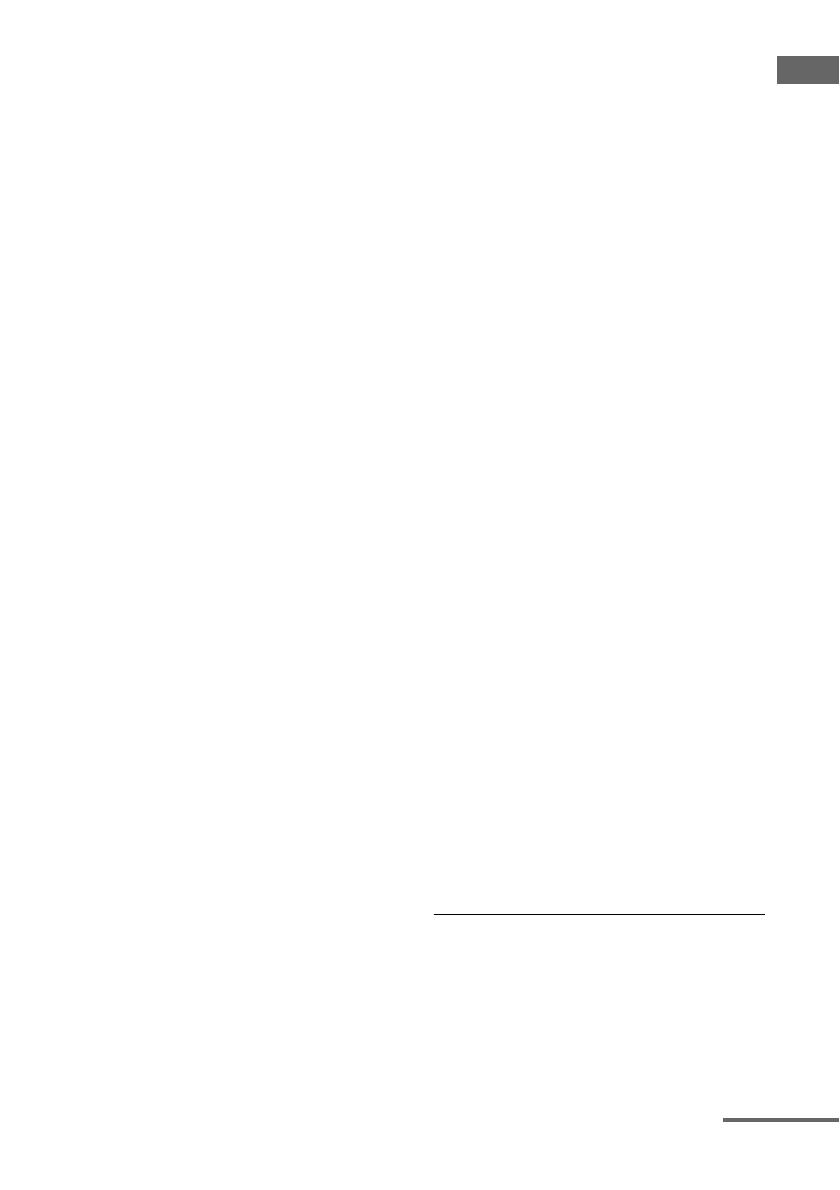
125
ES
Información adicional
• Las señales de audio (formato, frecuencia
de muestreo, longitud de bits, etc.)
transmitidas desde una toma HDMI
pueden ser suprimidas por el equipo
conectado. Si la imagen no es buena o no
se oye el sonido de un dispositivo
conectado por medio del cable HDMI,
compruebe la configuración del equipo
conectado.
• Cuando el equipo conectado no sea
compatible con la tecnología de
protección de los derechos de autor
(HDCP), es posible que la imagen y/o el
sonido de la toma HDMI OUT se
distorsionen o no se emitan. En este caso,
compruebe las especificaciones del equipo
conectado.
• Ajuste la resolución de la imagen del
reproductor a más de 720p/1080i para
disfrutar de High Bitrate Audio (DTS-HD
Master Audio, Dolby TrueHD).
• Es posible que sea necesario realizar
algunos ajustes en la resolución de la
imagen del reproductor para poder
disfrutar de DSD y de PCM lineal
multicanal. Consulte el manual de
instrucciones del reproductor.
• Asegúrese de que el televisor sea
compatible con la función Control de
audio del sistema.
• Si el televisor no cuenta con la función
Control de audio del sistema, ajuste los
valores de “Audio Out” en el menú HDMI
Settings en
– “TV+AMP” si desea escuchar el sonido
por el receptor y los altavoces del
televisor.
– “AMP” si desea escuchar el sonido
desde el receptor. Cuando conecte el
receptor a un dispositivo de vídeo
(proyector, etc.), es posible que el
sonido no se oiga desde el receptor. En
este caso, seleccione “AMP”.
• No se puede oír el sonido de un dispositivo
conectado al receptor mientras esté
seleccionado un televisor como entrada
del receptor.
– Asegúrese de cambiar la entrada del
receptor a HDMI si desea escuchar un
programa en un dispositivo conectado al
receptor.
– Cambie al canal de televisión cuando
desee ver una emisión de televisión.
– Asegúrese de seleccionar el equipo
correcto o la entrada que desea cuando
vea un programa desde el equipo
conectado al televisor.
• Cuando utilice la función Control por
HDMI, no podrá controlar el equipo
conectado con el mando a distancia del
televisor.
– En función del componente y televisor
que estén conectados, puede que
necesite configurar el ajuste HDMI del
equipo y del televisor. Consulte el
manual de instrucciones suministrado
con el equipo y con el televisor.
– Cambie la entrada del receptor a la
entrada HDMI conectada al equipo.
Entrada coaxial/óptica
• Cuando se está utilizando “2ch Analog
Direct”, el sonido no se emite. Utilice otro
campo de sonido (página 58).
• Compruebe el INPUT MODE (página 74).
• Compruebe que la toma de entrada de
audio (digital) seleccionada no esté
asignada a otras entradas en “Audio Input
Assign” del menú Input Settings
(página 75).
Entrada de 2 canales analógicos
• Compruebe que la toma de entrada de
audio (analógica) seleccionada no esté
asignada a otras entradas en “Audio Input
Assign” del menú Input Settings
(página 75).
Los sonidos izquierdo y derecho están
desequilibrados o invertidos.
• Compruebe que los altavoces y los equipos
están correctamente conectados.
• Ajuste los parámetros de balance desde
“Speaker Setup” en el menú Speaker
Settings.
• Ajuste el nivel de los altavoces.
Continúa

126
ES
No se reproduce el sonido Dolby
Digital o DTS multicanal.
• Compruebe si el DVD, etc. que se está
reproduciendo está grabado en formato
Dolby Digital o DTS.
• Cuando conecte el reproductor de DVD,
etc. a las tomas de entrada digital de este
receptor, asegure el ajuste de salida de
audio digital del equipo conectado.
• Solamente podrá disfrutar de High Bitrate
Audio (DTS-HD Master Audio, Dolby
TrueHD), DSD y PCM lineal multicanal si
dispone de una conexión HDMI.
No puede emitirse sonido envolvente
multicanal.
• Si ajusta “Control for HDMI” en “On”, es
posible que “Audio Out” se ajuste
automáticamente en “AMP”. En este caso,
ajuste “Audio Out” en “AMP”.
No se puede obtener el efecto
envolvente.
• Asegúrese de que la función de campo de
sonido esté activada (pulse MOVIE/
HD-D.C.S. o MUSIC).
• “PLII (Movie/Music)”, “PLIIx (Movie/
Music)”, “PLIIz Height” y “Neo:6
(Cinema/Music)” no funcionan cuando el
patrón de altavoces está ajustado en 2/0 o
2/0.1.
No se puede grabar.
• Compruebe que los equipos están
conectados correctamente (página 36).
• Seleccione el equipo fuente (página 47).
• No pueden grabarse las señales de entrada
de audio desde las tomas HDMI IN.
• Compruebe la conexión de la platina de
grabación según las señales de audio que
desea grabar. Las señales de entrada
analógica se emiten solamente desde las
tomas de salida analógica.
No se emite el tono de prueba por los
altavoces.
• Es posible que los cables de los altavoces
no estén conectados firmemente. Tire de
ellos ligeramente para comprobar si están
conectados firmemente y verificar que no
puedan desconectarse.
• Es posible que los cables de altavoz tengan
un cortocircuito.
El tono de prueba se emite por un
altavoz diferente al altavoz visualizado
en la pantalla.
• La configuración de los altavoces es
incorrecta. Asegúrese de que las
conexiones de los altavoces corresponden
correctamente con la configuración.
La recepción de FM no es buena.
• Con un cable coaxial de 75 ohmios (no
suministrado), conecte el receptor a una
antena de FM exterior como se muestra a
continuación.
No se pueden sintonizar emisoras de
radio.
• Compruebe si las antenas están conectadas
firmemente. Ajuste las antenas y conecte
una antena externa, si es necesario.
• La intensidad de la señal de las emisoras es
demasiado débil al sintonizar
automáticamente. Utilice la sintonización
directa.
Sintonizador
Receptor
Antena de FM exterior

127
ES
Información adicional
• No se han presintonizado emisoras o las
emisoras presintonizadas se han borrado
(cuando se sintoniza buscando emisoras
presintonizadas). Presintonice las
emisoras (página 56).
• Pulse DISPLAY MODE en el receptor
para que aparezca la frecuencia en el
visualizador.
RDS no funciona.
• Asegúrese de que está sintonizando una
emisora RDS de FM.
• Seleccione una emisora de FM de mayor
intensidad.
• La emisora sintonizada no transmite la
señal RDS o la intensidad de la señal es
débil.
No aparece la información de RDS que
desea.
• Póngase en contacto con la emisora de
radio y pregunte si realmente ofrecen el
servicio en cuestión. En ese caso, es
posible que el servicio esté temporalmente
fuera de servicio.
No se reconoce el dispositivo USB.
• Apague el receptor y después desconecte
el dispositivo USB. Encienda el receptor
otra vez y después vuelva a conectar el
dispositivo USB.
• Conecte el dispositivo USB compatible.
• El dispositivo USB no funciona
correctamente. Consulte el manual de
instrucciones del dispositivo USB para
obtener información sobre cómo
solucionar este problema.
No se muestran los contenidos del
dispositivo USB.
• La jerarquía de las carpetas ha superado
los 4 niveles. El receptor puede mostrar
únicamente contenidos en un máximo de
4 niveles (incluyendo la carpeta “ROOT”).
No obstante, no se muestran las carpetas
de un 4º nivel.
No se emite nada de sonido.
• Apague el receptor y después desconecte
el dispositivo USB. Encienda el receptor
otra vez y después vuelva a conectar el
dispositivo USB.
• Conecte el dispositivo USB compatible.
•Pulse N para iniciar la reproducción.
• Cuando se está utilizando “2ch Analog
Direct”, el sonido no se emite. Utilice otro
campo de sonido (página 58).
• Los datos de música contienen ruido o el
sonido se distorsiona.
• En función del formato de archivo es
posible que haya archivos que a veces no
puedan reproducirse. Para más detalles,
consulte “Red/USB” (página 22).
• No se admiten dispositivos USB
formateados con sistemas de archivo
distintos a FAT12/16/32, VFAT o NTFS.*
• Si utiliza un dispositivo USB con
particiones solamente pueden
reproducirse los archivos de audio de la
primera partición.
• La reproducción es posible en un máximo
de 4 niveles (incluyendo la carpeta
“ROOT”).
• El número de archivos de una carpeta ha
superado los 500 (incluyendo carpetas).
• No pueden reproducirse los archivos que
estén cifrados o protegidos con
contraseñas, etc.
• Si reproduce archivos de música
almacenados en un WALKMAN
utilizando el receptor, mueva los archivos
al WALKMAN desde un ordenador
mediante arrastrar y colocar y después
guárdelos en el WALKMAN con un
formato admitido por el receptor (por
ejemplo, MP3).
* Este receptor admite FAT12/16/32, VFAT o
NTFS, pero puede que algunos dispositivos USB
no admitan todos estos sistemas de archivo.
Si desea más detalles, consulte el manual de
instrucciones de los dispositivos USB o póngase
en contacto con el fabricante.
Dispositivo USB
Continúa

128
ES
El dispositivo USB no puede
conectarse en el puerto (USB).
• El dispositivo USB se está conectando al
revés. Conecte el dispositivo USB con la
orientación correcta.
Pantalla errónea.
• Es posible que los datos almacenados en el
dispositivo USB estén dañados.
• Los caracteres que el receptor puede
mostrar son los siguientes:
– Mayúsculas (A a Z)
– Minúsculas (a a z)
– Números (0 a 9)
– Símbolos (’ < > * + , – . / @ [ \ ] _ ‘)
Es posible que no se muestren
correctamente otros caracteres.
La reproducción tarda bastante tiempo
en iniciarse.
• El proceso de lectura puede tardar bastante
tiempo en los siguientes casos.
– Hay muchas carpetas o archivos en el
dispositivo USB.
– La estructura de los archivos es
sumamente compleja.
– La capacidad de memoria es excesiva.
– La memoria interna está fragmentada.
Por lo tanto recomendamos seguir esta
pauta.
– Número total de archivos por carpeta:
500 o menos
No se puede cargar el iPod/iPhone.
• Compruebe que se ha encendido el
receptor.
• Asegúrese de que el iPod/iPhone está
conectado firmemente.
No se puede controlar el iPod/iPhone.
• Compruebe que ha extraído la funda
protectora del iPod/iPhone.
• En función de los contenidos del iPod/
iPhone es posible que se necesite cierto
tiempo para iniciar la reproducción.
• Apague el receptor y después desconecte
el iPod/iPhone. Encienda el receptor otra
vez y vuelva a conectar el iPod/iPhone.
• Está utilizando un iPod/iPhone no
compatible. Consulte “Compatible con los
modelos iPod/iPhone” (página 49) para
obtener información sobre los tipos de
dispositivos compatibles.
El volumen del timbre del iPhone no
cambia.
• Ajuste el volumen del timbre con los
controles del iPhone.
No se puede conectar a la red.
• Compruebe la conexión de red (página 40)
y el menú Network Settings (página 101).
• Compruebe si está activado el puerto que
desea usar para conectar el sistema a una
red.
No se encuentra el servidor.
• Busque el servidor utilizando “Connection
Server Settings” en el menú Network
Settings (página 101).
• Compruebe lo siguiente:
– ¿El router está encendido?
– Si hay otro dispositivo conectado entre
el dispositivo y el router, compruebe
que el dispositivo esté encendido.
– ¿Todos los cables están conectados de
manera correcta y firme?
– ¿Coinciden los ajustes con los ajustes
del router (DHCP o dirección IP fija)?
• Cuando utilice un ordenador, compruebe
lo siguiente:
– La configuración del cortafuegos
incorporado en el sistema operativo del
ordenador.
– La configuración del cortafuegos del
software de seguridad que tenga
instalado. Para comprobar la
configuración del cortafuegos de su
software de seguridad, consulte la
sección de ayuda de dicho software.
iPod/iPhone
Red

129
ES
Información adicional
• Registre el receptor en el servidor. Si desea
más detalles, consulte las instrucciones
suministradas con el servidor.
• Espere unos momentos y después intente
conectarse otra vez al servidor.
No se puede encontrar el contenido en
el servidor o el contenido no se
reproduce.
• En las pantallas “My Music”, “My Photo”
y “My Video”, el receptor solamente
muestra el contenido que puede reproducir
entre todo el contenido que ofrece el
servidor conforme a las directrices DLNA.
• Puede que los contenidos no se
reproduzcan ni se muestren aunque los
contenidos estén definidos en las pautas
DLNA.
No se puede acceder al receptor desde
“ES Remote” o desde el controlador
DLNA.
• Asegúrese de que el controlador que desea
utilizar está ajustado en “Allow” en
“Renderer Access Control” (página 101).
• Si ajusta “Auto Access Permission” en
“On” desde “Renderer Options”
(página 101), cualquier controlador
detectado puede resultar disponible
automáticamente.
• ¿Está el controlador de red en la lista de
“Renderer Options” y está ajustado en
“Allow”?
Si la casilla no está activada, active la
casilla de “Auto Access Permission” y
regrese al menú inicial. A continuación,
ponga en funcionamiento el receptor una
vez con el controlador de red y después
desactive la casilla “Auto Access
Permission”, si es necesario.
• Si el controlador de red es un software del
ordenador, ¿está filtrado por el software
antivirus o del cortafuegos?
Permita las conexiones UPnP entre el
software y el receptor. Si desea más
detalles, consulte el manual de
instrucciones del software antivirus, del
software de cortafuegos o del software del
controlador de red.
La calidad de la imagen/sonido no es
buena/ciertos programas se visualizan
con falta de detalle, especialmente
durante reproducciones rápidas o en
escenas oscuras.
• La calidad de la imagen/sonido puede que
no sea buena en función de los
proveedores de contenidos de Internet.
• La calidad de la imagen/sonido puede
mejorarse cambiando la velocidad de
conexión. Sony recomienda una velocidad
de conexión, como mínimo, de 2,5 Mbps
para vídeos con una definición estándar y
de 10 Mbps para vídeos de alta definición.
• No todos los vídeos tienen sonido.
La imagen es pequeña.
•Pulse V para aumentar la imagen.
No se pueden reproducir los
contenidos.
• En algunos contenidos de Internet es
necesario registrarse por medio de un
ordenador antes de poder ser
reproducidos.
“Control for HDMI” no puede ajustarse
en “On”.
• Ajuste “Zone2 Out” de “HDMI Settings”
en “Off”.
La función Control por HDMI no
responde.
• Compruebe la conexión HDMI
(página 27, 29, 31, 32).
• Asegúrese de que “Control for HDMI”
esté ajustado en “On” en el menú HDMI
Settings.
• Cuando “Zone2 Out” está ajustado en
“On”, la función Control por HDMI no
responde.
Vídeo por Internet
“BRAVIA” Sync (Control por
HDMI)
Continúa

130
ES
• Asegúrese de que el equipo conectado sea
compatible con la función Control por
HDMI.
• Compruebe los ajustes de Control por
HDMI en el equipo conectado. Consulte el
manual de instrucciones del equipo
conectado.
• Si cambia la conexión HDMI, conecte/
desconecte el cable de alimentación de CA
o si se produce un corte del suministro
eléctrico, repita los procedimientos de
“Preparación para “BRAVIA” Sync”
(página 70).
• Cuando selecciona “HDMI OUT B” o
“OFF”, la función Control por HDMI no
responde correctamente.
• Si selecciona “HDMI OUT A” después de
seleccionar “HDMI OUT B” o “OFF”, la
función Control por HDMI podría no
funcionar correctamente durante unos
momentos. Esto se debe a que el equipo
conectado a la toma HDMI OUT A debe
reconocer el receptor que está equipado
con la función Control por HDMI. Si la
función Control por HDMI no responde
correctamente durante un tiempo
prolongado, lleve a cabo los pasos
explicados en “Preparación para
“BRAVIA” Sync” (página 70).
• Los tipos y el número de los dispositivos
que pueden controlarse con “BRAVIA”
Sync están restringidos en la norma HDMI
CEC, tal como se explica a continuación.
– Equipo de grabación (grabadora Blu-ray
Disc, grabadora de DVD, etc.): hasta
3 dispositivos
– Equipo de reproducción (reproductor de
Blu-ray Disc, reproductor de DVD,
etc.): hasta 3 dispositivos
– Equipo de sintonización: hasta
4 dispositivos (el receptor usa uno de
ellos para sus operaciones GUI)
– Sistema de audio (receptor AV): hasta
1 dispositivo
Cuando intenta utilizar la función
Reproducción mediante una pulsación,
la entrada no cambia de la forma
deseada.
• Compruebe si “Zone2 Out” está ajustado
en “Off”.
• Compruebe la asignación de la entrada
HDMI (página 75). Cuando asigna varias
entradas a la misma toma de entrada
HDMI, si utiliza la función Reproducción
mediante una pulsación en el equipo
conectado a la entrada HDMI, se
seleccionará preferentemente la última
entrada asignada.
Audio Return Channel (ARC) no
funciona.
• Asegúrese de que “Control for HDMI”
esté ajustado en “On” en el menú HDMI
Settings.
• Asegúrese de que INPUT MODE de “TV”
esté ajustado en “AUTO” (página 74).
El mando a distancia no funciona.
• Apunte con el mando a distancia al sensor
remoto del receptor (página 11).
• Aparte cualquier obstáculo que haya en la
trayectoria entre el mando a distancia y el
receptor.
• Sustituya todas las pilas del mando a
distancia por otras nuevas si están
gastándose.
• Cuando empiece a utilizar el receptor,
asegúrese de pulsar primero AMP en el
mando a distancia. De lo contrario, es
posible que las operaciones siguientes no
lleguen al receptor. A continuación, pulse
uno de los botones de entrada para
seleccionar los dispositivos que desee usar.
• Asegúrese de que los modos de comando
del receptor y del mando a distancia son
iguales. Si los modos de comando del
receptor y del mando a distancia son
diferentes, no podrá controlar el receptor
con el mando a distancia (página 81).
Mando a distancia

131
ES
Información adicional
• Asegúrese de seleccionar la entrada
correcta en el mando a distancia.
Si el problema no se encuentra entre los casos
antes explicados y no se resuelve después de
esperar unos instantes, lleve a cabo una de las
operaciones descritas a continuación.
•Pulse ?/1 en el mando a distancia para
apagar el receptor y después enciéndalo
otra vez.
• Reinicie el receptor, manteniendo pulsado
?/1 en el receptor hasta que la luz situada
encima del botón empiece a parpadear en
color verde.
Los mensajes permiten comprobar el estado
del receptor. Consulte la siguiente información
para ver cómo resolver el problema. Si un
problema persiste, consulte al distribuidor
Sony más cercano.
PROTECTOR
El receptor está cubierto y los orificios de
ventilación están bloqueados. El receptor se
apagará automáticamente después de unos
pocos segundos. Retire el objeto que cubre
el panel superior del receptor y enciéndalo
otra vez.
FAN STOPPED
Confirme que el orificio de ventilación de la
parte superior del receptor no está
bloqueado.
Aparecerá “A new software version is
available. Please go to the “Setup”
section of the menu and select
“Network Update” to perform the
update.” en la pantalla del televisor.
Consulte “Network Update” (página 105)
para actualizar el receptor con una versión
de software más reciente.
Video cannot be output from this jack.
• Si utiliza el receptor en la zona principal,
conecte el receptor a un televisor por
medio de un cable HDMI.
• Si conecta el receptor a un televisor por
medio de un cable de vídeo, ajuste
“Playback Resolution” en “480i/576i”
(página 97).
• Si conecta el receptor a un televisor por
medio de un cable de vídeo componente,
ajuste “Playback Resolution” en un
parámetro que sea apropiado para el
televisor (página 97).
Mensajes de error
Continúa

132
ES
Lista de mensajes después de la medición de Auto Calibration
Pantalla Explicación
Code 30 Los auriculares están conectados. Quite los auriculares y vuelva a realizar la calibración
automática.
Code 31 SPEAKERS (OFF/A/B/A+B) está ajustado a OFF. Ajuste los valores de los otros altavoces
y vuelva a realizar la medición.
Code 32 No se detectó ninguno de los altavoces. Asegúrese de que la clavija del micrófono
optimizador está introducida hasta el fondo de la toma AUTO CAL MIC y después vuelva a
realizar la función Auto Calibration.
Code 33 • No está conectado ninguno de los altavoces delanteros o solamente está conectado un
altavoz delantero.
• El micrófono optimizador no está conectado. Asegúrese de que la clavija del micrófono
optimizador está introducida hasta el fondo de la toma AUTO CAL MIC y después vuelva
a realizar la función Auto Calibration.
• El altavoz envolvente izquierdo o derecho no está conectado.
• Los altavoces envolventes traseros están conectados incluso aunque no deberían estarlo.
Conecte el altavoz o altavoces envolventes a los terminales SURROUND.
• El altavoz envolvente trasero solamente está conectado a los terminales SURROUND
BACK/FRONT HIGH/FRONT B/ZONE 2 R. Si conecta solamente un altavoz envolvente
trasero, conéctelo a los terminales SURROUND BACK/FRONT HIGH/FRONT B/
ZONE 2 L.
• Sólo está conectado un altavoz delantero elevado. Conecte un altavoz delantero elevado a
cada uno de los terminales SURROUND BACK/FRONT HIGH/FRONT B/ZONE 2.
• Están conectados los altavoces delanteros elevados aunque no están conectados los
altavoces envolventes. Conecte el altavoz o altavoces envolventes a los terminales
SURROUND.
Warning 40 El proceso de medición se ha completado detectándose unos niveles de ruido altos. Puede que
consiga mejores resultados si vuelve a intentarlo en un entorno más tranquilo.
Warning 41
Warning 42
La entrada procedente del micrófono es demasiado alta.
• La distancia entre el altavoz y micrófono puede ser demasiado pequeña.
Sepárelos y repita la medición.
• Si se utiliza el receptor como preamplificador, puede que aparezca cualquiera de los
mensajes en función del amplificador de potencia que haya conectado. Sin embargo, esto
no plantea ningún problema, aunque continúe utilizando el receptor sin ningún cambio.
Warning 43 La distancia y posición de un altavoz de subgraves no se pueden detectar. O bien, el ángulo
de la posición del altavoz no se puede detectar. La causa de esto puede ser el ruido. Intente
realizar la medición en un entorno silencioso.
NO WARNING No hay información de aviso.

133
ES
Información adicional
Secciones de referencia
Si los botones del receptor o del mando a
distancia no funcionan por un problema de
funcionamiento del receptor, reinicie el
receptor.
Mantenga pulsado ?/1 durante
10 segundos.
Cuando comienza a parpadear en verde la luz
situada sobre ?/1, comienza el reinicio.
Visite el sitio web siguiente para obtener la
información más reciente sobre el receptor.
http://support.sony-europe.com
Especificaciones
Sección del amplificador
POTENCIA DE SALIDA
1) 2)
Salida de potencia nominal en modo estéreo
(8 ohmios 20 Hz – 20 kHz,
THD 0,09%):
100 W + 100 W
Salida de potencia de referencia
(8 ohmios 1 kHz, THD
0,7%)
FRONT:
110 W + 110 W
CENTER: 110 W
SURROUND:
110 W + 110 W
SURROUND BACK:
110 W + 110 W
1)
Medido en las siguientes condiciones:
Requisitos de alimentación: 230 V CA,
50/60 Hz
2)
Dependiendo de la configuración del campo de
sonido y la fuente, puede que no se emita sonido.
Respuesta de frecuencia
3)
Entradas (Analógicas)
3)
Cuando “2ch Analog Direct” se está utilizando.
Entradas (Digitales)
Borrado de la memoria
Para borrar Consulte
Todos los ajustes memorizados página 83
Memoria del mando a distancia
multifunción
página 119
Reinicio del receptor
Acerca de la información de
asistencia
SA-CD/CD, TV,
VIDEO 1/2, SAT/CATV
10 Hz – 100 kHz
± 3 dB
SA-CD/CD, TV,
VIDEO 1/2, SAT/CATV
Sensibilidad: 150 mV
Impedancia:
50 kohmios
S/N
3)
: 105 dB (A,
20 kHz LPF. 500 mV)
IN 1 (DVD) (Coaxial) Impedancia: 75 ohmios
S/N: 96 dB (A, 20 kHz
LPF)
IN 1 (SAT/CATV), IN 2
(TV) (Óptica)
S/N: 96 dB
(A, 20 kHz LPF)
Continúa

134
ES
Salidas
Sección del sintonizador de FM
Gama de sintonía 87,5 MHz – 108,0 MHz
Antena Antena de FM de cable
Terminales de la antena
75 ohmios, desequilibrada
Sección del sintonizador de AM
Escala de sintonización
Pasos de 9 kHz
Gama de sintonía 531 kHz – 1.602 kHz
Antena Antena de cuadro
Sección de vídeo
Entradas/Salidas
Vídeo: 1 Vp-p, 75 ohmios
COMPONENT VIDEO:
Y: 1 Vp-p, 75 ohmios
P
B
: 0,7 Vp-p, 75 ohmios
P
R
: 0,7 Vp-p, 75 ohmios
80 MHz HD Pass Through
VIDEO 1, ZONE 2,
(AUDIO OUT)
Tensión: 150 mV
Impedancia: 1 kohmio
SUBWOOFER Tensión: 2 V
Impedancia: 1 kohmio

135
ES
Información adicional
HDMI Vídeo
Entrada/Salida (bloque de repetidor HDMI)
Formato 2D
3D
Compresión de
fotogramas
Lado a lado
(mitad)
Encima-debajo
(arriba-abajo)
4096 × 2160p @ 23,98/24 Hz a –– –
3840 × 2160p @ 29,97/30 Hz a –– –
3840 × 2160p @ 25 Hz a –– –
3840 × 2160p @ 23,98/24 Hz a –– –
1920 × 1080p @ 59,94/60 Hz a – aa
1920 × 1080p @ 50 Hz a – aa
1920 × 1080p @ 29,97/30 Hz aa a a
1920 × 1080p @ 25 Hz aa a a
1920 × 1080p @ 23,98/24 Hz aa a a
1920 × 1080i @ 59,94/60 Hz aa a a
1920 × 1080i @ 50 Hz aa a a
1280 × 720p @ 59,94/60 Hz aa a a
1280 × 720p @ 50 Hz aa a a
1280 × 720p @ 29,97/30 Hz aa a a
1280 × 720p @ 23,98/24 Hz aa a a
720 × 480p @ 59,94/60 Hz a –– –
720 × 576p @ 50 Hz a –– –
640 × 480p @ 59,94/60 Hz a –– –
Continúa

136
ES
Generalidades
Requisitos de alimentación
230 V CA, 50/60 Hz
Consumo de potencia
290 W
Consumo de potencia (durante el modo de
espera)
0,5 W (cuando “Control
for HDMI” (página 99),
“Pass Through”
(página 99), “Network
Standby” (página 101) y
“RS232C Control”
(página 105) están
ajustados en “Off” y la
alimentación de la zona 2ª
está apagada.)
Dimensiones 430 mm × 162 mm ×
383 mm
(ancho/alto/fondo)
incluidas las partes
salientes y los mandos
Peso (aprox.) 12,7 kg
Accesorios suministrados
Manual de instrucciones (este manual)
Guía de preparación inicial rápida (1)
Micrófono optimizador ECM-AC2 (1)
Antena de FM de cable (1)
Antena de AM de cuadro (1)
Cable de alimentación de CA (1)
Mando a distancia (1)
Pilas R6 (tamaño AA) (2)
El diseño y las especificaciones están sujetos a
cambios sin previo aviso.

137
ES
Información adicional
Índice
Números
12V Trigger
104
2 canales
58
2ch Analog Direct
58
2ch Stereo (modo)
58
3D Output Settings
98
5.1 canales
23
7.1 canales
23
A
A.F.D. (modo)
59
A/V Sync
93
AM
54
Antena
39
Apagado del sistema
71
Audio Input Assign
75,
100
Audio Out
98
Audio Return Channel (ARC)
72,
74
Audio Settings
92
Auto Calibration
87
Auto Calibration Setup
87
Auto Standby
104
Auto Tuning
55
Automatic Phase Matching
88
B
Bass
63
Berlin Philharmonic Hall
61
Borrar
mando a distancia
119
receptor
83
C
Cable de alimentación de CA
41
Calibration Type
88
Cambio de visualización
113
Center Speaker Lift Up
89
Concertgebouw Amsterdam
61
Conexión de biamplificador
82
Conexiones
altavoces
25
antena
39
equipos de audio
36
equipos de vídeo
29
monitor
27
Red
40
Connection Server Settings
101
Contenidos de Internet
53
Control de audio del sistema
72
Control de cine en casa
72
Control for HDMI
99
Conversión ascendente
20
Crossover Frequency
90
D
D.C.A.C. (Digital Cinema Auto Calibration)
87
Decode Priority
93
Decodificador de cable
32
Digital Legato Linear (D.L.L.)
92
Direct Tuning
55
Distance Unit
91
DLNA
51
Dual Mono
92
Dynamic Range Compressor
93
E
Easy Automation
78
Easy Setup
42,
87
Emisoras presintonizadas
56
Equalizer
63,
92
ES Remote
78
External Control
101
F
Fast View
99
Favorites
46
FM
54
FM Mode
55
G
Grabación
80
GUI (Graphical User Interface)
27,
45
Continúa

138
ES
H
HD-D.C.S.
59
HD-D.C.S. (tipo de efecto)
60
HDMI Settings
98
I
Initialize Personal Information
105
Input Edit
100
INPUT MODE
74
Input Settings
100
Internet Services Settings
102
Internet Settings
101
Internet Video Parental Control
102
Internet Video Unrated
102
IP Content Noise Reduction
54
iPod/iPhone
49
J
Jazz Club
61
L
Language
104
Large
90
LFE (Low Frequency Effect)
13
Line Out
67,
103
Listen
47
Live Concert
61
M
Mando a distancia
16–18,
42,
114–119
MASTER VOLUME
11,
47
Mensajes
Auto Calibration
132
Error
131
Menú
46,
84
Movie
59
Multizona
64
Música
61
Musikverein Vienna
61
N
Name In
88
Name Input
56
Neo:6 (Cinema)
59
Neo:6 (Music)
61
Network Settings
101
Network Standby
101
Network Update
105
P
Pantalla
12,
108
Parental Control Area Code
102
Parental Control Password
102
Pass Through
73,
99
Patrón de altavoces
88
Phase Audio
91
Phase Noise
91
PHONES
11
Playback Resolution
97
PlayStation 3
31
PLII (Movie)
59
PLII (Music)
61
PLIIx (Movie)
59
PLIIx (Music)
61
PLIIz Height
59,
61,
62
Portable Audio
61
Position
88
Priority
99
PROTECTOR
131
R
Renderer Access Control
101
Renderer Options
101
Reposición
mando a distancia
119
receptor
83
Reproducción mediante una pulsación
71
Reproductor de Blu-ray Disc
29
Reproductor de CD
36
Reproductor de DVD
29
Reproductor de Super Audio CD
36
Resolution
95
RS232C Control
105
S
Screen Format
98
Selección de escena
72
Servidor
Preparar
45
Setting, menú
84
Settings
84
Settings Lock
105
Silenciamiento
47

139
ES
Información adicional
Sintonización
55,
56
Sintonizador de satélite
32
Small
90
Software License
105
Software Update Notification
105
Sound Effects
58
Sound Field
58,
94
Sound Optimizer
62,
92
Speaker Connection
88
Speaker Settings
87
Speaker Setup
89
SPEAKERS (OFF/A/B/A+B)
11,
43
Sports
61
Stadium
61
Subwoofer Level
98
Subwoofer Low Pass Filter
93
Subwoofer Muting
92
Surround Back Assign
89
System Information
105
System Settings
104
SYSTEM STANDBY
115
T
Temporizador de dormir
80
Tipos de efecto
60
Tomas VIDEO 2 IN
34
TONE MODE
11,
83
Tono de prueba
90
Treble
63
TV Type
98
U
USB
48
V
Video Input Assign
75,
100
Vídeo por Internet
53
Video Settings
95
Videocámara
34
Videograbadora
33
W
WA L K M A N
48
Watch
47
Z
Zone Control
103
Zone Settings
103
Zone Setup
103
Zone2 Out
99
La página se está cargando...
Transcripción de documentos
4-429-113-41(3) Multi Channel AV Receiver Lisez tout d’abord ce Guide d’installation rapide fourni avec l’ampli-tuner. Cela vous permet de comprendre plus facilement les connexions et le flux des opérations de l’ampli-tuner. Lea primero la Guía de preparación inicial rápida suministrada con el receptor. Le permitirá entender las conexiones y el flujo de operaciones del receptor con mayor facilidad. ©2013 Sony Corporation Printed in Malaysia STR-DA2800ES Mode d’emploi FR Manual de instrucciones ES ADVERTENCIA Para reducir el riesgo de incendio, no cubra la abertura de ventilación del dispositivo con periódicos, paños, cortinas, etc. No exponga el dispositivo a fuentes de llamas vivas (velas encendidas, por ejemplo). No instale la unidad en un lugar de espacio reducido, tal como en una estantería para libros o vitrina empotrada. Para reducir el riesgo de incendio o descarga eléctrica, no exponga el dispositivo a goteos ni salpicaduras de líquidos. No coloque objetos llenos de líquido, como vasos, sobre el dispositivo. Como para desconectar la unidad de la red eléctrica se utiliza la clavija principal, conecte la unidad a una toma de corriente de ca fácilmente accesible. Si nota alguna anormalidad en la unidad, desconecte la clavija principal de la toma de corriente de ca inmediatamente. No exponga las baterías ni los dispositivos con batería a un calor excesivo, como la luz directa del sol o fuego. Aunque se haya apagado, la unidad no se desconectará del suministro eléctrico siempre y cuando continúe enchufada a la toma de pared. Una excesiva presión de sonido de los auriculares y los cascos podrá ocasionar una pérdida auditiva. Este símbolo está destinado a alertar al usuario de que es posible que la superficie señalada se caliente durante el funcionamiento normal. Este equipo ha sido probado y conformado a los límites establecidos en la Directiva de EMC con un cable de conexión de menos de 3 metros de longitud. 2ES Aviso para los clientes: la siguiente información es aplicable únicamente a productos vendidos en países en los cuales rigen las directivas de la UE. Este producto ha sido fabricado por, o en nombre de Sony Corporation, 1-7-1 Konan Minato-ku Tokyo, 108-0075 Japón. Las consultas relacionadas con la conformidad del producto basadas en la legislación de la Unión Europea deben dirigirse al representante autorizado, Sony Deutschland GmbH, Hedelfinger Strasse 61, 70327 Stuttgart, Alemania. Para cualquier asunto relacionado con el servicio o la garantía, por favor diríjase a la dirección indicada en los documentos de servicio o garantía adjuntados con el producto. Tratamiento de los equipos eléctricos y electrónicos al final de su vida útil (aplicable en la Unión Europea y en países europeos con sistemas de tratamiento selectivode residuos) Este símbolo en el equipo o en su embalaje indica que el presente producto no puede ser tratado como residuos doméstico normal. Debe entregarse en el correspondiente punto de recogida de equipos eléctricos y electrónicos. Al asegurarse de que este producto se desecha correctamente, usted ayuda a prevenir las consecuencias potencialmente negativas para el medio ambiente y la salud humana que podrían derivarse de la incorrecta manipulación en el momento de deshacerse de este producto. El reciclaje de materiales ayuda a conservar los recursos naturales. Para recibir información detallada sobre el reciclaje de este producto, póngase en contacto con el ayuntamiento, el punto de recogida más cercano o el establecimiento donde ha adquirido el producto. Tratamiento de las baterías al final de su vida útil (aplicable en la Unión Europea y en países europeos con sistemas de recogida selectiva de residuos) Este símbolo en la batería o en el embalaje indica que la batería proporcionada con este producto no puede ser tratada como un residuo doméstico normal. En algunas baterías este símbolo puede utilizarse en combinación con el símbolo químico. El símbolo químico del mercurio (Hg) o del plomo (Pb) se añadirá si la batería contiene más del 0,0005% de mercurio o del 0,004% de plomo. Al asegurarse de que estas baterías se desechan correctamente, Ud. ayuda a prevenir las consecuencias negativas para el medio ambiente y la salud humana que podrían derivarse de la incorrecta manipulación en el momento de deshacerse de la batería. El reciclaje de materiales ayuda a conservar los recursos naturales. En el caso de productos que por razones de seguridad, rendimiento o mantenimiento de datos, sea necesaria una conexión permanente con la batería incorporada, esta batería solo deberá ser reemplazada por personal técnico cualificado para ello. Para asegurarse de que la batería será tratada correctamente, entregue el producto al final de su vida útil en un punto de recogida para el reciclado de aparatos eléctricos y electrónicos. Para las demás baterías, vea la sección donde se indica cómo quitar la batería del producto de forma segura. Deposite la batería en el correspondiente punto de recogida para el reciclado. Para recibir información detallada sobre el reciclaje de este producto o de la batería, póngase en contacto con el ayuntamiento, el punto de recogida más cercano o el establecimiento donde ha adquirido el producto. Acerca de este manual • Las instrucciones en este manual son para el modelo STR-DA2800ES (el receptor). Compruebe el número de modelo mirando en la esquina derecha inferior del panel frontal. • Las instrucciones de este manual describen principalmente el funcionamiento del receptor con el mando a distancia suministrado. También puede utilizar los botones o los mandos del receptor si tienen los mismos nombres o nombres similares a los del mando a distancia. Derechos de propiedad intelectual Este receptor incorpora Dolby* Digital y Pro Logic Surround y DTS** Digital Surround System. * Fabricado con licencia de Dolby Laboratories. Dolby, Pro Logic, Surround EX y el símbolo de la doble D son marcas comerciales de Dolby Laboratories. ** Fabricado con la autorización de las patentes estadounidenses nº: 5.956.674, 5.974.380, 5.978.762, 6.487.535, 6.226.616, 7.212.872, 7.003.467, 7.272.567, 7.668.723, 7.392.195, 7.333.929, 7.548.853 y otras patentes estadounidenses e internacionales publicadas y pendientes de publicación. DTS-HD y el símbolo, junto a DTS-HD y el símbolo son marcas comerciales registradas, y DTS-HD Master Audio es una marca comercial de DTS, Inc. El producto incluye software. © DTS, Inc. Reservados todos los derechos. Este receptor incorpora tecnología High-Definition Multimedia Interface (HDMI™). Los términos HDMI y HDMI High-Definition Multimedia Interface y el logotipo de HDMI son marcas comerciales o marcas comerciales registradas de HDMI Licensing LLC en los Estados Unidos y otros países. El tipo de caracteres (Shin Go R) instalado en este receptor ha sido provisto por MORISAWA & COMPANY LTD. Continúa 3ES Estos nombres son marcas comerciales de MORISAWA & COMPANY LTD., y los derechos de autor del tipo de caracteres también pertenecen a MORISAWA & COMPANY LTD. iPhone, iPod, iPod classic, iPod nano y iPod touch son marcas registradas de Apple Inc., registradas en Estados Unidos y otros países. Todas las demás marcas comerciales y marcas comerciales registradas pertenecen a sus respectivos propietarios. En este manual, no se especifican los símbolos ™ y ®. “Made for iPod” y “Made for iPhone” significa que un accesorio electrónico ha sido diseñado específicamente para conectarse con iPod y iPhone. Respectivamente, ha sido certificado por el desarrollador para cumplir con los estándares de rendimiento de Apple. En ningún caso Apple se hace responsable de la operación de este dispositivo o de su cumplimiento con los estándares de regulación y seguridad. Por favor, tenga en cuenta que el uso de este accesorio con el iPod o iPhone puede afectar al rendimiento del wireless. “AVCHD” y el logotipo “AVCHD” son marcas comerciales de Panasonic Corporation y Sony Corporation. Windows Media es una marca comercial registrada o una marca comercial de Microsoft Corporation en los Estados Unidos o en otros países. Este producto contiene tecnología sujeta a ciertos derechos de propiedad intelectual de Microsoft. La utilización o distribución de esta tecnología fuera de este producto está prohibida sin la licencia(s) apropiada de Microsoft. Los propietarios de contenidos utilizan la tecnología de acceso a contenidos PlayReady™ de Microsoft para proteger su propiedad intelectual, incluyendo el contenido protegido por derechos de autor. Este dispositivo utiliza la tecnología PlayReady para acceder a contenido protegido por PlayReady y/o contenido protegido por WMDRM. Si el dispositivo no ejecuta debidamente las restricciones sobre la utilización del contenido, los propietarios de contenidos podrán pedir a Microsoft que cancele la capacidad del producto para consumir contenido protegido por PlayReady. La cancelación no deberá afectar al contenido no protegido o contenido protegido por otras tecnologías de acceso a contenidos. Los propietarios de contenido podrán pedirle que actualice PlayReady para acceder a su contenido. Si rechaza una actualización, no podrá acceder al contenido que requiera la actualización. “WALKMAN” y el logotipo de “WALKMAN” son marcas comerciales registradas de Sony Corporation. DLNA™, el logotipo de DLNA y DLNA CERTIFIED™ son marcas comerciales, marcas de servicio o marcas de certificación de la Digital Living Network Alliance. Tecnología de codificación de audio MPEG Layer-3 y patentes con licencia de Fraunhofer IIS y Thomson. “BRAVIA” Sync es una marca registrada de Sony Corporation. “x.v.Colour” y el logotipo “x.v.Colour” son marcas registradas de Sony Corporation. “PlayStation®” es una marca registrada de Sony Computer Entertainment Inc. 4ES “Android” es una marca comercial registrada o una marca comercial de Google Inc. InstaPrevue™ es una marca comercial o una marca comercial registrada de Silicon Image, Inc. en los Estados Unidos y otros países. Este producto contiene software sujeto a GNU General Public License (“GPL”) o GNU Lesser General Public License (“LGPL”). Estas licencias establecen que los clientes tienen derecho a adquirir, modificar y redistribuir el código fuente del software mencionado conforme a los términos de GPL o LGPL. Si desea más detalles sobre GPL, LGPL y otras licencias de software, consulte “System Settings” t “Software License” en el menú “Settings” del receptor. El código fuente del software utilizado en este producto está sujeto a GPL y LGPL y se encuentra disponible en Internet. Para descargarlo, visite la siguiente dirección: URL: http://www.sony.net/Products/Linux Tenga en cuenta que Sony no puede responder a ninguna consulta relacionada con el contenido de este código fuente. 5ES Funciones principales del receptor Compatible con varios tipos de conexiones y formatos Función Descripción Página 7.2 canales El receptor puede emitir audio en sistemas de hasta 7.2 canales. 23, 25 El receptor admite una conexión de biamplificador de un altavoz delantero. Compatible con varios estándares El receptor es compatible con varios formatos de audio, tales como 21 Dolby TrueHD, DTS-HD Master Audio, DSD, PCM lineal multicanal, FLAC, etc. HDMI (8 entradas 2 salidas + 1 zona de salida) El receptor está equipado en el panel trasero con 8 tomas de 27, 29, 31, entrada HDMI (dos de las cuales, HDMI IN 2 e IN 3, son las tomas 32, 36 “for AUDIO” que tienen en cuenta la calidad del sonido). Puede conectar diferentes equipos por medio de una conexión HDMI. El receptor es compatible con diversos estándares HDMI, como 35, 74 Deep Color, “x.v.Color” o transmisión en 3D y 4K*, Audio Return Channel (ARC), etc. * Las tomas HDMI IN 1 e IN 2 admiten la transmisión 4K. 4K 20, 35 El receptor puede emitir señales 4K a través de sus tomas de salida HDMI. Fast View 99 Puede seleccionar un método de entrada HDMI que sea más rápido que la selección normal (Fast View). Las tomas HDMI IN 1, IN 2, IN 3 e IN 4 admiten la función Fast View. Control for HDMI 70, 99 Puede utilizar el receptor y otros equipos conjuntamente mediante la función Control por HDMI. Vista previa de HDMI El receptor le permite mostrar una vista previa de imagen en 77 imagen en directo de una entrada HDMI conectada a este receptor. Las ventanas de vista previa solo se mostrarán para la entrada HDMI IN 1/IN 2/IN 3/IN 4. Puede usar el mando a distancia para seleccionar cada una de las entradas HDMI de vista previa. (Esta función es posible gracias a la tecnología Silicon Image InstaPrevue™.) Red El receptor está equipado con cuatro puertos LAN que tienen concertadores de conmutación. 40 El receptor es compatible con la emisión de vídeo por Internet. 53 El receptor le permite reproducir contenidos de una red por medio 51 de la función de red doméstica compatible con DLNA. USB Puerto USB aplicable a iPod/iPhone 49 Puede reproducir fácilmente el contenido de un iPod/iPhone por medio del receptor utilizando una conexión USB. Puede reproducir fácilmente el contenido de un dispositivo USB/ 48 WALKMAN por medio del receptor utilizando una conexión USB. 6ES Función Descripción Página Multizona Además de la sala principal, puede disfrutar de la música en otra 64 sala y escuchar un contenido distinto al de la sala principal. Puede emitir señales HDMI de las tomas HDMI IN a la toma HDMI ZONE 2 OUT. 20, 64, 67 Mejor imagen y mejor calidad del sonido Función Descripción Página Conversión ascendente El receptor aumenta o disminuye el nivel de las señales de vídeo 20 de imagen analógicas. Las señales pueden aumentarse a un nivel de 4k mediante una toma de salida HDMI. El receptor también aumenta o disminuye el nivel de las señales de vídeo analógicas de la zona 2ª. Función Digital Cinema El receptor está equipado con la función Digital Cinema Auto 87, 88 Auto Calibration Calibration (D.C.A.C.). Esta función permite realizar la (D.C.A.C.) calibración y configuración automática de los parámetros de audio para producir un sonido óptimo. Campos de sonido Puede seleccionar uno de los diversos modos de campo de sonido 59, 61 según las conexiones de los altavoces o fuentes de entrada. El receptor también ofrece la siguiente opción de sonido: – Tres modos para reproducir las características de sonido de salas de conciertos famosas: “Berlin Philharmonic Hall”, “Concertgebouw Amsterdam” o “Musikverein Vienna”. Elevación del sonido del altavoz central hasta una altura adecuada (Center Speaker Lift Up) Puede usar los altavoces delanteros elevados para elevar el sonido 89 del altavoz central hasta una altura adecuada en la pantalla. Esta función (Center Speaker Lift Up) le permite disfrutar de una representación natural agradable. Reproducción de alta calidad de los archivos de audio comprimidos Puede reproducir archivos de audio comprimidos en alta calidad 92 mediante la función D.L.L. (Digital Legato Linear). Funciones útiles Función Descripción Operaciones fáciles y accesibles El receptor está equipado con una GUI (Graphical User Interface). 45 Puede controlar el receptor intuitivamente mediante un menú que se muestra en la pantalla del televisor. Página Puede ajustar fácilmente la configuración básica del receptor con 42 Easy Setup. El receptor se suministra con un mando a distancia para controlar 16 los equipos conectados y la función multizona. Puede recuperar varios ajustes del receptor a la vez pulsando el botón EASY AUTOMATION. 78 Continúa 7ES Función Descripción Página Funciones flexibles La función Sound Optimizer optimiza la salida de audio en función 62 del nivel de volumen. La función A/V Sync ajusta el lapso de tiempo entre la salida de 93 audio y la visualización. La función Pass Through emite señales HDMI al televisor aunque 73 el receptor se encuentre en el modo de espera. Otras Función Descripción Función ecológica La función Auto Standby cambia el receptor automáticamente al 104 modo de espera si no se utiliza el receptor durante un periodo específico de tiempo o cuando no recibe ninguna señal de entrada. Más funciones útiles Puede controlar el receptor con un smartphone equipado con la aplicación “ES Remote”.* * Compatible con iPod touch/iPhone y teléfonos Android 8ES Página 78 Índice Funciones principales del receptor ............... 6 Descripción y ubicación de las partes ........ 11 Preparativos Lea lo siguiente antes de conectar algún equipo .................................................... 19 1: Instalación de los altavoces .................... 23 2: Conexión del monitor ............................ 27 3: Conexión de los equipos de vídeo ......... 29 4: Conexión de equipos de audio ............... 36 5: Conexión a la red ................................... 40 6: Preparación del receptor y el mando a distancia ................................................ 41 7: Configuración del receptor con Easy Setup ..................................................... 42 8: Configuración de equipos de vídeo conectados ............................................. 44 9: Preparación de un ordenador para utilizarlo como servidor ........................ 45 Guía para utilizar los menús en pantalla .... 45 Disfrutar de imágenes/ sonido Disfrutar de imágenes/sonido de los equipos conectados ............................................. 47 Dispositivo USB/WALKMAN ................... 48 iPod/iPhone ................................................ 49 Home Network (DLNA) ............................ 51 Vídeo por Internet ...................................... 53 FM/AM ...................................................... 54 Disfrutar de efectos de sonido Selección del campo de sonido .................. 58 Utilización de la función Sound Optimizer .............................................. 62 Ajuste del ecualizador ................................ 63 Utilización de las características de la función multizona Para qué sirve la función multizona ...........64 Creación de una conexión multizona .........64 Ajuste de los altavoces en la zona 2ª ..........67 Ajuste de la salida HDMI en la zona 2ª ......67 Control del receptor desde otra zona (Operaciones ZONA 2ª) ........................68 Utilización de otras funciones Utilización de funciones “BRAVIA” Sync .......................................................70 Alternar entre los monitores que emiten las señales de video HDMI .........................73 Salida de señales HDMI aunque el receptor se encuentre en el modo de espera (Pass Through) ......................................73 Cambio entre audio digital y analógico ......74 Uso de otras tomas de entrada de vídeo/ audio ......................................................75 Vista previa de HDMI ................................77 Control del receptor con un smartphone ....78 Almacenamiento de varios ajustes del receptor y recuperación de todos a la vez (Easy Automation) ................................78 Utilización del temporizador de dormir .....80 Grabación utilizando el receptor ................80 Cambio del modo de comando del receptor y del mando a distancia .........................81 Utilización de una conexión de biamplificador .......................................82 Restauración de los ajustes predeterminados de fábrica ...............................................83 Continúa 9ES Ajustes de opciones Utilización del menú de ajustes ..................84 Easy Setup ..................................................87 Speaker Settings .........................................87 Audio Settings ............................................92 Video Settings .............................................95 HDMI Settings ............................................98 Input Settings ............................................100 Network Settings ......................................101 Internet Services Settings .........................102 Zone Settings ............................................103 System Settings ........................................104 Network Update ........................................105 Funcionamiento sin utilizar GUI ..............106 Utilización del mando a distancia Control de equipos con el mando a distancia ...............................................114 Apagado del todos los equipos conectados (SYSTEM STANDBY) .......................115 Programación del mando a distancia ........115 Borrado de la memoria del mando a distancia multifunción .........................119 Información adicional Precauciones .............................................120 Solución de problemas .............................121 Especificaciones .......................................133 Índice ........................................................137 10ES Descripción y ubicación de las partes Panel frontal A ?/1 ON/STANDBY Enciende o apaga el receptor. La luz situada encima del botón se ilumina del siguiente modo: Verde: el receptor está encendido. Ámbar: el receptor está en modo de espera y – “Control for HDMI” (página 99) o “Network Standby” (página 101) está ajustado en “On”. – “Pass Through” (página 99) está ajustado en “On” o “Auto”. – El receptor de la zona 2ª está encendido. La luz se apaga cuando el receptor está en modo de espera y los ajustes anteriores están desactivados. B INPUT SELECTOR (página 47) INPUT MODE (página 74) C Sensor remoto Recibe las señales del mando a distancia. D Visualizador (página 12) E DISPLAY MODE (página 113) F DIMMER Pulse DIMMER varias veces para ajustar el brillo del visualizador. G MASTER VOLUME (página 47) H SPEAKERS (OFF/A/B/A+B) (página 43) I Toma PHONES Para la conexión de unos auriculares. J MEMORY/ENTER, TUNING MODE, TONE MODE, TONE/TUNING +/– Pulse TONE MODE varias veces para seleccionar el altavoz y la gama. A continuación, pulse TONE/TUNING +/– para ajustar el nivel de graves/agudos del altavoz. K 2CH/A.DIRECT, A.F.D., MOVIE/ HD-D.C.S., MUSIC (página 58, 59) L Toma AUTO CAL MIC (página 87) Conecte el micrófono optimizador suministrado para realizar “Auto Calibration” en esta toma. M Puerto iPod/iPhone (Puerto (USB) y toma VIDEO IN) (página 34, 48, 49) N Tomas VIDEO 2 IN (página 34) 11ES Indicadores del visualizador A SW Se ilumina cuando el altavoz o altavoces de subgraves están conectados y la señal de audio se emite por la toma o tomas SUBWOOFER. B ZONE 2 (página 64) C Indicador INPUT Se ilumina para indicar la entrada actual. HDMI COAX OPT ARC (página 74) D Indicador Dolby Digital Surround Se ilumina con uno de los indicadores respectivos cuando el receptor decodifica las señales de formato Dolby Digital correspondientes. ;D Dolby Digital ;D+ Dolby Digital Plus ;D EX Dolby Digital Surround EX E ;TrueHD Se ilumina cuando el receptor está decodificando Dolby TrueHD. F HDMI OUT A/B (página 73) G SLEEP (página 80) 12ES H Indicador de canal de reproducción Indica el altavoz designado para emitir el sonido. Muestra cómo reduce o aumenta el receptor la señal de mezcla del sonido fuente en función de los ajustes de los altavoces. L Delantero izquierdo R Delantero derecho C Central LH Izquierdo elevado RH Derecho elevado SL Envolvente izquierdo SR Envolvente derecho SBL Envolvente trasero izquierdo SBR Envolvente trasero derecho SB Envolvente trasero Ejemplo: Formato de grabación: 5.1 Patrón de altavoces: 3/0.1 Campo de sonido: A.F.D. Auto I LFE Se ilumina cuando las señales de entrada que se están reproduciendo contienen un canal LFE (Low Frequency Effects). J Indicador Dolby Pro Logic Se ilumina con uno de los indicadores respectivos cuando el receptor realiza el procesamiento Dolby Pro Logic. Esta tecnología de decodificación envolvente puede mejorar las señales de entrada. ;PL Dolby Pro Logic ;PLII Dolby Pro Logic II ;PLIIx Dolby Pro Logic IIx ;PLIIz Dolby Pro Logic IIz K Indicador del sistema de altavoces (página 43) L BI-AMP (página 82) M D.L.L. (página 92) N D.C.A.C. (página 87) Se ilumina cuando se aplican los resultados de la medición de la función “Auto Calibration”. O EQ Se ilumina cuando está activado el ecualizador. P RDS (página 57) Recepción del sistema de datos de radio Q S.OPT. Se ilumina cuando está activada la función de optimización de sonido (página 62). R MEM Se ilumina cuando está activada la función de memoria preajustada. S Indicador DTS-HD Se ilumina cuando el receptor está decodificando DTS-HD. DTS-HD Se ilumina permanentemente con uno de los indicadores siguientes. MSTR DTS-HD Master Audio HI RES DTS-HD High Resolution Audio T NEO:6 Se ilumina cuando está activada la decodificación DTS Neo:6 Cinema/ Music. U D.RANGE Se ilumina cuando está activada la compresión de gama dinámica. V A.P.M. (página 88) Se ilumina cuando está activada la función A.P.M. (Automatic Phase Matching). W Indicador de sintonización Se ilumina cuando el receptor sintoniza una emisora de radio. ST Recepción en estéreo X Indicador DTS(-ES) Se ilumina cuando entran las señales DTS o DTS-ES. DTS Se ilumina cuando el receptor está decodificando señales DTS. DTS-ES Se ilumina con cualquiera de los indicadores siguientes, según el formato de decodificación de la señal de entrada. 96/24 Decodificación DTS 96/24 (96 kHz/ 24 bits) Y LPCM Se ilumina cuando entran señales PCM (Pulse Code Modulation) lineales. 13ES Panel trasero A Sección DIGITAL INPUT/OUTPUT Tomas OPTICAL IN (página 27, 31, 32) Tomas COAXIAL IN (página 30, 37) Tomas HDMI IN/OUT* (página 27, 29, 31, 32) B Sección ANTENNA Toma AM ANTENNA (página 39) Toma FM ANTENNA (página 39) C Puertos LAN (concentradores de conmutación) (página 40) D Puerto RS232C Se utiliza para mantenimiento y servicio. 14ES E Tomas de control para equipos Sony y otros equipos externos Tomas IR REMOTE IN/ OUT (página 64) Conecte un repetidor de infrarrojos (no suministrado) con IN para utilizar la función multizona. Conecte un IR blaster (no suministrado) a OUT. La entrada de señales de IN se emitirá en OUT. Tomas TRIGGER OUT (página 104) Conexión de activación/desactivación de enclavamiento del suministro de corriente de otros equipos compatibles con 12V TRIGGER. F Sección de ENTRADA/SALIDA VIDEO/AUDIO (página 27, 30, 31, 32, 33, 37) Tomas AUDIO IN/OUT Tomas VIDEO IN/OUT* Tomas AUDIO OUT Toma VIDEO OUT (página 64) Tomas SUBWOOFER Se conecta a uno o más altavoces de subgraves externos. G Sección de ENTRADA/SALIDA COMPONENT VIDEO (página 27, 30, 32) Tomas Y, PB, PR IN/OUT* H Sección SPEAKERS (página 25) * Es necesario que conecte la toma HDMI OUT o MONITOR OUT al televisor para ver la imagen de entrada seleccionada (página 27). 15ES Mando a distancia (RM-AAP082) Utilice el mando a distancia suministrado para controlar el receptor y otros equipos. Nota No exponga el sensor remoto a la luz directa del sol o de aparatos de iluminación. Esto podría ocasionar problemas de funcionamiento. Observación Si el mando a distancia deja de responder, cambie todas las pilas por otras nuevas. A ?/1 (encendido/en espera) Enciende o apaga el receptor. B AV ?/1 (encendido/en espera) Enciende o apaga los equipos de audio/ vídeo que el mando a distancia tiene asignados para poder controlarlos. C ZONE (página 64) D AMP Activa el control del receptor en la zona principal. E (Selección de entrada) Pulse TV (ws) y después pulse (Selección de entrada) para seleccionar la señal de entrada (televisor o vídeo). (Retención de texto) En el modo de texto: mantiene la página actual. F (Guía) Pulse SHIFT (wd) y después pulse (Guía) para mostrar la guía de uso de los menús en pantalla. G D.TUNING (página 55) Pulse SHIFT (wd) y después pulse D.TUNING para activar el modo de sintonización directa. H ENT/MEM Pulse SHIFT (wd) y después pulse ENT/ MEM para introducir el valor o la pista con los botones numéricos (wg), o bien pulse ENT/MEM y después pulse los botones numéricos (wg) para seleccionar un número de presintonía para almacenar en él una emisora durante el funcionamiento del sintonizador. I SEN Accede a la página principal de Sony Entertainment Network (SEN), un servicio de red proporcionado por Sony. J WATCH, LISTEN (página 47) K SOUND FIELD +/– (página 58, 59, 61) L Botones en color Funcionan según se indica en la guía de la pantalla del televisor. 16ES M AMP MENU (página 106) N V/v/B/b Pulse V/v/B/b para seleccionar los elementos de menú. A continuación, pulse para introducir la selección. O TOOLS/OPTIONS (página 46, 54, 57) Muestra y selecciona elementos del menú de opciones. P HOME (página 46) Aparece el menú inicial en la pantalla del televisor. Q m/M 1), x 1), X 1), N 1) 2), ./>1) Pulse los botones para controlar el reproductor de DVD, reproductor de Blu-ray Disc, reproductor de CD, platina de MD, platina de casete, equipos conectados al puerto (USB) o a la red, o bien un dispositivo de vídeo por Internet, etc. TUNING +/– Pulse SHIFT (wd) y después pulse TUNING +/– para seleccionar una emisora. PREVIEW (HDMI) (página 77) Pulse PREVIEW (HDMI) para abrir las pantallas de imagen en imagen, que ofrecen una vista previa de la entrada de las cuatro tomas HDMI IN. B·/·b Pulse B·/·b para – Reproducir la escena anterior o avanzar rápido hasta la escena actual. – Saltar al álbum anterior o siguiente cuando utilice un iPod/iPhone. R PRESET + 2)/– Selecciona las emisoras presintonizadas. PROG + 2)/– Pulse TV (ws) y después pulse PROG +/– para controlar un televisor, sintonizador de satélite, etc. c 2)/C En el modo de texto: selecciona la página anterior o siguiente. S EASY AUTOMATION 1, 2 (página 78) / (Texto) Pulse TV (ws) y después pulse / (Texto) para mostrar información de texto. T RM SET UP (página 81) U FAVORITES (página 53) V TV Cambia la función del botón del mando a distancia al impreso en color amarillo para permitir que se controle el televisor. W SHIFT Cambia la función del botón del mando a distancia para activar los botones impresos en color rosa. X Botones de entrada Pulse uno de los botones para seleccionar el equipo que desee utilizar. Cuando pulse cualquiera de los botones de entrada, se encenderá el receptor. Y Botones numéricos Pulse SHIFT (wd) y después pulse los botones numéricos para introducir los números. Pulse los botones numéricos para seleccionar los números de los canales del televisor. Z -/-Pulse SHIFT (wd) y después pulse -/-para – seleccionar los números de pista superiores a 10 del reproductor de CD, reproductor de DVD, reproductor de Blu-ray Disc o platina de MD. – seleccionar números de canal superiores a 10 en el televisor, sintonizador de satélite o videograbadora. wj SOUND OPTIMIZER (página 62) wk HDMI OUTPUT (página 73) wl DISPLAY Muestra el panel de control en la pantalla del televisor cuando se estén reproduciendo contenidos mediante vídeo por Internet o una red doméstica. Continúa 17ES , (Info, Revelar texto) Muestra información como el número de canal actual y el modo de pantalla. En el modo de texto: revela la información oculta (por ejemplo, respuestas a un cuestionario). e; RETURN/EXIT O Regresa al menú anterior o sale del menú. ea (Volumen) +/– (página 47) (Silenciamiento) (página 47) Después de pulsar TV (ws), también puede ajustar el volumen del televisor y apagar el sonido del televisor temporalmente. es SLEEP (página 80) TOP MENU Abre o cierra el menú superior del DVD o BD-ROM. AUDIO Pulse SHIFT (wd) y después pulse AUDIO para seleccionar el formato/pista de audio. ed DIMMER Ajusta el brillo del visualizador. POP UP/MENU Abre o cierra el menú emergente del BD-ROM o el menú del DVD. SUBTITLE Pulse SHIFT (wd) y después pulse SUBTITLE para seleccionar el idioma de los subtítulos cuando el BD-ROM/DVD VIDEO contenga subtítulos multilingües. 1) Consulte la tabla de la página 114 para obtener información sobre los botones que puede utilizar para controlar cada uno de los tipos de equipos. 2) Hay un punto en relieve sobre estos botones (5/ VIDEO 2, N, PRESET +). Utilícelo como marca de funcionamiento. Nota Las explicaciones anteriores se ofrecen a título de ejemplo. 18ES Preparativos Preparativos Lea lo siguiente antes de conectar algún equipo Antes de conectar los cables, asegúrese de desconectar el cable de alimentación de CA. Instalación de los altavoces Consulte “1: Instalación de los altavoces” (página 23). v Conexión del monitor Consulte “2: Conexión del monitor” (página 27). Conexión de los equipos de vídeo v La calidad de la imagen depende de la toma de conexión. Consulte la ilustración de la derecha. Seleccione la conexión según las tomas del equipo. El receptor tiene una función de conversión de vídeo. Para más detalles, consulte “Función para conversión de señales de vídeo” (página 20). Consulte “3: Conexión de los equipos de vídeo” (página 29). Digital Analógica Imagen de alta calidad v Conexión de los componentes de audio Consulte “4: Conexión de equipos de audio” (página 36). v Preparación del receptor y el mando a distancia Consulte “6: Preparación del receptor y el mando a distancia” (página 41). Ajuste del receptor v Consulte “7: Configuración del receptor con Easy Setup” (página 42). v Ajuste de los ajustes de salida de audio en los equipos conectados Consulte “8: Configuración de equipos de vídeo conectados” (página 44). Para más detalles sobre la conexión multizona, consulte página 64. Para más detalles sobre la conexión de biamplificador, consulte página 82. 19ES Función para conversión de señales de vídeo Este receptor está equipado con una función para convertir señales de vídeo. • Las señales de vídeo compuesto pueden emitirse como señales de vídeo HDMI y de vídeo componente. • Las señales de vídeo componente pueden emitirse como señales de vídeo HDMI y de vídeo. Como valor predeterminado de fábrica, las señales de vídeo recibidas del equipo conectado se emiten a las tomas HDMI OUT o MONITOR OUT, tal como se indica en la tabla siguiente. Se recomienda ajustar la función de conversión de vídeo de forma que coincida con la resolución del monitor utilizado. Para ver detalles sobre la función de conversión de vídeo, consulte “Video Settings” (página 95). Toma OUTPUT HDMI OUT A/B (hasta 4K) Toma INPUT HDMI IN COMPONENT VIDEO MONITOR MONITOR VIDEO OUT OUT (hasta 1080i) a – VIDEO 1 OUT – – VIDEO IN a* a** a** a COMPONENT VIDEO IN a* a** a** – a: Se emiten señales de vídeo. –: No se emiten señales de vídeo. * Cuando se selecciona “Auto” en “Resolution”, se activa el aumento de escala hasta 4K. Para disfrutar de las señales 4K, debe conectarse un monitor compatible con 4K. ** Puede que las señales de vídeo no se lleguen a emitir dependiendo del ajuste seleccionado en “Resolution” (página 95). Nota sobre la conversión de las señales de vídeo Para mostrar subtítulos opcionales Las señales de vídeo cuya resolución se ha convertido puede que no se emitan de forma simultánea por las tomas COMPONENT VIDEO MONITOR OUT o las tomas HDMI OUT. Si conecta equipos a las tomas COMPONENT VIDEO MONITOR OUT y a las tomas HDMI OUT, se concede prioridad a las señales emitidas desde las tomas HDMI OUT. Ajuste “Resolution” en “Direct” en el menú Video Settings cuando reciba una señal que admita subtítulos opcionales. Use cables del mismo tipo para las señales de entrada/salida. Nota sobre la conversión de las señales de vídeo HDMI de la zona 2ª Las señales de entrada HDMI IN pueden emitirse desde la toma HDMI ZONE 2 OUT. 20ES Para conectar un dispositivo de grabación Cuando desee grabar, conecte el dispositivo de grabación a las tomas VIDEO OUT del receptor. Conecte los cables para señales de entrada y salida a una toma del mismo tipo, ya que las tomas VIDEO OUT no tienen función de conversión ascendente. Las tomas HDMI OUT y MONITOR OUT no pueden utilizarse para grabar. Formatos de audio digital que admite el receptor Conexión entre el componente de reproducción y el receptor Número máximo de canales COAXIAL/ OPTICAL HDMI Dolby Digital 5.1 canales a a Dolby Digital EX 6.1 canales a a Dolby Digital Plus* 7.1 canales – a Dolby TrueHD* 7.1 canales – a DTS 5.1 canales a a DTS-ES 6.1 canales a a DTS 96/24 5.1 canales a a DTS-HD High Resolution Audio* 7.1 canales – a DTS-HD Master Audio* 7.1 canales – a DSD* 5.1 canales – a PCM lineal multicanal* 7.1 canales – a Formato de audio * Si el equipo de reproducción no coincide con el formato, las señales de audio se emitirán en otro formato. Para más información, consulte el manual de instrucciones del equipo de reproducción. Continúa 21ES Preparativos Los formatos de audio digital que puede decodificar este receptor dependen de las tomas de entrada de audio digital de los equipos conectados. Este receptor es compatible con los siguientes formatos de audio. Red/USB Tipo de contenido Formato de archivo Extensiones Música WAV6) “.wav” WMA1) 2) 5) “.wma” MP3 “.mp3” AAC1) 2) 5) 6) Vídeo FLAC “.flac” Vídeo MPEG-1/PS1) 2) Vídeo MPEG-2/PS, TS1) 3) “.mpg”, “.mpeg”, “.m2ts”, “.mts” MPEG-4 AVC1) 2) “.mkv”, “.mp4”, “.m4v”, “.m2ts”, “.mts” 1) 2) Fotografías 1) 2) 3) 4) 5) 6) “.m4a” WMV9 “.wmv”, “.asf” AVCHD2) 4) Xvid “.avi” JPEG “.jpg”, “.jpeg”, “.mpo” PNG “.png” GIF “.gif” El receptor no reproduce archivos codificados como DRM. El receptor quizá no pueda reproducir un archivo con este formato que se encuentre en un servidor DLNA. El receptor solamente puede reproducir vídeo con una definición estándar en un servidor DLNA. El receptor reproduce archivos de formato AVCHD grabados en una cámara de vídeo digital, etc. El receptor no puede reproducir archivos codificados como, por ejemplo, archivos sin pérdida. Compatible con frecuencia de muestreo/profundidad de bits: hasta 192 kHz/24 bits Notas • Algunos archivos no pueden reproducirse en función del formato de archivo, la codificación del archivo, el estado de grabación o el estado del servidor DLNA. • Es posible que no puedan reproducirse ciertos archivos editados en un ordenador. • El receptor puede reconocer los siguientes archivos o carpetas en los dispositivos USB: – carpetas hasta el nivel 3º del árbol de carpetas – hasta 500 archivos en un único nivel del árbol de carpetas • El receptor puede reconocer los siguientes archivos o carpetas en el servidor DLNA: – carpetas hasta el nivel 18º del árbol de carpetas – hasta 999 archivos en un único nivel del árbol de carpetas • Con respecto a los formatos definidos en las directrices DLNA, el servidor debe ofrecer el contenido al cual se haya añadido correctamente la información de formato que se ha definido en dichas directrices DLNA. 22ES 1: Instalación de los altavoces Ejemplos de configuración del sistema de altavoces Sistema de altavoces de 7.1 canales utilizando los altavoces elevados delanteros Puede disfrutar de efectos de sonido vertical (por ejemplo, en el modo Pro Logic IIz). AAltavoz delantero izquierdo BAltavoz delantero derecho CAltavoz central DAltavoz envolvente izquierdo EAltavoz envolvente derecho HAltavoz izquierdo elevado IAltavoz derecho elevado JAltavoz de subgraves Sistema de altavoces de 5.1 canales Sistema de altavoces de 7.1 canales con altavoces envolventes traseros Puede disfrutar de la reproducción en alta fidelidad de un DVD o un Blu-ray Disc con sonido grabado en software en formato de 6.1 canales o 7.1 canales. AAltavoz delantero izquierdo BAltavoz delantero derecho CAltavoz central DAltavoz envolvente izquierdo EAltavoz envolvente derecho FAltavoz envolvente trasero izquierdo GAltavoz envolvente trasero derecho JAltavoz de subgraves Para disfrutar plenamente de un sonido envolvente multicanal como el de las salas de cine se requieren cinco altavoces (dos altavoces delanteros, un altavoz central y dos altavoces envolventes) y un altavoz de subgraves (sistema de 5.1 canales). AAltavoz delantero izquierdo BAltavoz delantero derecho CAltavoz central DAltavoz envolvente izquierdo EAltavoz envolvente derecho JAltavoz de subgraves 23ES Preparativos Este receptor le permite utilizar un sistema de hasta 7.2 canales (7 altavoces y dos altavoces de subgraves). Ubicación recomendada para los altavoces Sistema de altavoces de 6 canales • Coloque el altavoz envolvente trasero detrás de la posición donde vaya a sentarse. Sistema de altavoces de 7 canales • Se debería aplicar el mismo ángulo A mostrado en la ilustración. Observación Dado que el altavoz de subgraves no emite señales altamente direccionales, puede ponerlo donde desee. • Si no puede colocar los altavoces con el ángulo idóneo, separe lo suficiente los altavoces envolventes y los altavoces envolventes traseros, y organícelos de la manera más simétrica posible. • Instale los altavoces delanteros elevados formando el mismo ángulo que los altavoces delanteros. Deben ubicarse en una posición a la misma altura o por encima de una línea diagonal extendida a lo largo de la pantalla de un televisor o monitor. el mismo ángulos que el del altavoz delantero 24ES Conexión de los altavoces Preparativos Antes de conectar los cables, asegúrese de desconectar el cable de alimentación de CA. A B B 1) B A Cable de audio monofónico (no suministrado) B Cables de altavoz (no suministrados) AAltavoz delantero A (izq.) BAltavoz delantero A (der.) CAltavoz central DAltavoz envolvente (izq.) EAltavoz envolvente (der.) FAltavoz envolvente trasero (izq.)2) GAltavoz envolvente trasero (der.)2) HAltavoz delantero elevado (izq.)3) IAltavoz delantero elevado (der.)3) JAltavoz de subgraves4) B 1) Si no utiliza altavoces envolventes traseros: Si tiene un sistema de altavoces delanteros adicional, conéctelo a los terminales SURROUND BACK/FRONT HIGH/ FRONT B/ZONE 2. Puede seleccionar el sistema de altavoces delanteros que está utilizando con el botón SPEAKERS del panel frontal (página 11). 2) Si conecta solamente un altavoz envolvente trasero, conéctelo a los terminales SURROUND BACK/FRONT HIGH/ FRONT B/ZONE 2 L. 3) Si tiene unos altavoces delanteros elevados, conéctelos a los terminales SURROUND BACK/FRONT HIGH/FRONT B/ZONE 2. Continúa 25ES 4) Si conecta un altavoz de subgraves con función de puesta en espera automática, desactive esta función para ver películas. Si la función de puesta en espera automática del altavoz de subgraves está activada, se pondrá en el modo de espera automáticamente según el nivel de la señal de entrada al altavoz de subgraves y puede que no se emita nada de sonido. También puede conectar dos altavoces de subgraves al receptor. Las mismas señales se emiten desde cada una de las tomas SUBWOOFER. Conexión ZONE 2 Solamente si no utiliza altavoces envolventes traseros y altavoces delanteros elevados, podrá asignar los terminales SURROUND BACK/ FRONT HIGH/FRONT B/ZONE 2 izquierdo y derecho a los altavoces de la zona 2ª. Ajuste los terminales SURROUND BACK/FRONT HIGH/FRONT B/ZONE 2 en “Zone2 Speakers” en “Speaker Connection” en el menú Speaker Settings (página 88). Consulte “Utilización de las características de la función multizona” (página 64) para detalles en conexión y operaciones en la zona 2ª. Conexión de altavoz delantero B Si no utiliza altavoces envolventes traseros y altavoces delanteros elevados, puede asignar los terminales SURROUND BACK/FRONT HIGH/FRONT B/ZONE 2 L y R al altavoz delantero B. Ajuste los terminales SURROUND BACK/ FRONT HIGH/FRONT B/ZONE 2 en “Front B” desde “Speaker Connection” en el menú Speaker Settings (página 88). Puede seleccionar los altavoces delanteros con SPEAKERS (OFF/A/B/A+B) en la parte delantera del receptor. 26ES 2: Conexión del monitor Monitor de televisión con una toma HDMI Señales de audio* A Señales de vídeo** * Cuando se conecte el receptor a una toma HDMI de un televisor compatible con Audio Return Channel (ARC) mediante un cable HDMI, esta conexión no será necesaria. A E ** Cuando se conecta el receptor a un televisor compatible con Audio Return Channel (ARC), debe conectarse a una toma HDMI denominada “ARC” en el televisor. B Señales de audio C D Señales de vídeo o o Monitor de televisión sin una toma HDMI No es necesario conectar todos los cables. Conecte los cables de acuerdo con las tomas del equipo externo. A Cable digital óptico (no suministrado) B Cable de audio (no suministrado) C Cable de vídeo (no suministrado) D Cable de vídeo componente (no suministrado) E Cable HDMI (no suministrado) Le recomendamos que utilice un cable HDMI de Sony. Continúa 27ES Preparativos Puede ver la imagen de la entrada seleccionada si conecta las tomas HDMI OUT o MONITOR OUT a un televisor. Puede controlar este receptor mediante la GUI (Graphical User Interface) en pantalla. Tipo de televisor Equipado con HDMI Audio Return Channel (ARC) Cable necesario Vídeo Audio Compatible* E – Incompatible E A o B** DoC A o B** No equipado con HDMI – * Puede emitir el sonido del televisor (sonido envolvente multicanal) desde el receptor simplemente conectando el televisor con un cable HDMI. ** Si desea emitir sonido envolvente multicanal desde el receptor, utilice A para la conexión de audio. Notas • Si conecta el televisor al receptor con un cable de vídeo, ajuste “Playback Resolution” en “480i/ 576i” (página 97). • Cuando conecte cables digitales ópticos, inserte las clavijas en línea recta hasta que encajen produciendo un clic. • No doble ni ate los cables digitales ópticos. Observación Si conecta la toma de salida de audio del televisor y las tomas TV IN del receptor, el sonido del televisor saldrá por los altavoces conectados al receptor. En esta configuración, ajuste la toma de salida de sonido del televisor a “Fijo” si se puede cambiar entre “Fijo” y “Variable”. 28ES 3: Conexión de los equipos de vídeo Para conectar equipos con tomas HDMI Si el equipo externo no tiene una toma HDMI, consulte página 30. Reproductor de DVD, reproductor de Blu-ray Disc Señales de vídeo/audio A * A Cable HDMI (no suministrado) Le recomendamos que utilice un cable HDMI de Sony. * Puede conectar cualquier equipo que tenga tomas de salida HDMI a las tomas HDMI IN del receptor. Continúa 29ES Preparativos Conexiones necesarias para ver contenido grabado en un Blu-ray Disc o DVD Para conectar equipos con tomas distintas a HDMI No es necesario conectar todos los cables. Conecte los cables de acuerdo con las tomas del equipo externo. Reproductor de DVD, reproductor de Blu-ray Disc Señales de audio Señales de vídeo o A o B C * * A Cable digital coaxial (no suministrado) B Cable de audio (no suministrado) D C Cable de vídeo (no suministrado) D Cable de vídeo componente (no suministrado) * Cuando conecte el equipo a una toma de audio analógica y una toma de vídeo analógico, ajuste “Audio Input Assign” y “Video Input Assign” en el menú Input Settings (página 75). 30ES Conexiones necesarias para consolas de videojuegos Preparativos PlayStation 3 (consola de videojuegos con una toma HDMI) Señales de vídeo/audio A * B C D * Señales de audio * Señales de vídeo o Consola de videojuegos sin una toma HDMI No es necesario conectar todos los cables. Conecte los cables de acuerdo con las tomas del equipo externo. A Cable HDMI (no suministrado) B Cable digital óptico (no suministrado) C Cable de audio (no suministrado) D Cable de vídeo (no suministrado) * Cuando conecte el equipo a una toma óptica digital, tomas de audio analógicas o una toma de vídeo compuesto, ajuste “Audio Input Assign” y “Video Input Assign” en el menú Input Settings (página 75). Continúa 31ES Tipo de consola de videojuegos Cable necesario Vídeo Audio Equipado con HDMI* A – No equipado con HDMI D B o C** * Puede emitir el sonido de la consola de videojuegos (sonido envolvente multicanal) desde el receptor simplemente conectando la consola de videojuegos con un cable HDMI. ** Si desea emitir sonido envolvente multicanal desde el receptor, utilice B para la conexión de audio. Notas • Cuando conecte cables digitales ópticos, inserte las clavijas en línea recta hasta que encajen produciendo un clic. • No doble ni ate los cables digitales ópticos. Conexiones necesarias para ver programas emitidos vía satélite o mediante televisión por cable Sintonizador de satélite, Decodificador de cable con una toma HDMI Señales de vídeo/audio A B C Señales de audio D E Señales de vídeo o o Sintonizador de satélite, Decodificador de cable sin una toma HDMI No es necesario conectar todos los cables. Conecte los cables de acuerdo con las tomas del equipo externo. 32ES Sintonizador de Cable necesario satélite/decodificador Vídeo de cable D Cable de vídeo (no suministrado) E Vídeo de componente (no suministrado) Preparativos A Cable HDMI (no suministrado) B Cable digital óptico (no suministrado) C Cable de audio (no suministrado) Audio Equipado con HDMI* A – No equipado con HDMI EoD B o C** * Puede emitir el sonido del sintonizador de satélite/decodificador de cable (sonido envolvente multicanal) desde el receptor simplemente conectando el sintonizador de satélite/decodificador de cable con un cable HDMI. ** Si desea emitir sonido envolvente multicanal desde el receptor, utilice B para la conexión de audio. Notas • Cuando conecte cables digitales ópticos, inserte las clavijas en línea recta hasta que encajen produciendo un clic. • No doble ni ate los cables digitales ópticos. Conexiones necesarias para ver contenido grabado en cintas de vídeo Videograbadora Señales de audio Señales de vídeo A B A Cable de audio (no suministrado) B Cable de vídeo (no suministrado) 33ES Conexiones necesarias para ver contenido por medio de una videocámara A las tomas VIDEO 2 IN A B Señales de vídeo/ audio Videocámara sin una toma HDMI Videocámara con una toma HDMI A Cable de vídeo/audio (no suministrado) B Cable HDMI (no suministrado) 34ES Características de HDMI • Utilice un cable High Speed HDMI. Si utiliza un cable Standard HDMI, es posible que las imágenes de formato 4K, 1080p, Deep Color o 3D no se muestren correctamente. • Sony recomienda la utilización de un cable HDMI autorizado o un cable HDMI de Sony. Nota sobre el uso de un cable de conversión HDMI-DVI No recomendamos utilizar un cable de conversión HDMI-DVI. Si conecta un cable de conversión HDMI-DVI a un dispositivo DVI-D, es posible que se pierda el sonido y/o la imagen. Conecte cables de audio o cables de conexión digital por separado y después ajuste “Video Input Assign” y “Audio Input Assign” en el menú Input Settings si el sonido no se emite correctamente. 35ES Preparativos • Los altavoces pueden emitir el sonido de las señales de audio digital trasmitidas por HDMI. Esta señal es compatible con Dolby Digital, DTS, DSD y PCM lineal. Para más detalles, consulte “Formatos de audio digital que admite el receptor” (página 21). • Las señales de vídeo analógico de entrada a la toma VIDEO o las tomas COMPONENT VIDEO pueden emitirse como señales HDMI. Las señales de audio no se emiten por las tomas HDMI OUT mientras se convierte la imagen. • Sin embargo, la entrada de vídeo analógico no puede emitirse por las tomas HDMI OUT en la zona 2ª. • El receptor admite la transmisión High Bitrate Audio (DTS-HD Master Audio, Dolby TrueHD), Deep Color, “x.v.Color” y 3D o 4K. • Las tomas HDMI de este receptor son compatibles con la función Control por HDMI. No obstante, la toma HDMI OUT B y las tomas HDMI ZONE 2 OUT no son compatibles con la función Control por HDMI. • Para visualizar imágenes en 3D, conecte equipos de televisión y vídeo compatibles con 3D (reproductor Blu-ray Disc, grabadora Blu-ray Disc, PlayStation 3, etc.) al receptor utilizando cables High Speed HDMI, póngase unas gafas 3D y después reproduzca contenidos compatibles con 3D. • El receptor puede emitir señales 4K a través de sus tomas de salida HDMI. Puede aumentarse la escala de las señales de vídeo analógico hasta 4K. Las señales de entrada 4K a través de HDMI IN 1/IN 2 en la parte trasera de un reproductor compatible con 4K se emiten como señales 4K. Para disfrutar de imágenes 4K, conecte un televisor o proyector compatible con 4K a las tomas de salida HDMI. • Puede ver la entrada HDMI IN 1/IN 2/IN 3/ IN 4 en ventanas de vista previa de imagen en imagen. Notas sobre la conexión de cables 4: Conexión de equipos de audio Conexiones necesarias para escuchar el contenido grabado en un Super Audio CD o en un CD normal Para conectar equipos con tomas HDMI Si el equipo externo no tiene una toma HDMI, consulte página 37. Reproductor de CD, reproductor de Super Audio CD Señales de vídeo/audio A * A Cable HDMI (no suministrado) Le recomendamos que utilice un cable HDMI de Sony. * Puede conectar cualquier equipo que tenga tomas de salida HDMI a las tomas HDMI IN del receptor. 36ES Para conectar equipos con tomas distintas a HDMI Reproductor de CD, reproductor de Super Audio CD o * A B A Cable digital coaxial (no suministrado) B Cable de audio (no suministrado) * Cuando conecte el equipo a una toma digital coaxial, ajuste “Audio Input Assign” en el menú Input Settings (página 75). Observación Todas las tomas de audio digital son compatibles con frecuencias de muestreo de 32 kHz, 44,1 kHz, 48 kHz, 88,2 kHz y 96 kHz. Las tomas COAXIAL IN es también compatible con la frecuencia de muestreo de 192 kHz. Continúa 37ES Preparativos No es necesario conectar todos los cables. Conecte los cables de acuerdo con las tomas del equipo externo. Nota sobre la reproducción de un Super Audio CD en un reproductor de Super Audio CD No se emitirá sonido cuando reproduzca un Super Audio CD en un reproductor de Super Audio CD conectado solamente a la toma COAXIAL de este receptor. Cuando reproduzca un Super Audio CD, conecte el reproductor a las tomas SA-CD/CD IN o bien conecte un reproductor que pueda emitir señales DSD desde la toma HDMI al receptor a través de un cable HDMI. Consulte el manual de instrucciones suministrado con el reproductor de Super Audio CD. Si quiere conectar varios dispositivos digitales pero no encuentra una entrada sin utilizar Consulte “Uso de otras tomas de entrada de vídeo/audio” (página 75). 38ES Conexiones necesarias para escuchar la radio Preparativos Antena de AM de cuadro (suministrada) Antena de FM de cable (suministrada) Notas • Para evitar la captación de ruido, mantenga la antena de AM de cuadro alejada del receptor y de otros equipos. • Asegúrese de extender completamente la antena de FM de cable. • Después de conectar la antena de FM de cable, manténgala lo más horizontalmente posible. 39ES 5: Conexión a la red Si tiene conexión a Internet, también puede conectar este receptor a Internet. Ejemplo de configuración En la ilustración siguiente se ofrece un ejemplo de configuración de una red doméstica con el receptor y un ordenador. Le recomendamos que utilice una conexión cableada. Router Cable LAN (no suministrado) Módem Internet Ordenador Cable LAN (no suministrado) Nota Conecte un router a uno de los puertos de 1 a 4 del receptor utilizando solamente un cable LAN. No conecte el mismo router al receptor con varios cables LAN. Podrían producirse problemas de funcionamiento. Requisitos del sistema Se requiere el siguiente entorno del sistema para utilizar la función de red del receptor. Una conexión de línea de banda ancha Se requiere conexión de banda ancha a Internet para disfrutar de vídeos por Internet y para utilizar la función de actualización de software del receptor. Módem Es el dispositivo que se conecta a la línea de banda ancha para comunicarse con Internet. Algunos de estos dispositivos están integrados en el router. 40ES Router • Utilice un router compatible con 100 Mbps para disfrutar del contenido en su red doméstica. • Se recomienda utilizar un router equipado con el servidor integrado DHCP (Dynamic Host Configuration Protocol). Esta función asigna automáticamente direcciones IP en la red LAN. • El receptor no admite conexiones de red con velocidades de transmisión de 1 Gbps o superiores. Cable LAN (CAT5) • Se recomienda utilizar este tipo de cable para una red LAN cableada. Algunos cables LAN planos son muy sensibles a los ruidos. Recomendamos que utilice cables normales. 6: Preparación del receptor y el mando a distancia Conexión del cable de alimentación de CA Conecte firmemente el cable de alimentación de CA suministrado al terminal AC IN del receptor y después conecte el cable de alimentación de CA a una toma de corriente. Terminal AC IN A la toma de corriente de la pared Cable de alimentación de CA (suministrado) Encienda el receptor Preparativos • Si el receptor se utiliza en un entorno donde existen ruidos de red producidos por aparatos eléctricos o en un entorno de red con ruidos, utilice un cable de red LAN apantallado. ?/1 Pulse ?/1 para encender el receptor. También puede encender el receptor con ?/1 del mando a distancia. Cuando desee apagar el receptor, pulse ?/1 de nuevo. “STANDBY” parpadea en el visualizador. No desconecte el cable de alimentación de CA mientras “STANDBY” esté parpadeando. Esto podría producir problemas de funcionamiento. Para ahorrar energía en el modo de espera Ajuste “Control for HDMI” (página 99), “Pass Through” (página 99), “Network Standby” (página 101) y “RS232C Control” (página 105) a “Off” o “Auto” (solamente en “Pass Through”) y apague la alimentación de la zona 2ª. Si “Control for HDMI” (página 99), “Pass Through” (página 99) o “Network Standby” (página 101) están ajustado en “On” o se enciende la alimentación de la zona 2ª, la luz situada encima de ?/1 se ilumina en color ámbar. Nota Siempre queda un pequeño espacio entre la clavija y el panel trasero, aunque el cable de alimentación se inserte firmemente. El cable está diseñado para conectarlo de esta forma. Esto no es un defecto de funcionamiento. La parte superior del receptor puede calentarse mientras el receptor se encuentre en el modo de espera. Esto se debe a que circula corriente por sus circuitos internos. Esto no es un defecto de funcionamiento. 41ES Colocación de las pilas en el mando a distancia Ponga dos pilas R6 (de tamaño AA) en el mando a distancia RM-AAP082. Respete la polaridad correcta cuando inserte las pilas. RM-AAP082 Notas • No deje el mando a distancia en lugares muy calurosos o húmedos. • No mezcle pilas nuevas con usadas. • No mezcle pilas de manganeso y de otros tipos. • Si no piensa utilizar el mando a distancia durante un periodo de tiempo prolongado, extraiga las pilas para evitar posibles daños por fugas en las pilas y por la corrosión. 7: Configuración del receptor con Easy Setup Puede ajustar fácilmente la configuración básica del receptor controlándolo según las instrucciones que aparecen en la pantalla del televisor. Cambie la entrada del televisor por la entrada a la que el receptor está conectado. Cuando encienda por primera vez el receptor, la pantalla del acuerdo de licencia de usuario final aparecerá en la pantalla del televisor. Acepte el acuerdo de licencia para ir a la pantalla Easy Setup y después configure el receptor según las instrucciones que aparecen en la pantalla Easy Setup. Puede configurar las siguientes funciones mediante la función Easy Setup. – Network Settings – Input Settings – Speaker Settings Observación Aparecerá una marca de verificación a la derecha de cualquier elemento de función que haya configurado. Notas sobre Speaker Settings (Auto Calibration) Introduzca la clavija del micrófono optimizador hasta el fondo dentro de la toma AUTO CAL MIC. Confirmación de la configuración del altavoz de subgraves activo • Si está conectado un altavoz de subgraves, enciéndalo y suba el volumen antes de activarlo. Gire el mando LEVEL hasta justo antes del punto medio. • Si conecta un altavoz de subgraves que tenga función de frecuencia de cruce, ajuste el valor al máximo. 42ES Notas • Dependiendo de las características del altavoz de subgraves que esté utilizando, el valor de la distancia de configuración puede ser diferente al de su posición real. • Si realiza “Speaker Settings (Auto Calibration)” mediante Easy Setup, los resultados de la medición se sobrescribirán y se guardarán en la posición actualmente seleccionada (“Pos.1” está seleccionado como el ajuste predeterminado de fábrica). Notas sobre la impedancia de los altavoces • Si no está seguro de la impedancia de los altavoces, consulte el manual de instrucciones suministrado con los altavoces. (Esta información suele estar en la parte posterior de los altavoces.) • Si conecta altavoces delanteros a los dos terminales FRONT A y SURROUND BACK/FRONT HIGH/FRONT B/ZONE 2, conecte los altavoces con una impedancia nominal de 8 ohmios o más alta. Para seleccionar los altavoces delanteros Puede seleccionar los altavoces delanteros que quiera activar. SPEAKERS (OFF/A/B/A+B) Observaciones • Los resultados de la medición de polaridad pueden variar según la posición del altavoz de subgraves. Sin embargo, esto no plantea ningún problema, aunque continúe utilizando el receptor con ese valor. • En función de los altavoces, puede ser que aparezca “Out Phase” incluso si no hay ningún problema con la conexión de los altavoces. Esto se debe a las especificaciones de los altavoces y el uso de los altavoces no presentará ningún problema. Cuando conecte dos altavoces de subgraves al receptor Si no puede obtener correctamente los resultados de la medición de la función “Auto Calibration” dependiendo del entorno, o si desea realizar ajustes precisos, puede configurar manualmente los altavoces de subgraves. Para más detalles, consulte “Speaker Setup” en el menú Speaker Settings (página 89). Pulse SPEAKERS (OFF/A/B/A+B) varias veces para seleccionar el sistema de altavoces delanteros que desee activar. Puede confirmar el conjunto de terminales (A o B) que está seleccionado comprobando los indicadores del visualizador. Indicadores Altavoces seleccionados SP A Los altavoces conectados a los terminales FRONT A. SP B Los altavoces conectados a los terminales SURROUND BACK/ FRONT HIGH/FRONT B/ZONE 2. SP AB Los altavoces conectados a los terminales FRONT A y SURROUND BACK/FRONT HIGH/FRONT B/ZONE 2 (conexión en paralelo). “SPEAKERS OFF” aparece en el visualizador. No se emiten señales de audio por ninguno de los terminales de altavoz. Continúa 43ES Preparativos • Si conecta un altavoz de subgraves que tenga función de puesta en espera automática, desactive esta función. Nota Para seleccionar los altavoces delanteros B debe ajustar la asignación de los terminales SURROUND BACK/FRONT HIGH/ FRONT B/ZONE 2 por medio de “Speaker Connection” en el menú Speaker Settings. Para cancelar el proceso de medición El proceso de medición se puede cancelar realizando una de las siguientes operaciones. – Apagando el receptor – Modificando el volumen – Conmutando las entradas – Cambiando el ajuste de SPEAKERS (OFF/ A/B/A+B) – Conectando unos auriculares Las operaciones distintas a las anteriores no están permitidas durante el proceso de medición. Para ajustar manualmente el receptor Consulte “Ajustes de opciones” (página 84). 44ES 8: Configuración de equipos de vídeo conectados Para emitir audio digital multicanal, compruebe el ajuste de salida de audio digital en los equipos conectados. En reproductores de Blu-ray Disc de Sony, compruebe si “Audio (HDMI)”, “DSD Output Mode”, “Dolby Digital/DTS”, “Dolby Digital” y “DTS” están ajustados en “Auto”, “On”, “Bitstream”, “Dolby Digital” y “DTS” respectivamente (desde el 1 de agosto de 2012). En una PlayStation 3, después de conectar el receptor con un cable HDMI, seleccione “Audio Output Settings” en “Sound Settings” y seleccione “HDMI” y “Automatic” (con la versión del software 4.21). Para más información, consulte el manual de instrucciones suministrado con los equipos conectados. Un servidor es un dispositivo que suministra contenidos (música, fotografías y vídeos) a un dispositivo DLNA conectado a una red doméstica. Este receptor le permite reproducir en una red doméstica el contenido almacenado en un ordenador a través de dicha red, siempre y cuando haya instalado una aplicación de software* que disponga de una función de servidor compatible con DLNA. * Si utiliza un ordenador Windows 7, use Windows Media® Player 12, que se entrega con Windows 7. Si utiliza un ordenador con Windows 8, es posible que el nuevo sistema de interfaz de usuario no reconozca el receptor. Si esto ocurre, cambie el ajuste a “Desktop UI”. Guía para utilizar los menús en pantalla Puede mostrar el menú del receptor en la pantalla del televisor y seleccionar la función que desee utilizar pulsando V/v/B/b y en el mando a distancia. Cuando empiece a utilizar el receptor, asegúrese de pulsar primero AMP en el mando a distancia. De lo contrario, es posible que las operaciones siguientes no lleguen al receptor. AMP Botones de entrada V/v/B/b, RETURN/ EXIT O TOOLS/ OPTIONS HOME 45ES Preparativos 9: Preparación de un ordenador para utilizarlo como servidor Utilización del menú 1 2 3 Cambie la entrada del televisor por la entrada a la que el receptor está conectado. Pulse AMP. Para salir del menú Pulse HOME para mostrar el menú inicial y después pulse HOME de nuevo. Resumen del menú inicial Menú Descripción Watch Selecciona la fuente de entrada de vídeos o fotografías que se va a transmitir al receptor, o el contenido de vídeos o fotografías recibido por una toma USB o por una red doméstica (página 47). Listen Selecciona la fuente de entrada de música que se va a transmitir al receptor, o el contenido de música recibido mediante vídeo por Internet o por una red doméstica (página 47). También puede disfrutar de la radio FM/AM del receptor incorporado. Favorites Muestra los contenidos de Internet añadidos a Favorites List. Puede guardar hasta 18 elementos favoritos de contenidos de Internet (página 53). Easy Automation Permite guardar varios ajustes con el receptor y recuperarlos todos a la vez (página 78). Sound Effects Le permite disfrutar de un desarrollo de sonido proporcionado por diversas funciones y tecnologías propiedad de Sony (página 58). Settings Permite ajustar la configuración del receptor (página 84). Pulse HOME. Aparecerá el menú inicial en la pantalla del televisor. 4 Pulse B/b varias veces para seleccionar el menú que desee y después pulse para activar el modo de menú. La lista de elementos de menú aparece en la pantalla del televisor. Ejemplo: Cuando seleccione “Watch”. Observación Cuando aparezca “OPTIONS” en la zona inferior derecha de la pantalla, puede mostrar la lista de funciones pulsando TOOLS/OPTIONS y seleccionar una función relacionada. Para volver a la pantalla anterior Pulse RETURN/EXIT O. 46ES Disfrutar de imágenes/sonido ZONE Botones de entrada Encienda el equipo e inicie la reproducción. 4 Pulse +/– para ajustar el volumen. Para seleccionar la fuente de entrada Puede girar el dial INPUT SELECTOR en el receptor o pulsar los botones de entrada del mando a distancia para seleccionar el equipo que desee. Para seleccionar la fuente de entrada de la zona 2ª, pulse primero ZONE en el mando a distancia para seleccionar la zona 2ª (en el visualizador aparece “ZONE 2 [nombre de entrada]”). Observaciones V/v/B/b, HOME Puede ajustar el volumen tanto con el mando MASTER VOLUME del receptor, como con el botón +/– del mando a distancia. • Para subir o bajar el volumen rápidamente – Gire el mando MASTER VOLUME rápidamente. – Mantenga pulsado el botón +/–. • Para realizar un ajuste preciso – Gire el mando MASTER VOLUME con lentitud. – Pulse el botón +/– y suéltelo inmediatamente. Para activar la función de silenciamiento 1 Seleccione “Watch” o “Listen” en el menú inicial y después pulse . La lista de elementos de menú aparece en la pantalla del televisor. 2 Pulse en el mando a distancia. Para cancelar, vuelva a pulsar en el mando a distancia o pulse + para subir el volumen. Si apaga el receptor mientras el sonido está silenciado, la función de silenciamiento se cancelará. Para evitar dañar los altavoces Antes de apagar el receptor, asegúrese de bajar el nivel de volumen. Seleccione el equipo externo que desee y pulse . 47ES Disfrutar de imágenes/sonido Disfrutar de imágenes/ sonido de los equipos conectados 3 5 Dispositivo USB/ WALKMAN Puede reproducir archivos de vídeo/música/ fotografías en el dispositivo USB conectado. Para ver los tipos de archivo reproducibles, consulte “Red/USB” (página 22). 1 Conecte el dispositivo USB al puerto (USB) del receptor. Consulte el manual de instrucciones del dispositivo USB conectado. Dispositivo USB 2 Seleccione “Watch” o “Listen” en el menú inicial y después pulse . 3 Seleccione “My Video”, “My Music” o “My Photo” y después pulse . Nota Si no emite ninguna imagen, cambie el ajuste de “Playback Resolution” (página 97). 4 Seleccione “USB device (front)” y después pulse . Las carpetas y los archivos de vídeo/ música/fotografía se muestran en la pantalla del televisor. 48ES Pulse V/v/B/b y para seleccionar el archivo que desea reproducir. Se reproduce en el receptor la imagen o el sonido del dispositivo USB. Notas • No extraiga el dispositivo USB durante la operación. Para evitar que se dañen los datos o el dispositivo USB, apague el receptor al desconectar el dispositivo USB. • Si conecta un WALKMAN al receptor, controle el WALKMAN con el mando a distancia del receptor del mismo modo que cuando conecta otros dispositivos USB al receptor. No puede utilizar los controles del WALKMAN. • Es posible que algunos dispositivos USB no respondan con este receptor. • El receptor puede reconocer dispositivos de clase MSC (Mass Storage Class) (como una memoria flash o un HDD) (solamente la toma USB delantera). Nota iPod/iPhone 4 Los archivos de vídeo/música se muestran en la pantalla del televisor. Si selecciona “iPod (front)” en “My Photo”, seleccione el archivo de una fotografía con los controles del iPod/ iPhone (no es necesario que siga el paso 5). Nota No se pueden utilizar auriculares durante la reproducción. 1 Conecte el iPod/iPhone en el puerto (USB) del receptor. Seleccione “iPod (front)” y después pulse . 5 Pulse V/v/B/b y para seleccionar el archivo que desea reproducir. Se reproduce en el receptor la imagen o sonido del iPod/iPhone. Puede controlar el iPod/iPhone con los botones del mando a distancia. Si desea más detalles sobre el iPod/ iPhone, consulte también el manual de instrucciones del iPod/iPhone. iPod/iPhone (no suministrado) Compatible con los modelos iPod/iPhone Los modelos de iPod/iPhone compatibles son los siguientes. Actualice su iPod/iPhone con el software más reciente antes de utilizarlo con el receptor. Cable AV compuesto Apple (no suministrado) 2 Seleccione “Watch” o “Listen” en el menú inicial y después pulse . 3 Seleccione “My Video”, “My Music” o “My Photo” y después pulse . Los modelos compatibles son los siguientes: • iPod touch iPod touch (4th generation)/iPod touch (3rd generation)/iPod touch (2nd generation) • iPod nano iPod nano (6th generation)/iPod nano (5th generation) (video camera)/iPod nano (4th generation) (video)/iPod nano (3rd generation) (video) • iPod iPod classic • iPhone iPhone 4S/iPhone 4/iPhone 3GS/iPhone 3G Continúa 49ES Disfrutar de imágenes/sonido Puede disfrutar de música/vídeo/fotografías y cargar la batería de un iPod/iPhone por medio del receptor. Para ver detalles sobre los modelos de iPod/ iPhone compatibles con esta función, consulte la página 49. Si no emite ninguna imagen, cambie el ajuste de “Playback Resolution” (página 97). Para controlar un iPod/iPhone utilizando el mando a distancia Puede controlar el iPod/iPhone con los botones del mando a distancia. La siguiente tabla muestra un ejemplo de los botones que pueden utilizarse. (En función del modelo de iPod/iPhone, puede que la operación sea diferente.) Para “My Video”/“My Music” Pulse Operación N Inicia la reproducción. X Realiza una pausa en la reproducción. x Detiene la reproducción. moM Avanza o retrocede rápidamente. .o> Va al archivo o capítulo anterior/ siguiente (si hay alguno). Para “My Photo” Pulse Operación N, X Inicia/realiza una pausa en la reproducción. x Realiza una pausa en la reproducción. moM Avanza o retrocede rápidamente. .o> Va al archivo anterior/siguiente. Notas • No puede transferir canciones al iPod/iPhone desde el receptor. • Sony no asume responsabilidad en caso de que los datos grabados en el iPod/iPhone se pierdan o resulten dañados al utilizar un iPod/iPhone conectado a este receptor. • Este producto se ha diseñado específicamente para trabajar con iPod/iPhone y se ha certificado que cumple los estándares de rendimiento de Apple. • No extraiga el dispositivo iPod/iPhone durante la operación. Para evitar que se dañen los datos o el iPod/iPhone, apague el receptor al conectar o desconectar el iPod/iPhone. • Cuando conecte un iPod que no sea compatible con la función de salida de vídeo y seleccione “iPod (front)” en “My Video” o “My Photo”, aparecerá un mensaje de aviso en la pantalla del televisor. 50ES Observaciones • El iPod/iPhone se carga cuando se conecta al receptor encendido. • El receptor puede reconocer hasta 3.000 archivos (incluyendo carpetas). 4 Home Network (DLNA) Se reproduce en el receptor la imagen o sonido del servidor DLNA. Disfrutar de imágenes/sonido Puede reproducir archivos de vídeo/música/ fotografías en otros dispositivos con certificación DLNA conectándolos en su red doméstica. Este receptor puede utilizarse como un reproductor y procesador. • Servidor: almacena y envía archivos. • Reproductor: recibe y reproduce archivos desde el servidor. • Procesador: recibe y reproduce archivos desde el servidor, y puede controlarse desde otro dispositivo (controlador). • Controlador: controla el componente procesador. Pulse V/v/B/b y para seleccionar el archivo que desea reproducir. Preparativos para utilizar la función DLNA • Conecte el receptor a una red doméstica (página 40). • Prepare el otro equipo con certificación DLNA. Si desea más detalles, consulte el manual de instrucciones del equipo. 1 Seleccione “Watch” o “Listen” en el menú inicial y después pulse . 2 Seleccione “My Video”, “My Music” o “My Photo” y después pulse . Nota Si no emite ninguna imagen, cambie el ajuste de “Playback Resolution” (página 97). 3 Seleccione el icono del servidor DLNA y después pulse . Las carpetas y los archivos de vídeo/ música/fotografía se muestran en la pantalla del televisor. Continúa 51ES Para reproducir archivos remotos con el receptor (procesador) por medio de un controlador DLNA Puede controlar el receptor con un controlador con certificación DLNA, como Windows Media® Player 12, al reproducir archivos almacenados en un servidor DLNA. Ordenador (servidor, controlador) Controle este receptor con un controlador DLNA. Si desea más detalles sobre el funcionamiento, consulte el manual de instrucciones del controlador DLNA. Nota No controle el receptor al mismo tiempo con el mando a distancia suministrado y con un controlador DLNA. Observación El receptor es compatible con la función “Reproducir en” de Windows Media® Player 12, que se incluye de manera predeterminada en Windows 7. 52ES Este receptor (procesador) Vídeo por Internet Puede reproducir con el receptor varios tipos de contenidos de Internet. 2 3 Conecte el receptor a una red (página 40). Seleccione “Watch” o “Listen” en el menú inicial y después pulse . Seleccione “Internet Video” o “Internet Music” y después pulse . Aparece la pantalla de contenidos de Internet. Nota 4 B Barra de estado de la reproducción Barra de estado, cursor que indica la posición actual, tiempo de reproducción, duración del archivo de vídeo C Indicador del estado de la red D Velocidad de transmisión de la red E El nombre del siguiente archivo de vídeo F El nombre del archivo de vídeo actualmente seleccionado Registro de contenidos favoritos Puede registrar sus contenidos favoritos de Internet en “Favorites List”. Si no emite ninguna imagen, cambie el ajuste de “Playback Resolution” (página 97). 1 Acceda a la pantalla de contenidos de Internet. Seleccione el icono del proveedor de contenidos de Internet y después pulse . 2 Seleccione el icono del proveedor de contenidos de Internet que desea registrar en Favorites List y después pulse TOOLS/OPTIONS. 3 Seleccione “Add to Favorites” y después pulse . Si no se recupera una lista de contenidos de Internet, se representará con un icono no adquirido o un icono nuevo. Nota Los contenidos de Internet están sujetos a ser suspendidos o modificados sin previo aviso. Para utilizar el panel de control El panel de control aparece cuando el archivo de vídeo empieza a reproducirse. Los elementos mostrados pueden diferir en función de los proveedores de contenidos de Internet. Para mostrarlo de nuevo, pulse DISPLAY. Para eliminar contenidos de Favorites List 1 Pulse FAVORITES. Aparecerá Favorites List. 2 Seleccione el icono del proveedor de contenidos de Internet que desea eliminar de Favorites List y después pulse TOOLS/OPTIONS. 3 Seleccione “Remove from Favorites” y después pulse . Continúa 53ES Disfrutar de imágenes/sonido 1 A Visualización de control Pulse V/v/B/b o para acceder a las operaciones de reproducción. Opciones disponibles Elemento Detalles FM/AM Favorites List Visualiza Favorites List. Add to Favorites Añade contenido de Internet a Favorites List. Remove from Favorites Quita contenido de Internet de Favorites List. Puede escuchar emisiones de FM y AM mediante el sintonizador incorporado. Antes de hacerlo, asegúrese de que estén conectadas las antenas de FM y AM al receptor (página 39). IP Content Noise Reduction Ajusta la calidad de imagen del contenido de Internet. 1 Seleccione “Listen” en el menú inicial y después pulse . 2 Seleccione “FM/AM” y después pulse . Pantalla FM/AM Puede seleccionar y controlar cada elemento en la pantalla pulsando V/v/B/b y . A Conmutador de banda (página 55) B Indicador de frecuencia (página 55) C Lista de emisoras presintonizadas (página 56) D Nombre de la emisora presintonizada (página 56) 54ES 2 Pulse V/v. SHIFT Botones numéricos D.TUNING En caso de una recepción deficiente de FM estéreo 1 Sintonice la emisora que desee escuchar con Auto Tuning, Direct Tuning, o bien seleccione una emisora presintonizada (página 56). V/v/B/b, 2 Pulse TOOLS/OPTIONS. Se muestra el menú de opciones. RETURN/ EXIT O TOOLS/ OPTIONS Nota Se puede ajustar “FM Mode” en el menú de opciones cuando se selecciona la indicación de frecuencia o cuando se le llama en otra situación. HOME 3 Seleccione “FM Mode” y después pulse Cambiar entre radio FM y AM 1 Seleccione “Listen” en el menú inicial y después pulse . 2 Seleccione “FM/AM” y después pulse . Aparece la pantalla FM/AM. 3 Seleccione el conmutador de banda. 4 Pulse V/v para seleccionar “FM” o “AM” y después pulse . Sintonización automática de emisoras (Auto Tuning) 1 Seleccione la indicación de la frecuencia en la pantalla FM/ AM. . 4 Seleccione “Monaural” y después pulse . Sintonización directa de emisoras (Direct Tuning) Puede introducir la frecuencia de una emisora directamente con los botones numéricos del mando a distancia. 1 Pulse SHIFT y después pulse D.TUNING en la pantalla FM/ AM. 2 Pulse los botones numéricos para introducir la frecuencia y después pulse . Ejemplo 1: FM 102,50 MHz Seleccione 1 b 0 b 2 b 5 b 0 Ejemplo 2: AM 1.350 kHz Seleccione 1 b 3 b 5 b 0 Continúa 55ES Disfrutar de imágenes/sonido V busca emisoras desde frecuencias menores a frecuencias mayores y v desde frecuencias mayores a frecuencias menores. El receptor detendrá la exploración cuando reciba una emisora. ?/1 Observaciones • Ajuste la dirección de la antena de AM de cuadro para obtener una recepción óptima al sintonizar una emisora AM. • A continuación se muestra la escala de sintonización para sintonización directa. – Banda FM 50 kHz – Banda AM 9 kHz 4 La emisora se almacena en el número de presintonía seleccionado. 5 Programación de emisoras de radio FM/AM Puede programar hasta 30 emisoras de FM y 30 emisoras de AM para presintonizarlas como sus emisoras favoritas. 1 Sintonice la emisora que desee programar con Auto Tuning (página 55) o Direct Tuning (página 55). Si la recepción de FM estéreo es deficiente, cambie el modo de recepción de FM (página 55). 2 Pulse TOOLS/OPTIONS. Se muestra el menú de opciones. Nota Se puede ajustar “Preset Memory” en el menú de opciones cuando se selecciona la indicación de frecuencia o cuando se le llama en otra situación. 3 Seleccione “Preset Memory” y después pulse . Repita los pasos 1 a 4 para programar otra emisora. Puede memorizar las siguientes emisoras: • Banda FM: FM1 a FM30 • Banda AM: AM1 a AM30 Si no puede sintonizar una emisora Aparece “– – – .– – MHz” o “– – – – kHz” y el visualizador vuelve a mostrar la frecuencia actual. Asegúrese de que ha introducido la frecuencia correcta. Si no es así, repita el paso 2. Si aún no puede sintonizar una emisora, significa que esa frecuencia no se utiliza en su área. Seleccione un número de presintonía y después pulse . Sintonización de emisoras presintonizadas 1 Seleccione “Listen” en el menú inicial y después pulse . 2 Seleccione “FM/AM” y después pulse . 3 Seleccione un número en la lista y después pulse . Dispone de los números de presintonía de 1 a 30. Para asignar nombres a las emisoras presintonizadas (Name Input) 1 Seleccione el número de la presintonía a la que desea asignar un nombre. 2 Pulse TOOLS/OPTIONS. Se muestra el menú de opciones. 3 Seleccione “Name Input” y después pulse . El teclado de software aparece en la pantalla. 4 Pulse V/v/B/b y para seleccionar caracteres, de uno en uno, y escribir el nombre. 5 Seleccione “Enter” y después pulse . El nombre que ha escrito se registra. 56ES Para cancelar la introducción del nombre Pulse RETURN/EXIT O o HOME. Opciones disponibles Detalles FM Mode Cambia el modo de recepción FM a estéreo o monofónico. Preset Memory Almacena una emisora de radio en un número de presintonía específico. Name Input Asigna un nombre a una emisora presintonizada. Recepción de emisiones RDS El sistema de radio Radio Data System (RDS) es un servicio de radiodifusión mediante el cual las emisoras de radio pueden enviar información adicional junto con su señal normal de programación. Este sintonizador ofrece prácticas funciones de RDS, como la visualización del nombre de la emisora. RDS solamente está disponible en emisoras FM.* * No todas las emisoras de FM ofrecen servicios RDS, ni tampoco todas ofrecen el mismo tipo de servicios. Si no está familiarizado con el sistema RDS, solicite a las emisoras de radio locales información sobre los servicios de RDS en su zona. Sólo tiene que seleccionar una emisora en la banda de FM. Cuando sintonice una emisora que ofrece servicios RDS, aparecerá el nombre de la emisora* en la pantalla del televisor y en el visualizador. * Si la emisión que se recibe no utiliza el sistema RDS, el nombre de la emisora no aparecerá en el visualizador. Nota En la pantalla del televisor pueden aparecer letras que no se pueden mostrar en el visualizador. Observación Mientras se muestra el nombre de una emisora, puede comprobar su frecuencia pulsando varias veces DISPLAY MODE. 57ES Disfrutar de imágenes/sonido Elemento Disfrutar de efectos de sonido Selección del campo de sonido 1 Seleccione “Sound Effects” en el menú inicial y después pulse 2 Seleccione “Sound Field” y después pulse . 3 Seleccione el campo de sonido que desee. . Reproducción con sonido de 2 canales Puede cambiar el sonido emitido a sonido de 2 canales con independencia del formato de grabación del software que utilice, del equipo de reproducción conectado o de los ajustes del campo de sonido del receptor. Modo 2CH Efecto 2ch Stereo El receptor emite el sonido por los altavoces delanteros izquierdo y derecho solamente. No se emite sonido por el altavoz de subgraves. Las fuentes estéreo de 2 canales estándar omiten completamente el procesamiento de campo de sonido y los formatos envolventes multicanal se reducen a 2 canales. 2ch Analog Direct Puede cambiar el audio de la entrada seleccionada a entrada analógica de 2 canales. Esta función le permite disfrutar de fuentes analógicas de gran calidad. Si utiliza esta función, solamente podrá ajustar el volumen y el nivel de los altavoces delanteros. Para escuchar música por unos auriculares conectados al receptor Campo de sonido Efecto Headphone (2ch) Este modo se selecciona automáticamente si se utilizan auriculares y cuando se selecciona un modo distinto a “2ch Analog Direct”. Las fuentes estéreo de 2 canales estándar omiten completamente el procesamiento de campo de sonido y los formatos envolventes multicanal se reducen a 2 canales. Headphone (Direct) Emite las señales analógicas sin procesamiento de tono, campo de sonido, etc. Este modo se selecciona automáticamente si se selecciona la opción “2ch Analog Direct”. 58ES Reproducción con sonido envolvente multicanal El modo Auto Format Direct (A.F.D.) le permite escuchar sonido de mayor fidelidad y seleccionar el modo de decodificación para escuchar un sonido monofónico o estéreo de 2 canales como sonido multicanal. Efecto A.F.D. Auto Preajusta el sonido tal y como fue grabado/codificado, sin añadir ningún efecto envolvente. Multi Stereo Emite señales de 2 canales izquierdo/derecho o señales monofónicas por todos los altavoces. Observación Recomendamos “A.F.D. Auto”. Disfrutar de un efecto envolvente para las películas Puede disfrutar de un sonido envolvente simplemente seleccionando uno de los campos de sonido preprogramados del receptor. Gracias a ellos tendrá el apasionante e intenso sonido propio de una sala de cine en su casa. Campo de sonido Efecto HD-D.C.S. HD Digital Cinema Sound (HD-D.C.S.) es la innovadora tecnología para cine en casa de Sony que utiliza las tecnologías más recientes de procesamiento de señales acústicas y digitales. Está basada en precisos datos de medición de respuesta de un estudio de grabación. HD-D.C.S. permite disfrutar en casa de las películas de Blu-ray y DVD con una calidad alta de sonido y el mejor ambiente de sonido, tal y como lo dispuso el ingeniero de sonido durante el proceso de grabación. Puede seleccionar el tipo de efecto de HD-D.C.S. Si desea más detalles, consulte “Sobre los tipos de efecto de HD-D.C.S.” (página 60). PLII Movie Realiza la decodificación en modo Dolby Pro Logic II Movie. Este ajuste es ideal para películas codificadas en Dolby Surround. Este modo también puede reproducir sonido en un sistema de 5.1 canales para ver vídeos de películas dobladas o antiguas. PLIIx Movie Realiza la decodificación en modo Dolby Pro Logic IIx Movie. Este ajuste amplía Dolby Pro Logic II Movie o Dolby Digital de 5.1 canales a 7.1 canales de películas discretos. PLIIz Height Realiza la decodificación en modo Dolby Pro Logic IIz. Este ajuste puede expandir un sonido fuente en un sistema de hasta 7.1 canales a los que se aplica un componente vertical otorgando una dimensión de presencia y profundidad. “PLIIz Height” es el mismo campo de sonido que el descrito en la página 61. Puede ajustar el nivel de ganancia de “PLIIz Height”. Para más detalles, consulte “Sobre los niveles de ganancia de PLIIz Height” (página 62). Neo:6 Cinema Realiza la decodificación en modo DTS Neo:6 Cinema. Una fuente grabada en formato de 2 canales se mejora hasta un formato de 7 canales. Continúa 59ES Disfrutar de efectos de sonido Modo A.F.D. Sobre los tipos de efecto de HD-D.C.S. HD-D.C.S. cuenta con tres tipos distintos: Dynamic, Theater y Studio. Cada uno aporta niveles de mezcla de sonido de reflexión y reverberación diferentes y están optimizados para imitar las características exclusivas de las salas de los oyentes, así como sus gustos y estados de ánimo. x Dynamic El ajuste “Dynamic” es adecuado para entornos que, aunque tengan reverberación, carecen de una sensación de amplitud de espacio (donde la absorción del sonido no es suficiente). Esta ajuste enfatiza la reflexión del sonido y reproduce el sonido de una clásica sala de cine de gran tamaño. Por lo tanto, se enfatiza la sensación de amplitud de espacio propia de las salas de doblaje, creándose un campo acústico único. x Theater Ajuste predeterminado de fábrica. El ajuste “Theater” es adecuado para salas de estar normales. Este ajuste reproduce la reverberación del sonido del mismo modo que en una sala de cine (sala de doblaje). Es lo más apropiado para ver contenidos grabados en un Blu-ray Disc cuando desee reproducirlos en un entorno similar al de una sala de cine. x Studio El ajuste “Studio” es adecuado para salas de estar que cuentan con un equipo de sonido apropiado. Este ajuste reproduce la reverberación del sonido suministrado cuando una fuente de sonido de cine está remezclada para un Blu-ray Disc de manera que el nivel de volumen se ajusta para un uso doméstico. El nivel de la reflexión y la reverberación del sonido se mantienen al mínimo. No obstante, los diálogos y los efectos envolventes se reproducen vívidamente. 60ES Disfrutar de un efecto envolvente para la música Puede disfrutar de un sonido envolvente simplemente seleccionando uno de los campos de sonido preprogramados del receptor. Gracias a ellos tendrá el apasionante e intenso sonido propio de una sala de conciertos en su casa. Efecto Berlin Philharmonic Hall Reproduce las características del sonido de la sede de la Orquesta Filarmónica de Berlín. También está enlazado automáticamente con la recepción del servicio de Internet “The Berliner Philharmoniker’s Digital Concert Hall”. Concertgebouw Amsterdam Reproduce las características acústicas de una sala de conciertos en Ámsterdam, Países Bajos, simulando un amplio escenario musical producido mediante reflectividad. Musikverein Vienna Reproduce las características acústicas de una sala de conciertos en Viena, Austria, ofreciendo un sonido resonante con un eco único. Jazz Club Reproduce la acústica de un club de jazz. Live Concert Reproduce la acústica de una sala de conciertos en directo de 300 plazas. Stadium Reproduce la sensación de un gran estadio al aire libre. Sports Reproduce la sensación de una emisión deportiva. Portable Audio Reproduce una imagen de sonido clara y realzada de su dispositivo de audio portátil. Este modo es ideal para MP3 y otros formatos de música comprimida. PLII Music Realiza la decodificación en modo Dolby Pro Logic II Music. Esta configuración es ideal para fuentes estéreo normales tales como CD. PLIIx Music Realiza la decodificación en modo Dolby Pro Logic IIx Music. Esta configuración es ideal para fuentes estéreo normales tales como CD. PLIIz Height Realiza la decodificación en modo Dolby Pro Logic IIz. Este ajuste puede expandir un sonido fuente en un sistema de hasta 7.1 canales a los que se aplica un componente vertical otorgando una dimensión de presencia y profundidad. “PLIIz Height” es el mismo campo de sonido que el descrito en la página 59. Puede ajustar el nivel de ganancia de “PLIIz Height”. Para más detalles, consulte “Sobre los niveles de ganancia de PLIIz Height” (página 62). Neo:6 Music Realiza la decodificación en modo DTS Neo:6 Music. Una fuente grabada en formato de 2 canales se mejora hasta un formato de 7 canales. Continúa 61ES Disfrutar de efectos de sonido Campo de sonido Sobre los niveles de ganancia de PLIIz Height Puede ajustar el nivel de ganancia de los canales delanteros elevados para el modo Pro Logic IIz (común en vídeo y música). x Low No se aplica nada de ganancia. x Mid Se aplica una ganancia de +3 dB (ajuste predeterminado de fábrica). x High Se aplica una ganancia de +5 dB. Notas sobre los campos de sonido • El servicio de Internet “Berlin Philharmonic Hall” podría no estar disponible en su país o su región. • No puede seleccionar “2ch Analog Direct” cuando reproduzca contenidos por medio de un dispositivo USB, una red doméstica o vídeo por Internet. • “Multi Stereo” no funciona cuando se están recibiendo señales de audio multicanal. • Es posible que no funcionen los campos de sonido de vídeos y música en función de la entrada o el patrón de altavoces que ha seleccionado, o con formatos de audio. • Es posible que el receptor reproduzca señales con una frecuencia de muestreo menor a la frecuencia de muestreo real de las señales de entrada en función del formato de audio. • Puede que “PLIIx Movie/Music” y “PLIIz Height” no aparezcan, según el patrón de altavoces que esté seleccionado. • En función del campo de sonido que esté ajustado, algunos altavoces o el altavoz de subgraves puede que no emitan nada de sonido. • Si hay ruido presente, puede que este sea diferente en función del campo de sonido que haya seleccionado. 62ES Utilización de la función Sound Optimizer La función Sound Optimizer transmite una sensación de presencia e intensidad de sonido que puede reproducirse con un volumen alto independientemente del nivel de volumen del receptor. Puede disfrutar de un sonido claro y dinámico incluso con un volumen bajo por la noche. Gracias a la función “Auto Calibration” puede obtener el efecto idóneo para su entorno. 1 Seleccione “Settings” en el menú inicial y después pulse . 2 Seleccione “Audio Settings” y después pulse . 3 Seleccione “Sound Optimizer” y después pulse . 4 Seleccione “Normal” o “Low” y después pulse . La función Sound Optimizer se activa. Para ajustar el nivel de referencia de una película, seleccione “Normal”. Para realizar ajustes para un CD u otro software cuyo nivel medio de presión de sonido es alto, seleccione “Low”. También puede ajustar la función Sound Optimizer en “Normal” o “Low” y “Off” mediante SOUND OPTIMIZER del mando a distancia. Notas • Esta función no responderá en los casos siguientes. – “2ch Analog Direct” se está utilizando. – Se están utilizando los auriculares. • Es posible que el receptor reproduzca señales con una frecuencia de muestreo menor a la frecuencia de muestreo real de las señales de entrada en función del formato de audio. Observación Si usa la función de ecualizador y ajusta todos los altavoces a la vez, puede realizar ajustes precisos con el Sound Optimizer. Para ajustar simultáneamente todos los altavoces (All EQ Adjustment) Ajuste del ecualizador Puede utilizar los parámetros siguientes para ajustar la calidad tonal (nivel de graves/ agudos) de los altavoces delanteros, envolventes/envolventes traseros y altavoces delanteros elevados. Graves Agudos 1 Seleccione “Settings” en el menú inicial y después pulse . 2 Seleccione “Audio Settings” y después . 3 Seleccione “Equalizer” y después pulse Frecuencia (Hz) 4 Seleccione “All” y después pulse . 5 Seleccione “Bass” o “Treble” y después Seleccione “Settings” en el menú inicial y después pulse . pulse . 6 Ajuste la ganancia y pulse 2 Seleccione “Audio Settings” y después pulse . 3 Seleccione “Equalizer” y después pulse . 4 Seleccione “Front”, “Center”, “SUR/SB” o “Front High” y después pulse . 5 6 Seleccione “Bass” o “Treble”. Ajuste la ganancia y pulse . . Nota En función del ajuste del ecualizador en cada canal, los niveles reales ajustados con All EQ Adjustment pueden ser menores o mayores que los valores especificados. . Notas • Esta función no responderá en el caso siguiente. – “2ch Analog Direct” se está utilizando. • Las frecuencias de Bass y Treble son fijas. • Con algunos formatos de audio, es posible que el receptor reproduzca señales con una frecuencia de muestreo menor que la frecuencia de muestreo real de las señales de entrada. 63ES Disfrutar de efectos de sonido pulse Nivel (dB) 1 Puede ajustar la calidad tonal (nivel de graves/ agudos) de todos los altavoces simultáneamente. Utilización de las características de la función multizona Para qué sirve la función multizona Si utiliza un repetidor de infrarrojos (no suministrado), puede controlar un dispositivo en la zona principal y el receptor Sony en la zona 2ª desde la zona 2ª con el mando a distancia. Utilice un repetidor de infrarrojos cuando instale el receptor en un lugar donde lleguen las señales del mando a distancia. Puede disfrutar de las imágenes y el sonido de un dispositivo conectado al receptor en una zona distinta a la zona principal. Por ejemplo, puede ver el DVD en la zona principal y escuchar el CD en la zona 2ª. Creación de una conexión multizona Las señales de equipos conectados a las tomas de entrada analógica salen por las tomas de componente ZONE 2 VIDEO/AUDIO OUT o ZONE 2 OUT. Las tomas de componente ZONE 2 VIDEO/AUDIO OUT o ZONE 2 OUT no pueden emitir las señales de las tomas HDMI IN. Para emitir la señales HDMI, utilice las tomas HDMI ZONE 2 OUT. Conexiones de la zona 2ª 1 El sonido se emite por los altavoces de la zona 2ª utilizando los terminales SURROUND BACK/FRONT HIGH/FRONT B/ZONE 2 del receptor. Zona principal STR-DA2800ES zona 2ª Monitor de televisión IR REMOTE IN A B ZONE 2 VIDEO OUT* Mando a distancia SURROUND BACK/FRONT HIGH/FRONT B/ZONE 2 64ES B 2 El sonido se emite por los altavoces de la zona 2ª utilizando el receptor y otro amplificador. Es necesario ajustar los altavoces en la zona 2ª (página 67). Zona principal zona 2ª Monitor de televisión B STR-DA2800ES B IR REMOTE IN C A ZONE 2 VIDEO OUT* Mando a distancia A Repetidor de infrarrojos (no suministrado) B Altavoces C Otro amplificador/receptor * También puede conectarlo a la toma ZONE 2 COMPONENT VIDEO OUT. 3 Creación de una conexión de la zona 2ª mediante HDMI Emite las señales de vídeo/audio de entrada HDMI en la zona 2ª mediante la toma HDMI ZONE 2 OUT del receptor. Puede ser necesario ajustar la salida HDMI en la zona 2ª (página 67). Zona principal zona 2ª B STR-DA2800ES Monitor de televisión B IR REMOTE IN C A HDMI ZONE 2 OUT Mando a distancia A Repetidor de infrarrojos (no suministrado) B Altavoces C Otro amplificador/receptor Continúa 65ES Utilización de las características de la función multizona ZONE 2 AUDIO OUT Nota Puede conectar la toma HDMI ZONE 2 OUT directamente a un televisor en la zona 2ª (sin ningún amplificador/ receptor). Sin embargo, se recomienda conectar el televisor a través de un amplificador/receptor para obtener mayores capacidades de audio/vídeo y reducir los posibles efectos en la zona principal. Si selecciona la misma entrada HDMI tanto en la zona principal como en la zona 2ª, las capacidades de audio/vídeo de la zona principal estarán limitadas a las de la zona 2ª. 66ES Ajuste de los altavoces en la zona 2ª Ajuste del control del volumen de la zona 2ª Puede ajustar el control de volumen de las tomas ZONE 2 AUDIO OUT en variable o fijo. 1 Seleccione “Settings” en el menú inicial y después pulse . 2 Seleccione “Zone Settings” y después pulse . 3 Seleccione “Zone Setup” y después pulse . 4 Seleccione “Line Out” en “Zone2” y después pulse 5 Seleccione el parámetro que desee y pulse . Explicación Variable El control de volumen está ajustado originalmente en –40 dB. Cuando selecciona este parámetro, el volumen de ZONE 2 AUDIO OUT y los terminales SURROUND BACK/FRONT HIGH/ FRONT B/ZONE 2 pueden cambiarse conjuntamente entre sí. Recomendado al utilizar un amplificador de potencia. Fixed El control de volumen está fijado en ±0 dB. Recomendado al utilizar un dispositivo con un control de volumen variable. Ajuste de la salida HDMI en la zona 2ª Cuando se conecta un equipo, como un televisor o amplificador de A/V, a la toma HDMI ZONE 2 OUT, se pueden emitir las señales HDMI del equipo en la zona 2ª. Para más detalles, consulte “3 Creación de una conexión de la zona 2ª mediante HDMI” (página 65). Ajuste de la salida HDMI en la zona 2ª . Puede emitir las señales de las tomas HDMI IN a los equipos de la zona 2ª mediante las tomas HDMI ZONE 2 OUT, del siguiente modo: 1 Seleccione “Settings” en el menú inicial y después pulse . 2 Seleccione “HDMI Settings” y después pulse . Continúa 67ES Utilización de las características de la función multizona Si los altavoces de la zona 2ª están conectados a los terminales SURROUND BACK/FRONT HIGH/FRONT B/ZONE 2 del receptor (página 64), haga los ajustes pertinentes para que el sonido seleccionado en la zona 2ª se emita desde los altavoces conectados a los terminales de SURROUND BACK/FRONT HIGH/FRONT B/ZONE 2. Para más detalles, consulte “Speaker Connection” en el menú Speaker Settings (página 88). Parámetro 3 4 Seleccione “Zone2 Out” y después pulse . Seleccione “On” y después pulse . Control del receptor desde otra zona (Operaciones ZONA 2ª) Nota • Cuando la función Zone2 Out está activada, se desactivan las siguientes funciones: – Control por HDMI (“BRAVIA” Sync) – Fast View (incluida la Vista previa de HDMI: On) Ajuste de la prioridad para la zona principal y la zona 2ª Si la función Zone2 Out está activada y se selecciona la misma entrada HDMI en la zona principal y la zona 2ª, puede ser que haya alguna interferencia en las señales de audio y vídeo en la zona principal. Para evitar posibles interferencias, puede dar prioridad a la zona principal para la selección de la entrada HDMI. 1 Seleccione “Settings” en el menú inicial y después pulse . 2 Seleccione “HDMI Settings” y después pulse . 3 Seleccione “Priority” y después pulse . 4 Seleccione “Main Only” y después pulse . Puede controlar el receptor desde la zona 2ª. En los procedimientos de esta sección se describen las operaciones cuando se conecta un repetidor de infrarrojos, que resulta muy útil para la función multizona. Si no está conectado un repetidor de infrarrojos, utilice este receptor en la zona principal. ?/1 ZONE Botones de entrada SOURCE 1 Encienda el amplificador en la zona 2ª. En el caso que se muestra en la ilustración “Conexiones de la zona 2ª”-1 (página 64), omita este paso. 68ES 2 3 Pulse ZONE. ZONE 2 1) INPUT El mando a distancia cambia a la zona 2ª. My Photo Pulse ?/1. Contenido de Internet4) 4) a a 1) La función de zona se activa. 4 Pulse uno de los botones de entrada del mando a distancia para seleccionar las señales fuente que desea emitir. 5 Ajuste a un volumen cómodo. Para terminar la operación de la zona 2ª Pulse ZONE y después pulse ?/1. Operaciones de la zona 2ª disponibles ZONE 2 1) INPUT SOURCE a BD a DVD a GAME a SAT/CATV a VIDEO 1 a VIDEO 2 a VIDEO 3 a VIDEO 4 a TV2) SA-CD/CD a FM3) a AM3) a My Music4) a 4) a My Video 69ES Utilización de las características de la función multizona • En el caso de la ilustración “Conexiones de la zona 2ª”-1 (página 64), ajuste el volumen con +/– del mando a distancia. • En el caso de la ilustración “Conexiones de la zona 2ª”-2 (página 65), ajuste el volumen de la zona 2ª con el receptor. Si ajusta “Line Out” de la “Zone2” en el valor “Variable”, también puede ajustar el volumen de la zona 2ª utilizando +/– en el mando a distancia (página 67). Para la zona 2ª, se emiten señales HDMI, señales de vídeo componente, señales de vídeo y audio analógicas. Cuando seleccione SOURCE, se emitirán las señales de la entrada actual en la zona principal. 2) “TV” solamente puede seleccionarse en la zona principal. 3) Puede seleccionar “FM” o “AM” desde la zona principal o la zona 2ª. Cuando se seleccionan distintos programas en varias zonas, se da prioridad a la última entrada seleccionada. 4) Solamente si está seleccionado SOURCE en la zona 2ª, podrá disfrutar del contenido viéndolo en la zona principal, en la zona 2ª. Utilización de otras funciones • Cuando ajusta “Zone2 Out” en el menú “HDMI Settings” en “On”, no puede utilizar la función “Control for HDMI”. Utilización de funciones “BRAVIA” Sync Se recomienda conectar el receptor a productos que tengan el indicador “BRAVIA” Sync. Notas ¿Qué es “BRAVIA” Sync? “BRAVIA” Sync es el nombre de una función propia de los productos Sony que permite controlar con el mando a distancia “BRAVIA” los equipos compatibles conectados mediante cables HDMI. Esta operación mutua es posible gracias a la función Control por HDMI que utiliza HDMI CEC (Consumer Electronics Control) estandarizado para HDMI (High-Definition Multimedia Interface). La conexión de equipos Sony compatibles con “BRAVIA” Sync mediante un cable HDMI (no suministrado) simplifica las siguientes operaciones: • Apagado del sistema (página 71) • Reproducción mediante una pulsación (página 71) • Control de audio del sistema (página 72) • Audio Return Channel (ARC) (página 72) • Selección de escena (página 72) • Control de cine en casa (página 72) • Remote Easy Control (página 72) La función Control por HDMI no responderá en los casos siguientes: • Si el receptor se conecta a un dispositivo que no es compatible con la función Control por HDMI de Sony. • Cuando conecta el receptor y los equipos mediante una conexión que no es HDMI. • La función Control por HDMI no responde en dispositivos conectados a la toma HDMI OUT B del receptor. 70ES • Las siguientes funciones puede que funcionen en equipos que no sean de Sony. No obstante, no se garantiza la compatibilidad de todos los equipos que no sean de Sony. – Apagado del sistema – Reproducción mediante una pulsación – Control de audio del sistema • Las siguientes funciones son funciones propiedad de Sony. No pueden funcionar en equipos que no sean de Sony. – Selección de escena – Control de cine en casa • Los equipos no compatibles con “BRAVIA” Sync no pueden activar estas funciones. Preparación para “BRAVIA” Sync Para utilizar “BRAVIA” Sync, active la función Control por HDMI en el receptor y el equipo conectado. Active la función Control por HDMI del receptor y el equipo conectado por separado. 1 Seleccione “Settings” en el menú inicial y después pulse . 2 Seleccione “HDMI Settings” y después pulse . 3 Seleccione “Control for HDMI” y después pulse . 4 Seleccione “On” y después pulse . La función Control por HDMI del receptor se activa. 5 Active la función Control por HDMI del equipo conectado. Si desea más detalles sobre cómo ajustar el equipo conectado, consulte su manual de instrucciones. 6 Repita el paso 5 para ajustar la función Control por HDMI y para mostrar la imagen de todos los equipos de reproducción que desee utilizar. Nota Cuando desenchufe el cable HDMI o cambie la conexión, siga los pasos explicados más arriba. No obstante, no es necesario seguir estos pasos cuando se utiliza una toma HDMI IN 1, IN 2 o IN 3. Si apaga el televisor con el botón del mando a distancia del televisor, el receptor y los equipos conectados se apagarán automáticamente. También puede apagar el televisor con el mando a distancia. Pulse TV y después pulse ?/1. Se apagarán el televisor, el receptor y los componentes conectados. Notas • Active la función de enclavamiento de alimentación del televisor antes de utilizar la función Apagado del sistema. Si desea más detalles, consulte el manual de instrucciones del televisor. • En función del estado de los equipos conectados, puede que estos no se apaguen. Si desea más detalles, consulte el manual de instrucciones del equipo conectado. • Si utiliza la función Apagado del sistema en un televisor que no sea de Sony, programe el mando a distancia según el fabricante del televisor. Cuando reproduzca contenido en el equipo conectado al receptor por medio de una conexión HDMI, el receptor también se encenderá automáticamente y cambiará a la entrada HDMI apropiada. Cuando se ajusta “Pass Through” en “On” o “Auto”, el sonido y la imagen sólo se pueden emitir desde el televisor mientras el receptor permanezca en el modo de espera. Inicie la reproducción en el equipo de reproducción. Para utilizar la función Reproducción mediante una pulsación de la videocámara 1 Active la función Control por HDMI en el receptor y en la videocámara. 2 Conecte la videocámara a una de las tomas HDMI IN 1, IN 2 o IN 3 (página 34). Si utiliza una videocámara Sony, el televisor se enciende a la vez que el receptor y después la videocámara inicia la reproducción automáticamente. Si utiliza una videocámara que no sea de Sony, reproduzca continuamente la videocámara. Notas • En función del televisor, puede que no aparezca el principio del contenido. • Conecte un equipo, como una videocámara Sony equipada con la función Reproducción mediante una pulsación, simplemente realizando una conexión HDMI a las tomas HDMI IN 1, IN 2 y IN 3. Si utiliza otras tomas HDMI IN, el receptor puede que no se cambie a la entrada apropiada. En este caso, seleccione manualmente la entrada a la que la videocámara está conectada. 71ES Utilización de otras funciones Apagado del sistema Reproducción mediante una pulsación Control de audio del sistema Puede oír el sonido del televisor por los altavoces conectados al receptor con una sencilla operación. Puede también ajustar el volumen y apagar el sonido del receptor con el mando a distancia del televisor. Puede utilizar la función Control de audio del sistema como sigue. • El sonido del televisor se emite por los altavoces conectados al receptor si enciende el receptor mientras se está emitiendo sonido por los altavoces del televisor. Si apaga el receptor, el sonido se emitirá por el altavoz del televisor. • Cuando ajuste el volumen del televisor, la función Control de audio del sistema ajusta el volumen del receptor simultáneamente. También puede controlar esta función con el menú del televisor. Si desea más detalles, consulte el manual de instrucciones del televisor. Nota Si “Control for HDMI” está ajustado en “On”, los ajustes de “Audio Out” en el menú HDMI Settings se establecerán automáticamente basándose en los ajustes de Control de audio del sistema. Audio Return Channel (ARC) Si el televisor es compatible con Audio Return Channel (ARC), una conexión de cable HDMI también enviará una señal de audio digital desde el televisor al receptor. No es necesario que realice una conexión de audio por separado para escuchar el sonido del televisor desde el receptor. Para más detalles, consulte “Cambio entre audio digital y analógico” (página 74). Selección de escena En función de la escena seleccionada en el televisor, se seleccionan automáticamente la calidad de imagen y el campo de sonido idóneos. 72ES Si desea más detalles sobre la operación, consulte el manual de instrucciones del televisor. Nota Dependiendo del modelo de televisor, el campo de sonido no cambiará. Tabla de correspondencias Ajuste de escena en el televisor Campo de sonido Cinema HD-D.C.S. Sports SPORTS Music Live Concert Animation A.F.D. Auto Photo A.F.D. Auto Game A.F.D. Auto Graphics A.F.D. Auto Control de cine en casa Si se conecta al receptor un televisor compatible con “Control de cine en casa”, aparecerá en el televisor conectado un icono para las aplicaciones basadas en Internet. Puede cambiar una entrada del receptor o cambiar los campos de sonido con el mando a distancia de su televisor. También puede ajustar el nivel del altavoz central o altavoz de subgraves, o bien ajustar la configuración de “Sound Optimizer” (página 62), “Dual Mono” (página 92) o “A/V Sync” (página 93). Para utilizar la función Control de cine en casa, es necesario que su televisor pueda acceder a un servicio de banda ancha. Remote Easy Control Puede usar el mando a distancia del televisor para controlar el menú del receptor. Seleccione el receptor (AV AMP) que reconoce el televisor. Notas • El televisor reconoce el receptor como “Tuner (AV AMP)”. • El televisor debe ser compatible con el menú de enlace. • En función del tipo de televisor, puede ser que algunas operaciones no estén disponibles. Alternar entre los monitores que emiten las señales de video HDMI HDMI OUTPUT 1 Encienda el receptor y los dos monitores. 2 Pulse HDMI OUTPUT. Cada vez que pulse el botón, la salida cambiará de la forma siguiente: HDMI A t HDMI B t OFF t HDMI A… También puede utilizar el botón HDMI OUT del receptor. (Pass Through) Aunque el receptor esté en modo de espera, es posible emitir la salida de las señales de vídeo y audio desde la toma HDMI IN al televisor conectado a la toma HDMI OUT A. Si utiliza esta función mientras “Control for HDMI” está ajustado en “On”, la entrada del receptor se alterna según la operación del equipo conectado, incluso cuando el receptor está en modo de espera. Cuando active esta función, siga estos pasos para realizar los ajustes de “Pass Through”. 1 Seleccione “Settings” en el menú inicial y después pulse . 2 Seleccione “HDMI Settings” y después pulse . 3 Seleccione “Pass Through” y después pulse . 4 Seleccione el parámetro que desee y pulse . Parámetro Explicación Auto Si se enciende el televisor mientras el receptor está en el modo de espera, el receptor emite las señales HDMI procedentes de la toma HDMI OUT A del receptor. Sony recomienda utilizar este ajuste si se usa un televisor compatible con “BRAVIA” Sync. Este ajuste permite ahorrar más energía en el modo de espera que el ajuste “On”. Continúa 73ES Utilización de otras funciones Si están conectados dos monitores a las tomas HDMI OUT A y HDMI OUT B, puede alternar la salida entre estos dos monitores mediante el botón HDMI OUTPUT del mando a distancia. Salida de señales HDMI aunque el receptor se encuentre en el modo de espera Parámetro Explicación On Cuando el receptor está en modo de espera, el receptor emite señales HDMI desde la toma HDMI OUT A del receptor. Off El receptor no emite señales HDMI cuando se encuentra en modo de espera. Encienda el receptor para disfrutar de la fuente del equipo conectado al televisor. Este ajuste permite ahorrar más energía en el modo de espera que el ajuste “On”. Cambio entre audio digital y analógico Cuando conecte equipos a las tomas de entrada de audio digital y analógica del receptor, puede fijar el modo de entrada de audio a cualquiera de ellas, o cambiar de una a otra, según el tipo de material que tenga pensado ver. INPUT SELECTOR INPUT MODE Notas • El ajuste “Auto” solo es eficaz cuando “Control for HDMI” está ajustado en “On”. Si “Control for HDMI” está ajustado en “Off”, el receptor realiza las mismas operaciones con el ajuste “Auto” que con el ajuste “On”. • En el modo de espera en el que se activan otras funciones como Network Standby, no se ahorra energía aunque “Pass Through” esté ajustado en “Auto”. 1 Seleccione la fuente de entrada con INPUT SELECTOR en el receptor. 2 Pulse INPUT MODE en el receptor. El modo de entrada de audio seleccionado aparece en el visualizador. • AUTO Da prioridad a las señales de audio digital cuando exista tanto una conexión digital como una analógica. Si no hay señales de audio digital, se seleccionan las señales de audio analógicas. Cuando está seleccionada la entrada del televisor, se da prioridad a las señales Audio Return Channel (ARC). Si su televisor no es compatible con la función Audio Return Channel (ARC), se seleccionan las señales de audio ópticas digitales. Si las funciones Control por HDMI del receptor y del televisor no están activadas, Audio Return Channel (ARC) no funcionará. 74ES • OPT Solamente aparece cuando se asigna una toma óptica a la entrada y selecciona automáticamente la toma de entrada óptica. • COAX Solamente aparece cuando se asigna una toma coaxial a la entrada y selecciona automáticamente la toma de entrada coaxial. • ANALOG Especifica la entrada de las señales de audio analógico en las tomas AUDIO IN (L/R). Notas Uso de otras tomas de entrada de vídeo/audio Puede reasignar señales de vídeo y/o audio a otras tomas de entrada. Ejemplo) Conecte la toma OPTICAL OUT del reproductor de DVD a la toma OPTICAL IN 1 de este receptor cuando desee recibir solamente señales de audio ópticas digitales desde el reproductor de DVD. Conecte la toma de vídeo componente del reproductor de DVD a las tomas COMPONENT VIDEO IN 1 o COMPONENT VIDEO IN 2 de este receptor cuando desee recibir las señales de vídeo desde el reproductor de DVD. 1 Seleccione “Settings” en el menú inicial y después pulse . 2 Seleccione “Input Settings” y después pulse . Seleccione “Video Input Assign” o “Audio Input Assign” y después pulse . 4 Seleccione las señales de vídeo y/o audio que desee asignar a cada entrada. Notas • Si asigna una entrada a cualquiera de las tomas entre HDMI IN 1 e IN 8 en “Video Input Assign” o “Audio Input Assign”, la misma toma de entrada HDMI se asigna a la entrada de vídeo y a la entrada de audio. Si desea asignar una toma HDMI IN a una entrada de vídeo o audio, primero asigne una entrada a cualquiera de las tomas, desde HDMI IN 1 hasta IN 8, en “Video Input Assign” o “Audio Input Assign”. A continuación, ajuste la asignación de una toma HDMI IN en “None” desde “Video Input Assign” o “Audio Input Assign” para los casos en los que no desee que una toma HDMI IN esté asignada. • Cuando controle el receptor sin utilizar GUI, puede cambiar la asignación de una toma HDMI IN mediante “H.V. ASSIGN” o “H.A. ASSIGN” en “INPUT” (página 111). • Si cambia la asignación de una toma HDMI IN mientras la función Control por HDMI está en uso, cambie la entrada del receptor a la entrada a la que el equipo HDMI está conectado. De lo contrario, puede que la función Control por HDMI no funcione correctamente. • Si ajusta la asignación de una toma HDMI IN en “None” para “Video Input Assign” y “Audio Input Assign”, no podrá seleccionar las señales de entrada por medio de la entrada HDMI. En este caso, la función de Control por HDMI sólo funcionará en equipos distintos al receptor. No obstante, esto no es un defecto de funcionamiento. Continúa 75ES Utilización de otras funciones • En función de la entrada, “------” aparece en el visualizador y no pueden seleccionarse otros modos. • Cuando se utiliza “2ch Analog Direct”, la entrada de audio se ajusta en “Analog”. No se pueden seleccionar otros modos. 3 Nombre de entrada BD DVD GAME SAT/ CATV VIDEO 1 VIDEO 2 VIDEO 3 VIDEO 4 SA-CD/ CD Tomas de entrada COMPONENT IN 1 de vídeo asignables (DVD) a a* a a a a a a a COMPONENT IN 2 (SAT/CATV) a a a a* a a a a a HDMI IN 1 (VIDEO 1) a a a a a* a a a a HDMI IN 2 (BD) a* a a a a a a a a HDMI IN 3 (SA-CD/CD) a a a a a a a a a* HDMI IN 4 (GAME) a a a* a a a a a a HDMI IN 5 (DVD) a a* a a a a a a a HDMI IN 6 (SAT/CATV) a a a a* a a a a a HDMI IN 7 (VIDEO 3) a a a a a a a* a a HDMI IN 8 (VIDEO 4) a a a a a a a a* a a a a a* a a a a a Tomas de entrada OPTICAL IN 1 de audio asignables (SAT/CATV) OPTICAL IN 2 (TV) a a a a a a a a a COAXIAL (DVD) a a* a a a a a a a HDMI IN 1 (VIDEO 1) a a a a a* a a a a HDMI IN 2 (BD) a* a a a a a a a a HDMI IN 3 (SA-CD/CD) a a a a a a a a a HDMI IN 4 (GAME) a a a* a a a a a a HDMI IN 5 (DVD) a a* a a a a a a a HDMI IN 6 (SAT/CATV) a a a a* a a a a a HDMI IN 7 (VIDEO 3) a a a a a a a* a a HDMI IN 8 (VIDEO 4) a a a a a a a a* a * ajuste predeterminado de fábrica Notas • Cuando asigne la entrada de audio digital, es posible que el ajuste de INPUT MODE cambie automáticamente. • Cuando asigne una entrada de vídeo a la entrada compuesta o componente, y una entrada de audio a la entrada HDMI, las señales de vídeo compuesto o componente no se emiten desde las tomas HDMI OUT. Las señales de vídeo compuesto o componente se emiten desde las tomas COMPONENT VIDEO MONITOR OUT o la toma MONITOR VIDEO OUT. 76ES • No puede asignar distintas tomas HDMI a tomas de entrada de audio y vídeo de una entrada por separado. • Puede asignar varias entradas a la misma toma HDMI IN. No obstante, si utiliza la función Reproducción mediante una pulsación en el equipo conectado a la toma HDMI IN, se selecciona preferentemente la última entrada asignada. Observaciones Vista previa de HDMI Puede mostrar una vista previa de imagen en imagen en directo de las entradas HDMI conectadas a este receptor. Se pueden mostrar hasta cuatro ventanas de vista previa para las entradas HDMI IN 1/IN 2/IN 3/IN 4. Puede usar el mando a distancia para seleccionar cada una de las entradas HDMI de vista previa. PREVIEW (HDMI) 1 Pulse PREVIEW (HDMI). Aparecen hasta 4 ventanas PIP, cada una de ellas con imágenes de las tomas HDMI IN. 2 Para cambiar las imágenes de una ventana PIP por las de la pantalla principal, pulse V/v para seleccionar la ventana PIP que desee y después pulse . La entrada HDMI de la ventana PIP seleccionada se muestra en la ventana principal. 77ES Utilización de otras funciones V/v, • Esta función no responderá en los casos siguientes: – No se ha conectado un dispositivo HDMI. – Hay un dispositivo HDMI específico conectado mientras está apagado. – El formato de vídeo de entrada HDMI no es compatible (por ejemplo, VGA, 480i, 576i, 4K, tipos concretos de señales 3D o señales de una videocámara, etc.). – La entrada actual no es una entrada HDMI. – Cuando se muestra el menú GUI. – Cuando “Zone2 Out” está ajustado en “On”. – Cuando “Fast View” está ajustado en “Off”. • Una vista previa de imagen en imagen en directo de una entrada HDMI muestra una pantalla negra en las condiciones siguientes: – La entrada es una señal HDMI no compatible (por ejemplo, 4K, tipos concretos de señales 3D, etc.) • Esta función es posible gracias a la tecnología Silicon Image InstaPrevue™. Control del receptor con un smartphone Puede controlar el receptor con un smartphone que cuente con la aplicación “ES Remote”. La aplicación “ES Remote” puede descargarse de App Store (para iPod touch/iPhone) o de Google Play (para teléfonos Android) sin coste alguno. Almacenamiento de varios ajustes del receptor y recuperación de todos a la vez (Easy Automation) Al igual que los ajustes de las operaciones del receptor, puede guardar diversos ajustes del reproductor o monitor. Puede registrar esos ajustes en operaciones “one-touch” y después recuperar fácilmente el entorno creado con los ajustes para poder disfrutar del sonido y la imagen en casa. Por ejemplo, al guardar los ajustes en la escena “1: Movie” de la manera siguiente, puede cambiar todos los ajustes del receptor a la vez con tan solo una pulsación, sin tener que cambiar individualmente cada uno de los ajustes de “Input”, “Calibration Type”, “Sound Field” y “HDMI Out”. EASY AUTOMATION Los elementos en los que puede guardar ajustes y los valores predeterminados para cada elemento son los siguientes. Elemento Valor predeterminado de ajuste 1: Movie 2: Music 3: Party 4: Night Input BD SA-CD/ CD No Change No Change Tuner Preset – – – – No Change Player Operation Play Play Play – Sound Field HD-D.C.S. Interval 30s 10s 10s HDMI Out HDMI OUT B Party Mode ON Sound Field HDD.C.S. Berlin Multi Philharmonic Stereo Hall No Change Sleep No Change No Change 30 min. Elemento de ajuste Valor ajustado en “1: Movie” Input BD Calibration Type 78ES Off – Elemento Valor predeterminado de ajuste 1: Movie 2: Music 3: Party 4: Night Volume No Change –10 dB –30 dB HDMI Out No Change No Change No Change No Change Party Mode No Change No Change On No Change Calibration No Type Change No Change No Change No Change Sound Optimizer No Change No Change Off Normal Equalizer (All) No Change No Change No Change No Change Equalizer (Front) No Change No Change No Change No Change Equalizer (Center) No Change No Change No Change No Change Equalizer No (SUR/SB) Change No Change No Change No Change Equalizer (Front High) No Change No Change No Change No Change Main Zone No 12V Change Trigger No Change No Change No Change 1 Seleccione “Easy Automation” en el menú inicial y después pulse . 2 Seleccione una Scene entre “1: Movie”, “2: Music”, “3: Party” o “4: Night”, según la que desee guardar los ajustes, y después pulse TOOLS/ OPTIONS. 3 Seleccione el menú que desee y después pulse . Menú Explicación Edit a saved Scene Permite personalizar y guardar los ajustes para que se adapten a sus preferencias. Import Current Settings Carga los ajustes presentes del receptor y los guarda con Scene. “Input” y “Volume” se ajustan en “No Change”. Notas Recuperación de los ajustes guardados en Scene 1 Seleccione “Easy Automation” en el menú inicial y después pulse . 2 Seleccione la Scene que desee y pulse . • Los elementos de ajuste guardados como “No Change” no se cambian desde los ajustes presentes incluso cuando recupere Scene. Seleccione “Edit a saved Scene” y después desmarque la casilla de un elemento de ajuste desde la pantalla de edición para ajustarlo en “No Change”. • Cuando se recupera la Scene, se hace caso omiso de los los ajustes que no pueden aplicarse. • Si “Main Zone 12V Trigger” está ajustado en “ON” o “OFF” en lugar de “No Change”, el ajuste “12V Trigger” de Zone Setup se cambiará automáticamente a “Ctrl”. Observación Puede recuperar el ajuste o ajustes guardados para “1: Movie” o “2: Music” directamente pulsando EASY AUTOMATION 1 o EASY AUTOMATION 2 en el mando a distancia. También puede sobrescribir “1: Movie” o “2: Music” con los ajustes presentes manteniendo pulsado EASY AUTOMATION 1 o EASY AUTOMATION 2 durante 3 segundos del mismo modo que cuando selecciona “Import Current Settings” desde el menú. 79ES Utilización de otras funciones No Change Almacenamiento de ajustes en Scene Utilización del temporizador de dormir Puede programar el receptor para que se apague automáticamente a una hora especificada. SHIFT Para comprobar el tiempo restante hasta apagarse el receptor, pulse SLEEP. Aparece el tiempo restante en el visualizador. Si pulsa SLEEP otra vez, el temporizador de dormir se ajusta en “OFF”. Grabación utilizando el receptor Puede grabar desde un dispositivo de vídeo/ audio utilizando el receptor. Consulte el manual de instrucciones suministrado con su equipo de grabación. 1 Seleccione “Watch” o “Listen” en el menú inicial y después pulse . 2 Seleccione el equipo de reproducción y después pulse . 3 Prepare el equipo de reproducción. Por ejemplo, inserte una cinta de vídeo para copiarla en la videograbadora. 4 Prepare el equipo de grabación. Inserte una cinta de vídeo virgen, etc., en el equipo de grabación (VIDEO 1) para realizar la grabación. SLEEP Pulse SHIFT y después pulse SLEEP. Cada vez que pulse SLEEP, la visualización cambiará cíclicamente de la forma siguiente: Cuando se utiliza el temporizador de dormir, se ilumina “SLEEP” en el visualizador del receptor. 80ES 5 Comience a grabar en el equipo de grabación y después inicie el equipo de reproducción. 2 Cambio del modo de comando del receptor y del mando a distancia Para cambiar el modo de comando del receptor Cuando el modo de comando está ajustado en “AV2”, aparece “C. MODE AV2” en el visualizador. Cuando el modo de comando está ajustado en “AV1”, aparece “C. MODE AV1” en el visualizador. Para cambiar el modo de comando del mando a distancia RM SET UP SHIFT 1, 2 ENT/ MEM 1 Pulse ?/1 mientras pulsa RM SET UP. El botón SHIFT se enciende y el botón RM SET UP parpadea. ?/1 2CH/A.DIRECT 2 1 ?/1 Pulse el botón numérico 1 o 2 mientras parpadea el botón RM SET UP. Cuando pulse 1, el modo de comando se ajustará a COMMAND MODE AV1. Cuando pulse 2, el modo de comando se ajustará a COMMAND MODE AV2. Se ilumina el botón RM SET UP. Pulse ?/1 para apagar el receptor. 3 Pulse ENT/MEM. El botón RM SET UP parpadeará dos veces y después el proceso de ajuste del modo de comando se habrá completado. 81ES Utilización de otras funciones Puede cambiar el modo de comando (COMMAND MODE AV1 o COMMAND MODE AV2) del receptor y del mando a distancia. Si accidentalmente responde otro equipo Sony al controlar el receptor con su mando a distancia suministrado, cambie el modo de comando del ajuste predeterminado de fábrica por el ajuste apropiado. Los modos de comando del receptor y del mando a distancia son los del ajuste predeterminado de fábrica (COMMAND MODE AV2). El receptor y el mando a distancia, por el contrario, deben utilizar el mismo modo de comando. Si los modos de comando del receptor y del mando a distancia son diferentes, no podrá controlar el receptor con el mando a distancia. Mientras mantiene pulsado 2CH/A.DIRECT, pulse ?/1 para encender el receptor. Para instalar los altavoces Utilización de una conexión de biamplificador Para más detalles, consulte “Speaker Connection” en el menú Speaker Settings (página 88). Notas Si no está utilizando altavoces envolventes traseros y altavoces delanteros elevados, puede utilizar los terminales SURROUND BACK/ FRONT HIGH/FRONT B/ZONE 2 para usar los altavoces delanteros con una conexión de biamplificador. Para conectar altavoces Altavoz delantero (der.) Altavoz delantero (izq.) Hi Hi Lo Lo Conecte las tomas del lado Lo (o Hi) de los altavoces delanteros a los terminales FRONT A y conecte las tomas del lado Hi (o Lo) de los altavoces delanteros a los terminales SURROUND BACK/FRONT HIGH/ FRONT B/ZONE 2. Asegúrese de que se hayan retirado de los altavoces los accesorios metálicos de Hi/Lo colocados en los altavoces para evitar problemas de funcionamiento en el receptor. 82ES • Realice los ajustes del biamplificador antes de llevar a cabo la función Auto Calibration. • Si hace los ajustes de biamplificador, los ajustes de nivel de los altavoces, balance y ecualizador de los altavoces envolventes traseros y los altavoces delanteros elevados dejarán de ser válidos, y se utilizarán los de los altavoces delanteros. • Si ajusta el patrón de altavoces de manera que cuente con altavoces envolventes traseros y altavoces delanteros elevados, no podrá ajustar los terminales SURROUND BACK/FRONT HIGH/ FRONT B/ZONE 2 para una conexión de biamplificador. • Cuando controla el receptor sin utilizar GUI, ajuste “SB ASSIGN” en “BI-AMP” desde “SPEAKER” (página 110). Restauración de los ajustes predeterminados de fábrica Siga este procedimiento para borrar todos los ajustes memorizados y restaurar los ajustes predeterminados de fábrica del receptor. Este procedimiento también puede utilizarse para inicializar el receptor antes de usarlo por primera vez. ?/1 TONE MODE 2CH/A.DIRECT Pulse ?/1 para apagar el receptor. 2 Mantenga pulsados TONE MODE y 2CH/A.DIRECT y presione ?/1 para encender el receptor. 3 Suelte TONE MODE y 2CH/ A.DIRECT después de unos pocos segundos. Utilización de otras funciones 1 “CLEARING...” aparece en el visualizador durante unos segundos y después cambia a “CLEARED!”. Los cambios o ajustes realizados en los valores se restauran a los predeterminados. Nota El proceso de borrado completo de la memoria tarda unos cuantos minutos. No apague el receptor hasta que el mensaje “CLEARED!” se muestre en el visualizador. 83ES 2 Ajustes de opciones Utilización del menú de ajustes Seleccione el elemento de menú que desee y después pulse para acceder al elemento del menú. Ejemplo: Cuando seleccione “Audio Settings”. Puede ajustar las distintas opciones de altavoces, efectos envolventes, multizona, etc. en el menú de ajustes. 3 Seleccione el parámetro que desee y pulse para introducirlo. Para volver a la pantalla anterior Pulse RETURN/EXIT O. Para salir del menú Pulse HOME para mostrar el menú inicial y después pulse HOME de nuevo. V/v/B/b, RETURN/ EXIT O TOOLS/ OPTIONS HOME 1 Seleccione “Settings” en el menú inicial y después pulse para activar el modo de menú. Aparece la lista del menú de ajustes en la pantalla del televisor. 84ES Easy Setup Speaker Settings Vuelve a ejecutar Easy Setup para realizar los ajustes básicos. Siga las instrucciones en pantalla (página 42). Puede configurar su entorno de visualización (con el sistema de altavoces que está utilizando) de manera automática o manual. Auto Calibration Realiza la función D.C.A.C. (Digital Cinema Auto Calibration). Esta función le permite realizar una calibración automática, tal como comprobar la conexión entre cada altavoz y el receptor, ajustar el volumen de los altavoces y medir la distancia de cada altavoz desde la posición donde vaya a sentarse de manera automática. Calibration Matching Nota Los resultados de la medición anterior se sobrescriben y los resultados actuales se guardan en la posición actualmente seleccionada. Lea “Notas sobre Speaker Settings (Auto Calibration)” en “7: Configuración del receptor con Easy Setup” (página 42). Auto Calibration Setup Permite registrar tres patrones de “Position” dependiendo de la posición donde vaya a sentarse, el ambiente de escucha y las condiciones de medición. También puede seleccionar un tipo de calibración para compensar cada altavoz. Continúa 87ES Ajustes de opciones Cuando se ejecuta Auto Calibration, esta función se activa automáticamente conforme a la distancia y el nivel de los altavoces izquierdo y derecho. Solamente se puede ajustar esta función después de que haya finalizado el proceso de medición de DCAC y de que se hayan guardado los resultados de la medición de DCAC. El ajuste será válido hasta que lo cambie. Position Puede registrar más de un conjunto de ajustes para el entorno de escucha o recuperar un conjunto de ajustes. Seleccione la “Position” para la cual desee registrar el resultado de la medición en la pantalla Auto Calibration Setup. • Pos.1 • Pos.2 • Pos.3 2 Seleccione “Name In” y después pulse . El teclado de software aparece en la pantalla. 3 Pulse V/v/B/b y para seleccionar un carácter, de uno en uno. Automatic Phase Matching Puede seleccionar el tipo de compensación que desee utilizar para los altavoces en cada Position. Permite ajustar la función A.P.M. (Automatic Phase Matching) en la función D.C.A.C. (Digital Cinema Auto Calibration) (página 87). Calibra las características de fase de los altavoces y asegura un espacio envolvente perfectamente coordinado. 1 Seleccione la “Position” para la cual x Off Para ajustar un tipo de compensación para los altavoces desee ajustar el tipo de compensación de los altavoces y después pulse . 2 Seleccione el “Calibration Type” que desee y pulse . • Full Flat Hace una medición de frecuencia plana de cada altavoz. • Engineer Ajusta la frecuencia para que coincida con la del estándar de sala de audición de Sony. • Front Reference Ajusta las características de todos los altavoces para que coincidan con las características de los altavoces delanteros. • Off Desactiva el EQ de Auto Calibration. Nota No se puede ajustar “Calibration Type” para una “Position” para la cual no se han registrado resultados de medición. Para asignar un nombre a la Position 1 Seleccione la “Position” a la que desea asignar un nombre y después pulse . 88ES No activa la función A.P.M. x Auto Activa o desactiva la función A.P.M. automáticamente. Notas • Esta función no responderá en los casos siguientes. – “2ch Analog Direct” se está utilizando. – Los auriculares están conectados. – No se ha realizado “Auto Calibration”. • Es posible que el receptor reproduzca señales con una frecuencia de muestreo menor a la frecuencia de muestreo real de las señales de entrada en función del formato de audio. Speaker Connection Permite ajustar cada altavoz manualmente. También puede ajustar el nivel de los altavoces después de completar Easy Setup. Speaker Settings son solo para la “Position” actual. Puede realizar los siguientes ajustes con el asistente. Speaker Pattern Permite seleccionar el patrón de altavoces para el sistema de altavoces que está utilizando. Surround Back Assign Permite ajustar los terminales SURROUND BACK/FRONT HIGH/FRONT B/ZONE 2 para la conexión de un biamplificador o una conexión de la zona 2ª. x Zone2 Speakers x Bi-Amplifier x Front B x No Assign Nota Si ajusta el patrón de altavoces de manera que cuente con altavoces envolventes traseros o altavoces delanteros elevados, no podrá ajustar los terminales SURROUND BACK/FRONT HIGH/FRONT B/ ZONE 2 para una conexión de biamplificador o una conexión de zona 2ª. Puede usar los altavoces delanteros elevados para elevar el sonido del altavoz central hasta una altura adecuada en la pantalla, lo que le permite disfrutar de una representación natural agradable. x 1~10 x Off Nota • Esta función no responderá en los casos siguientes. – Los auriculares están conectados. – No hay un altavoz central. – No hay altavoces elevados delanteros. – Se está utilizando el campo de sonido en modo 2CH. – Se está utilizando el campo de sonido de música. – Se está utilizando el campo de sonido “Multi Stereo”. Para ajustar el nivel de los altavoces Puede ajustar el nivel de cada altavoz (central, envolventes izquierdo/derecho, envolventes traseros izquierdo/derecho, delanteros elevados izquierdo/derecho, de subgraves). 1 Seleccione en la pantalla el altavoz para el cual desee ajustar el nivel y después pulse . 2 Seleccione “Level” y después pulse . Puede ajustar el nivel desde –20 dB a +10 dB en incrementos de 0,5 dB. Puede ajustar el nivel delantero izquierdo desde FL–10,0 dB hasta FL+10,0 dB en incrementos de 0,5 dB. También puede ajustar el nivel delantero derecho desde FR–10,0 dB a FR+10,0 dB en incrementos de 0,5 dB. Para ajustar la distancia desde la posición donde se va a sentar hasta cada altavoz Puede ajustar la distancia desde la posición donde se va a sentar hasta cada altavoz (delanteros izquierdo/derecho, central, envolventes izquierdo/derecho, envolventes traseros izquierdo/derecho, delanteros elevados izquierdo/derecho, subgraves). 1 Seleccione en la pantalla el altavoz al que desea ajustar la distancia y después pulse . 2 Seleccione un valor de “Distance” y después pulse . Puede ajustar la distancia desde 1,0 metros a 10,0 metros en incrementos de 1 cm. Speaker Setup Permite ajustar cada altavoz manualmente en la pantalla de configuración manual. También puede ajustar el nivel de los altavoces después de completar “Auto Calibration”. Para ajustar el tamaño de cada altavoz Puede ajustar el tamaño de cada altavoz (delanteros izquierdo/derecho, central, Continúa 89ES Ajustes de opciones Center Speaker Lift Up Seleccione “Level/Distance/Size” y después pulse . envolventes izquierdo/derecho, envolventes traseros izquierdo/derecho, delanteros elevados izquierdo/derecho). 2 Seleccione en la pantalla el altavoz al 1 Seleccione el altavoz en la pantalla 3 Ajuste la frecuencia de cruce del para el cual desee ajustar el tamaño y después pulse . 2 Seleccione un valor de “Size” y después pulse . • Large Si conecta altavoces grandes para reproducir eficazmente las frecuencias graves, seleccione “Large”. Por norma general, seleccione “Large”. • Small Si el sonido se distorsiona o si nota una carencia de efectos envolventes cuando utiliza sonido envolvente multicanal, seleccione “Small” para activar el circuito de redirección de graves y emitir las frecuencias graves de cada canal por el altavoz de subgraves u otros altavoces “Large”. • Cuando los auriculares están conectados, no se pueden ajustar Size y Distance. • Los altavoces envolventes traseros se ajustarán al mismo parámetro que el de los altavoces envolventes. • Si los altavoces delanteros están ajustados en “Small”, los altavoces central, envolventes, envolventes traseros y delanteros elevados también se ajustarán automáticamente en “Small”. • Si no utiliza el altavoz de subgraves, los altavoces delanteros se ajustarán automáticamente en “Large”. Para ajustar la frecuencia de cruce de cada altavoz Permite establecer la frecuencia de cruce de graves de los altavoces que han sido ajustados en “Small” en el menú Size. La frecuencia de cruce medida de los altavoces se ajusta en cada altavoz después de “Auto Calibration”. 1 Seleccione “Crossover Frequency” y 90ES altavoz seleccionado. Notas • Cuando los auriculares están conectados, esta función no responde. • Los altavoces envolventes traseros se ajustarán al mismo parámetro que el de los altavoces envolventes. Test Tone Permite seleccionar el tipo de tono de prueba en la pantalla Test Tone. Para oír un tono de prueba en cada altavoz Puede oír un tono de prueba por cada altavoz en secuencia. 1 Seleccione “Test Tone” y después Notas después pulse que desea ajustar la frecuencia de cruce. . pulse . Aparece la pantalla Test Tone. 2 Ajuste el parámetro y pulse . • Off • Auto El tono de prueba se emitirá por cada altavoz de forma consecutiva. • L, C, R, SR, SL, SB*, SBL, SBR, LH, RH, SW * “SB” aparece cuando solo está conectado un altavoz envolvente trasero. Puede seleccionar los altavoces por los que desea oír el tono de prueba. 3 Ajuste “Level” y después pulse . Para oír un tono de prueba en altavoces adyacentes Puede oír un tono de prueba en altavoces adyacentes, para facilitar el ajuste del balance entre ellos. 1 Seleccione “Phase Noise” y después pulse . Aparece la pantalla Phase Noise. 2 Ajuste el parámetro y pulse Distance Unit Permite seleccionar la unidad de medición para ajustar distancias. . • Off • FL/FR, FL/CNT, CNT/FR, FR/SR, SR/SBR, SR/SB*, SBR/SBL, SR/SL, SB/SL*, SBL/SL, SL/FL, LH/RH, FL/SR, SL/FR, FL/RH, LH/FR x meter La distancia se muestra en metros. x feet La distancia se muestra en pies. *“SR/SB” y “SB/SL” aparecen cuando solo está conectado un altavoz envolvente trasero. Permite oír el tono de prueba por altavoces adyacentes en secuencia. Es posible que algunos elementos no se visualicen según el ajuste del patrón de altavoces. 3 Ajuste “Level” y después pulse . Para oír el sonido fuente en altavoces adyacentes Ajustes de opciones Puede oír el sonido fuente en altavoces adyacentes, para facilitar el ajuste del balance entre ellos. 1 Seleccione “Phase Audio” y después pulse . Aparece la pantalla Phase Audio. 2 Ajuste el parámetro y pulse . • Off • FL/FR, FL/CNT, CNT/FR, FR/SR, SR/SBR, SR/SB*, SBR/SBL, SR/SL, SB/SL*, SBL/SL, SL/FL, LH/RH, FL/SR, SL/FR, FL/RH, LH/FR *“SR/SB” y “SB/SL” aparecen cuando solo está conectado un altavoz envolvente trasero. Permite oír el sonido fuente delantero de 2 canales (en lugar del tono de prueba) en secuencia por altavoces adyacentes. Es posible que algunos elementos no se visualicen según el ajuste del patrón de altavoces. 3 Ajuste “Level” y después pulse . 91ES Audio Settings Puede ajustar la configuración de audio más acorde a sus preferencias. Digital Legato Linear (D.L.L.) La función D.L.L. es una tecnología propiedad de Sony que permite reproducir señales de audio digital de baja calidad y señales de audio analógicas con una calidad acústica alta. Equalizer Permite ajustar el nivel de graves y agudos en cada altavoz (página 63). Subwoofer Muting Permite evitar que las señales se emitan por medio de las tomas SUBWOOFER. x Off Las tomas SUBWOOFER emiten señales. x Off x On x Auto 1 Las tomas SUBWOOFER no emiten señales. Esta función está disponible para los formatos de audio con compresión disipativa y las señales de audio analógicas. Nota x Auto 2 Esta función está disponible para las señales PCM lineal, así como para los formatos de audio con compresión disipativa y las señales de audio analógicas. • Esta función no responderá en los casos siguientes. – Los auriculares están conectados. – “2ch Analog Direct” está seleccionado. – “2ch Stereo” está seleccionado. – Se ha seleccionado un patrón de altavoces sin altavoz de subgraves. Dual Mono Notas • Esta función puede que no responda en función de los contenidos reproducidos por medio de un dispositivo USB o una red doméstica. • Esta función se activa cuando está seleccionado “A.F.D. Auto”. No obstante, la función no responderá en los casos siguientes. – Se están recibiendo señales PCM lineal con una frecuencia de muestreo distinta de 44,1 kHz. – Se están recibiendo señales Dolby Digital Plus, Dolby Digital EX, Dolby TrueHD, DTS 96/24, DTS-ES Matrix 6.1, DTS-HD Master Audio o DTS-HD High Resolution Audio. Sound Optimizer Permite ajustar la función de optimización de sonido (página 62). x Off x Low x Normal 92ES Permite seleccionar el idioma que desee cuando escuche una emisión digital con audio doble, en caso se estar disponible. Esta función solamente responde para fuentes Dolby Digital. x Main/Sub Se oirán simultáneamente el sonido del idioma principal por el altavoz delantero izquierdo y el del idioma secundario por el altavoz delantero derecho. x Main Se oirá el sonido del idioma principal. x Sub Se oirá el sonido del idioma secundario. Dynamic Range Compressor Permite comprimir la gama dinámica de la banda sonora. Esto puede resultarle útil para ver películas por la noche con el volumen bajo. La compresión de la gama dinámica solamente es posible con fuentes Dolby Digital y Dolby TrueHD. A/V Sync (sincroniza la salida de audio y vídeo) La gama dinámica no se comprime. Permite retardar la salida de audio para minimizar el lapso entre la salida de audio y la visualización. Esta función resulta útil cuando se utiliza un monitor LCD o de plasma grande o un proyector. Puede ajustar la función de cada entrada de forma independiente. x Auto x HDMI Auto x Off La gama dinámica se comprime automáticamente cuando hay un indicador en la fuente de sonido que recomienda usar el Dynamic Range Compressor. x On La gama dinámica se comprime como lo dispuso el ingeniero de grabación. Permite activar y desactivar el filtro de paso bajo para la salida del altavoz de subgraves. Puede ajustar la función a cada entrada que tenga asignada una toma de entrada de audio de forma independiente. Active la función si conecta un altavoz de subgraves sin la función de frecuencia de cruce. x Off No activa el filtro de paso bajo. x On Siempre activa el filtro de paso bajo con una frecuencia de corte de 120 Hz. Nota • Esta función no responderá en el caso siguiente. – “2ch Analog Direct” se está utilizando. x 0 ms – 300 ms Puede ajustar el retardo desde 0 ms hasta 300 ms en incrementos de 10 ms. Nota Es posible que el receptor reproduzca señales con una frecuencia de muestreo menor que la frecuencia de muestreo real de las señales de entrada, según el formato de audio. Decode Priority (prioridad de decodificación de la entrada de audio digital) Permite especificar el modo de entrada para la señal digital de entrada a las tomas DIGITAL IN o HDMI IN. Puede ajustar la función de cada entrada de forma independiente. x PCM Cuando se seleccionen las señales de la toma DIGITAL IN, se dará prioridad a las señales PCM (para evitar la interrupción cuando se inicie la reproducción). Sin embargo, cuando entren otras señales, es posible que no haya sonido dependiendo del formato. En este caso, ajuste este elemento en “Auto”. Continúa 93ES Ajustes de opciones Subwoofer Low Pass Filter El retraso entre la salida de audio y la visualización en el monitor conectado mediante una conexión HDMI se ajusta automáticamente basándose en la información del televisor. Esta función sólo está disponible si el monitor admite la función A/V Sync. Cuando se seleccionen señales de la toma HDMI IN, por el reproductor conectado solamente saldrán señales PCM. Cuando se reciban señales en cualquier otro formato, ajuste este elemento en “Auto”. x Auto Cambia automáticamente el modo de entrada entre Dolby Digital, DTS o PCM. Notas • Esta función no responderá en los casos siguientes. – Se ha seleccionado el modo de entrada analógica. – “2ch Analog Direct” se está utilizando. • Incluso cuando “Decode Priority” está ajustado en “PCM”, es posible que el inicio del sonido no se emita debido a las señales del CD que se está reproduciendo. Sound Field Permite seleccionar un efecto de sonido aplicado a las señales de entrada. Para más detalles, consulte “Disfrutar de efectos de sonido” (página 58). Puede ajustar la función de cada entrada de forma independiente. 94ES Video Settings Puede ajustar los ajustes de vídeo. Resolution (Conversión de señales de vídeo) Permite convertir la resolución de las señales de entrada de vídeo analógico y emitir las señales convertidas. x Direct x 480p/576p Permite emitir señales de entrada de vídeo analógico directamente. x 720p x Auto x 1080i x 480i/576i x 1080p Cuando se conecta un monitor HDMI con HDMI OUT ON Salida por Tomas HDMI Tomas MONITOR Toma MONITOR OUT COMPONENT VIDEO OUT Entrada desde VIDEO OUT Direct, Auto Tomas HDMI IN z – – Tomas COMPONENT VIDEO IN aa) z – Tomas VIDEO IN aa) – z z – – b) z – ab) – z 480i/576i, 480p/ Tomas HDMI IN 576p, 720p, 1080i, Tomas COMPONENT 1080p VIDEO IN Tomas VIDEO IN a Cuando no se conecta un monitor HDMI con HDMI OUT OFF Ajuste de menú “Resolution” Salida por Tomas HDMI Tomas MONITOR Toma MONITOR OUT COMPONENT VIDEO OUT Entrada desde VIDEO OUT Direct Tomas HDMI IN – – – Tomas COMPONENT VIDEO IN – z – Tomas VIDEO IN – – z Tomas HDMI IN – – – Tomas COMPONENT VIDEO IN – 480i/576i a Tomas VIDEO IN – 480i/576i z Auto Continúa 95ES Ajustes de opciones Ajuste de menú “Resolution” Ajuste de menú “Resolution” Salida por Tomas HDMI Tomas MONITOR Toma MONITOR OUT COMPONENT VIDEO OUT Entrada desde VIDEO OUT 480i/576i, 480p/ 576p Tomas HDMI IN 720p, 1080i 1080p – – – Tomas COMPONENT VIDEO IN – ab) a Tomas VIDEO IN – ab) z Tomas HDMI IN – – – Tomas COMPONENT VIDEO IN – ac) – Tomas VIDEO IN – ac) z Tomas HDMI IN – – – Tomas COMPONENT VIDEO IN – z – Tomas VIDEO IN – – z z: Las señales de vídeo se emiten sin conversión ni procesamiento de vídeo. a: Se emiten señales de vídeo. (Los valores de la resolución se muestran cuando se emiten señales de vídeo con la resolución especificada.) aa):Las señales de vídeo se convierten automáticamente a una resolución óptima compatible con el monitor conectado y después se emiten. ab):Las señales de vídeo se emiten con la resolución especificada en el menú “Resolution”. ac):Las señales de vídeo se emiten con la resolución especificada en el menú “Resolution”. Las señales de vídeo con protección Macrovision se emiten con la resolución 480p/576p. – : No se emiten señales de vídeo. Notas • Si selecciona en el menú “Resolution” una resolución que el televisor conectado no admita, las imágenes del televisor no se emitirán correctamente. • La salida de imagen HDMI convertida no admite “x.v.Color”, Deep Color y 3D. 96ES Playback Resolution Esta función dirige contenidos por medio de un dispositivo USB, una red doméstica o vídeo por Internet. x 480i/576i x 1080i x 480p/576p x 1080p x 720p Ajuste de menú “Playback Resolution” Resolución Tomas de vídeo de HDMI OUT salida 480i/576i 480i/576i 480p/576p 480p/576p Tomas Toma Tomas ZONE 2 Toma ZONE 2 MONITOR MONITOR COMPONENT VIDEO OUT COMPONENT VIDEO OUT VIDEO OUT VIDEO OUT 480i/576i* 480i/576i* 480p/576p* 480i/576i* 480i/576i* 480i/576i* 480p/576p* 480i/576i* 720p* – 720p* – 1080i 1080i 1080i* – 1080i* – 1080p 1080p 1080i* – 1080i* – * Si reproduce contenidos protegidos por Macrovision, el receptor puede que emita la imagen en baja resolución o que aparezca un mensaje de advertencia que le informe de que las señales de vídeo no pueden emitirse. Notas • Si aparece el mensaje de advertencia “Video cannot be output from this jack.”, realice el siguiente procedimiento. 1Seleccione “BD” como la fuente de entrada en la zona principal. 2Ajuste “Playback Resolution” en “480i/576i” o “480p/576p”. • Si no se emite ninguna imagen al reproducir contenidos por medio de un dispositivo USB, una red doméstica o vídeo por Internet desde el menú Watch/Listen, realice el procedimiento siguiente. 1Seleccione “BD” como la fuente de entrada en la zona principal. 2Ajuste “Playback Resolution” en una resolución más baja. 97ES Ajustes de opciones 720p (ajuste predeterminado 720p de fábrica) 3D Output Settings Esta función dirige contenidos por medio de un dispositivo USB, una red doméstica o vídeo por Internet. x Auto Seleccione esta opción para mostrar en 3D contenidos compatibles con 3D. x Off Seleccione esta opción para mostrar todos los contenidos en 2D. TV Type Esta función dirige contenidos por medio de un dispositivo USB, una red doméstica o vídeo por Internet. x 16:9 HDMI Settings Puede ajustar los ajustes necesarios para los equipos conectados a las tomas HDMI. Subwoofer Level Permite ajustar el nivel del altavoz de subgraves a 0 dB o +10 dB cuando entran señales PCM a través de una conexión HDMI. Puede ajustar el nivel a cada entrada que tenga asignada una toma de entrada HDMI independientemente. x 0 dB x Auto Ajusta automáticamente el nivel en 0 dB o +10 dB dependiendo del flujo de audio. Seleccione esta opción al conectarse a un televisor de pantalla panorámica o un televisor con función de modo panorámico. x +10 dB x 4:3 Permite ajustar la salida de señales de audio HDMI del equipo de reproducción conectado al receptor a través de una conexión HDMI. Seleccione esta opción al conectarse a un televisor de pantalla 4:3 sin función de modo panorámico. Audio Out x TV+AMP Screen Format Esta función dirige contenidos por medio de un dispositivo USB, una red doméstica o vídeo por Internet. x Original Seleccione esta opción al conectarse a un televisor con función de modo panorámico. Muestra una imagen de pantalla 4:3 en una relación de aspecto 16:9 incluso en un televisor de pantalla panorámica. x Fixed Aspect Ratio Cambia el tamaño de la imagen para que se ajuste al tamaño de la pantalla con la relación de aspecto de la imagen original. 98ES El sonido se oye por los altavoces del televisor y los altavoces conectados al receptor. Notas • La calidad de sonido del equipo de reproducción depende de la calidad de sonido del televisor, su número de canales, frecuencia de muestreo, etc. Si el televisor tiene altavoces estéreo, la salida de sonido del receptor también será en estéreo, al igual que en el televisor, incluso cuando reproduzca una fuente multicanal. • Cuando conecte el receptor a un dispositivo de vídeo (proyector, etc.), es posible que el sonido no se oiga desde el receptor. En este caso, seleccione “AMP”. • Cuando no seleccione una toma de entrada HDMI como una entrada de audio en “Audio Input Assign” del menú Input Settings, el sonido no se emitirá desde el televisor. x AMP Las señales de audio HDMI del equipo de reproducción solamente se emiten por los altavoces conectados al receptor. El sonido multicanal puede reproducirse tal como es. Priority Permite establecer la prioridad cuando se selecciona la misma entrada tanto en la zona principal como en la zona 2ª. Nota Si ajusta “Control for HDMI” en “On”, es posible que “Audio Out” cambie automáticamente. Control for HDMI Permite activar o desactivar la función que controla los equipos conectados a la toma HDMI mediante un cable HDMI. x Off x On Nota Esta función solo se activa cuando “Zone2 Out” está ajustado en “Off”. Permite la emisión de señales HDMI al televisor incluso cuando el receptor se encuentre en el modo de espera. Para más detalles, consulte “Salida de señales HDMI aunque el receptor se encuentre en el modo de espera (Pass Through)” (página 73). Puede usar la misma entrada en la zona principal y la zona 2ª. Sin embargo, puede haber algunas interferencias en las señales de audio y vídeo en la zona principal y la zona 2ª. x Main Only Puede disfrutar de una buena calidad de audio y vídeo en la zona principal. No hay salida en la zona 2ª. Nota Esta función solo se activa cuando “Zone2 Out” está ajustado en “On”. Fast View (Cambio rápido de HDMI) Ajustes de opciones Pass Through x Main & Zone 2 Permite ajustar el funcionamiento de Fast View. HDMI IN 1, IN 2, IN 3 y IN 4 admiten la función Fast View. x Auto Puede seleccionar una entrada HDMI que sea más rápida que la selección normal. x Off x Off x On x Auto Zone2 Out Esta función y la función Vista previa de HDMI no están disponibles. Nota Esta función solo se activa cuando “Zone2 Out” está ajustado en “Off”. Permite activar o desactivar las tomas HDMI ZONE 2 OUT. x Off x On 99ES x Digital Input Settings Puede configurar los ajustes de las conexiones del receptor y otros equipos. Input Edit Permite ajustar los siguientes elementos para cada entrada. x Watch/Listen Ajusta si una entrada se muestra en el menú Watch o en el menú Listen. – Watch: Muestra una entrada al menú Watch. – Listen: Muestra una entrada al menú Listen. – Watch/Listen: Muestra una entrada a los menús Watch y Listen. – Hidden: No muestra ninguna entrada a los menús Watch y Listen. Al seleccionar entradas, puede omitir las que se ajusten en “Hidden”. x Icon Ajusta el icono mostrado en el menú Watch/ Listen. x Name Ajusta el nombre mostrado en el menú Watch/ Listen. Nota No puede seleccionar una entrada ajustada en “Hidden” o “HIDDEN” desde “INPUT SKIP ?” en “INPUT” (página 111) sin utilizar GUI, incluso aunque utilice INPUT SELECTOR en el receptor. Audio Input Assign Permite ajustar la toma o tomas de entrada de audio asignadas a cada entrada. Para más detalles, consulte “Uso de otras tomas de entrada de vídeo/audio” (página 75). x HDMI HDMI IN 1/2/3/4/5/6/7/8, None 100ES OPT IN 1/2, COAX IN, None x Analog Ajuste predeterminado de fábrica Video Input Assign Permite ajustar la toma o tomas de entrada de vídeo asignadas a cada entrada. Para más detalles, consulte “Uso de otras tomas de entrada de vídeo/audio” (página 75). x HDMI HDMI IN 1/2/3/4/5/6/7/8, None x Component COMPONENT IN 1/2, None x Analog Ajuste predeterminado de fábrica x Auto Access Permission Network Settings Puede ajustar las opciones de red. Internet Settings Permite comprobar o cambiar la configuración de la red. Puede cambiar la configuración de los siguientes elementos de manera manual o automática. – IP Address – DNS – Proxy Server Conecte el receptor a una red en primer lugar. Para más detalles, consulte “5: Conexión a la red” (página 40). Ajusta si se desea o no que se permita el acceso automático de un controlador DLNA recientemente detectado. Renderer Access Control Permite ajustar si desea o no que se acepten comandos de los controladores DLNA. External Control Permite activar o desactivar la función que controla el receptor desde “ES Remote” en la red doméstica. x Off x On LAN Port Activation Network Standby Permite activar o desactivar la función que activa los concentradores de conmutación de la parte trasera del receptor y permite a los controladores de red, “ES Remote”, etc. controlar el receptor aunque se encuentre en el modo de espera. En el modo de espera de red, la hora de inicio de GUI y de la función de red se reduce después de encender el receptor. x Off Connection Server Settings Permite ajustar si desea o no que se muestre el servidor DLNA conectado. El modo Network Standby se desactiva y el receptor entra en el modo de espera normal cuando está en el modo de espera. x On Renderer Options x Renderer Name El modo Network Standby se activa y el receptor entra en el modo Network Standby cuando está en el modo de espera. Muestra el nombre del procesador del receptor. 101ES Ajustes de opciones Permite ajustar si desea o no que se activen los puertos LAN del panel trasero. Marque los puertos que desea activar de los cuatro puertos LAN del panel trasero. El recepto usará los puertos activados para acceder a una red. Al desactivar los puertos que no utilice puede ahorrar energía. Los puertos no conectados a un router o concentrador aparecerán atenuados. Internet Video Parental Control Internet Services Settings Parental Control Password Permite ajustar o cambiar la contraseña de la función de control parental. Por medio de una contraseña puede establecer una restricción en la reproducción de vídeo por Internet. Parental Control Area Code La reproducción de algunos vídeos por Internet puede limitarse en función del área geográfica. Es posible que las escenas se bloqueen o que se sustituyan por otras escenas diferentes. Ajuste la función según las instrucciones en pantalla. Código Área Código Área 2044 Argentina 2363 2046 Austria 2376 Países Bajos 2057 Bélgica 2390 Nueva Zelanda 2090 Chile 2379 Noruega 2093 Colombia 2427 Pakistán 2115 Dinamarca 2424 Filipinas 2165 Finlandia 2428 Polonia 2200 Grecia 2436 Portugal 2219 Hong Kong 2489 Rusia Malasia 2248 India 2501 Singapur 2238 Indonesia 2149 España 2239 Irlanda 2499 Suecia 2254 Italia 2086 Suiza 2304 Corea 2543 Taiwán 2333 Luxemburgo 2528 Tailandia 102ES La reproducción de algunos vídeos por Internet puede limitarse en función de la edad de los usuarios. Es posible que las escenas se bloqueen o que se sustituyan por otras escenas diferentes. Ajuste la función según las instrucciones en pantalla. Internet Video Unrated Permite ajustar si desea o no permitir el acceso a la reproducción de vídeos por Internet sin calificación. x Allow Permite la reproducción de vídeos por Internet sin calificación. x Block Bloquea la reproducción de vídeos por Internet sin calificación. 1 Seleccione la zona para la cual desee Zone Settings ajustar el volumen y después pulse . Puede ajustar las opciones para la zona principal, la zona 2ª. 2 Seleccione “Volume” y después pulse . 3 Ajuste el volumen y pulse . Zone Control Zone Setup Para activar y desactivar la zona 2ª Puede activar y desactivar la utilización de la zona 2ª. 1 Seleccione la zona que desee activar o desactivar y después pulse . 2 Seleccione “On” o “Off” y después pulse • On • Off . Puede preajustar el volumen inicial al encender la unidad para cada zona. 1 Seleccione la zona para la cual desee preajustar el volumen y después pulse . 2 Seleccione “Preset Volume” y después pulse Puede seleccionar la fuente que se emite a la zona. Las señales de audio y vídeo se emiten a la zona 2ª. 1 Seleccione la zona a la que desee emitir las señales de vídeo/audio y después pulse . 2 Seleccione “Input” y después pulse . . Para ajustar el volumen de la zona 2ª Si los terminales SURROUND BACK/ FRONT HIGH/FRONT B/ZONE 2 se utilizan con una conexión de zona 2ª, también puede ajustar el volumen de la zona 2ª. Si ajusta “Line Out” en “Variable”, también puede ajustar el volumen con “Zone Control”. Si desea ajustar el volumen de la zona 2ª en la zona 2ª utilizando el mando a distancia, consulte “Control del receptor desde otra zona (Operaciones ZONA 2ª)” (página 68). . 3 Ajuste el volumen y pulse . Durante el ajuste, el sonido se emite con el volumen que acaba de ajustar, con independencia del valor del control MASTER VOLUME. Si selecciona “Off”, cada zona se activará con el mismo volumen que estaba ajustado cuando se apagó la alimentación la última vez. Nota • No se puede preajustar el volumen en los casos siguientes. – Las terminales SURROUND BACK/FRONT HIGH/FRONT B/ZONE 2 se utilizan con los altavoces envolventes traseros o los altavoces delanteros elevados, o bien se utilizan con una conexión de biamplificador. – “Line Out” está ajustado a “Fixed”. Line Out Puede ajustar el control de volumen de las tomas ZONE 2 AUDIO OUT en “Variable” o “Fixed”. Para más detalles, consulte “Ajuste del control del volumen de la zona 2ª” (página 67). Continúa 103ES Ajustes de opciones Para seleccionar la fuente de salida para cada zona 3 Seleccione la entrada y pulse Para preajustar el volumen de la zona principal/zona 2ª x Fixed x Variable 12V Trigger Permite seleccionar varias opciones de uso de la función de activadores de 12V. x Off Permite desactivar la salida de activadores de 12V incluso cuando está encendido el receptor principal. x Ctrl Permite activar o desactivar la salida de activadores de 12V manualmente utilizando el comando de control de un dispositivo de control externo. x Zone Permite activar o desactivar la salida de activadores de 12V según la zona seleccionada esté activada o desactivada. x Input (solo para “Main”) Permite activar la salida de activadores de 12V cuando se selecciona la entrada preajustada. Cuando seleccione “Input”, aparecerá la visualización del ajuste que establece cada activador de entrada en activado/desactivado. Pulse V/v para seleccionar la entrada y después pulse para marcar la casilla. x HDMI A (solo para “Main”) Permite activar o desactivar la salida de activadores de 12V según el ajuste de salida de la toma HDMI OUT A. x HDMI B (solo para “Main”) Permite activar o desactivar la salida de activadores de 12V según el ajuste de salida de la toma HDMI OUT B. x Main (solo para “Zone2”) Permite enlazar la operación del activador en la zona 2ª con la toma TRIGGER OUT MAIN. 104ES System Settings Puede personalizar las opciones del receptor. Language Permite seleccionar el idioma de los mensajes en pantalla. x English x Español x Français x Deutsch Auto Standby Permite activar o desactivar la función que cambia automáticamente la zona principal al modo de espera cuando no se utiliza el receptor durante un periodo específico de tiempo o cuando el receptor no recibe ninguna señal de entrada. x Off No cambia al modo de espera. x On Cambia al modo de espera después de aproximadamente 30 minutos. Nota • Esta función no responderá en los casos siguientes. – Cuando reproduzca por medio de un dispositivo USB, un iPod/iPhone, una red doméstica o vídeo por Internet. – Cuando el receptor esté en el modo de reposo. Para actualizar el receptor Settings Lock Permite bloquear los ajustes del receptor. Consulte “Network Update” (página 105) para actualizar el software del receptor. Nota x On Esta función sólo puede activarse en el menú de ajustes. Cuando desactive esta función, realice el procedimiento siguiente. SPEAKERS (OFF/A/B/A+B) • La información sobre nuevas versiones de software no aparece en los siguientes casos. – Ya se está usando la versión más reciente. – El receptor no puede obtener datos a través de una red. ?/1 MUSIC Initialize Personal Information Permite borrar información personal relacionada con vídeos por Internet, como la lista de contenidos de Internet, “Favorites List”, etc. System Information Pulse ?/1 para apagar el receptor. 2 Mientras mantiene pulsado MUSIC y SPEAKERS (OFF/A/B/ A+B), pulse ?/1 para encender el receptor. RS232C Control Permite activar o desactivar el modo de control de mantenimiento y servicio. Muestra la versión del software del receptor. EULA Aparece la pantalla EULA en la pantalla del televisor. Software License Aparece la información sobre Software License en la pantalla del televisor. x Off x On Software Update Notification Permite ajustar si desea o no que se le informe sobre nuevas versiones de software en la pantalla del televisor. x On x Off Network Update Puede personalizar y mejorar las funciones del receptor. Si desea información sobre las funciones de actualización, consulte el siguiente sitio web: http://support.sony-europe.com GUI y el visualizador del receptor están apagados y la luz situada encima del botón ?/1 ON/STANDBY parpadea de color verde durante la actualización. Continúa 105ES Ajustes de opciones 1 Cuando finalice la actualización, el receptor se reiniciará automáticamente. La actualización completa puede tardar unos 50 minutos. El tiempo necesario para que se complete la actualización varía en función de la velocidad de la conexión a Internet. Nota Funcionamiento sin utilizar GUI Puede controlar el receptor desde el visualizador incluso si el televisor no está conectado al receptor. No desconecte el receptor ni el cable de red durante la actualización del software. Podrían producirse problemas de funcionamiento. AMP MENU RETURN/ EXIT O V/v, Utilización del menú del visualizador 1 2 Encienda el receptor. Pulse AMP MENU. Se muestra el menú en el visualizador del receptor. Ejemplo: Cuando seleccione “SPEAKER”. 106ES 3 Pulse V/v varias veces para seleccionar el menú y después pulse . 4 Pulse V/v varias veces para seleccionar el elemento de menú y después pulse . Aparecerá el parámetro. 5 Pulse V/v varias veces para seleccionar el parámetro que desee y después pulse . Se introduce el parámetro y desaparecen los corchetes del visualizador. Ajustes de opciones Para volver al paso anterior Pulse RETURN/EXIT O. 107ES Lista del menú (en el visualizador) Las siguientes opciones están disponibles en cada menú. “xx…” en la tabla significa el parámetro de cada elemento. Menú Elemento <AUTO CAL> (Auto Calibration) A.CAL START (Inicio de calibración automática) FH USE: x? Parámetro Y, N 54321 TONE T.S.P. WOOFER COMPLETE RETRY, SAVE EXIT, WRN CHECK, PHASE INFO., DIST. INFO., LEVEL INFO., EXIT C.MATCH? xxx Yes, No W-xxx:4x (Código de advertencia) FL, FR, CNT, SL, SR, SBR, SBL, SW, LH, RH : 0, 1, 2, 3, 4 NO WARN (Sin advertencia) xxx: xxx (Información de fase) FL, FR, CNT, SL, SR, SBR, SBL, SW, LH, RH : OUT, IN xxx: xxxxxx (Información de distancia) FL, FR, CNT, SL, SR, SBR, SBL, SW, LH, RH xxx: xxxx dB (Información de nivel) FL, FR, CNT, SL, SR, SBR, SBL, SW LH, RH E-xx :3x (Código de error) RETRY? xxx F, SR, SB : 0, 1, 2, 3, 4 YES, NO CANCEL 108ES CAL TYPE (Tipo de calibración) FULL FLAT, ENGINEER, FRONT REF, OFF A.P.M. A.P.M. AUTO, A.P.M. OFF POSITION POS.1, POS.2, POS.3 NAME IN (Introducción de nombre) Puede consultar más información sobre esta función en “Para asignar un nombre a la Position” (página 88). Menú Elemento <LEVEL> TEST TONE (Ajustes de nivel) P. NOISE (Ruido de fase) Parámetro OFF, FL a RH (AUTO), FL a RH (FIX) OFF, FL/FR, FL/CNT, CNT/FR, FR/SR, SR/SBR, SR/SB, SBR/SBL, SR/SL, SB/SL, SBL/SL, SL/FL, LH/RH, FL/SR, SL/FR, FL/RH, LH/FR OFF, FL/FR, FL/CNT, CNT/FR, FR/SR, SR/SBR, SR/SB, SBR/SBL, SR/SL, SB/SL, SBL/SL, SL/FL, LH/RH, FL/SR, SL/FR, FL/RH, LH/FR FL LEVEL (Nivel de altavoz delantero izquierdo) FL–10,0 dB a FL+10,0 dB (incremento de 0,5 dB) FR LEVEL (Nivel de altavoz delantero derecho) FR–10,0 dB a FR+10,0 dB (incremento de 0,5 dB) CNT LEVEL (Nivel de altavoz central) CNT–20,0 dB a CNT+10,0 dB (incremento de 0,5 dB) SL LEVEL (Nivel de altavoz envolvente izquierdo) SL–20,0 dB a SL+10,0 dB (incremento de 0,5 dB) SR LEVEL (Nivel de altavoz envolvente derecho) SR–20,0 dB a SR+10,0 dB (incremento de 0,5 dB) SB LEVEL (Nivel de altavoz envolvente trasero) SB–20,0 dB a SB+10,0 dB (incremento de 0,5 dB) SBL LEVEL (Nivel de altavoz envolvente trasero izquierdo) SBL–20,0 dB a SBL+10,0 dB (incremento de 0,5 dB) SBR LEVEL (Nivel de altavoz envolvente trasero derecho) SBR–20,0 dB a SBR+10,0 dB (incremento de 0,5 dB) LH LEVEL (Nivel de altavoz elevado izquierdo) LH–20,0 dB a LH+10,0 dB (incremento de 0,5 dB) RH LEVEL (Nivel de altavoz elevado derecho) RH–20,0 dB a RH+10,0 dB (incremento de 0,5 dB) SW LEVEL (Nivel de altavoz de subgraves) SW–20,0 dB a SW+10,0 dB (incremento de 0,5 dB) Continúa 109ES Ajustes de opciones P. AUDIO (Audio de fase) Menú Elemento Parámetro <SPEAKER> (Ajustes de altavoces) SP PATTERN (Patrón de altavoces) 5/2.1 a 2/0 (20 patrones) CNT LIFT (Elevación de altavoz central) OFF, 1 a 10 FRT SIZE (Tamaño de altavoces delanteros) LARGE, SMALL CNT SIZE (Tamaño de altavoz central) LARGE, SMALL SUR SIZE (Tamaño de altavoces envolventes) LARGE, SMALL FH SIZE (Tamaño de altavoces delanteros elevados) LARGE, SMALL SB ASSIGN (Asignación de altavoz envolvente trasero) OFF, BI-AMP, ZONE2, SPK B FL DIST. (Distancia de altavoz delantero izquierdo) FL 3’ 3” a FL 32’ 9” (incremento de 1 pulg.) FL 1,0 a FL 10,0 (m) (incremento de 1 cm) FR DIST. (Distancia de altavoz delantero derecho) FR 3’ 3” a FR 32’ 9” (incremento de 1 pulg.) FR 1,0 a FR 10,0 (m) (incremento de 1 cm) CNT DIST. (Distancia de altavoz central) CNT 3’ 3” a CNT 32’ 9” (incremento de 1 pulg.) CNT 1,0 a CNT 10,0 (m) (incremento de 1 cm) SL DIST. (Distancia de altavoz envolvente izquierdo) SL 3’ 3” a SL 32’ 9” (incremento de 1 pulg.) SL 1,0 a SL 10,0 (m) (incremento de 1 cm) SR DIST. (Distancia de altavoz envolvente derecho) SR 3’ 3” a SR 32’ 9” (incremento de 1 pulg.) SR 1,0 a SR 10,0 (m) (incremento de 1 cm) SB DIST. (Distancia de altavoz envolvente trasero) SB 3’ 3” a SB 32’ 9” (incremento de 1 pulg.) SB 1,0 a SB 10,0 (m) (incremento de 1 cm) SBL 3’ 3” a SBL 32’ 9” (incremento de 1 pulg.) SBL DIST. (Distancia de altavoz envolvente trasero izquierdo) SBL 1,0 a SBL 10,0 (m) (incremento de 1 cm) SBR DIST. SBR 3’ 3” a SBR 32’ 9” (incremento de 1 pulg.) (Distancia de altavoz envolvente trasero derecho) SBR 1,0 a SBR 10,0 (m) (incremento de 1 cm) LH DIST. (Distancia de altavoz elevado izquierdo) LH 3’ 3” a LH 32’ 9” (incremento de 1 pulg.) LH 1,0 a LH 10,0 (m) (incremento de 1 cm) RH DIST. (Distancia de altavoz elevado derecho) RH 3’ 3” a RH 32’ 9” (incremento de 1 pulg.) RH 1,0 a RH 10,0 (m) (incremento de 1 cm) SW DIST. (Distancia de altavoz de subgraves) SW 3’ 3” a SW 32’ 9” (incremento de 1 pulg.) SW 1,0 a SW 10,0 (m) (incremento de 1 cm) DIST. UNIT (Unidad de distancia) METER, FEET FRT CROSS CROSS 40 Hz a CROSS 200 Hz (Frecuencia de cruce de altavoces delanteros) (incremento de 10 Hz) CNT CROSS (Frecuencia de cruce de altavoz central) CROSS 40 Hz a CROSS 200 Hz (incremento de 10 Hz) SUR CROSS CROSS 40 Hz a CROSS 200 Hz (Frecuencia de cruce de altavoces envolventes) (incremento de 10 Hz) 110ES Menú Elemento Parámetro <SPEAKER> (Ajustes de altavoces) FH CROSS (Frecuencia de cruce de altavoces elevados delanteros) CROSS 40 Hz a CROSS 200 Hz (incremento de 10 Hz) <INPUT> (Ajustes de entrada) NAME IN (Introducción de nombre) Si desea más información sobre esta función, consulte “Input Edit” en el menú Input Settings (página 100). INPUT SKIP (Omitir entrada) SHOWN, HIDDEN H.A. ASSIGN (Asignar audio HDMI) Puede consultar más información sobre esta función en “Uso de otras tomas de entrada de vídeo/audio” (página 75). H.V. ASSIGN (Asignar vídeo HDMI) Puede consultar más información sobre esta función en “Uso de otras tomas de entrada de vídeo/audio” (página 75). A. ASSIGN (Asignar audio digital) Puede consultar más información sobre esta función en “Uso de otras tomas de entrada de vídeo/audio” (página 75). V. ASSIGN (Asignar video de componente) Puede consultar más información sobre esta función en “Uso de otras tomas de entrada de vídeo/audio” (página 75). <EQ> (Ajustes de EQ) DYNAMIC, THEATER, STUDIO Ajustes de opciones <SURROUND> HD-D.C.S. TYP (Ajustes de (Tipo de efecto HD-D.C.S.) sonido H. GAIN envolvente) (Control de ganancia de altura PLIIz) HIGH, MID, LOW ALL BASS (Nivel de graves de todos los altavoces) ALL B. –10,0 dB a ALL B. +10,0 dB (incremento de 0,5 dB) ALL TREBLE (Nivel de agudos de todos los altavoces) ALL T. –10,0 dB a ALL T. +10,0 dB (incremento de 0,5 dB) FRT BASS FRT B. –10 dB a FRT B. +10 dB (Nivel de graves de los altavoces delanteros) (incremento de 0,5 dB) FRT TREBLE FRT T. –10 dB a FRT T. +10 dB (Nivel de agudos de los altavoces delanteros) (incremento de 0,5 dB) CNT BASS (Nivel de graves del altavoz central) CNT B. –10 dB a CNT B. +10 dB (incremento de 0,5 dB) CNT TREBLE (Nivel de agudos del altavoz central) CNT T. –10 dB a CNT T. +10 dB (incremento de 0,5 dB) SUR BASS (Nivel de bajos de altavoces envolventes) SUR B. –10 dB a SUR B. +10 dB (incremento de 0,5 dB) SUR TREBLE (Nivel de agudos de altavoces envolventes) SUR T. –10 dB a SUR T. +10 dB (incremento de 0,5 dB) FH BASS (Nivel de graves de altavoces elevados delanteros) FH B. –10 dB a FH B. +10 dB (incremento de 0,5 dB) FH TREBLE FH T. –10 dB a FH T. +10 dB (Nivel de agudos de los altavoces delanteros (incremento de 0,5 dB) elevados) Continúa 111ES Menú Elemento Parámetro <ZONE> (Ajustes multizona) P.VOL MAIN (Volumen preajustado (MAIN)) OFF, –∞, –92,0 dB a +23,0 dB (incremento de 0,5 dB) P.VOL ZONE2 (Volumen preajustado (Zona 2ª)) OFF, –∞, –92 dB a +23 dB (incremento de 1 dB) Z2 LINEOUT FIXED, VARIABLE (Tipo de nivel de salida de línea de la zona 2ª) 12V TRIG. (Activador de 12V) OFF, CTRL, ZONE, INPUT, HDMIA, HDMIB <TUNER> (Ajustes de sintonizador) FM MODE STEREO, MONO NAME IN (Asignación de nombres a emisoras presintonizadas) Puede consultar más información sobre esta función en “Para asignar nombres a las emisoras presintonizadas (Name Input)” (página 56). <AUDIO> (Ajustes de audio) D.L.L. D.L.L. AUTO2, D.L.L. AUTO1, D.L.L. OFF OPTIMIZER (Optimizador de sonido) NORMAL, LOW, OFF L.P.F. ON, L.P.F. OFF SW L.P.F. (L.P.F. de altavoz de subgraves para HDMI) SW MUTING (Silenciamiento de altavoz de ON, OFF subgraves) A/V SYNC (Sincroniza la salida de audio y vídeo) HDMI AUTO, 0 ms a 300 ms (incremento de 10 ms) DUAL MONO (Selección de idioma de emisión digital) MAIN/SUB, MAIN, SUB DEC. PRIO DEC. AUTO, DEC. PCM (Prioridad de decodificación de la entrada de audio digital) D. RANGE (Compresor de gama dinámica) COMP. ON, COMP. AUTO, COMP. OFF <VIDEO> (Ajustes de vídeo) RESOLUTION DIRECT, AUTO, 480/576i, 480/576p, 720p, 1080i, 1080p <HDMI> (Ajustes de HDMI) CTRL: HDMI (Control por HDMI) CTRL ON, CTRL OFF PASS THRU (Pass Through) ON, AUTO, OFF ZONE2 OUT ON, OFF PRIORITY MAIN&ZONE2, MAIN ONLY AUDIO OUT AMP, TV+AMP SW LEVEL (Nivel de altavoz de subgraves para HDMI) SW AUTO, SW +10 dB, SW 0 dB FAST VIEW AUTO, OFF 112ES Menú Elemento Parámetro <SYSTEM> (Ajustes del sistema) RS232C (Modo de control de RS232C) RS232C ON, RS232C OFF NET STBY (Espera de red) STBY ON, STBY OFF AUTO STBY (Espera automática) STBY ON, STBY OFF VER xxxx (Versión) Para cambiar la visualización El visualizador proporciona información variada sobre el estado del receptor, como con respecto al campo de sonido. 1) Esta información también aparece para emisoras de FM que no son RDS. 2) Tipo de programa que está emitiéndose. 3) Mensajes de texto emitidos por la emisora RDS. 1 Seleccione la entrada para la cual desee comprobar la información. 2 Pulse DISPLAY MODE varias veces en Ajustes de opciones el receptor. Cada vez que pulse DISPLAY MODE, la visualización cambiará de la forma siguiente. Entrada seleccionada t Tipo de campo de sonido t Nivel del volumen t Información de flujo* t Nombre de la entrada ... * Es posible que la información de flujo no se muestre. Cuando escuche la radio FM/AM Nombre de emisora t Frecuencia t Tipo de campo de sonido t Nivel del volumen ... El nombre de entrada solamente aparecerá si la entrada o emisora presintonizada tiene asignado uno. El nombre de entrada no aparecerá si solamente se han escrito espacios en blanco. Al recibir emisiones RDS PS (nombre de Program Service)1), Nombre de presintonía, banda o número de presintonía t Frecuencia, banda y número de presintonía t Indicación de PTY (Program Type)2) t Indicación de RT (Radio Text)3) t CT (Clock Time) t Tipo de campo de sonido ... 113ES Utilización del mando a distancia Control de equipos con el mando a distancia Puede controlar equipos Sony o que no sean de Sony con el mando a distancia suministrado con el receptor. El mando a distancia está configurado originalmente para controlar equipos Sony. Al cambiar los ajustes del mando a distancia en función de los equipos que utiliza podrá controlar equipos que no sean de Sony y otros equipos Sony que originalmente el mando a distancia no está programado para controlar (página 115). Control de los equipos conectados al receptor 1 Pulse el botón de entrada correspondiente al equipo conectado que desee controlar con el mando a distancia. 2 Pulse los botones apropiados para utilizar las funciones enumeradas en la tabla siguiente. Nota Es posible que no pueda controlar ciertas funciones de los equipos utilizados. Tabla de botones utilizados para controlar los equipos Categoría de TV Video- Reproductor Repro- Grabadora PSX Reproductor Terminal equipo graba- de DVD, ductor de de HDD de Video CD, CATV dora Reproductor Blu-ray Reproductor digital combinado Disc de LD de DVD/ videograbadora Botón DSS Platina Platina Reprode DAT ductor de casete CD, A/B platina de MD AV ?/1 z z z z z z z z z Botones numéricos z z z z z z z z z z (Guía) z zc) z z z z z z z z z z z z za) z z z z -/-ENT/MEM z Botones en color z TOOLS/OPTIONS z DISPLAY z z z z z z z zc) z z z z z z z z z z z z z z z z z z z z z z z z z V/v/B/b, HOME z z z z z z ./> z z z z z z B·/·b z z z z z m/TUNING –, M/TUNING + z z z z z z z N, X, x z z z z z z z z z z , +/– PRESET +/–, PROG +/– 114ES z z z z zb) z z z z z z z z z z z za) z z z z z z z z z RETURN/EXIT , z z z Categoría de TV Video- Reproductor Repro- Grabadora PSX Reproductor Terminal equipo graba- de DVD, ductor de de HDD de Video CD, CATV dora Reproductor Blu-ray Reproductor digital combinado Disc de LD de DVD/ videograbaBotón dora z TOP MENU, POP UP/MENU AUDIO z SUBTITLE z a) b) c) z z DSS Platina Platina Reprode DAT ductor de casete CD, A/B platina de MD z z z z z z z z z z Reproductor de LD solamente Platina B solamente DVD solamente Apagado del todos los equipos conectados (SYSTEM STANDBY) Incluso cuando el receptor está en el modo de espera, la zona 2ª permanece encendida. Para apagar todos los equipos Sony, incluyendo las conexiones de cada una de las zonas, pulse ?/1 y AV ?/1 en el mando a distancia al mismo tiempo. ?/1 Puede personalizar el mando a distancia para poder usarlo en equipos conectados al receptor. Puede programar el mando a distancia para controlar incluso equipos que no sean Sony y también equipos Sony que originalmente el mando a distancia no puede controlar. En el procedimiento siguiente se utiliza el ejemplo de un caso en el que una videograbadora fabricada por una compañía distinta de Sony está conectada a las tomas VIDEO 1 IN del receptor. RM SET UP AV ?/1 SHIFT Botones numéricos Botones de entrada ENT/ MEM Continúa 115ES Utilización del mando a distancia AV ?/1 Programación del mando a distancia 1 Pulse AV ?/1 mientras pulsa RM SET UP. El botón RM SET UP parpadea. 2 Mientras parpadea el botón RM SET UP, pulse el botón de entrada (incluyendo el botón TV) del equipo que desea controlar. Por ejemplo, si va a controlar una videograbadora conectada a la toma VIDEO 1 IN, pulse VIDEO 1. Se encienden RM SET UP y SHIFT y el botón de entrada parpadea. Si pulsa el botón de un dispositivo que no se puede programar con el mando a distancia como, por ejemplo, TUNER o SOURCE, etc., el botón RM SET UP parpadeará. 3 Pulse los botones numéricos para introducir el código numérico. Se ilumina el botón de entrada. Si existe más de un código, pruebe a introducir el primero que corresponda con el equipo. Nota Solo los códigos de la serie de 500 son válidos para el botón TV. 4 Pulse ENT/MEM. Una vez verificado el código numérico, el botón RM SET UP parpadeará dos veces y el mando a distancia saldrá automáticamente del modo de programación. También se apagará el botón de entrada. Para cancelar la programación Pulse RM SET UP durante cualquier paso. 116ES Códigos numéricos correspondientes al equipo y el fabricante del equipo Utilice los códigos numéricos de las tablas siguientes para controlar componentes que no sean Sony y también los componentes Sony que el mando a distancia originalmente no puede controlar. Dado que la señal del mando a distancia recibida por el equipo difiere en función del modelo y del año, es posible que a un dispositivo se le asignen varios códigos numéricos. Si no consigue programar el mando a distancia utilizando uno de los códigos, inténtelo utilizando otros códigos. Notas • Los códigos numéricos están basados en la información más reciente disponible para cada marca. Sin embargo, existe la posibilidad de que su equipo no responda a ciertos códigos o a ninguno de ellos. • Es posible que no todos los botones de entrada de este mando a distancia estén disponibles cuando se utilice con un equipo en particular. Para controlar un reproductor de CD Fabricante SONY DENON JVC KENWOOD MAGNAVOX MARANTZ ONKYO PANASONIC PHILIPS PIONEER TECHNICS YAMAHA Código(s) 101, 102, 103 104, 123 105, 106, 107 108, 109, 110 111, 116 116 112, 113, 114 115 116 117 115, 118, 119 120, 121, 122 Para controlar una platina DAT Fabricante SONY PIONEER Código(s) 203 219 Para controlar una platina de casete Fabricante SONY DENON KENWOOD NAKAMICHI PANASONIC PHILIPS PIONEER TECHNICS YAMAHA Código(s) 201, 202 204, 205 206, 207, 208, 209 210 216 211, 212 213, 214 215, 216 217, 218 Para controlar una platina de MD Fabricante SONY DENON JVC KENWOOD Código(s) 301 302 303 304 Para controlar una grabadora de HDD Código(s) 307, 308, 309 Para controlar un reproductor de Blu-ray Disc Fabricante SONY LG PANASONIC SAMSUNG Código(s) 310, 311, 312 337 335 336 Para controlar una PSX Fabricante SONY Código(s) 313, 314, 315 Para controlar un reproductor combinado de DVD/ videograbadora (grabadora) Fabricante SONY Código(s) 411 Para controlar un reproductor combinado de HDD/DVD (grabadora) Fabricante SONY Código(s) 401, 402, 403 Para controlar un televisor Fabricante SONY AIWA AKAI AOC CENTURION CORONADO CURTIS-MATHES DAYTRON DAEWOO FISHER FUNAI FUJITSU GOLDSTAR/LG Para controlar un reproductor de DVD GRUNDIG HITACHI Fabricante SONY BROKSONIC DENON HITACHI JVC ITT/NOKIA J.C.PENNY JVC KMC MAGNAVOX Código(s) 401, 402, 403 424 405 416 415, 423 Código(s) 419 417 406, 408, 425 407 409, 410 414 416, 422 404, 421 418, 420 Código(s) 501 501, 536, 539 503 503 566 517 503, 551, 566, 567 517, 566 504, 505, 506, 507, 515, 544 508, 545 548 528 503, 512, 515, 517, 534, 544, 556, 568, 576 511, 533, 534 503, 513, 514, 515, 517, 519, 544, 557, 571 521, 522 503, 510, 566 516, 552 517 503, 515, 517, 518, 544, 566 Continúa 117ES Utilización del mando a distancia Fabricante SONY Fabricante MITSUBISHI ORITRON PANASONIC PHILIPS PIONEER RCA SAMSUNG TOSHIBA ZENITH Fabricante MARANTZ MITSUBISHI/MGA NEC NORDMENDE NOKIA PANASONIC PHILIPS PHILCO PIONEER PORTLAND QUASAR RADIO SHACK RCA/PROSCAN SAMSUNG SAMPO SABA SANYO SCOTT SEARS SHARP SYLVANIA THOMSON TOSHIBA TELEFUNKEN TEKNIKA WARDS YORK ZENITH GE LOEWE Código(s) 527 503, 519, 527, 544, 566, 568 503, 517, 520, 540, 544, 554, 566 530, 558 521, 522, 573, 575 509, 524, 553, 559, 572 515, 518, 557, 570, 571 503, 504, 514, 517, 518 509, 525, 526, 540, 551, 555 503 509, 535 503, 510, 527, 565, 567 503, 510, 523, 529, 544 503, 515, 517, 531, 532, 534, 544, 556, 557, 562, 563, 566, 569 566 530, 537, 547, 549, 558 508, 545, 546, 560, 567 503, 566 503, 508, 510, 517, 518, 551 517, 535, 550, 561, 565 503, 518, 566 530, 537, 547, 549 535, 539, 540, 541, 551 530, 537, 538, 547, 549, 558 517, 518, 567 503, 517, 566 566 542, 543, 567 503, 509, 510, 544 515, 534, 556 Para controlar un reproductor de LD Para controlar una videograbadora Fabricante SONY AIWA* BLAUPUNKT EMERSON FISHER GENERAL ELECTRIC (GE) GOLDSTAR/LG HITACHI ITT/NOKIA JVC MAGNAVOX MITSUBISHI/MGA NEC PANASONIC PHILIPS PIONEER RCA/PROSCAN SAMSUNG SANYO SHARP TELEFUNKEN TOSHIBA Para controlar un sintonizador de satélite (decodificador) Fabricante SONY Para controlar un reproductor de Video CD Fabricante SONY PANASONIC PHILIPS Código(s) 601, 602, 603 606 Código(s) 605 NOKIA 118ES 723, 753 722, 725, 729, 741 717 726, 727, 728, 736 730, 731, 738 732, 733, 734, 735 736 729, 730, 737, 738, 739, 740 729, 730, 731 729 722, 729, 730, 731, 741, 747 742, 743, 744, 745 717, 720, 746 748, 749 751, 752 747, 756 * Si una videograbadora AIWA no responde aunque introduzca el código para AIWA, introduzca el código para Sony en su lugar. AMSTRAD BskyB GENERAL ELECTRIC (GE) GRUNDIG HUMAX THOMSON PACE Fabricante SONY PIONEER Código(s) 701, 702, 703, 704, 705, 706 710, 750, 757, 758 740 750 717, 720 722, 730 Código(s) 801, 802, 803, 804, 824, 825, 865 845, 846 862 866 859, 860 846, 847 857, 861, 864, 876 848, 849, 850, 852, 862, 863, 864 818, 855 856, 857, 858, 859, 860, 864, 874 851, 853, 854, 864 Fabricante RCA/PROSCAN HITACHI/BITA HUGHES JVC/Echostar/Dish Network MITSUBISHI SAMSUNG TOSHIBA Código(s) 866, 871 868 867 873 Borrado de la memoria del mando a distancia multifunción 872 875 869, 870 AV ?/1 ?/1 Para controlar un decodificador de cable Fabricante SONY HAMLIN/REGAL JERROLD/G.I./ MOTOROLA JERROLD OAK PANASONIC PHILIPS PIONEER RCA SCIENTIFIC ATLANTA TOCOM/PHILIPS ZENITH RM SET UP Código(s) 821, 822, 823 836, 837, 838, 839, 840 806, 807, 808, 809, 810, 811, 812, 813, 814, 819 830, 831 841, 842, 843 816, 826, 832, 833, 834, 835 830, 831 828, 829 805 815, 816, 817 830, 831 826, 827 Mantenga pulsado ?/1 mientras pulsa – y después pulse AV ?/1, todo al mismo tiempo. El botón RM SET UP parpadea tres veces. 2 Suelte todos los botones. Se borrarán todos los contenidos de la memoria del mando a distancia (por ejemplo, todos los datos programados). 119ES Utilización del mando a distancia 1 Instalación Información adicional Precauciones Seguridad Si cae dentro de la caja algún objeto sólido o líquido, desenchufe el receptor y llévelo a revisión por personal cualificado antes de seguir utilizándolo. Fuentes de alimentación • Antes de utilizar el receptor, compruebe si la tensión de funcionamiento es idéntica a la del suministro eléctrico local. La tensión de funcionamiento está indicada en la placa de características de la parte posterior del receptor. • Si no va a utilizar el receptor durante un tiempo prolongado, desenchúfelo de la toma de corriente de pared. Para desenchufar el cable de alimentación de CA, agárrelo por la propia clavija, no tire nunca del cable. • Una de las clavijas del enchufe es más ancha que la otra por motivos de seguridad y sólo puede introducirse en la toma mural en un sentido. Si tiene dificultades para introducir completamente el enchufe en la toma mural, hable con su distribuidor. • El cable de alimentación de CA sólo debe cambiarse en un taller de servicio cualificado. Acumulación de calor Aunque el receptor se calienta durante el funcionamiento, esto no significa un mal funcionamiento. Si utiliza el receptor continuamente a volumen alto, la temperatura aumentará considerablemente en las partes superior, laterales e inferior de la caja*. No toque la caja para no quemarse. * Es posible que la parte superior de la caja se caliente tanto que no pueda ser tocada. 120ES • Ponga el receptor en un lugar donde haya buena ventilación para evitar que se acumule calor y prolongar la vida de servicio del receptor. • No ponga el receptor cerca de fuentes de calor, ni en un lugar expuesto a la luz solar directa, polvo excesivo o golpes mecánicos. • No ponga encima de la caja nada que pueda bloquear los orificios de ventilación y ocasionar un mal funcionamiento. Limpieza Limpie la caja, el panel y los mandos con un paño suave y seco. No utilice ningún tipo de estropajos abrasivos, polvo desengrasador ni disolventes, tales como alcohol o bencina. Si tiene alguna duda o problema relacionado con su receptor, consulte al distribuidor Sony más cercano. Solución de problemas Generalidades El receptor se apaga automáticamente. • “Auto Standby” está ajustado en “On” (página 104). • La función de temporizador de dormir responde (página 80). • “PROTECTOR” está en funcionamiento (página 131). El receptor se enciende automáticamente. • “Control for HDMI” está ajustado en “On” o “Pass Through” está ajustado en “Off”. En este caso, el receptor puede que se encienda cuando esté en funcionamiento otro equipo conectado a él. No se emite ni imagen ni sonido, o la imagen y el sonido están dañados. • El receptor está colocado cerca de ciertos equipos, como un televisor, una videograbadora o una platina de casete. Si el receptor se utiliza en combinación con un televisor, una videograbadora o una platina de casete, y se encuentra muy cerca de dicho equipo, puede producirse ruido y la calidad de imagen puede verse afectada. Esto puede ocurrir con más facilidad si se utiliza una antena interior. Por tanto, le recomendamos que utilice una antena exterior. La parte superior del receptor se calienta. • Este es un fenómeno propio de este amplificador. Esto no es un defecto de funcionamiento. Si “Control for HDMI” o Vídeo No hay imagen o aparece una imagen poco clara en la pantalla del televisor o monitor, independientemente del tipo de imagen. • Seleccione la entrada apropiada en el receptor (página 47). • Ajuste el televisor al modo de entrada apropiado. • Mueva el televisor lejos de los componentes de audio. • Asigne correctamente la entrada de vídeo componente (página 75). • La señal de entrada debe ser igual que cuando se aumenta el nivel de una señal de entrada con este receptor (página 20). • Asegúrese de que los cables estén conectados correcta y firmemente a los equipos. • En función del equipo de reproducción es posible que se deba configurar el equipo. Consulte el manual de instrucciones suministrado con el equipo. Las imágenes aparecen más tarde que su sonido asociado. • Dependiendo del equipo que esté conectado a la toma HDMI, o de la fuente reproducida, las imágenes pueden aparecer más tarde que el sonido asociado. En este caso, cambie el ajuste de “A/V Sync” en el menú Audio Settings (página 93). No se puede grabar. • Compruebe que los equipos están conectados correctamente (página 29). Continúa 121ES Información adicional Si experimenta alguna de las siguientes dificultades durante el uso del receptor, esta guía de solución de problemas le ayudará a remediar el problema. Si un problema persiste, consulte al distribuidor Sony más cercano. “Network Standby” están ajustados en “On”, o si “Pass Through” está ajustado en “On” o “Auto”, la alimentación de la zona 2ª está encendida, puede que la parte superior del receptor se caliente incluso cuando el receptor se encuentra en modo de espera. Esto se debe a que circula corriente por los circuitos internos del receptor, lo que es algo normal. • Seleccione el equipo fuente (página 47). • Compruebe la conexión de la platina de grabación según las señales de vídeo que desea grabar. Las señales de entrada analógica (vídeo compuesto) se emiten solamente desde las tomas de salida analógica. • No pueden grabarse las señales de entrada de vídeo desde las tomas HDMI IN. • Las fuentes contienen datos de protección de derechos de autor que impiden la grabación. En este caso, es posible que no pueda grabar de las fuentes. • Ajuste “Auto Standby” en “Off” (página 104). Aunque sólo se graban señales de vídeo compuesto, la función de puesta en espera automática del receptor puede activarse e interrumpir la grabación. Tipo de imagen específico que no se emite o está dañado. Salida de vídeo componente • Puede que el televisor no admita la resolución de las señales de salida de las tomas COMPONENT VIDEO OUT. En ese caso, seleccione la resolución apropiada en el receptor (página 95). • Las tomas COMPONENT VIDEO MONITOR OUT tienen restricciones de resolución cuando se convierte la resolución de señales de vídeo protegidas con tecnología de derechos de autor. La resolución de las señales emitidas por las tomas COMPONENT VIDEO MONITOR OUT se convierte hasta 480p/ 576p. Salida HDMI • La salida de las señales de vídeo HDMI del receptor se pueden ajustar en “OFF”. En ese caso, seleccione “HDMI A” en “HDMI B” mediante el botón HDMI OUTPUT (página 73). • Cuando “Zone2 Out” está ajustado en “Off”, no se emitirá ninguna señal de HDMI ZONE 2. • GUI y las señales de vídeo no convertido no se emitirán por la toma HDMI ZONE 2 OUT. 122ES • Las señales de audio y vídeo de las tomas HDMI IN no se emitirán por la toma HDMI ZONE 2 OUT cuando se seleccione la misma entrada para la zona principal y la zona 2ª y se muestre el menú GUI en el televisor de la zona principal. • Si la función Zone2 Out está activada y se selecciona la misma entrada HDMI en la zona principal y la zona 2ª, puede ser que haya alguna interferencia en las señales de audio y vídeo en la zona principal y la zona 2ª. Para evitar posibles interferencias en la zona principal, puede dar prioridad a la zona principal para la selección de la entrada HDMI (página 68). • Asegúrese de utilizar un cable de conexión para la toma HDMI correspondiente al cable High Speed HDMI para ver imágenes o escuchar sonido, especialmente en transmisiones 1080p, Deep Color, 3D o 4K. Imagen 4K • En función del televisor o del equipo de vídeo es posible que las imágenes 4K no aparezcan. Compruebe la capacidad de vídeo y la configuración del televisor o dispositivo de vídeo. Asegúrese además de conectar el equipo de vídeo a una toma HDMI IN para 4K disponible en el receptor. Imagen 3D • En función del televisor o del equipo de vídeo es posible que las imágenes 3D no aparezcan. Compruebe los formatos de imagen 3D compatibles con el sistema (página 135). Videograbadora • Si utiliza una videograbadora que no tenga circuito de mejora de la imagen, tal como TBC, es posible que la imagen se distorsione. La función Pass Through no funciona. • “HDMI B” o “Off” está seleccionado. Seleccione “HDMI A” con el botón HDMI OUTPUT. • Cuando “Control for HDMI” está ajustado en “On” y “Pass Through” está ajustado en “Auto”, el receptor ahorra energía en el modo de espera según el estado el televisor. Para permitir el ahorro de energía, debería activarse “Control for HDMI” en el televisor. Si no está activado, ajuste “Pass Through” en el receptor en “On”. Audio No hay sonido, con independencia del componente que se seleccione, o solamente se oye un sonido de volumen muy bajo. • Compruebe que los altavoces y los equipos están correctamente conectados. • Compruebe que el receptor y todos los equipos están encendidos. • Compruebe que el mando MASTER VOLUME no esté ajustado en –∞ dB. Intente ajustarlo aproximadamente en –40 dB. • Compruebe que SPEAKERS (OFF/A/B/ A+B) no esté ajustado en OFF (página 43). • Pulse en el mando a distancia para cancelar la función de silenciamiento. • Pruebe a pulsar el botón de entrada del mando a distancia o INPUT SELECTOR en el receptor para seleccionar el equipo que desee. • Compruebe que los auriculares no estén conectados. • Cuando desee escuchar el sonido por los altavoces del televisor, ajuste “Audio Out” en “TV+AMP” en el menú HDMI Settings. Si se ajusta en “AMP”, no se emitirá nada de sonido a través de los altavoces del televisor. Si emite el sonido multicanal del receptor, configúrelo en “AMP”. • Si la función Zone2 Out está activada y se selecciona la misma entrada HDMI en la zona principal y la zona 2ª, puede ser que haya alguna interferencia en las señales de audio y vídeo en la zona principal y la zona 2ª. Para evitar posibles interferencias en la zona principal, puede dar prioridad a la zona principal para la selección de la entrada HDMI (página 68). • Es posible que se interrumpa el sonido cuando se cambie la frecuencia de muestreo, el número de canales o el formato de audio de las señales de salida de audio provenientes del equipo de reproducción. • Ajuste la opción “EQ” del iPod/iPhone en “Off” o “Flat”. Se oye un zumbido o ruido considerable. • Compruebe que los altavoces y los equipos están correctamente conectados. • Compruebe que los cables de conexión están lejos de transformadores o motores, y alejados por lo menos 3 metros de un televisor o una luz fluorescente. • Mueva el televisor lejos de los componentes de audio. • Las clavijas y las tomas están sucias. Límpielas con un paño ligeramente humedecido con alcohol. Continúa 123ES Información adicional Cuando seleccione “My Video”, “My Music”, “My Photo”, “Internet Video”, “Internet Music”, “Network” o “Sony Entertainment Network” en el menú Watch/Listen, no se emitirá ninguna imagen. • Seleccione una vez “BD” o “DVD” mediante INPUT SELECTOR en el receptor y después ajuste “Playback Resolution” en “480i/576i” o “480p/576p” en el menú Video Settings con GUI (página 97) y seleccione el contenido de nuevo. No se produce nada de sonido en un altavoz o altavoces específicos. Delanteros • Conecte unos auriculares a la toma PHONES para verificar que se emite sonido desde ellos. Si solamente se emite un canal por los auriculares, compruebe que todos los cables están completamente insertados en las tomas del receptor y del equipo. Si se emiten los dos canales por los auriculares, compruebe la conexión del altavoz delantero que no emite nada de sonido. • Asegúrese de que las tomas L y R estén conectadas a un dispositivo monofónico, ya que los dispositivos analógicos necesitan las conexiones de las dos tomas, L y R. Utilice un cable monofónicoestéreo (no suministrado). No obstante, no se oirá sonido por el altavoz central si se selecciona un campo de sonido (Pro Logic, etc.). Altavoces central/envolventes/ envolventes traseros/delanteros elevados/delantero B • Compruebe que los ajustes de los altavoces sean los apropiados para la configuración utilizando “Auto Calibration” o “Speaker Connection” en el menú Speaker Settings. A continuación, utilice “Test Tone” en el menú Speaker Settings para comprobar que el sonido se emite correctamente por cada altavoz. • Seleccione el campo de sonido “HDD.C.S.” (página 59). • Ajuste el volumen de los altavoces (página 89). • Asegúrese de que los altavoces central/ envolventes/delanteros elevados estén ajustados en “Small” o “Large”. • Para utilizar los altavoces delanteros B, conecte dichos altavoces a los terminales SURROUND BACK/FRONT HIGH/ FRONT B/ZONE 2 y ajuste “Front B” en el menú “Speaker Connection”. 124ES Envolventes traseros • Algunos discos no tienen información Dolby Digital Surround EX. Altavoz de subgraves • Compruebe si el altavoz de subgraves está conectado correcta y firmemente. • Asegúrese de que ha encendido el altavoz de subgraves. No se produce nada de sonido en un dispositivo específico. • Compruebe que el dispositivo está conectado correctamente a las tomas de entrada de audio para ese dispositivo. • Compruebe que el cable o cables utilizados para la conexión están completamente insertados en las tomas del receptor y del dispositivo. • Ajuste INPUT MODE en “AUTO” (página 74). Entrada HDMI • Cuando se está utilizando “2ch Analog Direct”, el sonido no se emite. Utilice otro campo de sonido (página 58). • Compruebe la conexión HDMI (página 29, 31, 32, 34). • Compruebe que utiliza un cable HDMI que tenga un logotipo HDMI autorizado por HDMI Licensing LLC. • En función del equipo de reproducción es posible que se deba configurar el equipo. Consulte el manual de instrucciones suministrado con el equipo. • Asegúrese de utilizar un cable de conexión para la toma HDMI correspondiente al cable High Speed HDMI para ver imágenes o escuchar sonido durante una transmisión 1080p, Deep Color, 3D o 4K. • Puede que el receptor no emita nada de sonido mientras aparezca GUI en la pantalla del televisor. Pulse HOME para desactivar GUI. – Asegúrese de cambiar la entrada del receptor a HDMI si desea escuchar un programa en un dispositivo conectado al receptor. – Cambie al canal de televisión cuando desee ver una emisión de televisión. – Asegúrese de seleccionar el equipo correcto o la entrada que desea cuando vea un programa desde el equipo conectado al televisor. • Cuando utilice la función Control por HDMI, no podrá controlar el equipo conectado con el mando a distancia del televisor. – En función del componente y televisor que estén conectados, puede que necesite configurar el ajuste HDMI del equipo y del televisor. Consulte el manual de instrucciones suministrado con el equipo y con el televisor. – Cambie la entrada del receptor a la entrada HDMI conectada al equipo. Entrada coaxial/óptica • Cuando se está utilizando “2ch Analog Direct”, el sonido no se emite. Utilice otro campo de sonido (página 58). • Compruebe el INPUT MODE (página 74). • Compruebe que la toma de entrada de audio (digital) seleccionada no esté asignada a otras entradas en “Audio Input Assign” del menú Input Settings (página 75). Entrada de 2 canales analógicos • Compruebe que la toma de entrada de audio (analógica) seleccionada no esté asignada a otras entradas en “Audio Input Assign” del menú Input Settings (página 75). Los sonidos izquierdo y derecho están desequilibrados o invertidos. • Compruebe que los altavoces y los equipos están correctamente conectados. • Ajuste los parámetros de balance desde “Speaker Setup” en el menú Speaker Settings. • Ajuste el nivel de los altavoces. Continúa 125ES Información adicional • Las señales de audio (formato, frecuencia de muestreo, longitud de bits, etc.) transmitidas desde una toma HDMI pueden ser suprimidas por el equipo conectado. Si la imagen no es buena o no se oye el sonido de un dispositivo conectado por medio del cable HDMI, compruebe la configuración del equipo conectado. • Cuando el equipo conectado no sea compatible con la tecnología de protección de los derechos de autor (HDCP), es posible que la imagen y/o el sonido de la toma HDMI OUT se distorsionen o no se emitan. En este caso, compruebe las especificaciones del equipo conectado. • Ajuste la resolución de la imagen del reproductor a más de 720p/1080i para disfrutar de High Bitrate Audio (DTS-HD Master Audio, Dolby TrueHD). • Es posible que sea necesario realizar algunos ajustes en la resolución de la imagen del reproductor para poder disfrutar de DSD y de PCM lineal multicanal. Consulte el manual de instrucciones del reproductor. • Asegúrese de que el televisor sea compatible con la función Control de audio del sistema. • Si el televisor no cuenta con la función Control de audio del sistema, ajuste los valores de “Audio Out” en el menú HDMI Settings en – “TV+AMP” si desea escuchar el sonido por el receptor y los altavoces del televisor. – “AMP” si desea escuchar el sonido desde el receptor. Cuando conecte el receptor a un dispositivo de vídeo (proyector, etc.), es posible que el sonido no se oiga desde el receptor. En este caso, seleccione “AMP”. • No se puede oír el sonido de un dispositivo conectado al receptor mientras esté seleccionado un televisor como entrada del receptor. No se reproduce el sonido Dolby Digital o DTS multicanal. • Compruebe si el DVD, etc. que se está reproduciendo está grabado en formato Dolby Digital o DTS. • Cuando conecte el reproductor de DVD, etc. a las tomas de entrada digital de este receptor, asegure el ajuste de salida de audio digital del equipo conectado. • Solamente podrá disfrutar de High Bitrate Audio (DTS-HD Master Audio, Dolby TrueHD), DSD y PCM lineal multicanal si dispone de una conexión HDMI. No puede emitirse sonido envolvente multicanal. • Si ajusta “Control for HDMI” en “On”, es posible que “Audio Out” se ajuste automáticamente en “AMP”. En este caso, ajuste “Audio Out” en “AMP”. No se puede obtener el efecto envolvente. • Asegúrese de que la función de campo de sonido esté activada (pulse MOVIE/ HD-D.C.S. o MUSIC). • “PLII (Movie/Music)”, “PLIIx (Movie/ Music)”, “PLIIz Height” y “Neo:6 (Cinema/Music)” no funcionan cuando el patrón de altavoces está ajustado en 2/0 o 2/0.1. No se puede grabar. • Compruebe que los equipos están conectados correctamente (página 36). • Seleccione el equipo fuente (página 47). • No pueden grabarse las señales de entrada de audio desde las tomas HDMI IN. • Compruebe la conexión de la platina de grabación según las señales de audio que desea grabar. Las señales de entrada analógica se emiten solamente desde las tomas de salida analógica. 126ES No se emite el tono de prueba por los altavoces. • Es posible que los cables de los altavoces no estén conectados firmemente. Tire de ellos ligeramente para comprobar si están conectados firmemente y verificar que no puedan desconectarse. • Es posible que los cables de altavoz tengan un cortocircuito. El tono de prueba se emite por un altavoz diferente al altavoz visualizado en la pantalla. • La configuración de los altavoces es incorrecta. Asegúrese de que las conexiones de los altavoces corresponden correctamente con la configuración. Sintonizador La recepción de FM no es buena. • Con un cable coaxial de 75 ohmios (no suministrado), conecte el receptor a una antena de FM exterior como se muestra a continuación. Antena de FM exterior Receptor No se pueden sintonizar emisoras de radio. • Compruebe si las antenas están conectadas firmemente. Ajuste las antenas y conecte una antena externa, si es necesario. • La intensidad de la señal de las emisoras es demasiado débil al sintonizar automáticamente. Utilice la sintonización directa. RDS no funciona. • Asegúrese de que está sintonizando una emisora RDS de FM. • Seleccione una emisora de FM de mayor intensidad. • La emisora sintonizada no transmite la señal RDS o la intensidad de la señal es débil. No aparece la información de RDS que desea. • Póngase en contacto con la emisora de radio y pregunte si realmente ofrecen el servicio en cuestión. En ese caso, es posible que el servicio esté temporalmente fuera de servicio. Dispositivo USB No se reconoce el dispositivo USB. • Apague el receptor y después desconecte el dispositivo USB. Encienda el receptor otra vez y después vuelva a conectar el dispositivo USB. • Conecte el dispositivo USB compatible. • El dispositivo USB no funciona correctamente. Consulte el manual de instrucciones del dispositivo USB para obtener información sobre cómo solucionar este problema. No se muestran los contenidos del dispositivo USB. • La jerarquía de las carpetas ha superado los 4 niveles. El receptor puede mostrar únicamente contenidos en un máximo de 4 niveles (incluyendo la carpeta “ROOT”). No obstante, no se muestran las carpetas de un 4º nivel. No se emite nada de sonido. • Apague el receptor y después desconecte el dispositivo USB. Encienda el receptor otra vez y después vuelva a conectar el dispositivo USB. • Conecte el dispositivo USB compatible. • Pulse N para iniciar la reproducción. • Cuando se está utilizando “2ch Analog Direct”, el sonido no se emite. Utilice otro campo de sonido (página 58). • Los datos de música contienen ruido o el sonido se distorsiona. • En función del formato de archivo es posible que haya archivos que a veces no puedan reproducirse. Para más detalles, consulte “Red/USB” (página 22). • No se admiten dispositivos USB formateados con sistemas de archivo distintos a FAT12/16/32, VFAT o NTFS.* • Si utiliza un dispositivo USB con particiones solamente pueden reproducirse los archivos de audio de la primera partición. • La reproducción es posible en un máximo de 4 niveles (incluyendo la carpeta “ROOT”). • El número de archivos de una carpeta ha superado los 500 (incluyendo carpetas). • No pueden reproducirse los archivos que estén cifrados o protegidos con contraseñas, etc. • Si reproduce archivos de música almacenados en un WALKMAN utilizando el receptor, mueva los archivos al WALKMAN desde un ordenador mediante arrastrar y colocar y después guárdelos en el WALKMAN con un formato admitido por el receptor (por ejemplo, MP3). * Este receptor admite FAT12/16/32, VFAT o NTFS, pero puede que algunos dispositivos USB no admitan todos estos sistemas de archivo. Si desea más detalles, consulte el manual de instrucciones de los dispositivos USB o póngase en contacto con el fabricante. Continúa 127ES Información adicional • No se han presintonizado emisoras o las emisoras presintonizadas se han borrado (cuando se sintoniza buscando emisoras presintonizadas). Presintonice las emisoras (página 56). • Pulse DISPLAY MODE en el receptor para que aparezca la frecuencia en el visualizador. El dispositivo USB no puede conectarse en el puerto (USB). • El dispositivo USB se está conectando al revés. Conecte el dispositivo USB con la orientación correcta. Pantalla errónea. • Es posible que los datos almacenados en el dispositivo USB estén dañados. • Los caracteres que el receptor puede mostrar son los siguientes: – Mayúsculas (A a Z) – Minúsculas (a a z) – Números (0 a 9) – Símbolos (’ < > * + , – . / @ [ \ ] _ ‘) Es posible que no se muestren correctamente otros caracteres. La reproducción tarda bastante tiempo en iniciarse. • El proceso de lectura puede tardar bastante tiempo en los siguientes casos. – Hay muchas carpetas o archivos en el dispositivo USB. – La estructura de los archivos es sumamente compleja. – La capacidad de memoria es excesiva. – La memoria interna está fragmentada. Por lo tanto recomendamos seguir esta pauta. – Número total de archivos por carpeta: 500 o menos iPod/iPhone No se puede cargar el iPod/iPhone. • Compruebe que se ha encendido el receptor. • Asegúrese de que el iPod/iPhone está conectado firmemente. No se puede controlar el iPod/iPhone. • Compruebe que ha extraído la funda protectora del iPod/iPhone. • En función de los contenidos del iPod/ iPhone es posible que se necesite cierto tiempo para iniciar la reproducción. 128ES • Apague el receptor y después desconecte el iPod/iPhone. Encienda el receptor otra vez y vuelva a conectar el iPod/iPhone. • Está utilizando un iPod/iPhone no compatible. Consulte “Compatible con los modelos iPod/iPhone” (página 49) para obtener información sobre los tipos de dispositivos compatibles. El volumen del timbre del iPhone no cambia. • Ajuste el volumen del timbre con los controles del iPhone. Red No se puede conectar a la red. • Compruebe la conexión de red (página 40) y el menú Network Settings (página 101). • Compruebe si está activado el puerto que desea usar para conectar el sistema a una red. No se encuentra el servidor. • Busque el servidor utilizando “Connection Server Settings” en el menú Network Settings (página 101). • Compruebe lo siguiente: – ¿El router está encendido? – Si hay otro dispositivo conectado entre el dispositivo y el router, compruebe que el dispositivo esté encendido. – ¿Todos los cables están conectados de manera correcta y firme? – ¿Coinciden los ajustes con los ajustes del router (DHCP o dirección IP fija)? • Cuando utilice un ordenador, compruebe lo siguiente: – La configuración del cortafuegos incorporado en el sistema operativo del ordenador. – La configuración del cortafuegos del software de seguridad que tenga instalado. Para comprobar la configuración del cortafuegos de su software de seguridad, consulte la sección de ayuda de dicho software. No se puede encontrar el contenido en el servidor o el contenido no se reproduce. • En las pantallas “My Music”, “My Photo” y “My Video”, el receptor solamente muestra el contenido que puede reproducir entre todo el contenido que ofrece el servidor conforme a las directrices DLNA. • Puede que los contenidos no se reproduzcan ni se muestren aunque los contenidos estén definidos en las pautas DLNA. No se puede acceder al receptor desde “ES Remote” o desde el controlador DLNA. • Asegúrese de que el controlador que desea utilizar está ajustado en “Allow” en “Renderer Access Control” (página 101). • Si ajusta “Auto Access Permission” en “On” desde “Renderer Options” (página 101), cualquier controlador detectado puede resultar disponible automáticamente. • ¿Está el controlador de red en la lista de “Renderer Options” y está ajustado en “Allow”? Si la casilla no está activada, active la casilla de “Auto Access Permission” y regrese al menú inicial. A continuación, ponga en funcionamiento el receptor una vez con el controlador de red y después desactive la casilla “Auto Access Permission”, si es necesario. • Si el controlador de red es un software del ordenador, ¿está filtrado por el software antivirus o del cortafuegos? Permita las conexiones UPnP entre el software y el receptor. Si desea más detalles, consulte el manual de instrucciones del software antivirus, del software de cortafuegos o del software del controlador de red. Vídeo por Internet La calidad de la imagen/sonido no es buena/ciertos programas se visualizan con falta de detalle, especialmente durante reproducciones rápidas o en escenas oscuras. • La calidad de la imagen/sonido puede que no sea buena en función de los proveedores de contenidos de Internet. • La calidad de la imagen/sonido puede mejorarse cambiando la velocidad de conexión. Sony recomienda una velocidad de conexión, como mínimo, de 2,5 Mbps para vídeos con una definición estándar y de 10 Mbps para vídeos de alta definición. • No todos los vídeos tienen sonido. La imagen es pequeña. • Pulse V para aumentar la imagen. No se pueden reproducir los contenidos. • En algunos contenidos de Internet es necesario registrarse por medio de un ordenador antes de poder ser reproducidos. “BRAVIA” Sync (Control por HDMI) “Control for HDMI” no puede ajustarse en “On”. • Ajuste “Zone2 Out” de “HDMI Settings” en “Off”. La función Control por HDMI no responde. • Compruebe la conexión HDMI (página 27, 29, 31, 32). • Asegúrese de que “Control for HDMI” esté ajustado en “On” en el menú HDMI Settings. • Cuando “Zone2 Out” está ajustado en “On”, la función Control por HDMI no responde. Continúa 129ES Información adicional • Registre el receptor en el servidor. Si desea más detalles, consulte las instrucciones suministradas con el servidor. • Espere unos momentos y después intente conectarse otra vez al servidor. • Asegúrese de que el equipo conectado sea compatible con la función Control por HDMI. • Compruebe los ajustes de Control por HDMI en el equipo conectado. Consulte el manual de instrucciones del equipo conectado. • Si cambia la conexión HDMI, conecte/ desconecte el cable de alimentación de CA o si se produce un corte del suministro eléctrico, repita los procedimientos de “Preparación para “BRAVIA” Sync” (página 70). • Cuando selecciona “HDMI OUT B” o “OFF”, la función Control por HDMI no responde correctamente. • Si selecciona “HDMI OUT A” después de seleccionar “HDMI OUT B” o “OFF”, la función Control por HDMI podría no funcionar correctamente durante unos momentos. Esto se debe a que el equipo conectado a la toma HDMI OUT A debe reconocer el receptor que está equipado con la función Control por HDMI. Si la función Control por HDMI no responde correctamente durante un tiempo prolongado, lleve a cabo los pasos explicados en “Preparación para “BRAVIA” Sync” (página 70). • Los tipos y el número de los dispositivos que pueden controlarse con “BRAVIA” Sync están restringidos en la norma HDMI CEC, tal como se explica a continuación. – Equipo de grabación (grabadora Blu-ray Disc, grabadora de DVD, etc.): hasta 3 dispositivos – Equipo de reproducción (reproductor de Blu-ray Disc, reproductor de DVD, etc.): hasta 3 dispositivos – Equipo de sintonización: hasta 4 dispositivos (el receptor usa uno de ellos para sus operaciones GUI) – Sistema de audio (receptor AV): hasta 1 dispositivo 130ES Cuando intenta utilizar la función Reproducción mediante una pulsación, la entrada no cambia de la forma deseada. • Compruebe si “Zone2 Out” está ajustado en “Off”. • Compruebe la asignación de la entrada HDMI (página 75). Cuando asigna varias entradas a la misma toma de entrada HDMI, si utiliza la función Reproducción mediante una pulsación en el equipo conectado a la entrada HDMI, se seleccionará preferentemente la última entrada asignada. Audio Return Channel (ARC) no funciona. • Asegúrese de que “Control for HDMI” esté ajustado en “On” en el menú HDMI Settings. • Asegúrese de que INPUT MODE de “TV” esté ajustado en “AUTO” (página 74). Mando a distancia El mando a distancia no funciona. • Apunte con el mando a distancia al sensor remoto del receptor (página 11). • Aparte cualquier obstáculo que haya en la trayectoria entre el mando a distancia y el receptor. • Sustituya todas las pilas del mando a distancia por otras nuevas si están gastándose. • Cuando empiece a utilizar el receptor, asegúrese de pulsar primero AMP en el mando a distancia. De lo contrario, es posible que las operaciones siguientes no lleguen al receptor. A continuación, pulse uno de los botones de entrada para seleccionar los dispositivos que desee usar. • Asegúrese de que los modos de comando del receptor y del mando a distancia son iguales. Si los modos de comando del receptor y del mando a distancia son diferentes, no podrá controlar el receptor con el mando a distancia (página 81). • Asegúrese de seleccionar la entrada correcta en el mando a distancia. Mensajes de error Los mensajes permiten comprobar el estado del receptor. Consulte la siguiente información para ver cómo resolver el problema. Si un problema persiste, consulte al distribuidor Sony más cercano. PROTECTOR El receptor está cubierto y los orificios de ventilación están bloqueados. El receptor se apagará automáticamente después de unos pocos segundos. Retire el objeto que cubre el panel superior del receptor y enciéndalo otra vez. FAN STOPPED Confirme que el orificio de ventilación de la parte superior del receptor no está bloqueado. Aparecerá “A new software version is available. Please go to the “Setup” section of the menu and select “Network Update” to perform the update.” en la pantalla del televisor. Consulte “Network Update” (página 105) para actualizar el receptor con una versión de software más reciente. Continúa 131ES Información adicional Si el problema no se encuentra entre los casos antes explicados y no se resuelve después de esperar unos instantes, lleve a cabo una de las operaciones descritas a continuación. • Pulse ?/1 en el mando a distancia para apagar el receptor y después enciéndalo otra vez. • Reinicie el receptor, manteniendo pulsado ?/1 en el receptor hasta que la luz situada encima del botón empiece a parpadear en color verde. Video cannot be output from this jack. • Si utiliza el receptor en la zona principal, conecte el receptor a un televisor por medio de un cable HDMI. • Si conecta el receptor a un televisor por medio de un cable de vídeo, ajuste “Playback Resolution” en “480i/576i” (página 97). • Si conecta el receptor a un televisor por medio de un cable de vídeo componente, ajuste “Playback Resolution” en un parámetro que sea apropiado para el televisor (página 97). Lista de mensajes después de la medición de Auto Calibration Pantalla Explicación Code 30 Los auriculares están conectados. Quite los auriculares y vuelva a realizar la calibración automática. Code 31 SPEAKERS (OFF/A/B/A+B) está ajustado a OFF. Ajuste los valores de los otros altavoces y vuelva a realizar la medición. Code 32 No se detectó ninguno de los altavoces. Asegúrese de que la clavija del micrófono optimizador está introducida hasta el fondo de la toma AUTO CAL MIC y después vuelva a realizar la función Auto Calibration. Code 33 • No está conectado ninguno de los altavoces delanteros o solamente está conectado un altavoz delantero. • El micrófono optimizador no está conectado. Asegúrese de que la clavija del micrófono optimizador está introducida hasta el fondo de la toma AUTO CAL MIC y después vuelva a realizar la función Auto Calibration. • El altavoz envolvente izquierdo o derecho no está conectado. • Los altavoces envolventes traseros están conectados incluso aunque no deberían estarlo. Conecte el altavoz o altavoces envolventes a los terminales SURROUND. • El altavoz envolvente trasero solamente está conectado a los terminales SURROUND BACK/FRONT HIGH/FRONT B/ZONE 2 R. Si conecta solamente un altavoz envolvente trasero, conéctelo a los terminales SURROUND BACK/FRONT HIGH/FRONT B/ ZONE 2 L. • Sólo está conectado un altavoz delantero elevado. Conecte un altavoz delantero elevado a cada uno de los terminales SURROUND BACK/FRONT HIGH/FRONT B/ZONE 2. • Están conectados los altavoces delanteros elevados aunque no están conectados los altavoces envolventes. Conecte el altavoz o altavoces envolventes a los terminales SURROUND. Warning 40 El proceso de medición se ha completado detectándose unos niveles de ruido altos. Puede que consiga mejores resultados si vuelve a intentarlo en un entorno más tranquilo. Warning 41 Warning 42 La entrada procedente del micrófono es demasiado alta. • La distancia entre el altavoz y micrófono puede ser demasiado pequeña. Sepárelos y repita la medición. • Si se utiliza el receptor como preamplificador, puede que aparezca cualquiera de los mensajes en función del amplificador de potencia que haya conectado. Sin embargo, esto no plantea ningún problema, aunque continúe utilizando el receptor sin ningún cambio. Warning 43 La distancia y posición de un altavoz de subgraves no se pueden detectar. O bien, el ángulo de la posición del altavoz no se puede detectar. La causa de esto puede ser el ruido. Intente realizar la medición en un entorno silencioso. NO WARNING No hay información de aviso. 132ES Borrado de la memoria Especificaciones Para borrar Consulte Todos los ajustes memorizados página 83 Memoria del mando a distancia página 119 multifunción Reinicio del receptor Si los botones del receptor o del mando a distancia no funcionan por un problema de funcionamiento del receptor, reinicie el receptor. Mantenga pulsado ?/1 durante 10 segundos. Cuando comienza a parpadear en verde la luz situada sobre ?/1, comienza el reinicio. Acerca de la información de asistencia Visite el sitio web siguiente para obtener la información más reciente sobre el receptor. http://support.sony-europe.com Sección del amplificador POTENCIA DE SALIDA1) 2) Salida de potencia nominal en modo estéreo (8 ohmios 20 Hz – 20 kHz, THD 0,09%): 100 W + 100 W Salida de potencia de referencia (8 ohmios 1 kHz, THD 0,7%) FRONT: 110 W + 110 W CENTER: 110 W SURROUND: 110 W + 110 W SURROUND BACK: 110 W + 110 W 1) Medido en las siguientes condiciones: Requisitos de alimentación: 230 V CA, 50/60 Hz 2) Dependiendo de la configuración del campo de sonido y la fuente, puede que no se emita sonido. Respuesta de frecuencia3) SA-CD/CD, TV, 10 Hz – 100 kHz VIDEO 1/2, SAT/CATV ± 3 dB Entradas (Analógicas) SA-CD/CD, TV, Sensibilidad: 150 mV VIDEO 1/2, SAT/CATV Impedancia: 50 kohmios S/N3): 105 dB (A, 20 kHz LPF. 500 mV) 3) Cuando “2ch Analog Direct” se está utilizando. Entradas (Digitales) IN 1 (DVD) (Coaxial) Impedancia: 75 ohmios S/N: 96 dB (A, 20 kHz LPF) IN 1 (SAT/CATV), IN 2 S/N: 96 dB (TV) (Óptica) (A, 20 kHz LPF) Continúa 133ES Información adicional Secciones de referencia Salidas VIDEO 1, ZONE 2, (AUDIO OUT) Tensión: 150 mV Impedancia: 1 kohmio SUBWOOFER Tensión: 2 V Impedancia: 1 kohmio Sección del sintonizador de FM Gama de sintonía 87,5 MHz – 108,0 MHz Antena Antena de FM de cable Terminales de la antena 75 ohmios, desequilibrada Sección del sintonizador de AM Escala de sintonización Pasos de 9 kHz Gama de sintonía 531 kHz – 1.602 kHz Antena Antena de cuadro Sección de vídeo Entradas/Salidas Vídeo: 1 Vp-p, 75 ohmios COMPONENT VIDEO: Y: 1 Vp-p, 75 ohmios PB: 0,7 Vp-p, 75 ohmios PR: 0,7 Vp-p, 75 ohmios 80 MHz HD Pass Through 134ES HDMI Vídeo Entrada/Salida (bloque de repetidor HDMI) 2D Compresión de fotogramas Lado a lado (mitad) Encima-debajo (arriba-abajo) 4096 × 2160p @ 23,98/24 Hz a – – – 3840 × 2160p @ 29,97/30 Hz a – – – 3840 × 2160p @ 25 Hz a – – – 3840 × 2160p @ 23,98/24 Hz a – – – 1920 × 1080p @ 59,94/60 Hz a – a a 1920 × 1080p @ 50 Hz a – a a 1920 × 1080p @ 29,97/30 Hz a a a a 1920 × 1080p @ 25 Hz a a a a 1920 × 1080p @ 23,98/24 Hz a a a a 1920 × 1080i @ 59,94/60 Hz a a a a 1920 × 1080i @ 50 Hz a a a a 1280 × 720p @ 59,94/60 Hz a a a a 1280 × 720p @ 50 Hz a a a a 1280 × 720p @ 29,97/30 Hz a a a a 1280 × 720p @ 23,98/24 Hz a a a a 720 × 480p @ 59,94/60 Hz a – – – 720 × 576p @ 50 Hz a – – – 640 × 480p @ 59,94/60 Hz a – – – Continúa 135ES Información adicional 3D Formato Generalidades Requisitos de alimentación 230 V CA, 50/60 Hz Consumo de potencia 290 W Consumo de potencia (durante el modo de espera) 0,5 W (cuando “Control for HDMI” (página 99), “Pass Through” (página 99), “Network Standby” (página 101) y “RS232C Control” (página 105) están ajustados en “Off” y la alimentación de la zona 2ª está apagada.) Dimensiones 430 mm × 162 mm × 383 mm (ancho/alto/fondo) incluidas las partes salientes y los mandos Peso (aprox.) 12,7 kg Accesorios suministrados Manual de instrucciones (este manual) Guía de preparación inicial rápida (1) Micrófono optimizador ECM-AC2 (1) Antena de FM de cable (1) Antena de AM de cuadro (1) Cable de alimentación de CA (1) Mando a distancia (1) Pilas R6 (tamaño AA) (2) El diseño y las especificaciones están sujetos a cambios sin previo aviso. 136ES Índice 12V Trigger 104 2 canales 58 2ch Analog Direct 58 2ch Stereo (modo) 58 3D Output Settings 98 5.1 canales 23 7.1 canales 23 A A.F.D. (modo) 59 A/V Sync 93 AM 54 Antena 39 Apagado del sistema 71 Audio Input Assign 75, 100 Audio Out 98 Audio Return Channel (ARC) 72, 74 Audio Settings 92 Auto Calibration 87 Auto Calibration Setup 87 Auto Standby 104 Auto Tuning 55 Automatic Phase Matching 88 B Bass 63 Berlin Philharmonic Hall 61 Borrar mando a distancia 119 receptor 83 Información adicional Números equipos de vídeo 29 monitor 27 Red 40 Connection Server Settings 101 Contenidos de Internet 53 Control de audio del sistema 72 Control de cine en casa 72 Control for HDMI 99 Conversión ascendente 20 Crossover Frequency 90 D D.C.A.C. (Digital Cinema Auto Calibration) 87 Decode Priority 93 Decodificador de cable 32 Digital Legato Linear (D.L.L.) 92 Direct Tuning 55 Distance Unit 91 DLNA 51 Dual Mono 92 Dynamic Range Compressor 93 E Easy Automation 78 Easy Setup 42, 87 Emisoras presintonizadas 56 Equalizer 63, 92 ES Remote 78 External Control 101 F C Cable de alimentación de CA 41 Calibration Type 88 Cambio de visualización 113 Center Speaker Lift Up 89 Concertgebouw Amsterdam 61 Conexión de biamplificador 82 Conexiones altavoces 25 antena 39 equipos de audio 36 Fast View 99 Favorites 46 FM 54 FM Mode 55 G Grabación 80 GUI (Graphical User Interface) 27, 45 Continúa 137ES H HD-D.C.S. 59 HD-D.C.S. (tipo de efecto) 60 HDMI Settings 98 I Initialize Personal Information 105 Input Edit 100 INPUT MODE 74 Input Settings 100 Internet Services Settings 102 Internet Settings 101 Internet Video Parental Control 102 Internet Video Unrated 102 IP Content Noise Reduction 54 iPod/iPhone 49 J Jazz Club 61 L Language 104 Large 90 LFE (Low Frequency Effect) 13 Line Out 67, 103 Listen 47 Live Concert 61 M Mando a distancia 16–18, 42, 114–119 MASTER VOLUME 11, 47 Mensajes Auto Calibration 132 Error 131 Menú 46, 84 Movie 59 Multizona 64 Música 61 Musikverein Vienna 61 N Name In 88 Name Input 56 Neo:6 (Cinema) 59 Neo:6 (Music) 61 Network Settings 101 138ES Network Standby 101 Network Update 105 P Pantalla 12, 108 Parental Control Area Code 102 Parental Control Password 102 Pass Through 73, 99 Patrón de altavoces 88 Phase Audio 91 Phase Noise 91 PHONES 11 Playback Resolution 97 PlayStation 3 31 PLII (Movie) 59 PLII (Music) 61 PLIIx (Movie) 59 PLIIx (Music) 61 PLIIz Height 59, 61, 62 Portable Audio 61 Position 88 Priority 99 PROTECTOR 131 R Renderer Access Control 101 Renderer Options 101 Reposición mando a distancia 119 receptor 83 Reproducción mediante una pulsación 71 Reproductor de Blu-ray Disc 29 Reproductor de CD 36 Reproductor de DVD 29 Reproductor de Super Audio CD 36 Resolution 95 RS232C Control 105 S Screen Format 98 Selección de escena 72 Servidor Preparar 45 Setting, menú 84 Settings 84 Settings Lock 105 Silenciamiento 47 Z Zone Control 103 Zone Settings 103 Zone Setup 103 Zone2 Out 99 Información adicional Sintonización 55, 56 Sintonizador de satélite 32 Small 90 Software License 105 Software Update Notification 105 Sound Effects 58 Sound Field 58, 94 Sound Optimizer 62, 92 Speaker Connection 88 Speaker Settings 87 Speaker Setup 89 SPEAKERS (OFF/A/B/A+B) 11, 43 Sports 61 Stadium 61 Subwoofer Level 98 Subwoofer Low Pass Filter 93 Subwoofer Muting 92 Surround Back Assign 89 System Information 105 System Settings 104 SYSTEM STANDBY 115 T Temporizador de dormir 80 Tipos de efecto 60 Tomas VIDEO 2 IN 34 TONE MODE 11, 83 Tono de prueba 90 Treble 63 TV Type 98 U USB 48 V Video Input Assign 75, 100 Vídeo por Internet 53 Video Settings 95 Videocámara 34 Videograbadora 33 W WALKMAN 48 Watch 47 139ES-
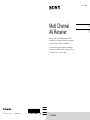 1
1
-
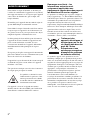 2
2
-
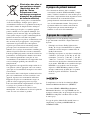 3
3
-
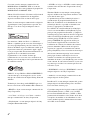 4
4
-
 5
5
-
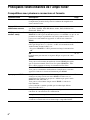 6
6
-
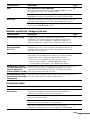 7
7
-
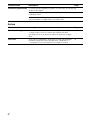 8
8
-
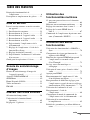 9
9
-
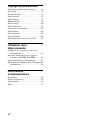 10
10
-
 11
11
-
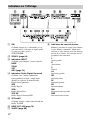 12
12
-
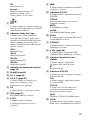 13
13
-
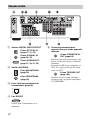 14
14
-
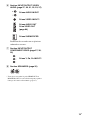 15
15
-
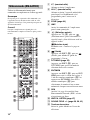 16
16
-
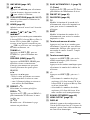 17
17
-
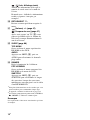 18
18
-
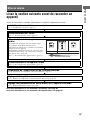 19
19
-
 20
20
-
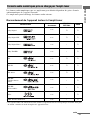 21
21
-
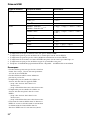 22
22
-
 23
23
-
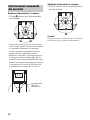 24
24
-
 25
25
-
 26
26
-
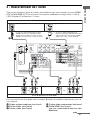 27
27
-
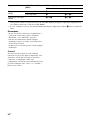 28
28
-
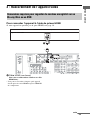 29
29
-
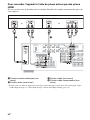 30
30
-
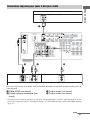 31
31
-
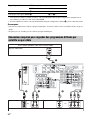 32
32
-
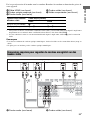 33
33
-
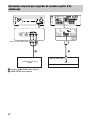 34
34
-
 35
35
-
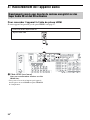 36
36
-
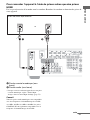 37
37
-
 38
38
-
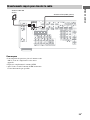 39
39
-
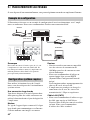 40
40
-
 41
41
-
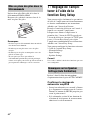 42
42
-
 43
43
-
 44
44
-
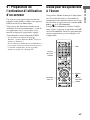 45
45
-
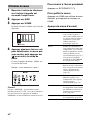 46
46
-
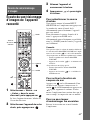 47
47
-
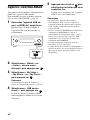 48
48
-
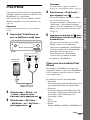 49
49
-
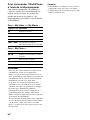 50
50
-
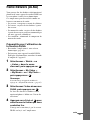 51
51
-
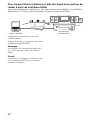 52
52
-
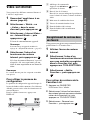 53
53
-
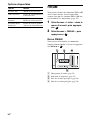 54
54
-
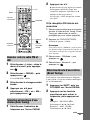 55
55
-
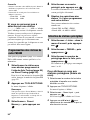 56
56
-
 57
57
-
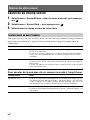 58
58
-
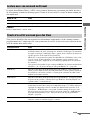 59
59
-
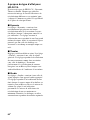 60
60
-
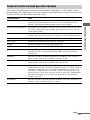 61
61
-
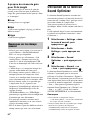 62
62
-
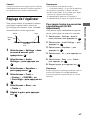 63
63
-
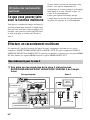 64
64
-
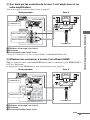 65
65
-
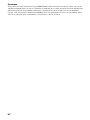 66
66
-
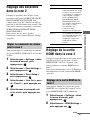 67
67
-
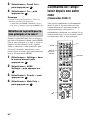 68
68
-
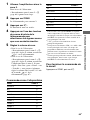 69
69
-
 70
70
-
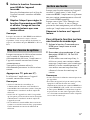 71
71
-
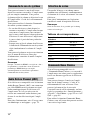 72
72
-
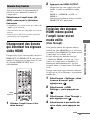 73
73
-
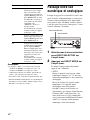 74
74
-
 75
75
-
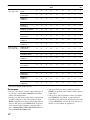 76
76
-
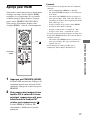 77
77
-
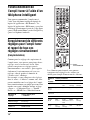 78
78
-
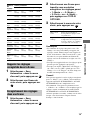 79
79
-
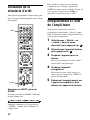 80
80
-
 81
81
-
 82
82
-
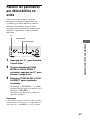 83
83
-
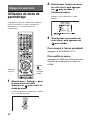 84
84
-
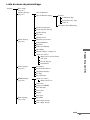 85
85
-
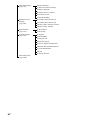 86
86
-
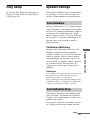 87
87
-
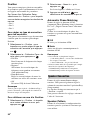 88
88
-
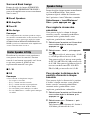 89
89
-
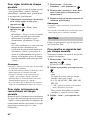 90
90
-
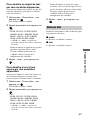 91
91
-
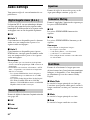 92
92
-
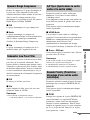 93
93
-
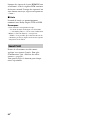 94
94
-
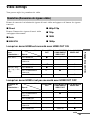 95
95
-
 96
96
-
 97
97
-
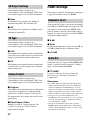 98
98
-
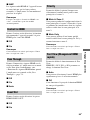 99
99
-
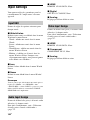 100
100
-
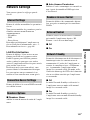 101
101
-
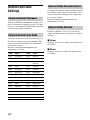 102
102
-
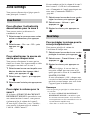 103
103
-
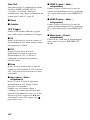 104
104
-
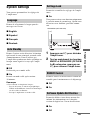 105
105
-
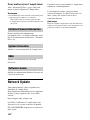 106
106
-
 107
107
-
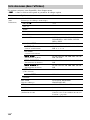 108
108
-
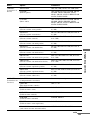 109
109
-
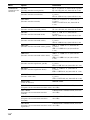 110
110
-
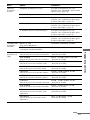 111
111
-
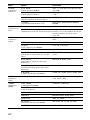 112
112
-
 113
113
-
 114
114
-
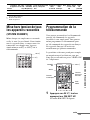 115
115
-
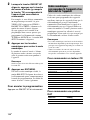 116
116
-
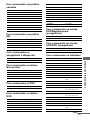 117
117
-
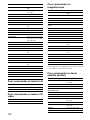 118
118
-
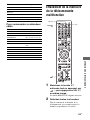 119
119
-
 120
120
-
 121
121
-
 122
122
-
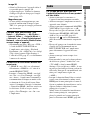 123
123
-
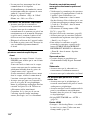 124
124
-
 125
125
-
 126
126
-
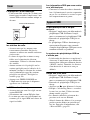 127
127
-
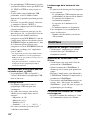 128
128
-
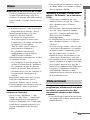 129
129
-
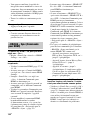 130
130
-
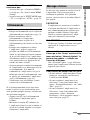 131
131
-
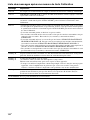 132
132
-
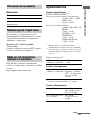 133
133
-
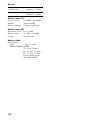 134
134
-
 135
135
-
 136
136
-
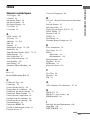 137
137
-
 138
138
-
 139
139
-
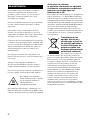 140
140
-
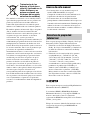 141
141
-
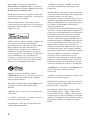 142
142
-
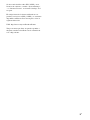 143
143
-
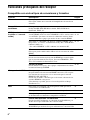 144
144
-
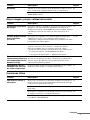 145
145
-
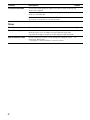 146
146
-
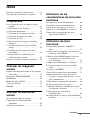 147
147
-
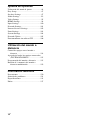 148
148
-
 149
149
-
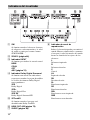 150
150
-
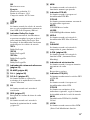 151
151
-
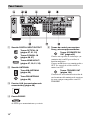 152
152
-
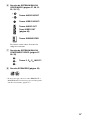 153
153
-
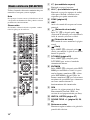 154
154
-
 155
155
-
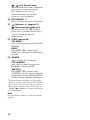 156
156
-
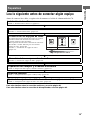 157
157
-
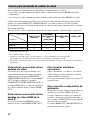 158
158
-
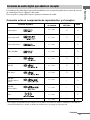 159
159
-
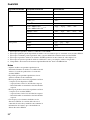 160
160
-
 161
161
-
 162
162
-
 163
163
-
 164
164
-
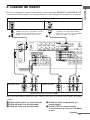 165
165
-
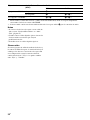 166
166
-
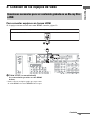 167
167
-
 168
168
-
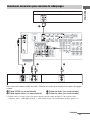 169
169
-
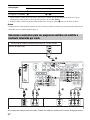 170
170
-
 171
171
-
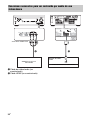 172
172
-
 173
173
-
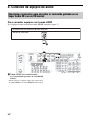 174
174
-
 175
175
-
 176
176
-
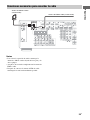 177
177
-
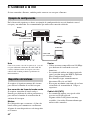 178
178
-
 179
179
-
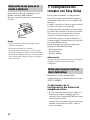 180
180
-
 181
181
-
 182
182
-
 183
183
-
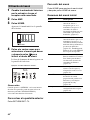 184
184
-
 185
185
-
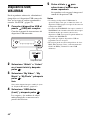 186
186
-
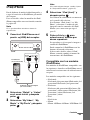 187
187
-
 188
188
-
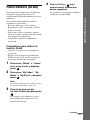 189
189
-
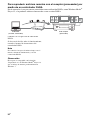 190
190
-
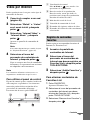 191
191
-
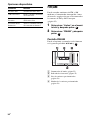 192
192
-
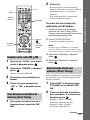 193
193
-
 194
194
-
 195
195
-
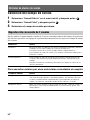 196
196
-
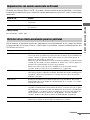 197
197
-
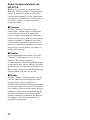 198
198
-
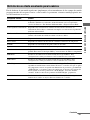 199
199
-
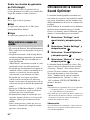 200
200
-
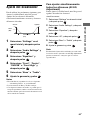 201
201
-
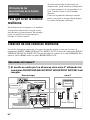 202
202
-
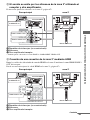 203
203
-
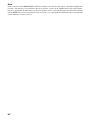 204
204
-
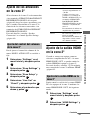 205
205
-
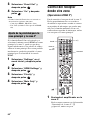 206
206
-
 207
207
-
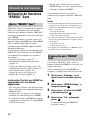 208
208
-
 209
209
-
 210
210
-
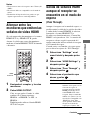 211
211
-
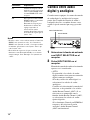 212
212
-
 213
213
-
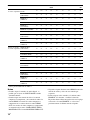 214
214
-
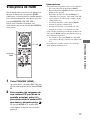 215
215
-
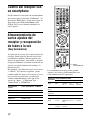 216
216
-
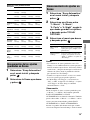 217
217
-
 218
218
-
 219
219
-
 220
220
-
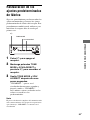 221
221
-
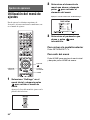 222
222
-
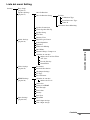 223
223
-
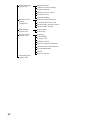 224
224
-
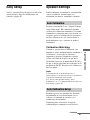 225
225
-
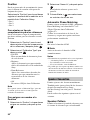 226
226
-
 227
227
-
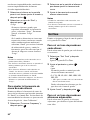 228
228
-
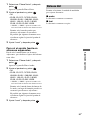 229
229
-
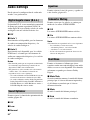 230
230
-
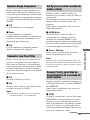 231
231
-
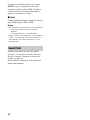 232
232
-
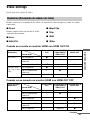 233
233
-
 234
234
-
 235
235
-
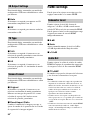 236
236
-
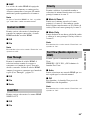 237
237
-
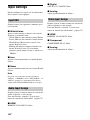 238
238
-
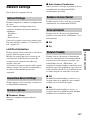 239
239
-
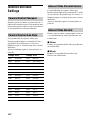 240
240
-
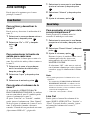 241
241
-
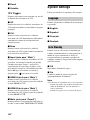 242
242
-
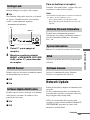 243
243
-
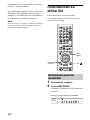 244
244
-
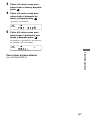 245
245
-
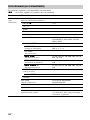 246
246
-
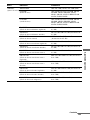 247
247
-
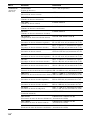 248
248
-
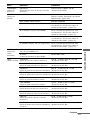 249
249
-
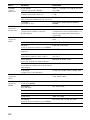 250
250
-
 251
251
-
 252
252
-
 253
253
-
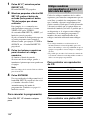 254
254
-
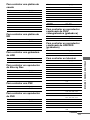 255
255
-
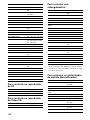 256
256
-
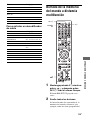 257
257
-
 258
258
-
 259
259
-
 260
260
-
 261
261
-
 262
262
-
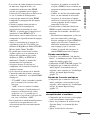 263
263
-
 264
264
-
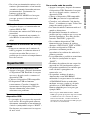 265
265
-
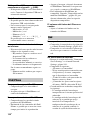 266
266
-
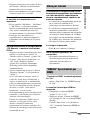 267
267
-
 268
268
-
 269
269
-
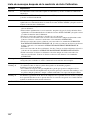 270
270
-
 271
271
-
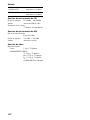 272
272
-
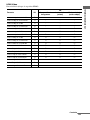 273
273
-
 274
274
-
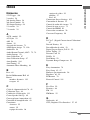 275
275
-
 276
276
-
 277
277
-
 278
278
Sony STR-DA2800ES Manual de usuario
- Categoría
- Receptores AV
- Tipo
- Manual de usuario
en otros idiomas
- français: Sony STR-DA2800ES Manuel utilisateur
Artículos relacionados
-
Sony STR-DA5800ES Manual de usuario
-
Sony STR-DA3700ES Instrucciones de operación
-
Sony STR-DA5800ES Quick Start Guide and Installation
-
Sony STR-DH730 Manual de usuario
-
Sony STR-DN1030 Manual de usuario
-
Sony STR-DA2800ES Quick Start Guide and Installation
-
Sony STR-DH820 Guía de inicio rápido
-
Sony STR-DA5700ES Quick Start Guide and Installation
-
Sony STR-DA3700ES El manual del propietario
-
Sony STR-DH740 El manual del propietario